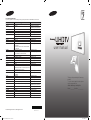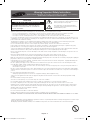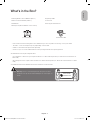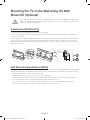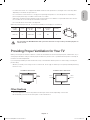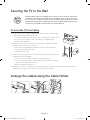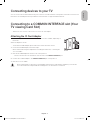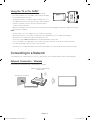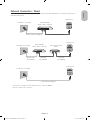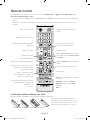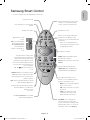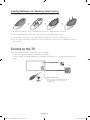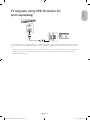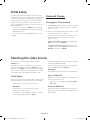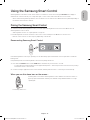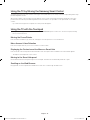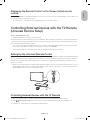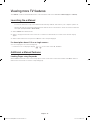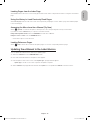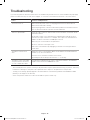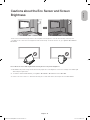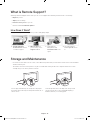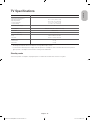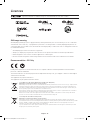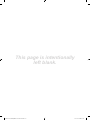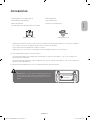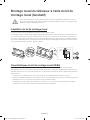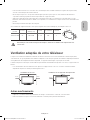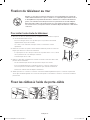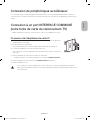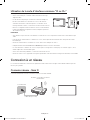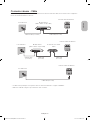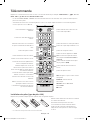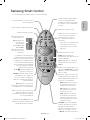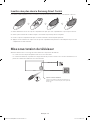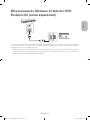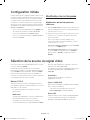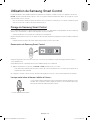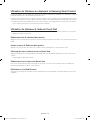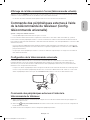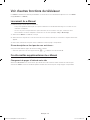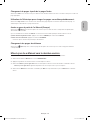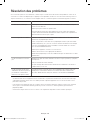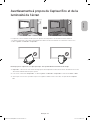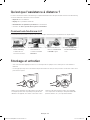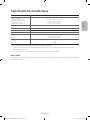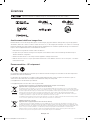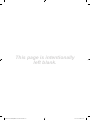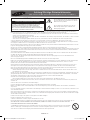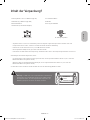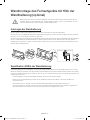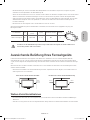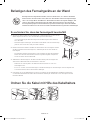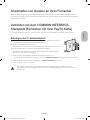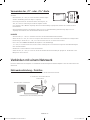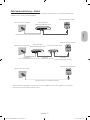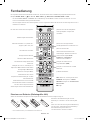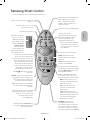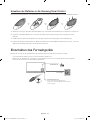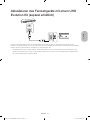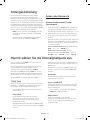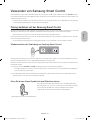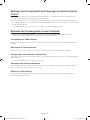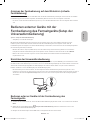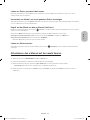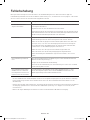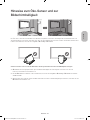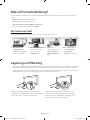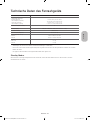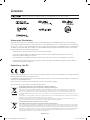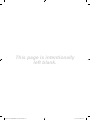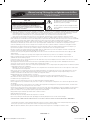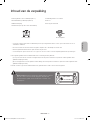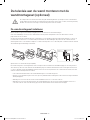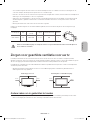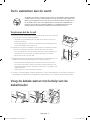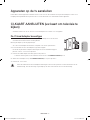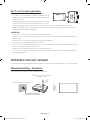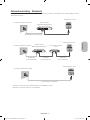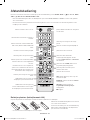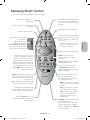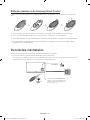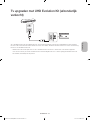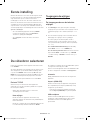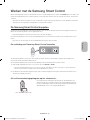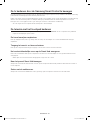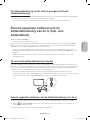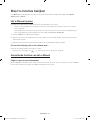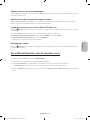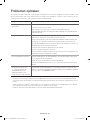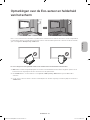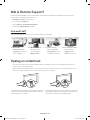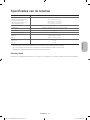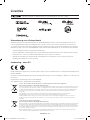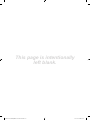BN68-06530D-00
© 2014 Samsung Electronics Co., Ltd. All rights reserved.
Contact SAMSUNG WORLD WIDE
If you have any questions or comments relating to Samsung products, please contact the SAMSUNG customer care centre.
Country
Customer Care Centre
Web Site
AUSTRIA 0810 - SAMSUNG (7267864, € 0.07/min) www.samsung.com
BELGIUM 02-201-24-18 www.samsung.com/be (Dutch)
www.samsung.com/be_fr (French)
BOSNIA 051 331 999 www.samsung.com
BULGARIA 07001 33 11 , share cost tariff www.samsung.com/bg
CROATIA 062 SAMSUNG (062 726 786) www.samsung.com/hr
CZECH 800 - SAMSUNG (800-726786) www.samsung.com
Samsung Electronics Czech and Slovak, s.r.o. V Parku 2343/24, 148 00 - Praha 4
DENMARK 70 70 19 70 www.samsung.com
FINLAND 030-6227 515 www.samsung.com
FRANCE 01 48 63 00 00 www.samsung.com/fr
GERMANY 0180 6 SAMSUNG bzw.
0180 6 7267864*
(*0,20 €/Anruf aus dem dt. Festnetz, aus dem Mobilfunk
max. 0,60 €/Anruf)
www.samsung.com
CYPRUS 8009 4000 only from landline www.samsung.com/gr
GREECE 80111-SAMSUNG (80111 726 7864) only from land line
(+30) 210 6897691 from mobile and land line
www.samsung.com/gr
HUNGARY 06-80-SAMSUNG (726-7864) http://www.samsung.com/hu
ITALIA 800-SAMSUNG (726-7864) www.samsung.com
LUXEMBURG 261 03 710 www.samsung.com
MONTENEGRO 020 405 888 www.samsung.com
NETHERLANDS 0900-SAMSUNG (0900-7267864) (€ 0,10/Min) www.samsung.com
NORWAY 815 56480 www.samsung.com
POLAND
0 801-172-678* lub +48 22 607-93-33 **
*(całkowity koszt połączenia jak za 1 impuls według taryfy operatora)
** (koszt połączenia według taryfy operatora)
www.samsung.com/pl
PORTUGAL 808 20-SAMSUNG (808 20 7267) www.samsung.com
ROMANIA 08008 SAMSUNG (08008 726 7864)
TOLL FREE No.
www.samsung.com/ro
SERBIA 011 321 6899 www.samsung.com/rs
SLOVAKIA 0800 - SAMSUNG (0800-726 786) www.samsung.com
SPAIN 902172678 www.samsung.com
SWEDEN 0771 726 7864 (SAMSUNG) www.samsung.com
SWITZERLAND 0848 - SAMSUNG(7267864, CHF 0.08/min) www.samsung.com/ch (German)
www.samsung.com/ch_fr (French)
U.K 0330 SAMSUNG (7267864) www.samsung.com
EIRE 0818 717100 www.samsung.com
LITHUANIA 8-800-77777 www.samsung.com/lt
LATVIA 8000-7267 www.samsung.com/lv
ESTONIA 800-7267 www.samsung.com/ee
TURKEY 444 77 11 www.samsung.com
Thank you for purchasing this Samsung
product.
To receive more complete service, please
register your product at
www.samsung.com/register
Model ________Serial No. ___________
user manual
[HU7500(85)-XNZF]BN68-06530D-00L04.indb 1 2014-06-24 2:13:33

English - 2
Warning! Important Safety Instructions
(Please read the appropriate section that corresponds to the marking on your Samsung
product before attempting to install the product.)
CAUTION
RISK OF ELECTRIC SHOCK DO NOT OPEN
CAUTION: TO REDUCE THE RISK OF ELECTRIC SHOCK, DO
NOT REMOVE COVER (OR BACK). THERE ARE NO USER
SERVICEABLE PARTS INSIDE. REFER ALL SERVICING TO
QUALIFIED PERSONNEL.
This symbol indicates that high voltage is present
inside. It is dangerous to make any kind of contact
with any internal part of this product.
This symbol alerts you that important literature
concerning operation and maintenance has been
included with this product.
The slots and openings in the cabinet and in the back or bottom are provided for necessary ventilation. To ensure reliable operation of this
apparatus, and to protect it from overheating, these slots and openings must never be blocked or covered.
- Do not cover this apparatus in a confined space, such as a bookcase or built-in cabinet, unless proper ventilation is provided.
- Do not place this apparatus near or over a radiator or heat resistor, or where it is exposed to direct sunlight.
- Do not place a vessel containing water (vases etc.) on this apparatus, as this can result in a risk of fire or electric shock.
Do not expose this apparatus to rain or place it near water (near a bathtub, washbowl, kitchen sink, or laundry tub, in a wet basement, or near
a swimming pool etc.). If this apparatus accidentally gets wet, unplug it and contact an authorised dealer immediately. Make sure to pull out the
power cord from the outlet before cleaning.
This apparatus use batteries. In your community there might be regulations that require you to dispose of these batteries properly under
environmental considerations. Please contact your local authorities for disposal or recycling information.
Do not overload wall outlets, extension cords or adaptors beyond their capacity, since this can result in fire or electric shock.
Power-supply cords should be routed so that they are not likely to be walked on or pinched by items placed upon or against them, paying
particular attention to cords at plug end, adaptors and the point where they exit from the appliance.
To protect this apparatus from a lightning storm, or when it is left unattended and unused for long periods of time, unplug it from the wall outlet
and disconnect the antenna or cable system. This will prevent damage to the set due to lightning and power line surges.
Before connecting the AC power cord to the DC adaptor outlet, make sure the voltage designation of the DC adaptor corresponds to the local
electrical supply.
Never insert anything metallic into the open parts of this apparatus. Doing so may create a danger of electric shock.
To avoid electric shock, never touch the inside of this apparatus. Only a qualified technician should open this apparatus.
Make sure to plug the power cord in until it is firmly inserted. When removing the power cord, make sure to hold the power plug when pulling the
plug from the outlet. Do not touch the power cord with wet hands.
If this apparatus does not operate normally - in particular, if there are any unusual sounds or smells coming from it - unplug it immediately and
contact an authorised dealer or service centre.
Be sure to pull the power plug out of the outlet if the TV is to remain unused or if you are to leave the house for an extended period of time
(especially when children, elderly or disabled people will be left alone in the house).
- Accumulated dust can cause an electric shock, an electric leakage or a fire by causing the power cord to generate sparks and heat or
the insulation to deteriorate.
Be sure to contact an authorised service centre, when installing your set in a location with heavy dust, high or low temperatures, high humidity,
chemical substances and where it operates for 24 hours such as the airport, the train station etc. Failure to do so may cause serious damage to
your set.
Use only a properly grounded plug and receptacle.
- An improper ground may cause electric shock or equipment damage. (Class l Equipment only.)
To disconnect the apparatus from the mains, the plug must be pulled out from the mains socket, therefore the mains plug shall be readily
operable.
Do not allow children to hang onto the product.
Store the accessories (battery, etc.) in a location safely out of the reach of children.
Do not install the product in an unstable location such as a shaky self, a slanted floor or a location exposed to vibration.
Do not drop or impart any shock to the product. If the product is damaged, disconnect the power cord and contact a service centre.
Unplug the power cord from the power outlet and wipe the product using a soft, dry cloth. Do not use any chemicals such as wax, benzene,
alcohol, thinners, insecticide, aerial freshener, lubricant or detergent. This may damage the appearance or erase the printing on the product.
Apparatus shall not be exposed to dripping or splashing.
Do not dispose of batteries in a fire.
Do not short circuit, disassemble or overheat the batteries.
Danger of explosion if battery is incorrectly replaced. Replace only with the same or equivalent type.
WARNING - TO PREVENT THE SPREAD OF FIRE, KEEP CANDLES OR OTHER OPEN FLAMES AWAY FROM THIS PRODUCT AT ALL TIMES.
* Figures and illustrations in this User Manual are provided for reference only and may differ from the actual product appearance. Product design
and specifications may change without notice.
CIS languages (Russian, Ukrainian, Kazakhs) are not available for this product, since this is manufactured for customers in EU region.
[HU7500(85)-XNZF]BN68-06530D-00L04.indb 2 2014-06-24 2:13:33

English - 3
English
What's in the Box?
Samsung Smart Control & Batteries (AA x 2) Regulatory Guide
Remote Control & Batteries (AAA x 2) Power Cord
User Manual Samsung 3D Active Glasses
Warranty Card (Not available in some locations)
CI Card Adapter IR Extender Cable
- Please make sure the following items are included with your TV. If any items are missing, contact your dealer.
- The items’ colours and shapes may vary depending on the models.
- Cables not included can be purchased separately.
- Check for any accessories hidden behind or in the packing materials when opening the box.
An administration fee may be charged if either
(a) an engineer is called out at your request and there is no defect with the product (i.e. where the user manual has not
been read).
(b) you bring the unit to a repair centre and there is no defect with the product (i.e. where the user manual has not been
read).
You will be informed of the administration fee amount before a technician visits.
Warning: Screens can be damaged from direct pressure when
handled incorrectly. We recommend lifting the TV at the edges, as
shown.
Don't Touch
This Screen!
[HU7500(85)-XNZF]BN68-06530D-00L04.indb 3 2014-06-24 2:13:33

English - 4
Mounting the TV on the Wall Using the Wall
Mount Kit (Optional)
If you mount this product on a wall, it should be mounted only as recommended by the manufacturer.
Unless it is correctly mounted, the product may slide or fall, causing serious injury to a child or adult,
and serious damage to the product.
Installing the Wall Mount Kit
The wall mount kit (sold separately) lets you mount the TV on the wall.
As shown in the diagram, remove the surface package of the product and disassemble the stand. But do not separate the
styrofoam from the stand.
For detailed information about installing the wall mount, refer to the instructions provided with the wall mount. We recommend
that you contact a technician for assistance when installing the wall mount bracket. We do not advise you to do it yourself.
Samsung Electronics is not responsible for any damage to the product or injury to yourself or others if you select to install the
wall mount on your own.
TV
Wall mount
Bracket
C
Wall Mount Kit Specifications (VESA)
The wall mount kit is not supplied, but is sold separately. Install your wall mount on a solid wall perpendicular to the floor. When
attaching the wall mount to other building materials, please contact your nearest dealer. If the product is installed on a ceiling
or slanted wall, it may fall and result in severe personal injury.
- Standard dimensions for wall mount kits are shown in the table below.
- When purchasing our wall mount kit, a detailed installation manual and all parts necessary for assembly are provided.
- Do not use screws that do not comply with the VESA standard screw specifications.
- Do not use screws that are longer than the standard dimension or do not comply with the VESA standard screw
specifications. Screws that are too long may cause damage to the inside of the TV set.
[HU7500(85)-XNZF]BN68-06530D-00L04.indb 4 2014-06-24 2:13:34

English - 5
English
- For wall mounts that do not comply with the VESA standard screw specifications, the length of the screws may differ
depending on the wall mount specifications.
- Do not fasten the screws that are too strongly; this may damage the product or cause the product to fall, leading to
personal injury. Samsung is not liable for these kinds of accidents.
- Samsung is not liable for product damage or personal injury when a non-VESA or non-specified wall mount is used or
the consumer fails to follow the product installation instructions.
- Do not mount the TV at more than a 15 degree tilt.
When using a third-party wall mount, note that the assembling screw length(C) is shown below.
Product
Family
Inches
VESA Spec.
(A * B)
C (mm)
Standard
Screw
Quantity
UHD-TV 85 600 X 400 7 ~ 19 M8 4
Do not install your Wall Mount Kit while your TV is turned on. It may result in personal injury due to
electric shock.
Providing Proper Ventilation for Your TV
When you install your TV, maintain a distance of at least 10 cm between the TV and other objects (walls, cabinet sides, etc.) to
ensure proper ventilation. Failing to maintain proper ventilation may result in a fire or a problem with the product caused by an
increase in its internal temperature.
If you use parts provided by another manufacturer, it may cause difficulties with the product or result in injury caused by the
product falling.
- Whether you install your TV using a stand or a wall-mount, we strongly recommend you use parts provided by Samsung
Electronics only.
Installation with a stand. Installation with a wall-mount.
10 cm
10 cm
10 cm
10 cm
10 cm
10 cm
10 cm
Other Cautions
- The actual appearance of the TV may differ from the images in this manual, depending on the model.
- Be careful when you touch the TV. Some parts can be somewhat hot.
[HU7500(85)-XNZF]BN68-06530D-00L04.indb 5 2014-06-24 2:13:35

English - 6
Securing the TV to the Wall
Caution: Pulling, pushing, or climbing on the TV may cause the TV to fall. In particular,
ensure that your children do not hang on to or destabilize the TV. Doing so may cause
the TV to tip over, resulting in serious injuries or death. Follow all safety precautions
provided in the Safety Flyer included with your TV. For added stability and safety, you
can purchase and install the anti-fall device as described below.
To Avoid the TV from Falling
1. Put the screws into the clamps and firmly fasten them into the wall. Confirm that the
screws have been firmly installed into the wall.
- You may need additional material such as anchors depending on the type of wall.
- Since the necessary clamps, screws, and string are not supplied, please
purchase these additionally.
2. Remove the screws from the centre back of the TV, put the screws into the clamps,
and then fasten the screws into the TV again.
- Screws may not be supplied with the product. In this case, please purchase
screws of the following specifications.
- Screw Specifications : M8
3. Connect the clamps fixed into the TV and the clamps fixed onto the wall with a strong
cable and then tie the string tightly.
- Install the TV close to the wall so that it does not fall backwards.
- It is safe connecting the string so that the clamps fixed onto the wall are equal to
or lower than the clamps fixed on the TV.
- Untie the string before moving the TV.
4. Verify that all connections are properly secured. Periodically check connections for any sign of damage. If you have any
doubt about the security of your connections, contact a professional installer.
Arrange the cables using the Cable Holder
wall
[HU7500(85)-XNZF]BN68-06530D-00L04.indb 6 2014-06-24 2:13:35

English - 7
English
Connecting devices to your TV
You can connect various external devices using the connectors located at the back of the product. Check the connectors and
then refer to the assembly instructions provided for more information on supported external devices.
Connecting to a COMMON INTERFACE slot (Your
TV viewing Card Slot)
- Turn the TV off to connect or disconnect a CI card or CI card adapter.
Attaching the CI Card Adapter
- A CI Card Adapter that lets the TV use two different CI Cards is available, depending on
the model.
Attach the adapter as shown.
- To install the CI CARD Adapter, please remove the sticker attached to the TV.
To connect the CI CARD Adapter, follow these steps.
- We recommend attaching the adapter before installing the wall mount, or inserting the
“CI or CI+ CARD”.
1. Insert the CI CARD Adapter into the two holes on the product 1.
- Please locate the two holes at the back of the TV next to the
COMMON INTERFACE
port.
2. Connect the CI CARD Adapter to the
COMMON INTERFACE
port on the product 2.
3. Insert the “CI or CI+ CARD”.
We recommend that you attach the CI Card adapter and insert the CI card (viewing card) before you mount the
TV on the wall because it may be difficult and dangerous to do this when it is on the wall.
[HU7500(85)-XNZF]BN68-06530D-00L04.indb 7 2014-06-24 2:13:35

English - 8
Using the “CI or CI+ CARD”
To watch paid channels, the “CI or CI+ CARD” must be inserted.
- If you don’t insert the “CI or CI+ CARD”, some channels will display
the “Scrambled Signal” message.
- The pairing information containing a telephone number, the “CI or
CI+ CARD” ID, the Host ID, and other information will be displayed
in about 2~3 minutes. If an error message is displayed, please
contact your service provider.
- When the configuration of channel information has finished, the message “Updating Completed” is displayed, indicating
the channel list is updated.
NOTE
- You must obtain a “CI or CI+ CARD” from a local cable service provider.
- When removing the “CI or CI+ CARD”, carefully pull it out as dropping the “CI or CI+ CARD” may damage it.
- Insert the “CI or CI+ CARD” in the direction marked on the card.
- The location of the COMMON INTERFACE slot may differ depending on the model.
- A “CI or CI+ CARD” is not supported in some countries and regions, therefore, check with your authorised dealer.
- If you have any problems, please contact a service provider.
- Insert the “CI or CI+ CARD” that supports the current aerial settings. The screen will be distorted or will not be visible.
Connecting to a Network
Connecting the TV to a network gives you access to online services such as the Smart Hub, as well as software updates.
Network Connection - Wireless
Connect the TV to the Internet using a standard router or modem.
Wireless IP Router or Modem with
a DHCP Server
LAN Cable (Not Supplied)
The LAN Port on the Wall
[HU7500(85)-XNZF]BN68-06530D-00L04.indb 8 2014-06-24 2:13:36

English - 9
English
Network Connection - Wired
There are three main ways to connect your TV to your network using cable, depending on your network setup. They are
illustrated starting below:
Modem Cable (Not Supplied) LAN Cable (Not Supplied)
TV Rear Panel
External Modem
(ADSL / VDSL / Cable TV)
The LAN Port on the Wall
Modem Cable
(Not Supplied)
LAN Cable
(Not Supplied)
LAN Cable
(Not Supplied)
TV Rear Panel
External Modem
(ADSL / VDSL / Cable TV)
IP Router with a DHCP
Server
The LAN Port on the Wall
The LAN Port on the Wall
LAN Cable (Not Supplied)
TV Rear Panel
- The TV does not support network speeds less than or equal to 10Mbps.
- Use Cat 7 cable for the connection.
[HU7500(85)-XNZF]BN68-06530D-00L04.indb 9 2014-06-24 2:13:36

English - 10
Remote Control
Learn where the function buttons are on your remote, such as:
SOURCE
,
MUTE
,
Y
,
<
P
>
,
MENU
,
TOOLS
,
E
,
INFO
,
CH LIST
,
RETURN
,
GUIDE
and
EXIT
.
- This remote control has Braille points on the
Power
,
Channel
, and
Volume
buttons and can be used by visually impaired
persons.
- Your TV also comes with a Samsung Smart Control. For information about the Samsung Smart Control, refer to the
e-Manual.
Displays and selects available video
sources.
Cuts off the sound temporarily.
Brings up
Smart Hub
applications. Refer
to the e-Manual chapter, Smart Features
>
Smart Hub
.
Changes channels.
Exits the menu.
Displays the EPG (Electronic Programme
Guide).
Displays information on the TV screen.
Turns the TV on and off.
Gives direct access to channels.
Adjusts the volume.
Displays channel lists.
Alternately selects Teletext ON Double,
Mix or OFF.
REC
: Records whatever you are currently
watching.
E-MANUAL
: Displays the
e-Manual
.
AD/SUBT.
: Displays the
Accessibility
Shortcuts
.
'
: Stop.
Returns to the previous channel.
Opens the OSD (Menu).
Quickly selects frequently used functions.
Returns to the previous menu.
Use these buttons according to the
directions on the TV screen.
Use these buttons with specific features.
Use these buttons according to the
directions on the
TV screen.
Moves the cursor, selects the on-screen
menu items, and changes the values
seen on the TV's menu.
Installing the batteries (Battery size: AAA)
Match the polarities of the batteries to the symbols in the battery compartment.
1
3
2
- Use the remote control within 7m of the TV.
- Bright lights may affect the performance of the
remote control. Avoid using the remote control
near special fluorescent lights or neon signs.
- The colour and shape may vary depending on the model.
[HU7500(85)-XNZF]BN68-06530D-00L04.indb 10 2014-06-24 2:13:37

English - 11
English
Samsung Smart Control
- Colours and shape may vary depending on the model.
Turns the TV on/off.
Changes the source.
Changes the channel.
Press this button to use the search
window.
With the virtual remote control on the
screen, you can easily enter digits,
control content, and use functions.
Changes the volume.
Starts voice recognition. When the
microphone icon appears on the
screen, say a voice command into the
microphone.
- Say a voice command 10cm to
15cm from the microphone and at
an appropriate volume.
¢
: Turns the sound
on/off.
AD
: Press and hold this
button to bring up the
Accessibility Shortcuts
panel. Select the
options to turn them on
or off.
- Touchpad: Place a finger on the
touch pad and move the Samsung
Smart Control. The pointer on the
screen moves in the direction and as
much as the Samsung Smart Control
is moved. Press the touchpad to run
the focused item.
-
<
>
¡
£
: Moves the pointer or
focus.
RETURN
: Returns to the previous menu.
Additionally, when you press this button
while watching TV, you can return to the
previous channel.
EXIT
: Press and hold this button to exit all
currently running applications.
Use these buttons with specific features.
Use these buttons according to the
directions on the
TV screen.
Launches Smart Hub. Pressing
SMART HUB
while an application is
running terminates the application.
GUIDE
: Displays the digital channel
broadcasting schedule.
CH.LIST
: Press and hold to launch the
CH.LIST
.
Colour button: Use these colour
buttons to access additional options
specific to the feature in use.
-
MENU
: Press and hold to display a
menu on the screen.
-
REC
: Press and hold to record the
broadcast.
-
INFO
: Press and hold to view
information about the current
digital channel or media file.
M.SCREEN
: You can split the TV
screen and use various functions
such as watching TV, surfing the web,
watching video, and so on. For more
information, refer to the e-Manual.
Enable
Football Mode
for an optimal
sports viewing experience.
[HU7500(85)-XNZF]BN68-06530D-00L04.indb 11 2014-06-24 2:13:37

English - 12
Inserting Batteries into Samsung Smart Control
To use Samsung Smart Control, first refer to the figure below and insert batteries into the unit.
1. Gently pull on the battery cover's notch and then remove the cover completely once it comes loose.
2. Insert 2 AA alkaline batteries, making sure to align the positive and negative polarities correctly.
3. Place the battery cover on the remote control and insert the top part of the cover into the remote control.
4. Press the catches on both sides of the battery cover in the order shown so that the cover is completely attached to the
remote control.
Turning on the TV
Turn on the TV using the
P
button on the remote control or TV panel.
- The product colour and shape may vary depending on the model.
- The TV’s Controller, a small joystick-like button at the right back of the TV, lets you control the TV without the remote
control.
mR
P
Remote control sensor
When you use the Samsung Smart Control,
the standby LED does not work (except
the
P
button).
Function menu
TV Controller
[HU7500(85)-XNZF]BN68-06530D-00L04.indb 12 2014-06-24 2:13:38

English - 13
English
TV Upgrade using UHD Evolution Kit
(sold separately)
Connecting UHD Evolution Kit (sold separately) to a Samsung TV will allow you to enjoy the latest features and content without
having to purchase a new TV. Experience the latest features and services offered by Samsung Electronics via UHD Evolution
Kit.
- UHD Evolution Kit is sold separately. Purchasing UHD Evolution Kit will allow you to upgrade the software to the version
from the year in which your UHD Evolution Kit was released. However, an UHD Evolution Kit may not be available,
depending on the product.
[HU7500(85)-XNZF]BN68-06530D-00L04.indb 13 2014-06-24 2:13:38

English - 14
Initial setup
The initial setup dialogue box appears when the TV is first
activated. Follow the on-screen instructions to finish the initial
setup process, including the selecting the menu language,
scanning channels, connecting to the network, and more.
During each step, either make a choice or skip the step.
You can manually perform this process at a later time in the
System
>
Setup
menu.
- If you connect any device to
HDMI1
before starting the
installation, the
Channel Source
will be changed to
Set-
top box
automatically.
- If you do not want to select
Set-top box
, please select
Aerial
.
Password Change
System
>
Change PIN
Changing the TV’s password.
1. Run
Change PIN
and then enter the current password in
the password field. The default password is “0-0-0-0”
(France: “1-1-1-1”).
2. Enter a new password and then enter it again to confirm
it. The password change is complete.
- If you forgot your PIN code, press the buttons in the
following sequence to reset the PIN to “0-0-0-0”
(France: “1-1-1-1”):
For the Standard Remote Control: In Standby mode:
MUTE
→ 8 → 2 → 4 →
POWER
(On)
For the Samsung Smart Control: When the TV turns
on:
MUTE
→ Volume up →
RETURN
→ Volume down →
RETURN
→ Volume up →
RETURN
Selecting the video source
You can select a connected external device using the
SOURCE
button.
For example, to switch to a gaming console connected
to the second HDMI connector, press
SOURCE
. From the
Source
list, select
HDMI2
to change the input signal to HDMI
mode. Connector names may vary depending on the model.
The following options are available in the
Source
screen:
TOOLS
Button
Select a port connected to an external device, and press and
hold the Enter button. The following functions are available:
- Available options for each connector may vary.
Edit Name
Rename devices connected to the TV for easier
identification of external sources.
For example, you can designate a computer connected
to the TV via an HDMI-DVI cable as
DVI PC
.
Alternatively, simply designate a computer connected to
the TV via an HDMI cable as
PC
.
You can also designate an AV device connected to the
TV via an HDMI-DVI cable as
DVI Devices
.
Information
View detailed information about the connected devices.
Anynet+ (HDMI-CEC)
Displays a list of Anynet+ (HDMI-CEC)-compliant devices
that are connected to the TV.
- This option is only available when
Anynet+ (HDMI-
CEC)
is
On
.
Disconnect USB Device
Used to safely remove a USB device connected to the
TV. This option is only available when a USB device has
been selected.
[HU7500(85)-XNZF]BN68-06530D-00L04.indb 14 2014-06-24 2:13:38

English - 15
English
Using the Samsung Smart Control
Samsung Smart Control makes it even easier and more convenient to use the TV. Pressing the
KEYPAD
button displays a
virtual remote control that allows you to easily enter digits, control content, and activate functions on the screen.
- We recommend using Samsung Smart Control at a distance of less than 6m. A usable distance may differ depending on
the wireless environmental conditions.
Pairing the Samsung Smart Control
To control the TV with Samsung Smart Control, you need to pair Samsung Smart Control to the TV via Bluetooth. Pair
Samsung Smart Control to the TV.
- Samsung Smart Control can only be paired to a single TV.
Point Samsung Smart Control at the remote control sensor of the TV and press the
TV
button to turn the TV on.
- Remote control receiver’s location may vary depending on the model.
Reconnecting Samsung Smart Control
If the Samsung Smart Control stops operating or works abnormally, replace the batteries as this may be due to insufficient
battery power.
If the problem persists, the Samsung Smart Control restores pairing with the TV.
1. Press both the
RETURN
button and the
GUIDE
button simultaneously for more than 3 seconds.
- You must place the Samsung Smart Control approximately 30cm ~ 40cm away from the TV and ensure it is pointing
towards the remote control receiver.
2. Connection image is appeared on the screen. And then, Samsung Smart Control is connecting to TV automatically.
When you see this alarm icon on the screen...
Following alarm icon indicates Samsung Smart Control's batteries are low. If the alarm icon
pops up, replace the batteries. Samsung recommends using alkaline batteries for a longer
operating life.
<Low battery Alarm Icon>
[HU7500(85)-XNZF]BN68-06530D-00L04.indb 15 2014-06-24 2:13:39

English - 16
Using the TV by Moving the Samsung Smart Control
The Samsung Smart Control has a motion sensor (gyro sensor) that allows you to easily control the TV by holding and moving
the Samsung Smart Control.
After Placing a finger on the touchpad, a pointer appears on the screen. Hold and move the Samsung Smart Control. The
pointer moves the same way the Samsung Smart Control is moved. It's also possible to scroll up and down on scrollable
screens.
- If you remove the finger from touchpad, the screen pointer disappears.
Using the TV with the Touchpad
- Navigate to the
Support
menu and select the
Smart Control Tutorial
option to learn how to use the touchpad, following
the on screen instructions.
Moving the Focus/Pointer
Press the directional buttons (up, down, left, and right) to move the pointer or focus in the direction.
Menu Access & Item Selection
Press the touchpad. This lets you access a TV menu or select an item.
Displaying the Context-sensitive Menu on Smart Hub
Press and hold on the touch pad from the Smart Hub screen. The Options menu available to the selected item appears.
- The Options menu depends on the context.
Moving to the Smart Hub panel
On the Smart Hub screen, drag left or right on the touchpad. This will move the Smart hub panels left or right.
Scrolling on the Web Browser
Drag up/down on the touchpad in the web browser screen. This scrolls through the web screen.
[HU7500(85)-XNZF]BN68-06530D-00L04.indb 16 2014-06-24 2:13:39

English - 17
English
Displaying the Remote Control on the Screen (virtual remote
control)
Press the
KEYPAD
button to display the virtual remote control on the screen. You can easily enter digits, control content, and
use TV buttons with the virtual remote control.
- The virtual remote control buttons may vary depending on the TV's current status.
Controlling External Devices with the TV Remote
(
Universal Remote Setup
)
System
>
Universal Remote Setup
- Availability depends on the specific model and area.
The universal remote control feature lets you control cable boxes, Blu-ray players, home theatres, and other external devices
connected to the TV using the TV's remote control. In order to use the TV's remote control as a universal remote, you must
first connect the IR extender cable (included).
- You can also use the Anynet+ (HDMI-CEC) function to operate some external Samsung devices with your TV's remote
control without any additional setup. For more information, refer to the e-Manual.
- Certain external devices connected to the TV may not support the universal remote feature.
Setting Up the Universal Remote Control
Connect the IR extender cable to the TV's IR output connector as shown in the diagram and place the transmitter end within
10 cm of the external device's receiver pointing in the direction of the remote receiver. However, there must be no obstacles
between the IR extender cable and the external device. The presence of obstacles interferes with the transmission of the
remote control signal.
- When you use an external device registered with the Universal Remote Control on the Samsung Smart Control, you can
use the external device without connecting an IR extender cable. However, if you want to use an external device using
Voice Control
, be sure to connect an IR extender cable.
10 cm
Controlling External Devices with the TV Remote
1. Turn on the external device to set up the universal remote function for, and bring up the
Source
screen.
2. Select
Universal remote setup
from the top of the screen. This initiates the universal remote setup process.
3. Follow the on-screen instructions and register the external device.
[HU7500(85)-XNZF]BN68-06530D-00L04.indb 17 2014-06-24 2:13:39

English - 18
Viewing more TV features
The
e-Manual
contains more detailed information on the TV features. Refer to the embedded
e-Manual
(
Support
>
e-Manual
).
Launching the e-Manual
The embedded e-Manual contains information.
- You can also download a copy of the e-Manual from Samsung's website, and read it on your computer or print it out.
- Yellow words indicate a menu item; white bold words indicate remote control buttons. Arrows are used to indicate the
menu path. (Example:
Picture
>
Picture Mode
)
1. Select
e-Manual
. The e-Manual loads.
2. Select a category from the side of the screen. Once a selection has been made, the contents of the selected category
appear.
3. Select an item from the list. This opens the e-Manual on the corresponding page.
If a description doesn't fit on a single screen...
You can scroll pages in one of the following ways.
•
Position the focus on the page to display / on the screen. Press
<
,
>
button.
Additional e-Manual Features
Loading Pages using Keywords
Select
Search
from the side of the screen to bring up the search screen. Enter a search term and then select
Done
. Select an
item from the search results to load the corresponding page.
[HU7500(85)-XNZF]BN68-06530D-00L04.indb 18 2014-06-24 2:13:40

English - 19
English
Loading Pages from the Index Page
Select
Index
from the side of the screen to bring up the index screen. Select a keyword from the list to navigate to the relevant
page.
Using the History to Load Previously Read Pages
Select
Recent pages
from the side of the screen. A list of previously read pages is shown. Select a page. The e-Manual jumps
to the selected page.
Accessing the Menu from the e-Manual (Try Now)
Select (
Try Now
) on a feature-description to directly move to the corresponding menu and try out the feature.
If you want to read an
e-Manual
entry on a specific screen menu feature,
Using Samsung Smart Control: Press the
KEYPAD
button and select e-Manual.
Using the remote control: Press the
E-MANUAL
button.
- Certain menu options cannot be used.
Loading Reference Pages
Select
(
Link
) from the side of a feature-description page to access the corresponding reference page.
Updating the e-Manual to the Latest Version
You can update the e-Manual in the same way as updating apps.
1. Select the
e-Manual
item in the
SAMSUNG APPS
screen.
2. Press and hold the Enter button. The Options menu appears.
3. From the Options menu on the screen, select
Update apps
. A popup window appears.
-
Update apps
is shown on the screen only when an update is required.
4. Select
e-Manual
in the popup window and then select
Update
. You can update the
e-Manual
to the latest version.
[HU7500(85)-XNZF]BN68-06530D-00L04.indb 19 2014-06-24 2:13:40

English - 20
Troubleshooting
If you have any questions about the TV, first refer to the Troubleshooting list below. If none of these troubleshooting tips apply,
please visit “www.samsung.com” and click on Support, or contact the call centre listed on the back cover of this manual.
Issues Solutions and Explanations
The TV won’t turn on. Make sure the AC power cord is securely plugged into the wall outlet and the TV.
Make sure the wall outlet is working.
Try pressing the P button on the TV to make sure the problem is not the remote. If the TV
turns on, refer to the “Remote control does not work” item below
.
There is no picture/video. Check the cable connections. Remove and reconnect all cables connected to the TV
and external devices.
Set the video outputs of your external devices (Cable/Sat Box, DVD, Blu-ray etc) to
match the TV's input connections. For example, if the output of an external device is
HDMI, it should be connected to an HDMI input on the TV.
Make sure your connected devices are powered on.
Be sure to select the correct input source.
Reboot the connected device by unplugging it, and then reconnecting the device’s
power cable.
The remote control does not
work.
Replace the remote control batteries. Make sure the batteries are installed with their
polarities (+/–) in the correct direction.
Clean the sensor’s transmission window on the remote.
Try pointing the remote directly at the TV from 1.5 ~ 1.8 m away.
The remote control of the cable/
set top box doesn’t turn the TV
on or off or adjust the volume.
Programme the Cable/Set remote control to operate the TV. Refer to the Cable/Set-
Top-Box user manual for the SAMSUNG TV code.
- This TFT LED panel uses a panel consisting of sub pixels which require sophisticated technology to produce. There may,
however be a few bright or dark pixels. These pixels will have no impact on the performance of the product.
- To keep your TV running optimally upgrade to the latest firmware on the Samsung website via the USB device USB
(Samsung.com > Support > Downloads).
- Some of the pictures and functions above are available for specific models only.
[HU7500(85)-XNZF]BN68-06530D-00L04.indb 20 2014-06-24 2:13:40

English - 21
English
Cautions about the Eco Sensor and Screen
Brightness
The Eco Sensor measures the light in the room and optimises the brightness of the TV automatically to reduce power
consumption. This causes the TV to brighten and dim automatically. To turn this function off, go to
System
>
Eco Solution
>
Eco Sensor
.
Do not block the sensor with any material. This may decrease the picture brightness.
1.
Eco Sensor
: This power-saving feature automatically adjusts the screen brightness of the TV according to the ambient light
detected by the Light Sensor.
2. To enable or disable the
Eco Sensor
, go to
System
>
Eco Solution
>
Eco Sensor
and select
On
or
Off
.
3. Please note: If the screen is too dark while watching TV in a dark environment, this may be due to the
Eco Sensor
.
[HU7500(85)-XNZF]BN68-06530D-00L04.indb 21 2014-06-24 2:13:40

English - 22
What is Remote Support?
Samsung's Remote Support service offers you one-on-one support with a Samsung Technician who can remotely:
•
Diagnose your TV
•
Adjust your TV settings
•
Perform a factory reset for your TV
•
Install recommended firmware updates
How Does it Work?
Having a Samsung Tech remotely service your TV is really pretty simple
1. Call the Samsung
Contact Centre and ask
for remote support.
2. Open the menu on
your TV and go to the
Support section.
3. Select Remote
Management and
Provide the Pin# to the
agent.
4. The agent will then
access your TV. That's
it!
Storage and Maintenance
- If a sticker was attached to the TV screen, some debris may remain after you remove the sticker. Please clean the debris
off before watching TV.
- The exterior and screen of the product can get scratched while cleaning it. Be sure to wipe the exterior and screen
carefully using a soft cloth to prevent scratches.
Do not spray water directly onto the product. Any liquid
that enters the product may result in product failure, fire, or
electric shock.
Clean the product with a soft damp cloth using a small
amount of water. Do not use a flammable liquid (e.g.
benzene, thinners) or a cleaning agent.
[HU7500(85)-XNZF]BN68-06530D-00L04.indb 22 2014-06-24 2:13:41

English - 23
English
TV Specifications
Display Resolution 3840 x 2160
Environmental Considerations
Operating Temperature
Operating Humidity
Storage Temperature
Storage Humidity
50°F to 104°F (10°C to 40°C)
10% to 80%, non-condensing
-4°F to 113°F (-20°C to 45°C)
5% to 95%, non-condensing
Stand Swivel (Left / Right) 0°
Sound (Output) 90W (TW : 30W, MID : 30W, Woofer : 30W)
Model Name UE85HU7500
Screen Size (Diagonal) 85 inches (214 cm)
Dimensions (W x H x D)
Body
With stand
1903.4 x 1090.5 x 69.4 mm
1903.4 x 1149.8 x 395.0 mm
Weight
Without Stand
With Stand
55.1 kg
63.8 kg
- The design and specifications are subject to change without prior notice.
- For information about the power supply, and about power consumption, refer to the label attached to the product.
- Typical power consumption is measured according to IEC 62087 Ed.2
Standby mode
To decrease power consumption, unplug the power cord when the TV will not be used for a long time.
[HU7500(85)-XNZF]BN68-06530D-00L04.indb 23 2014-06-24 2:13:41

English - 24
Licences
The terms HDMI and HDMI High-Definition Multimedia Interface, and the HDMI Logo are trademarks or
registered trademarks of HDMI Licensing LLC in the United States and other countries.
Still image warning
Avoid displaying still images (such as jpeg picture files), still image elements (such as TV channel logos, stock or news bars
at the bottom of the screen etc.), or programmes in panorama or 4:3 image format. Constantly displaying still pictures can
cause image burn-in on the LED screen, which will affect the image quality. To reduce risk of this occurring please follow the
recommendations below:
•
Avoid displaying the same TV channel for long periods.
•
Always try to display any image in full screen. Use the TV set’s picture format menu for the best possible match.
•
Reduce brightness and contrast to avoid the appearance of after-images.
•
Use all TV features designed to reduce image retention and screen burn. Refer to the e-Manual for more details.
Recommendation - EU Only
Hereby, Samsung Electronics, declares that this TV is in compliance with the essential requirements and other relevant
provisions of Directive 1999/5/EC.
The official Declaration of Conformity may be found at http://www.samsung.com, go to Support > Search Product Support
and enter the model name.
This equipment may only be used indoors.
This equipment may be operated in all EU countries.
Correct Disposal of This Product (Waste Electrical & Electronic Equipment)
(Applicable in countries with separate collection systems)
This marking on the product, accessories or literature indicates that the product and its electronic accessories (e.g. charger, headset,
USB cable) should not be disposed of with other household waste at the end of their working life. To prevent possible harm to the
environment or human health from uncontrolled waste disposal, please separate these items from other types of waste and recycle
them responsibly to promote the sustainable reuse of material resources.
Household users should contact either the retailer where they purchased this product, or their local government office, for details of
where and how they can take these items for environmentally safe recycling.
Business users should contact their supplier and check the terms and conditions of the purchase contract. This product and its
electronic accessories should not be mixed with other commercial wastes for disposal.
Correct disposal of the batteries in this product
(Applicable in countries with separate collection systems)
This marking on battery, manual or packaging indicates that the batteries in this product should not be disposed of with other
household waste at the end of their working life. Where marked, the chemical symbols Hg, Cd or Pb indicate that the battery contains
mercury, cadmium or lead above the reference levels in EC Directive 2006/66. If batteries are not properly disposed of, these
substances can cause harm to human health or the environment.
To protect natural resources and to promote material reuse, please separate batteries from other types of waste and recycle them
through your local, free battery return system.
[HU7500(85)-XNZF]BN68-06530D-00L04.indb 24 2014-06-24 2:13:42

This page is intentionally
left blank.
[HU7500(85)-XNZF]BN68-06530D-00L04.indb 25 2014-06-24 2:13:42

Français - 2
Avertissement! Consignes de sécurité importantes
(Avant toute installation de votre produit Samsung, veuillez lire les sections
correspondant aux inscriptions qui figurent sur ce dernier.)
ATTENTION
RISQUE D'ELECTROCUTION-NE PAS OUVRIR
ATTENTION: POUR REDUIRE LES RISQUES D'ELECTROCUTION,
NE RETIREZ PAS LE COUVERCLE (NI LE PANNEAU ARRIERE).
AUCUNE DES PIECES SITUEES A L'INTERIEUR DU PRODUIT
NE PEUT ETRE REPAREE PAR L'UTILISATEUR. POUR TOUT
DEPANNAGE, ADRESSEZ-VOUS A UN SPECIALISTE.
Ce symbole indique que ce produit est alimenté
par haute tension. Il est dangereux de toucher la
moindre pièce située à l'intérieur de ce produit.
Ce symbole vous prévient qu'une documentation
importante relative au fonctionnement et à
l'entretien est fournie avec le produit.
Les fentes et les ouvertures aménagées dans le boîtier ainsi qu'à l'arrière et au-dessous de l'appareil assurent la ventilation de ce dernier. Afin de garantir
le bon fonctionnement de l'appareil et éviter les risques de surchauffe, ces fentes et ouvertures ne doivent être ni obstruées ni couvertes.
- Ne placez pas l'appareil dans un environnement clos tel qu'une bibliothèque ou une armoire encastrée, sauf si une ventilation adéquate est
prévue.
- Ne placez pas l'appareil à proximité ou au-dessus d'un radiateur ou d'une résistance de chauffage, ni dans un endroit exposé à la lumière directe
du soleil.
- Ne placez aucun récipient d'eau (vases, etc.) sur l'appareil, car cela entraîne un risque d'incendie ou de décharge électrique.
N'exposez pas l'appareil à la pluie et ne le placez pas à proximité d'une source d'eau, par exemple, une baignoire, un lavabo, un évier, un bac de lavage,
un sous-sol humide, une piscine, etc. Si l'appareil vient à être mouillé par accident, débranchez-le et contactez immédiatement un revendeur agréé.
Veillez à débrancher le cordon d'alimentation de la prise avant de nettoyer l'appareil.
Cet appareil peut fonctionner sur piles. Dans un souci de préservation de l'environnement, la réglementation locale prévoit peut-être des mesures
spécifiques de mise au rebut des piles usagées. Veuillez donc contacter les autorités compétentes afin d'obtenir des informations sur la mise au rebut ou
le recyclage des piles.
Evitez de surcharger les prises murales, les rallonges et les adaptateurs, car cela entraîne un risque d'incendie ou de décharge électrique.
Les cordons d'alimentation doivent être déroulés de sorte qu'aucun objet placé sur ou contre eux ne les chevauche ou les pince. Accordez une attention
particulière aux cordons au niveau de l'extrémité des fiches, des adaptateurs et de la sortie de l'appareil.
En cas d'orage, ou bien lorsque vous vous absentez ou n'utilisez pas votre appareil pendant une longue période, débranchez celui-ci de la prise murale
et débranchez également l'antenne ou le connecteur au réseau câblé. Ces précautions éviteront que l'appareil ne soit endommagé par la foudre ou par
des surtensions.
Avant de raccorder le cordon d'alimentation CA à la prise de l'adaptateur CC, vérifiez que la tension indiquée sur ce dernier correspond bien à la tension
délivrée par le réseau électrique local.
N'insérez jamais d'objet métallique dans les parties ouvertes de cet appareil: vous risqueriez de recevoir une décharge électrique.
Afin d'éviter tout risque d'électrocution, ne mettez jamais les doigts à l'intérieur de l'appareil. Seul un technicien qualifié est habilité à ouvrir cet appareil.
Veillez à enfoncer le cordon d'alimentation jusqu'à ce qu'il soit inséré correctement. Lorsque vous retirez le cordon d'alimentation, veillez à tenir la fiche
d'alimentation quand vous retirez la fiche de la prise. Ne touchez pas le cordon d'alimentation si vous avez les mains mouillées.
Si l'appareil ne fonctionne pas normalement, en particulier s'il émet des odeurs ou des sons anormaux, débranchez-le immédiatement et contactez un
revendeur ou un centre de dépannage agréé.
Si vous prévoyez de ne pas utiliser le téléviseur ou de vous absenter de chez vous pendant une période prolongée, veillez à retirer la fiche d'alimentation
de la prise (en particulier si des enfants, des personnes âgées ou des personnes handicapées restent seuls à la maison).
- L'accumulation de poussière peut amener le cordon d'alimentation à produire des étincelles et de la chaleur ou l'isolation à se détériorer,
entraînant un risque de fuite électrique, d'électrocution et d'incendie.
Contactez un centre de service agréé si l'appareil est destiné à une installation dans des endroits exposés à la poussière, à des températures faibles
ou élevées, à une forte humidité, à des substances chimiques et s'il a été prévu pour fonctionner 24/24heures, comme dans des aéroports, des gares
ferroviaires, etc. Le non-respect de ce qui précède peut gravement endommager le téléviseur.
N'utilisez que des prises correctement reliées à la terre.
- Une mise à la terre incorrecte peut entraîner des électrocutions ou endommager l'appareil (appareils de classeI uniquement).
Pour débrancher l'appareil du secteur, la fiche doit être retirée de la prise secteur, raison pour laquelle la fiche secteur doit être accessible à tout moment.
Ne laissez pas des enfants se suspendre à l'appareil.
Rangez les accessoires (batterie, etc.) dans un endroit hors de portée des enfants.
N'installez pas l'appareil à un endroit instable, comme sur une étagère bancale, sur une surface inclinée ou à un endroit exposé à des vibrations.
Evitez de laisser tomber le produit ou de lui faire subir des chocs. Si le produit est endommagé, débranchez le cordon d'alimentation et contactez un
centre de service.
Retirez le cordon d'alimentation de la prise de courant et nettoyez le produit à l'aide d'un chiffon sec. N'utilisez aucune substance chimique, telle que la
cire, le benzène, l'alcool, des solvants, des insecticides, des désodorisants, des lubrifiants ou des détergents. Ces substances peuvent altérer l'aspect
du produit ou effacer les imprimés se trouvant sur celui-ci.
L'appareil ne doit pas être exposé aux gouttes ou aux éclaboussures.
Ne vous débarrassez pas des piles en les faisant brûler.
Les piles ne doivent pas être court-circuitées, démontées ou subir de surchauffe.
Le remplacement incorrect de la batterie entraîne un risque d'explosion. Ne la remplacez que par une batterie du même type.
ATTENTION: POUR EVITER TOUT RISQUE D'INCENDIE, TENEZ TOUJOURS CE PRODUIT A DISTANCE DES BOUGIES OU AUTRES FLAMMES
OUVERTES.
* Les schémas et illustrations contenus dans ce mode d'emploi sont fournis uniquement à titre de référence. L'aspect réel du produit peut être
différent. La conception et les spécifications du produit sont susceptibles d'être modifiées sans préavis.
Les langues de la CEI (russe, ukrainien, kazakh) ne sont pas disponibles pour ce produit, fabriqué pour des clients de l'UE.
[HU7500(85)-XNZF]BN68-06530D-00L04.indb 2 2014-06-24 2:13:42

Français - 3
Français
Accessories
Samsung Smart Control & piles (AAx2) Guide réglementaire
Télécommande et piles (AAA x 2) Cordon d'alimentation
Manuel de l'utilisateur Lunettes 3D actives Samsung
Carte de garantie (non disponible dans tous les pays)
Adaptateur de carte CI Câble d'extension IR
- Vérifiez que les éléments suivants sont inclus avec votre téléviseur. S'il manque des éléments, contactez votre revendeur.
- Les couleurs et les formes des éléments peuvent varier en fonction des modèles.
- Il est possible d'acheter séparément les câbles non fournis.
- Vérifiez qu'aucun accessoire n'est caché derrière ou dans l'emballage lorsque vous ouvrez la boîte.
Des frais d'administration peuvent vous être facturés si:
(a) un technicien intervient à votre demande et que le produit ne comporte aucun défaut (c.-à-d. si vous n'avez pas lu le
présent manuel de l'utilisateur).
(b) vous amenez le produit dans un centre de réparation alors qu'il ne comporte aucun défaut (c.-à-d. si vous n'avez pas lu
le présent manuel de l'utilisateur).
Le montant des frais d'administration vous sera communiqué avant la visite du technicien.
Avertissement: les écrans peuvent être endommagés par une
pression directe lorsqu'ils sont incorrectement manipulés. Il est
recommandé de soulever le téléviseur par les bords, comme
indiqué.
Ne touchez pas
cet écran!
[HU7500(85)-XNZF]BN68-06530D-00L04.indb 3 2014-06-24 2:13:43

Français - 4
Montage mural du téléviseur à l'aide du kit de
montage mural (facultatif)
Si vous fixez ce produit sur un mur, il doit être installé selon les recommandations du fabricant. S'il n'est
pas monté correctement, il peut glisser ou tomber, provoquant des blessures graves à des enfants ou des
adultes ainsi que des dommages au produit.
Installation du kit de montage mural
Le kit de montage mural (vendu séparément) permet de fixer le téléviseur au mur.
Comme indiqué dans le schéma, retirez l'emballage du produit et démontez le socle. Ne retirez pas le polystyrène du socle.
Pour plus d'informations sur l'installation du support mural, reportez-vous aux instructions fournies avec le support mural.
Nous vous recommandons de faire appel à un technicien pour installer la fixation murale. Il n'est pas conseillé de le faire par
vous-même. Samsung Electronics ne saurait être tenue responsable d'un endommagement du produit ou d'une blessure si
vous choisissez d'effectuer vous-même l'installation murale.
Téléviseur
Support
mural
C
Caractéristiques du kit de montage mural (VESA)
Le kit de montage mural n'est pas fourni; il est vendu séparément. Installez votre fixation murale sur un mur solide
perpendiculaire au sol. Si vous souhaitez la fixer sur d'autres matériaux de construction, veuillez prendre contact avec votre
revendeur le plus proche. Si vous l'installez au plafond ou sur un mur incliné, la fixation risque de tomber et de provoquer de
graves blessures.
- Les dimensions standard pour tous les kits de montage mural sont indiquées dans le tableau ci-dessous.
- Un manuel d'installation détaillé et toutes les pièces nécessaires au montage sont fournis avec le kit de montage mural.
- N'utilisez pas de vis non conformes aux spécifications des vis VESA standard.
- N'utilisez pas de vis plus longues que la dimension standard ou non conformes aux caractéristiques des vis VESA
standard. Des vis trop longues pourraient endommager l'intérieur du téléviseur.
[HU7500(85)-XNZF]BN68-06530D-00L04.indb 4 2014-06-24 2:13:43

Français - 5
Français
- Pour les fixations murales non conformes aux caractéristiques des vis VESA standard, la longueur des vis peut varier,
selon les caractéristiques de la fixation murale.
- Ne serrez pas trop les vis: cela pourrait endommager le produit ou provoquer sa chute, entraînant des blessures
corporelles. Samsung ne peut être tenue responsable de ce type d'accident.
- Samsung ne peut être tenue responsable de tout dommage au produit ou toute blessure corporelle dans le cas de
l'utilisation d'une fixation murale non-VESA ou non spécifiée, ou si l'utilisateur ne suit pas les instructions d'installation du
produit.
- N'inclinez pas le téléviseur de plus de 15degrés.
Si vous utilisez un support mural tiers, notez que la longueur de la vis d'assemblage (C) est indiquée ci-dessous.
Famille de
produits
Pouces
Spécifications
VESA (A * B)
C (mm) Vis standard Quantité
Téléviseur UHD 85 600 X 400 7 ~ 19 M8 4
N'installez pas votre kit de montage mural lorsque le téléviseur est allumé. Vous risqueriez de vous
électrocuter.
Ventilation adaptée de votre téléviseur
Lorsque vous installez votre téléviseur, maintenez une distance d'au moins 10cm entre le téléviseur et d'autre objets (murs,
côtés d'armoire, etc.) pour permettre une ventilation adéquate. Le fait de ne pas garantir une ventilation adaptée peut entraîner
une augmentation de la température interne du produit, ce qui peut l'endommager ou provoquer un incendie.
L'utilisation de pièces fournies par un autre fabricant peut entraîner une défaillance du produit ou sa chute, ce qui pourrait vous
blesser.
- Lors de l'installation de votre téléviseur sur un pied ou un support mural, nous vous conseillons fortement d'utiliser
uniquement des pièces fournies par Samsung Electronics.
Installation sur un socle. Installation sur un support de montage mural.
10 cm
10 cm
10 cm
10 cm
10 cm
10 cm
10 cm
Autres avertissements
- L'apparence actuelle du téléviseur peut différer des images contenues dans ce manuel, selon le modèle.
- Faites très attention lorsque vous touchez le téléviseur. Certaines parties peuvent être brûlantes.
[HU7500(85)-XNZF]BN68-06530D-00L04.indb 5 2014-06-24 2:13:44

Français - 6
Fixation du téléviseur au mur
Attention: si vous tirez ou poussez le téléviseur ou si vous grimpez dessus, il risque de
tomber. Veillez notamment à ce que vos enfants ne se suspendent pas au téléviseur ni ne
le déséquilibrent. Cela pourrait faire basculer le téléviseur et occasionner des blessures
graves, voire entraîner la mort. Respectez toutes les précautions de sécurité indiquées
dans la brochure relative à la sécurité fournie avec votre téléviseur. Pour une stabilité et
une sécurité accrues, vous pouvez acheter et installer le dispositif antichute comme décrit
ci-dessous.
Pour éviter toute chute du téléviseur
1. Glissez les vis dans les colliers, puis fixez-les solidement au mur. Assurez-vous que les
vis ont été fermement fixées au mur.
- En fonction du type de mur, il est possible que vous ayez besoin de matériel
supplémentaire, tel que des chevilles.
- Les colliers, vis et chaînettes n'étant pas fournis, vous devez les acheter
séparément.
2. Retirez les vis situées sur la partie centrale arrière du téléviseur, placez les vis dans les
bagues, puis fixez-les à nouveau sur le téléviseur.
- Il se peut que les vis ne soient pas fournies avec le produit. Dans ce cas, achetez
des vis présentant les caractéristiques suivantes.
- Caractéristiques des vis: M8
3. Reliez les colliers fixés au téléviseur et ceux fixés sur le mur à l'aide d'un câble solide,
puis attachez-les fermement.
- Placez le téléviseur près du mur afin qu'il ne bascule pas vers l'arrière.
- Il est recommandé de placer la chaînette de façon à ce que les colliers fixés au
mur soient placés à la même hauteur ou plus bas que ceux fixés au téléviseur.
- Détachez la chaînette avant de déplacer le téléviseur.
4. Vérifiez que toutes les connexions sont fixées correctement. Vérifiez régulièrement que les connexions ne présentent
aucun signe d'endommagement. Si vous avez un doute quant à la sécurité des connexions, contactez un installateur
professionnel.
Fixez les câbles à l'aide du porte-câble
mur
[HU7500(85)-XNZF]BN68-06530D-00L04.indb 6 2014-06-24 2:13:44

Français - 7
Français
Connexion de périphériques au téléviseur
Les connecteurs situés à l'arrière de l'appareil vous permettent de connecter divers périphériques externes. Vérifiez les
connecteurs, puis consultez les instructions de montage fournies pour en savoir plus sur les périphériques externes pris en
charge.
Connexion à un port INTERFACE COMMUNE
(votre fente de carte de visionnement TV)
- Mettez le téléviseur hors tension ou déconnectez la carteCI ou l'adaptateur de carteCI.
Connexion de l'adaptateur de carte CI
- Un adaptateur de carte CI, permettant au téléviseur d'utiliser deux cartes CI différentes,
est disponible selon le modèle.
Connectez l'adaptateur comme illustré.
- Pour installer l'adaptateur de carte CI, veuillez retirer l'adhésif fixé sur le téléviseur.
Pour connecter l'adaptateur de carte CI, procédez comme suit:
- Il est conseillé de connecter l'adaptateur avant d'installer la fixation murale ou d'insérer la
carte CI/CI+.
1. Insérez l'adaptateur de carte CI dans les deux trous du produit 1.
- Repérez les deux trous à l'arrière du téléviseur à côté du port
COMMON INTERFACE
.
2. Insérez l'adaptateur de carte CI dans le port
COMMON INTERFACE
du produit2.
3. Insérez la CARTE CI ou CI+.
Il est conseillé de connecter l'adaptateur de carte CI et d'insérer la carte CI (carte permettant de regarder la
télévision) avant d'installer le téléviseur sur le mur parce qu'il peut être difficile et dangereux de procéder une fois
celui-ci fixé au mur.
[HU7500(85)-XNZF]BN68-06530D-00L04.indb 7 2014-06-24 2:13:45

Français - 8
Utilisation de la carte d'interface commune "CI ou CI+"
Pour regarder les chaînes payantes, la carte CI ou CI+ doit être insérée.
- Si vous ne l'insérez pas, certaines chaînes affichent le message
"Signal brouillé".
- Les informations de pairage contenant un numéro de téléphone,
l'ID de la carte d'interface commune "CI ou CI+", l'ID de l'hôte
et d'autres informations s'affichent après 2 ou 3minutes. Si un
message d'erreur s'affiche, contactez votre fournisseur de services.
- Une fois la configuration des informations sur les canaux terminée,
le message "Updating Completed" s'affiche, indiquant que la liste
des chaînes est à jour.
REMARQUE
- Vous devez vous procurer une carte d'interface commune "CI ou CI+" auprès d'un fournisseur local de diffusion par
câble.
- Pour extraire la carte d'interface commune "CI ou CI+", tirez-la précautionneusement. Une chute pourrait en effet
l'endommager.
- Insérez la carte d'interface commune "CI ou CI+" dans le sens indiqué sur celle-ci.
- L'emplacement de la fente INTERFACE COMMUNE peut varier en fonction du modèle.
- La carte d'interface commune "CI ou CI+" n'est pas prise en charge dans certains pays et certaines régions; aussi,
vérifiez auprès de votre revendeur agréé.
- Si vous rencontrez des problèmes, contactez le fournisseur d'accès.
- Insérez la carte CI ou CI+ qui prend en charge les paramètres actifs de l'antenne. L'image sera déformée, voire invisible.
Connexion à un réseau
La connexion du téléviseur à un réseau vous permet d'accéder à des services en ligne comme Smart Hub ainsi qu'à des
mises à jour logicielles.
Connexion réseau - Sans fil
Connectez le téléviseur à Internet à l'aide d'un routeur ou modem standard.
Routeur IP ou modem sans fil avec
serveurDHCP
Câble LAN (non fourni)
Port LAN mural
[HU7500(85)-XNZF]BN68-06530D-00L04.indb 8 2014-06-24 2:13:45

Français - 9
Français
Connexion réseau - Câble
Il existe trois façons principales de connecter le téléviseur à un réseau à l'aide d'un câble, en fonction de votre configuration
réseau. De la manière illustrée ci-dessous:
Câble modem (non fourni) Câble LAN (non fourni)
Panneau arrière du téléviseur
Modem externe
(ADSL/VDSL/TV par câble)
Port LAN mural
Câble modem
(non fourni)
Câble LAN
(non fourni)
Câble LAN
(non fourni)
Panneau arrière du téléviseur
Modem externe
(ADSL/VDSL/TV par câble)
Routeur IP avec serveur
DHCP
Port LAN mural
Port LAN mural
Câble LAN (non fourni)
Panneau arrière du téléviseur
- Le téléviseur ne prend pas en charge des vitesses de réseau inférieures ou égales à 10Mbit/s.
- Utilisez un câble de catégorie7 pour effectuer cette connexion.
[HU7500(85)-XNZF]BN68-06530D-00L04.indb 9 2014-06-24 2:13:46

Français - 10
Télécommande
Repérez où se trouvent les boutons des fonctions sur votre télécommande, par exemple:
SOURCE
,
MUTE
,
Y
,
<
P
>
,
MENU
,
TOOLS
,
E
,
INFO
,
CH LIST
,
RETURN
,
GUIDE
et
EXIT
.
- Les boutons
Power
,
Channel
, et
Volume
de la télécommande étant annotés en braille, celle-ci peut être utilisée par des
personnes malvoyantes.
- Votre téléviseur est livré avec un Samsung Smart Control. Pour de plus amples informations sur le Samsung Smart
Control, reportez-vous à l'e-Manual.
Permet d'afficher et de sélectionner les
sources vidéo disponibles.
Permet de couper temporairement le son.
Permet d'ouvrir les applications
Smart
Hub
. Consultez le chapitre du manuel
électronique intitulé Fonctions Smart >
Smart Hub
.
Permet de changer de chaîne.
Permet de quitter le menu.
Permet d'afficher le Guide électronique
des programmes (EPG).
Permet d'afficher des informations à
l'écran.
Permet d'allumer et d'éteindre le
téléviseur.
Permet d'accéder directement aux
chaînes.
Permet de régler le volume.
Permet d'afficher les listes de chaînes.
Permet de sélectionner successivement
les options Teletext ON, Double, Mix ou
OFF.
REC
: Enregistre ce que vous êtes en train
de regarder.
E-MANUAL
: affiche le manuel
électronique.
AD/SUBT.
: affiche l'
Raccourcis
d'accessibilité
.
'
: Arrêter.
Permet de revenir à la chaîne précédente.
Permet d'ouvrir le menu affiché à l'écran.
Permet de sélectionner rapidement les
fonctions fréquemment utilisées.
Permet de revenir au menu précédent.
Utilisez ces boutons conformément
aux instructions affichées sur l'écran du
téléviseur.
Utilisez ces boutons avec des fonctions
spécifiques. Utilisez ces boutons
conformément aux instructions affichées
sur l'écran du téléviseur.
Permet de déplacer le curseur, de
sélectionner les options des menus à
l'écran et de modifier les valeurs affichées
sur le menu du téléviseur.
Installation des piles (type de pile: AAA)
Respectez les polarités indiquées par des symboles dans le logement des piles.
1
3
2
- Utilisez la télécommande à une distance maximale
de 7mètres du téléviseur.
- Une lumière intense peut affecter le bon
fonctionnement de la télécommande. Evitez
d'utiliser la télécommande à proximité d'une
lampe fluorescente spéciale ou d'une enseigne
au néon.
- La couleur et la forme peuvent varier en fonction du modèle.
[HU7500(85)-XNZF]BN68-06530D-00L04.indb 10 2014-06-24 2:13:46

Français - 11
Français
Samsung Smart Control
- Les couleurs et la forme peuvent varier en fonction du modèle.
Permet de mettre sous tension et hors
tension le téléviseur.
Permet de changer la source.
Permet de changer la chaîne.
Permet d'utiliser la fenêtre de recherche.
La télécommande virtuelle affichée
à l'écran vous permet d'entrer
facilement des chiffres, de contrôler
du contenu ou encore d'utiliser des
fonctions.
Permet de changer le volume.
Permet de lancer la reconnaissance
vocale. Lorsque l'icône du micro
s'affiche sur l'écran, énoncez
une commande vocale dans le
microphone.
- Énoncez votre commande vocale
à une distance de 10 à 15cm
du microphone et à un volume
approprié.
¢
: Permet d'activer et
de désactiver le son.
AD
: Maintenez cette
touche enfoncée
pour afficher le
panneau
Raccourcis
d'accessibilité
.
Sélectionnez les options
pour les activer ou les
désactiver.
- Touchpad: Posez un doigt sur le
Touchpad et déplacez le Samsung
Smart Control. Le pointeur à l'écran
se déplace dans la même direction
et selon la même amplitude que le
Samsung Smart Control. Appuyez
sur le Touchpad pour exécuter
l'élément mis en évidence.
-
<
>
¡
£
: Permet de déplacer le
pointeur ou la sélection.
RETURN
: Permet de revenir au menu
précédent. En outre, appuyer sur
ce bouton lorsque vous regardez la
télévision vous permet de revenir à la
chaîne précédente.
EXIT
: Appuyez sur ce bouton et
maintenez-le enfoncé pour quitter toutes
les applications en cours d'exécution.
Utilisez ces boutons avec des fonctions
spécifiques. Utilisez ces boutons
conformément aux instructions affichées
sur l'écran du téléviseur.
Permet de lancer Smart Hub. Si vous
appuyez sur
SMART HUB
alors qu'une
application est en cours d'exécution,
celle-ci se ferme.
GUIDE
: Permet d'afficher la
programmation de la diffusion sur des
chaînes numériques.
CH.LIST
: Appuyez sur ce bouton et
maintenez-le enfoncé pour lancer
CH.LIST
.
Bouton de couleur: Ces boutons de
couleur permettent d'accéder à des
options supplémentaires propres à la
fonction en cours d'utilisation.
-
MENU
: Appuyez sur ce bouton
et maintenez-le enfoncé pour
afficher un menu sur l'écran.
-
REC
: Appuyez sur ce bouton
et maintenez-le enfoncé pour
enregistrer l'émission.
-
INFO
: Appuyez sur ce bouton
et maintenez-le enfoncé pour
afficher les informations sur le
fichier multimédia ou la chaîne
numérique actuelle.
M.SCREEN
: Vous pouvez partager
l'écran et utiliser diverses fonctions
telles que regarder la télévision,
naviguer sur le Web, visionner des
vidéos, etc. Consultez la section
"e-Manual" pour plus d'informations.
Permet d'activer le
Mode Foot
afin de
bénéficier de conditions optimales pour
regarder des émissions sportives.
[HU7500(85)-XNZF]BN68-06530D-00L04.indb 11 2014-06-24 2:13:47

Français - 12
Insertion des piles dans le Samsung Smart Control
Pour utiliser le Samsung Smart Control, vous devez tout d'abord insérer les piles dans l'unité, comme illustré ci-dessous.
1. Retirez délicatement le cran du capot du compartiment des piles, puis ôtez complètement le capot lorsqu'il se décolle.
2. Insérez 2piles alcalines AA en veillant à aligner correctement les polarités positives et négatives.
3. Placez le capot du compartiment des piles sur la télécommande et insérez la partie supérieure.
4. Appuyez sur les fermetures de chaque côté du capot du compartiment des piles dans l'ordre indiqué de façon à le fixer
complètement à la télécommande.
Mise sous tension du téléviseur
Allumez le téléviseur avec la touche
P
de la télécommande ou du panneau du téléviseur.
- La couleur et la forme du produit peuvent varier en fonction du modèle.
- Le contrôleur du téléviseur, un petit bouton de type manette de jeu situé à l'arrière sur le côté droit du téléviseur, vous
permet de commander le téléviseur sans télécommande.
mR
P
Capteur de la télécommande
Lorsque vous utilisez le Samsung Smart Control, le
témoin de veille ne fonctionne pas (à l'exception du
bouton
P
).
Menu de fonction
Contrôleur du téléviseur
[HU7500(85)-XNZF]BN68-06530D-00L04.indb 12 2014-06-24 2:13:47

Français - 13
Français
Mise à niveau du téléviseur à l'aide de l'UHD
Evolution Kit (vendu séparément)
En connectant un UHD Evolution Kit (vendu séparément) à un téléviseur Samsung, vous pouvez profiter des fonctionnalités et
contenus les plus récents sans devoir acheter un nouveau téléviseur. Profitez des fonctionnalités et services les plus récents de
Samsung Electronics grâce à l'UHD Evolution Kit.
- L'UHD Evolution Kit est vendu séparément. En achetant un UHD Evolution Kit, vous pouvez mettre à niveau le logiciel
de votre téléviseur vers la version de l'année de commercialisation de votre UHD Evolution Kit. Toutefois, il se peut qu'un
UHD Evolution Kit ne soit pas disponible, selon le produit.
[HU7500(85)-XNZF]BN68-06530D-00L04.indb 13 2014-06-24 2:13:47

Français - 14
Configuration initiale
La boîte de dialogue de configuration initiale s'affiche lors de
la première activation du téléviseur. Suivez les instructions à
l'écran pour terminer le processus de configuration initiale,
y compris la sélection de la langue de menu, la recherche
de chaînes, la connexion au réseau, etc. A chaque étape,
effectuez un choix ou ignorez l'étape. Vous pouvez effectuer
manuellement cette opération ultérieurement dans le menu
Système
>
Configuration
.
- Si vous connectez un périphérique au port
HDMI1
avant
de commencer l'installation, la
Source des chaînes
passera automatiquement sur
Boîtier décodeur
.
- Si vous ne souhaitez pas sélectionner
Boîtier décodeur
,
sélectionnez
Antenne
.
Modification du mot de passe
Système
>
Modifier PIN
Modification du mot de passe du
téléviseur.
1. Exécutez
Modifier PIN
, puis entrez le mot de passe actuel
dans le champ approprié. Le mot de passe par défaut est
"0-0-0-0" (France: “1-1-1-1”).
2. Saisissez un nouveau mot de passe, puis saisissez-le de
nouveau pour le confirmer. La modification du mot de
passe est terminée.
- Si vous avez oublié le code PIN, appuyez sur les
touches dans l'ordre suivant pour redéfinir le code sur
"0-0-0-0" (France: “1-1-1-1”):
Pour la télécommande standard: en mode veille:
MUTE
→ 8 → 2 → 4 →
POWER
(Activé)
Pour le Samsung Smart Control: Lorsque le téléviseur
est activé:
MUTE
→ Augmenter volume →
RETURN
→
Baisser volume →
RETURN
→ Augmenter volume →
RETURN
Sélection de la source du signal vidéo
Vous pouvez sélectionner un périphérique externe connecté
au moyen du bouton
SOURCE
.
Par exemple, pour basculer vers une console de jeux
branchée sur le deuxième connecteur HDMI, appuyez sur la
touche
SOURCE
. Parmi la liste
Source
, sélectionnez
HDMI2
pour basculer le signal d'entrée vers le mode HDMI. Les
noms des connecteurs peuvent varier en fonction du produit.
L'écran
Source
affiche les options suivantes
Bouton
TOOLS
Sélectionnez un port connecté à un périphérique externe,
puis appuyez longuement sur le bouton Entrée. Les fonctions
disponibles sont les suivantes:
- Les options disponibles pour chaque connecteur
peuvent varier.
Modif. Nom
renommez les périphériques connectés au téléviseur afin
de faciliter l'identification des sources externes.
Par exemple, vous pouvez désigner un ordinateur
connecté au téléviseur via un câble HDMI-DVI par
DVI PC
.
Ou il vous suffit de désigner un ordinateur connecté au
téléviseur via un câble HDMI par
PC
.
Vous pouvez aussi désigner un périphérique AV connecté
au téléviseur par le biais d'un câble HDMI-DVI par
Périph.DVI
.
Informations
Permet d'afficher des détails concernant les
périphériques connectés.
Anynet+ (HDMI-CEC)
Affiche la liste des appareils compatibles Anynet+ (HDMI-
CEC) connectés au téléviseur.
- Cette option n'est disponible que si la fonction
Anynet+ (HDMI-CEC)
est définie sur
Activé
.
Retirer USB
Permet de retirer en toute sécurité un périphérique USB
connecté au téléviseur. Cette option est uniquement
disponible si un périphérique USB est sélectionné.
[HU7500(85)-XNZF]BN68-06530D-00L04.indb 14 2014-06-24 2:13:48

Français - 15
Français
Utilisation du Samsung Smart Control
Le Samsung Smart Control simplifie l'utilisation du téléviseur et la rend plus conviviale. Lorsque vous appuyez sur le bouton
KEYPAD
, une télécommande virtuelle s'affiche; celle-ci vous permet d'entrer facilement des chiffres, de contrôler du contenu
et d'activer des fonctions à l'écran.
- Nous recommandons d'utiliser le Samsung Smart Control à une distance inférieure à 6m. La distance d'utilisation peut
varier en fonction des conditions de l'environnement sans fil.
Pairage du Samsung Smart Control
Pour commander le téléviseur à l'aide du Samsung Smart Control, vous devez établir un pairage Bluetooth entre le Samsung
Smart Control et le téléviseur. Couplez le Samsung Smart Control au téléviseur.
- Le Samsung Smart Control ne peut être couplé qu'à un seul téléviseur.
Dirigez le Samsung Smart Control vers le capteur de télécommande du téléviseur et appuyez sur le bouton
TV
pour allumer le
téléviseur.
- L'emplacement du récepteur de la télécommande peut varier en fonction du modèle.
Reconnexion du Samsung Smart Control
Si le Samsung Smart Control cesse de fonctionner ou fonctionne anormalement, les piles déchargées peuvent en être la
cause. Remplacez-les.
Si le problème persiste, le Samsung Smart Control rétablit le pairage avec le téléviseur.
1. Appuyez simultanément sur les boutons
RETURN
et
GUIDE
pendant plus de 3secondes.
- Vous devez tenir le Samsung Smart Control à environ 30 ou 40cm du téléviseur et vous assurer qu'il est dirigé vers le
récepteur de la télécommande.
2. L'image de connexion s'affiche à l'écran. Ensuite, Samsung Smart Control se connecte automatiquement au téléviseur.
Lorsque cette icône d'alarme s'affiche à l'écran...
L'icône d'alerte suivante indique que le niveau des batteries du Samsung Smart Control
est faible. Si l'icône d'alerte s'affiche, remplacez les piles. Pour une utilisation prolongée,
Samsung recommande d'utiliser des piles alcalines.
<Icône d'alerte de batterie faible>
[HU7500(85)-XNZF]BN68-06530D-00L04.indb 15 2014-06-24 2:13:48

Français - 16
Utilisation du téléviseur en déplaçant le Samsung Smart Control
Le Samsung Smart Control est équipé d'un capteur de mouvement (capteur gyroscopique) qui vous permet de commander
facilement le téléviseur en orientant le Samsung Smart Control.
Lorsque vous posez le doigt sur le Touchpad, un pointeur s'affiche sur l'écran. Déplacez le Samsung Smart Control tout en
maintenant le doigt enfoncé sur le Touchpad. Le pointeur se déplace de la même manière que le Samsung Smart Control. Il
est également possible de faire défiler (vers le haut ou vers le bas) des écrans qui prennent en charge cette fonctionnalité.
- Si vous enlevez le doigt du Touch Pad, le pointeur d'écran disparaît.
Utilisation du téléviseur à l'aide du Touch Pad
- Accédez au menu
Assistance
, sélectionnez l'option
Didacticiel Smart Control
et suivez les instructions à l'écran pour
apprendre à utiliser le Touch Pad.
Déplacement de la sélection/du pointeur
Appuyez sur les touches de direction (haut, bas, gauche et droite) pour déplacer le pointeur ou la sélection dans la direction
voulue.
Accès au menu & Sélection des options
Appuyez sur le Touch Pad. Vous pouvez alors accéder à un menu du téléviseur ou sélectionner une option.
Affichage du menu contextuel sur le Smart Hub
Appuyez longuement sur le Touchpad depuis l'écran Smart Hub. Le menu Options disponible pour l'option sélectionnée
s'affiche.
- Le menu Options dépend du contexte.
Déplacement vers le panneau Smart Hub
Dans l'écran Smart Hub, faites glisser votre doigt vers la gauche ou la droite sur le Touchpad. Cette action déplace les
panneaux Smart Hub vers la gauche ou vers la droite.
Défilement sur le Web Browser
Faites glisser votre doigt vers le haut/bas sur le Touchpad dans l'écran du navigateur. Cela permet de parcourir l'écran du
navigateur.
[HU7500(85)-XNZF]BN68-06530D-00L04.indb 16 2014-06-24 2:13:48

Français - 17
Français
Affichage de la télécommande à l'écran (télécommande virtuelle)
Appuyez sur le bouton
KEYPAD
pour afficher la télécommande virtuelle à l'écran. Vous pouvez facilement entrer des chiffres,
contrôler le contenu et utiliser les boutons du téléviseur avec la télécommande virtuelle.
- Les boutons de la télécommande virtuelle peuvent varier en fonction de l'état actuel du téléviseur.
Commande des périphériques externes à l'aide
de la télécommande du téléviseur (Config.
télécommande universelle)
Système
>
Config. télécommande universelle
- La disponibilité dépend du modèle et de la région concernés.
La fonction de télécommande universelle vous permet de commander vos décodeurs câble, lecteurs Blu-ray, systèmes
home cinéma et d'autres périphériques externes connectés au téléviseur en utilisant la télécommande du téléviseur. Afin de
pouvoir utiliser la télécommande du téléviseur comme télécommande universelle, vous devez préalablement connecter le câble
d'extension IR (fourni).
- La fonction Anynet+ (HDMI-CEC) permet également d'utiliser la télécommande de votre téléviseur pour commander des
périphériques Samsung externes sans devoir effectuer de configuration supplémentaire. Consultez la section "e-Manual"
pour plus d'informations.
- Il se peut que certains périphériques externes connectés au téléviseur ne prennent pas en charge la fonctionnalité de
télécommande universelle.
Configuration de la télécommande universelle
Connectez le câble d'extension IR sur le connecteur de sortie IR du téléviseur comme illustré sur le schéma et placez
l'extrémité émetteur à 10cm du récepteur du périphérique externe, dirigé vers le récepteur de la télécommande. Il ne
doit toutefois y avoir aucun obstacle entre le câble d'extension IR et le périphérique externe. S'il y en a, ils produisent des
interférences avec le signal de la télécommande.
- Lorsque vous utilisez un périphérique externe enregistré à l'aide de la télécommande universelle sur le Samsung Smart
Control, vous pouvez utiliser le périphérique externe sans connecter de câble d'extension IR. Toutefois, si vous voulez
utiliser un périphérique externe au moyen de la
Commande vocale
, veillez à connecter un câble d'extension IR.
10 cm
Commande des périphériques externes à l'aide de la
télécommande du téléviseur
1. Mettez le périphérique externe sous tension pour configurer la fonction de télécommande universelle, puis appuyez sur
Source
pour afficher l'écran.
2. Sélectionnez
Config. télécommande universelle
en haut de l'écran. Cette action lance le processus de configuration de
la télécommande universelle.
3. Suivez les instructions indiquées à l'écran et enregistrez le périphérique externe.
[HU7500(85)-XNZF]BN68-06530D-00L04.indb 17 2014-06-24 2:13:49

Français - 18
Voir d'autres fonctions du téléviseur
Le
e-Manual
contient des informations plus détaillées concernant les fonctions du téléviseur. Reportez-vous à l'
e-Manual
intégré (
Assistance
>
e-Manual
).
Lancement du e-Manual
Le e-Manual intégré contient diverses informations.
- Vous pouvez également télécharger une copie du e-Manual sur le site Web de Samsung et la consulter sur votre
ordinateur ou l'imprimer.
- Les mots en jaune correspondent à des options de menu, les mots en blanc et en gras, aux boutons de la
télécommande. Les flèches indiquent le chemin d'accès au menu. (Exemple:
Image
>
Mode Image
)
1. Sélectionnez
e-Manual
. Le e-Manual se charge.
2. Sélectionnez une catégorie sur le côté de l'écran. Une fois la sélection effectuée, le contenu de la catégorie sélectionnée
apparaît.
3. Dans la liste, sélectionnez une option. Ainsi, le e-Manual s'ouvre à la page correspondante.
Si une description ne tient pas dans un seul écran...
Vous pouvez faire défiler les pages de l'une des manières suivantes.
•
Sur l'écran, placez le zoom sur la page à afficher / . Appuyez sur le bouton
<
,
>
.
Fonctionnalités supplémentaires du e-Manual
Chargement de pages à l'aide de mots-clés
Sélectionnez
Rechercher
sur le côté de l'écran pour afficher l'écran de recherche. Entrez un terme de recherche, puis
sélectionnez
Terminé
. Choisissez un élément parmi les résultats de la recherche pour charger la page correspondante.
[HU7500(85)-XNZF]BN68-06530D-00L04.indb 18 2014-06-24 2:13:49

Français - 19
Français
Chargement de pages à partir de la page d'index
Sélectionnez
Index
sur le côté de l'écran pour afficher l'écran d'index. Sélectionnez un mot-clé dans la liste pour accéder à la
page appropriée.
Utilisation de l'Historique pour charger les pages consultées précédemment.
Sélectionnez
Page ouverte
sur le côté de l'écran. Une liste des pages déjà lues est affichée. Sélectionnez une page. Le
e-Manual passe directement à la page sélectionnée.
Accès au menu à partir de l'e-Manual (Essayer)
Sélectionnez (
Essayer
) sur une description des fonctions pour accéder au menu correspondant et expérimenter
directement la fonctionnalité.
Si vous souhaitez lire une entrée du
e-Manual
concernant une fonctionnalité spécifique du menu affiché à l'écran,
À l'aide du Samsung Smart Control: appuyez sur le bouton
KEYPAD
, puis sélectionnez
e-Manual
.
À l'aide de la télécommande: Appuyez sur le bouton
E-MANUAL
.
- Certaines options du menu ne peuvent pas être utilisées.
Chargement des pages de référence
Sélectionnez
(
Associer
) sur le côté d'une page de description des fonctions pour accéder à la page de référence
correspondante.
Mise à jour du e-Manual vers la dernière version
Vous pouvez mettre à jour le e-Manual de la même manière que vous mettriez à jour des applications.
1. Sélectionnez l'élément
e-Manual
dans l'écran
SAMSUNG APPS
.
2. Appuyez longuement sur le bouton Entrée. Le menu Options s'affiche.
3. Sélectionnez
Mettre à jour les applications
dans le menu Options affiché à l'écran. Une fenêtre contextuelle s'affiche.
-
Mettre à jour les applications
apparaît uniquement à l'écran lorsque la mise à jour est requise.
4. Sélectionnez
e-Manual
dans la fenêtre contextuelle, puis
MAJ
. Vous pouvez mettre à jour le
e-Manual
vers la dernière
version.
[HU7500(85)-XNZF]BN68-06530D-00L04.indb 19 2014-06-24 2:13:49

Français - 20
Résolution des problèmes
Si vous avez des questions sur le téléviseur, commencez par consulter la liste de résolution des problèmes ci-dessous. Si
aucune de ces solutions de dépannage ne s'applique à votre problème, rendez-vous sur le site "www.samsung.com/fr" et
cliquez sur Assistance, ou contactez le centre d'appels dont les coordonnées figurent sur la dernière page de ce manuel.
Problèmes Solutions et explications
Le téléviseur ne s'allume pas. Vérifiez que le cordon d'alimentation secteur est branché correctement sur la prise
murale et sur le téléviseur.
Vérifiez que la prise murale est opérationnelle.
Essayez d'appuyer sur le bouton P du téléviseur pour vous assurer que le problème
n'est pas dû à la télécommande. Si le téléviseur s'allume, reportez-vous au problème "La
télécommande ne fonctionne pas" ci-après
.
Aucune image/vidéo ne s'affiche. Vérifiez les connexions des câbles. Débranchez et rebranchez tous les câbles reliés au
téléviseur et aux périphériques externes.
Faites correspondre la sortie vidéo de vos périphériques externes (décodeur câble/
satellite, DVD, Blu-ray, etc.) avec les connexions d'entrée du téléviseur. Par exemple,
si la sortie d'un périphérique externe est HDMI, vous devez établir une connexion
avec une entrée HDMI du téléviseur.
Vérifiez que les appareils connectés sont sous tension.
Veillez à sélectionner la source appropriée du téléviseur.
Redémarrez le périphérique connecté en débranchant puis en rebranchant son câble
d'alimentation.
La télécommande ne fonctionne
pas.
Remplacez les piles de la télécommande. Assurez-vous que la polarité (+/-) des piles
est respectée.
Nettoyez la lentille de la télécommande.
Essayez de diriger directement la télécommande vers le téléviseur à une distance
comprise entre 1,5 et 1,8m.
La télécommande du décodeur
câble/boîtier décodeur ne permet
pas d'allumer ou d'éteindre le
téléviseur, ni de régler le volume.
Programmez la télécommande du décodeur câble/boîtier décodeur de telle sorte
qu'elle puisse commander le téléviseur. Consultez le manuel de l'utilisateur du
décodeur câble/boîtier décodeur pour obtenir le code du téléviseur SAMSUNG.
- Ce téléviseur LED TFT est équipé d'un écran constitué de sous-pixels dont la fabrication nécessite une technologie
sophistiquée. Quelques points clairs ou sombres peuvent cependant apparaître. Ils n'ont aucune incidence sur la
performance du produit.
- Pour maintenir votre téléviseur dans des conditions de fonctionnement optimales, mettez-le à niveau avec le dernier
micrologiciel sur le site Web de Samsung (Samsung.com/fr > Assistance > Téléchargements) par le biais d'un
périphériqueUSB.
- Certaines des images et des fonctions ci-dessus sont uniquement disponibles sur des modèles spécifiques.
[HU7500(85)-XNZF]BN68-06530D-00L04.indb 20 2014-06-24 2:13:49

Français - 21
Français
Avertissements à propos du Capteur Eco et de la
luminosité de l'écran
Le Capteur Eco mesure la luminosité de la pièce et optimise automatiquement celle du téléviseur afin de réduire la
consommation d'énergie. Cela modifie automatiquement la luminosité de votre téléviseur. Pour désactiver cette fonction,
accédez à
Système
>
Solution Eco
>
Capteur Eco
.
Ne bloquez pas le capteur avec un objet quelconque. Cela pourrait diminuer la luminosité de l'image.
1.
Capteur Eco
: cette fonction d'économie d'énergie ajuste automatiquement la luminosité de l'écran du téléviseur en fonction
de la lumière ambiante détectée par le capteur.
2. Pour activer ou désactiver l'
Capteur Eco
, accédez à
Système
>
Solution Eco
>
Capteur Eco
et sélectionnez
Activé
ou
Arrêt
.
3. Sachez que si l'écran est trop sombre lorsque vous regardez la télévision dans l'obscurité, cela peut être dû à l'
Capteur
Eco
.
[HU7500(85)-XNZF]BN68-06530D-00L04.indb 21 2014-06-24 2:13:50

Français - 22
Qu'est que l'assistance à distance?
Le service d'assistance à distance de Samsung vous permet de bénéficier de l'aide personnalisée d'un technicien de Samsung
en mesure d'effectuer à distance les actions suivantes:
•
Diagnostic de votre téléviseur
•
Réglage de vos paramètres télévisuels
•
Réinitialisation des paramètres par défaut de votre téléviseur
•
Installation des mises à jour de micrologiciel recommandées
Comment cela fonctionne-t-il?
Pour bénéficier d'une intervention à distance du service technique de Samsung sur votre téléviseur, rien de plus simple.
1. Appelez le centre de
contact Samsung
et demandez une
assistance à distance.
2. Ouvrez le menu sur
votre téléviseur et
accédez à la section
Assistance.
3. Sélectionnez Gestion à
distance et fournissez le
code PIN à l'agent.
4. L'agent accède alors
à votre téléviseur. Et
voilà!
Stockage et entretien
- Si un autocollant était appliqué sur l'écran, son retrait peut laisser quelques traces. Nettoyez-les avant d'utiliser le
téléviseur.
- Le nettoyage peut rayer l'écran et l'extérieur du produit. Veillez à les nettoyer avec précaution à l'aide d'un chiffon doux
pour éviter les rayures.
Veillez à ne pas pulvériser d'eau directement sur le produit.
Tout liquide qui entre dans le produit peut engendrer une
défaillance de l'appareil, un incendie ou une électrocution.
Nettoyez le produit à l'aide d'un chiffon doux humidifié
avec un peu d'eau. N'utilisez pas de liquide inflammable
(benzène, diluants, etc.) ou un produit d'entretien.
[HU7500(85)-XNZF]BN68-06530D-00L04.indb 22 2014-06-24 2:13:50

Français - 23
Français
Spécifications du téléviseur
Résolution de l'affichage 3840 x 2160
Conditions ambiantes
Température de fonctionnement
Humidité en fonctionnement
Température de stockage
Humidité sur le lieu de stockage
De 10°C à 40°C (De 50°F à 104°F)
10 à 80 %, sans condensation
De -20°C à 45°C (De -4°F à 113°F)
5 à 95 %, sans condensation
Support pivotant (gauche/droite) 0°
Son (sortie) 90 W (fil à deux conducteurs : 30 W, milieu : 30 W, caisson de basses : 30 W)
Nom du modèle UE85HU7500
Taille de l'écran (diagonale) 85 pouces (214 cm)
Dimensions(LxHxP)
Corps
Avec pied
1903,4 x 1090,5 x 69,4 mm
1903,4 x 1149,8 x 395,0 mm
Poids
Sans pied
Avec pied
55,1 kg
63,8 kg
- La conception et les spécifications peuvent être modifiées sans préavis.
- Pour plus d'informations sur les caractéristiques d'alimentation et de consommation électrique, reportez-vous à
l'étiquette fixée au produit.
- La consommation de courant normale est mesurée selon la norme CEI 62087 Ed.2
Mode Veille
Pour réduire la consommation électrique, débranchez le cordon d'alimentation lorsque vous n'utilisez pas le téléviseur pendant
une période prolongée.
[HU7500(85)-XNZF]BN68-06530D-00L04.indb 23 2014-06-24 2:13:50

Français - 24
Licences
The terms HDMI and HDMI High-Definition Multimedia Interface, and the HDMI Logo are trademarks or
registered trademarks of HDMI Licensing LLC in the United States and other countries.
Avertissement relatif aux images fixes
Evitez d'afficher à l'écran des images fixes (par ex. fichiers images .jpeg), des éléments d'images fixes (logos de programme
de télévision, barres de cotations ou d'infos au bas de l'écran, etc.) ou des images panoramiques ou au format 4:3. L'affichage
permanent d'images fixes peut entraîner des phénomènes de brûlure d'écran et altérer la qualité de l'image. Pour atténuer les
risques, suivez scrupuleusement les recommandations suivantes:
•
Evitez d'afficher longuement la même chaîne de télévision.
•
Essayez de toujours afficher les images en mode plein écran. Utilisez le menu de format d'image du téléviseur pour
obtenir la meilleure configuration.
•
Réduisez la luminosité et le contraste pour éviter l'apparition d'images rémanentes.
•
Utilisez toutes les fonctions conçues pour réduire la rémanence et les brûlures d'écran. Pour en savoir plus, consultez le
manuel électronique.
Recommandation - UE uniquement
Par la présente, SamsungElectronics déclare que ce téléviseur satisfait aux exigences essentielles et aux autres dispositions
pertinentes de la directive 1999/5/CE.
La déclaration de conformité est accessible à l'adresse http://www.samsung.com/fr, en cliquant sur Assistance, puis en
entrant le nom du modèle dans le champ de saisie Obtenir de l'aide pour votre produit.
Cet équipement ne doit être utilisé qu'en intérieur.
Cet équipement peut fonctionner dans tous les pays de l'UE.
Instructions de mise au rebut de ce produit (déchets d'équipements électriques et électroniques)
(Applicable dans les pays pratiquant la collecte sélective de déchets)
Ce symbole présent sur le produit, ses accessoires ou sa documentation indique que ni le produit, ni ses accessoires électroniques
usagés (chargeur, casque audio, câble USB, etc.) ne peuvent être jetés avec les autres déchets ménagers. La mise au rebut incontrôlée
des déchets présentant des risques pour l'environnement et la santé publique, veuillez séparer vos produits et accessoires usagés des
autres déchets. Vous favoriserez ainsi le recyclage de la matière qui les compose dans le cadre d'un développement durable.
Les particuliers sont invités à contacter le magasin leur ayant vendu le produit ou à se renseigner auprès des autorités locales pour
connaître les procédures et les points de collecte de ces produits en vue de leur recyclage.
Les utilisateurs professionnels doivent contacter leur fournisseur et consulter les conditions générales du contrat d'achat. Ce produit et
ses accessoires ne peuvent être jetés avec les autres déchets professionnels et commerciaux.
Elimination des piles de ce produit
(Applicable dans les pays pratiquant la collecte sélective de déchets)
Le symbole présent sur le manuel, l'emballage ou les piles indique que celles-ci ne doivent pas être éliminées en fin de vie avec les
autres déchets ménagers. L'indication éventuelle des symboles chimiques Hg, Cd ou Pb signifie que la pile ou l'accumulateur contient
des quantités de mercure, de cadmium ou de plomb supérieures aux niveaux de référence stipulés dans la directive 2006/66/CE. Si les
piles ne sont pas correctement éliminées, ces substances peuvent porter préjudice à la santé humaine ou à l'environnement.
Afin de protéger les ressources naturelles et de favoriser la réutilisation du matériel, veillez à séparer les piles des autres types de
déchets et à les recycler via votre système local de collecte gratuite des piles et accumulateurs.
[HU7500(85)-XNZF]BN68-06530D-00L04.indb 24 2014-06-24 2:13:51

This page is intentionally
left blank.
[HU7500(85)-XNZF]BN68-06530D-00L04.indb 25 2014-06-24 2:13:51

Deutsch - 2
Achtung! Wichtige Sicherheitshinweise
(Bitte lesen Sie den Abschnitt zu Ihrem Samsung-Gerät, ehe Sie es installieren.)
ACHTUNG
STROMSCHLAGGEFAHR NICHT ÖFFNEN
ACHTUNG: UM DIE GEFAHR EINES ELEKTRISCHEN
SCHLAGES ZU VERRINGERN, ENTFERNEN SIE NICHT DIE
ABDECKUNG (ODER RÜCKSEITE). IM GERÄTEINNEREN
BEFINDEN SICH KEINE VOM BENUTZER ZU WARTENDEN
TEILE. LASSEN SIE REPARATUREN NUR VON QUALIFIZIERTEM
KUNDENDIENSTPERSONAL DURCHFÜHREN.
Dieses Symbol weist auf eine hohe Spannung im
Innern des Geräts hin. Das Berühren von Teilen im
Geräteinneren ist gefährlich.
Dieses Symbol weist darauf hin, dass diesem
Gerät wichtige Anweisungen zu Betrieb und
Wartung beigefügt sind.
Die Schlitze und Öffnungen im Gehäuse un
d in der Rückwand oder im Boden sind für die Belüftung erforderlich. Um den zuverlässigen Betrieb des
Geräts zu gewährleisten und es vor Überhitzung zu schützen, dürfen diese Öffnungen keinesfalls blockiert oder bedeckt werden.
- Stellen Sie das Gerät nicht in abgeschlossene Räume wie z.B. in ein Bücherregal oder einen Einbauschrank. Dieser Einbau ist nur dann zulässig,
wenn für ausreichende Belüftung gesorgt wird.
- Außerdem darf das Gerät keinesfalls in der Nähe oder über einem Radiator oder Heizkörper aufgestellt werden, oder an Orten, an denen es direkter
Sonneneinstrahlung ausgesetzt ist.
- Stellen Sie keine mit Flüssigkeit gefüllten Behälter (Vasen usw.) auf das Gerät, da dies zu einem Brand oder Stromschlag führen kann.
Setzen Sie das Gerät keinesfalls Regen aus, und stellen Sie es nicht in der Nähe von Wasser auf (Badewanne, Küchenspüle, feuchter Keller,
Schwimmbecken usw.). Falls das Gerät dennoch Nässe ausgesetzt war, trennen Sie es von der Stromversorgung und wenden Sie sich umgehend an den
nächstgelegenen Händler. Ziehen Sie vor dem Reinigen des Geräts den Netzstecker aus der Steckdose.
Für dieses Gerät benötigen Sie Batterien. Entsorgen Sie die Batterien gemäß den für Sie geltenden Umweltschutzbestimmungen. Bitte wenden Sie sich bei
Fragen zur ordnungsgemäßen Entsorgung an Ihre örtlichen Behörden.
Überlasten Sie Steckdosen, Verlängerungskabel und Netzteile keinesfalls, da dies zu einem Brand oder Stromschlag führen kann.
Netzkabel müssen so verlegt werden, dass niemand auf das Kabel treten kann oder es durch Gegenstände gequetscht wird, die auf dem Kabel stehen oder
gegen das Kabel drücken. Besondere Aufmerksamkeit muss den Bereichen um Stecker, Steckdosen und dem Punkt zukommen, an dem das Netzkabel
aus dem Gerät herausgeführt wird.
Zum Schutz des Geräts bei einem Gewitter oder längerem Nichtbetrieb trennen Sie das Gerät vom Netz. Trennen Sie darüber hinaus das Antennenkabel
vom Gerät. Auf diese Weise werden Schäden durch Blitzschlag oder Spannungsstöße vermieden.
Stellen Sie sicher, dass die Nennspannung des Gleichstromnetzteils für die örtliche Stromversorgung geeignet ist, bevor Sie das Netzkabel an die
Stromversorgung anschließen.
Führen Sie niemals Metallgegenstände in die Öffnungen dieses Geräts ein. Dies kann zu Stromschlägen führen.
Berühren Sie keinesfalls Bauteile im Geräteinneren, um Stromschläge zu vermeiden. Das Gerät darf nur von einem qualifizierten Techniker geöffnet werden.
Stellen Sie sicher, dass das Netzkabel fest in die Steckdose eingestöpselt wird. Fassen Sie das Netzkabel am Stecker an, wenn Sie es aus der
Wandsteckdose ziehen. Berühren Sie das Netzkabel niemals mit feuchten Händen.
Wenn das Gerät nicht einwandfrei funktioniert, insbesondere beim Auftreten ungewöhnlicher Geräusche oder Gerüche aus dem Inneren, trennen Sie es
unverzüglich von der Stromversorgung und wenden Sie sich umgehend an Ihren nächstgelegenen Händler oder das nächste Kundendienstzentrum.
Ziehen Sie auf jeden Fall den Netzstecker aus der Steckdose, wenn das Fernsehgerät längere Zeit nicht verwendet werden soll, weil Sie beispielsweise
längere Zeit abwesend sind (besonders wenn Kinder und ältere Personen allein im Haus bleiben).
- Staubansammlungen können Stromschläge, Kurzschlüsse oder Brände verursachen, da am Netzkabel Funken auftreten oder die Hitze zu einer
Beschädigung der Isolierung führt.
Wenden Sie sich an den autorisierten Kundendienst, wenn das Gerät an einem Ort mit hoher Konzentration an Staubpartikeln, außergewöhnlich hoher oder
geringer Raumtemperatur, extrem hoher Luftfeuchtigkeit, in unmittelbarer Nähe zu chemischen Lösungsmitteln oder für den Dauerbetrieb, z. B. auf Bahn-
oder Flughäfen, aufgestellt werden soll. Eine nicht fachgerechte Aufstellung kann zu schweren Schäden am Gerät führen.
Verwenden Sie nur ordnungsgemäß geerdete Stecker und Steckdosen.
- Eine fehlerhafte Erdung kann zu einem elektrischen Schlag oder Schäden am Gerät führen. (Nur Geräte der Klasse I.)
Wenn Sie das Gerät vom Stromnetz trennen möchten, müssen Sie den Netzstecker aus der Dose ziehen. Deshalb muss der Netzstecker jederzeit leicht
erreichbar sein.
Achten Sie darauf, dass sich Kinder nicht an das Gerät hängen.
Lagern Sie die Zubehörteile (Batterie usw.) an einem sicheren Ort außerhalb der Reichweite von Kindern.
Bringen Sie das Gerät nicht an einem instabilen Ort wie z.B. einem wackligen Regal, einem abschüssigen Boden oder einem Ort an, der Vibrationen
ausgesetzt ist.
Lassen Sie das Gerät nicht fallen, und vermeiden Sie Erschütterungen. Wenn das Gerät beschädigt ist, trennen Sie es vom Stromnetz, und wenden Sie sich
an ein Kundendienstzentrum.
Ziehen Sie den Netzstecker aus der Steckdose, und wischen Sie das Gerät mit einem weichen, trockenen Tuch ab. Verwenden Sie keine Chemikalien wie
Wachs, Benzol, Alkohol, Verdünner, Insektizide, Luftverbesserer, Schmiermittel oder Reinigungsmittel. Hierdurch kann das Aussehen des Geräts beschädigt
oder der Aufdruck entfernt werden.
Es dürfen keinesfalls Tropfen oderSpritzer von Flüssigkeiten in das Gerät eindringen.
Entsorgen Sie Batterien niemals in einem Feuer.
Schließen Sie die Batterien nicht kurz, zerlegen und überhitzen Sie sie nicht.
Bei unsachgemäßem Austausch von Batterien besteht Explosionsgefahr. Setzen Sie nur Batterien des gleichen oder eines gleichwertigen Typs ein.
ACHTUNG: UM DIE AUSBREITUNG VON FEUER ZU VERHINDERN, SORGEN SIE JEDERZEIT DAFÜR, DASS DAS GERÄT NICHT MIT
KERZEN ODER OFFENEM FEUER IN BERÜHRUNG KOMMT.
* Die Abbildungen und Illustrationen in diesem Handbuch dienen nur zur Information und können vom tatsächlichen Aussehen des Geräts
abweichen. Änderungen an Ausführung und technischen Daten vorbehalten. Einige GUS-Sprachen (Russisch, Ukrainisch, Kasachisch)
stehen für dieses Produkt nicht zur Verfügung, da das Gerät für Kunden in der EU hergestellt wurde.
[HU7500(85)-XNZF]BN68-06530D-00L04.indb 2 2014-06-24 2:13:52

Deutsch - 3
Deutsch
Inhalt der Verpackung?
Samsung Smart Control & 2 Batterien (Typ AA) Vorschriftenhandbuch
Fernbedienung 2 Batterien (Typ AAA) Netzkabel
Benutzerhandbuch Samsung 3D-Aktivbrille
Garantiekarte (nicht überall verfügbar)
CI-Kartenadapter IR-Verlängerungskabel
- Vergewissern Sie sich, dass im Lieferumfang des Fernsehgeräts folgende Komponenten enthalten sind. Falls
Komponenten fehlen sollten, setzen Sie sich bitte mit Ihrem Händler in Verbindung.
- Farbe und Form der Teile können sich je nach Modell unterscheiden.
- Nicht mitgelieferte Kabel können gesondert erworben werden.
- Kontrollieren Sie beim Öffnen der Verpackung, ob Zubehör hinter oder in den Verpackungsmaterialien versteckt ist.
Verwaltungskosten werden abgerechnet, wenn:
(a) auf Ihren Wunsch ein Ingenieur zu Ihnen geschickt wird, und es liegt kein Defekt des Geräts vor (d. h. wenn das
Benutzerhandbuch nicht gelesen wurde)
(b) Sie das Gerät in eine Reparaturwerkstatt bringen, und es liegt kein Defekt des Geräts vor (d. h. wenn das
Benutzerhandbuch nicht gelesen wurde)
Vor dem Besuch des Technikers werden Sie über die Höhe der Verwaltungsgebühr informiert.
Warnung: Der Bildschirm kann aufgrund direkter Krafteinwirkung
während eines unsachgemäßen Transports beschädigt werden.
Wir empfehlen daher, das Fernsehgerät beim Tragen wie in der
Abbildung gezeigt an den Ecken des Geräts zu halten.
Berühren Sie
diesen
Bildschirm nicht!
[HU7500(85)-XNZF]BN68-06530D-00L04.indb 3 2014-06-24 2:13:52

Deutsch - 4
Wandmontage des Fernsehgeräts mit Hilfe der
Wandhalterung (optional)
Wenn Sie dieses Produkt an einer Wand anbringen, müssen Sie dabei auf jeden Fall die Anweisungen des
Herstellers einhalten. Wenn das Gerät nicht ordnungsgemäß montiert ist, könnte es herunterfallen, ein Kind
oder einen Erwachsenen ernsthaft verletzen und beschädigt werden.
Anbringen der Wandhalterung
Mit der (separat erhältlichen) Wandhalterung können Sie das Fernsehgerät an einer Wand befestigen.
Entfernen Sie wie in der Abbildung gezeigt den oberen Teil der Verpackung, und lösen Sie den Standfuß vom Gerät. Entfernen
Sie jedoch noch nicht das Styropormaterial vom Standfuß.
Detaillierte Informationen zum Montieren der Wandhalterung finden Sie in den Anweisungen zur Wandhalterung. Wir empfehlen
Ihnen, sich beim Anbringen der Wandhalterung von einem Techniker helfen zu lassen. Wir raten davon ab, dies selbst zu
erledigen. Samsung Electronics haftet nicht für Schäden an Gerät oder Personen, wenn die Montage der Wandhalterung vom
Kunden selbst durchgeführt wird.
Fernsehgerät
Wandhalterung
C
Spezifikation (VESA) der Wandhalterung
Die Wandhalterung wird nicht mitgeliefert, sondern ist gesondert erhältlich. Montieren Sie die Wandhalterung an einer soliden
Wand, die senkrecht zum Boden steht. Bei Installation der Wandhalterung auf anderen Trägermaterialien wenden Sie sich bitte
an Ihren Fachhändler. Bei Montage des Geräts an einer Decke oder schrägen Wand kann das Fernsehgerät herunterfallen und
Verletzungen verursachen.
- Die Standardabmessungen der Wandhalterung finden Sie in der nachfolgenden Tabelle.
- Beim Kauf unserer Wandhalterung erhalten Sie ein detailliertes Installationshandbuch sowie alle für die Montage
erforderlichen Teile.
- Verwenden Sie keine Schrauben, die nicht der VESA-Standardspezifikation für Schrauben entsprechen.
- Verwenden Sie keine Schrauben, die länger sind als in der VESA-Standardspezifikation für Schrauben angegeben. Zu
lange Schrauben können Schäden an den inneren Bauteilen des Fernsehgeräts verursachen.
[HU7500(85)-XNZF]BN68-06530D-00L04.indb 4 2014-06-24 2:13:53

Deutsch - 5
Deutsch
- Bei Wandhalterungen, die nicht der VESA-Standardspezifikation für Schrauben entsprechen, hängt die Länge der
Schrauben von der Spezifikation der Wandhalterung ab.
- Ziehen Sie die Schrauben nicht zu fest an, weil Sie auf diese Weise das Gerät beschädigen könnten oder weil das Gerät
dadurch herunterfallen und damit Verletzungen verursachen könnte. Samsung haftet nicht bei derartigen Unfällen.
- Samsung haftet nicht für Geräteschäden oder Verletzungen, wenn eine Wandhalterung verwendet wird, die nicht dem
VESA-Standard entspricht oder nicht spezifiziert ist, oder wenn der Verbraucher die Installationsanleitung für das
Produkt nicht befolgt.
- Montieren Sie das Fernsehgerät nicht in einem Winkel von mehr als 15 Grad.
Wenn Sie die Wandhalterung eines Fremdherstellers verwenden, beachten Sie die unten angegebene Länge (C) der
Montageschrauben.
Produktfamilie Zoll
VESA-Spez.
(A * B)
C (mm) Standardschraube Menge
UHD-Fernsehgerät 85 600 X 400 7 ~ 19 M8 4
Installieren Sie die Wandhalterung nicht bei eingeschaltetem Fernsehgerät. Sie könnten dabei einen
Stromschlag erhalten und sich verletzen.
Ausreichende Belüftung Ihres Fernsehgeräts
Halten Sie beim Aufstellen des Fernsehgeräts einen Abstand von mindestens 10 cm zu anderen Objekten (Wänden,
Schrankwänden usw.) ein, um eine ausreichende Lüftung zu gewährleisten. Wenn Sie nicht für eine ausreichende Lüftung
sorgen, können aufgrund des Temperaturanstiegs im Innern des Geräts ein Brand oder ein Problem mit dem Gerät die Folge
sein.
Wenn Sie Teile eines anderen Herstellers verwenden, kann es zu Problemen mit dem Gerät oder zu Verletzungen kommen,
weil das Gerät herunterfällt.
- Wenn Sie einen Standfuß oder eine Wandhalterung einsetzen, empfehlen wir Ihnen dringend, ausschließlich Teile von
Samsung Electronics zu verwenden.
Aufstellen des Geräts mit dem Standfuß Installation des Geräts mit der Wandhalterung
10 cm
10 cm
10 cm
10 cm
10 cm
10 cm
10 cm
Weitere Vorsichtsmaßnahmen
- Das tatsächliche Aussehen des Fernsehgeräts kann je nach Modell von den im Handbuch enthaltenen Abbildungen
abweichen.
- Seien Sie vorsichtig, wenn Sie das Fernsehgerät berühren. Einige Teile können während des Betriebs sehr heiß werden.
[HU7500(85)-XNZF]BN68-06530D-00L04.indb 5 2014-06-24 2:13:53

Deutsch - 6
Befestigen des Fernsehgeräts an der Wand
Achtung: Das Fernsehgerät kann hinfallen, wenn Sie daran ziehen, es schieben oder darauf
klettern. Stellen Sie insbesondere sicher, dass sich keine Kinder an das Fernsehgerät hängen
oder es in sonstiger Weise destabilisieren. Andernfalls kann das Fernsehgerät umkippen, was
schwere oder tödliche Verletzungen zur Folge haben kann. Beachten Sie alle in den Ihrem
Fernsehgerät beigefügten Sicherheitshinweisen genannten Anweisungen. Für mehr Stabilität
und Sicherheit können Sie wie unten beschrieben die Absturzsicherung erwerben und anbringen.
So verhindern Sie, dass das Fernsehgerät herunterfällt
1. Stecken Sie die Schrauben durch die Halterungen, und befestigen Sie sie sicher an der
Wand. Vergewissern Sie sich, dass die Schrauben gut in der Wand halten.
- Je nach Ausführung der Wand benötigen Sie zum Befestigen weiteres Material,
wie z.B. Dübel.
- Da die benötigten Halterungen, Schrauben und das Band nicht zum Lieferumfang
gehören, müssen Sie diese Teile gesondert erwerben.
2. Entfernen Sie die Schrauben in der Mitte auf der Rückseite des Fernsehgeräts. Setzen
Sie diese Schrauben in die Halterungen ein, und befestigen Sie sie dann wieder am
Fernsehgerät.
- Die Schrauben werden möglicherweise nicht zusammen mit dem Gerät geliefert.
Kaufen Sie in diesem Fall Schrauben, die den folgenden Angaben entsprechen.
- Technische Daten der Schrauben: M8
3. Verbinden Sie die Halterungen an der Wand und die Halterung am Fernsehgerät mit
einem festen Kabel miteinander, und ziehen Sie es dann fest.
- Stellen Sie das Fernsehgerät in der Nähe der Wand auf, damit es nicht nach
hinten kippen kann.
- Es ist noch sicherer, wenn die Halterungen an der Wand niedriger als die Halterungen am Fernsehgerät sind.
- Lösen Sie das Band, ehe Sie den Fernseher bewegen.
4. Kontrollieren Sie, ob alle Verbindungen fest sitzen. Kontrollieren Sie die Verbindungen regelmäßig auf Anzeichen
von Schäden. Bei Zweifeln hinsichtlich der Sicherheit Ihrer Halterungen wenden Sie sich an einen professionellen
Installationsbetrieb.
Ordnen Sie die Kabel mit Hilfe des Kabelhalters
Wand
[HU7500(85)-XNZF]BN68-06530D-00L04.indb 6 2014-06-24 2:13:54

Deutsch - 7
Deutsch
Anschließen von Geräten an Ihren Fernseher
Mit den Buchsen auf der Rückseite des Geräts können Sie verschiedene externe Geräte anschließen. Überprüfen Sie die
Anschlüsse und schlagen Sie dann in den Montageanweisungen nach. wenn Sie weitere Informationen über die unterstützten
externen Geräte benötigen.
Verbinden mit dem COMMON INTERFACE-
Steckplatz (Fernsehen mit Ihrer PayTV-Karte)
- Schalten Sie den Fernseher aus, um eine CI-Karte oder einen CI-Kartenadapter anzuschließen oder zu trennen.
Befestigen des CI-Kartenadapters
- Je nach Modell steht ein CI-Kartenadapter zur Verfügung, mit dem zwei verschiedene
CI-Karten mit dem Fernsehgerät verwendet werden können.
Befestigen Sie den Adapter wie unten gezeigt.
- Entfernen Sie zum Installieren des CI-Kartenadapters den Aufkleber am Fernsehgerät.
Gehen Sie folgendermaßen vor, um den CI-Kartenadapter anzuschließen.
- Wir empfehlen, den Adapter anzuschließen, bevor Sie die Wandhalterung befestigen
oder die „CI“- oder „CI+“-Karte einstecken.
1. Setzen Sie den CI-Kartenadapter in die beiden Bohrungen des Geräts 1 ein.
- Suchen Sie die beiden Öffnungen neben dem Anschluss
COMMON INTERFACE
auf der Rückseite des Fernsehgeräts.
2. Schließen Sie den CI-Kartenadapter an den Anschluss
COMMON INTERFACE
von Gerät 2 an.
3. Setzen Sie die „CI“- oder „CI+“-Karte ein.
Wir empfehlen, dass Sie den CI-Kartenadapter und die CI-Karte (Smartcard) anschließen, ehe Sie das
Fernsehgerät an der Wand anbringen, denn wenn es erst an der Wand befestigt ist, kann dies schwierig und
gefährlich sein.
[HU7500(85)-XNZF]BN68-06530D-00L04.indb 7 2014-06-24 2:13:54

Deutsch - 8
Verwenden der „CI“- oder „CI+“-Karte
Um Bezahlsender zu sehen, müssen Sie eine „CI“- oder „CI+“-Karte
einsetzen.
- Wenn Sie keine „CI“- oder „CI+“-Karte einsetzen, wird bei einigen
Sendern die Meldung „Gestörtes Signal “ angezeigt.
- Die Pairing-Informationen mit Telefonnummer, Kennung der „CI“-
oder „CI+“-Karte, Hostkennung und anderen Angaben werden
nach ungefähr 2 bis 3 Minuten angezeigt. Wenn eine Fehlermeldung angezeigt wird, wenden Sie sich bitte an Ihren
Dienstanbieter.
- Wenn die Senderinformationskonfiguration abgeschlossen ist, wird die Meldung „Aktualisierung abgeschlossen“
angezeigt. Dies bedeutet, dass die Senderliste aktualisiert wurde.
HINWEIS
- Sie können die „CI“- oder „CI+“-Karte bei einem der örtlichen Kabelnetzbetreiber erwerben.
- Ziehen Sie die „CI“- oder „CI+“-Karte vorsichtig mit der Hand heraus. Sie könnte beim Herunterfallen beschädigt werden.
- Die Richtung, in der Sie die „CI“- oder „CI+“-Karte einsetzen müssen, ist auf der Karte markiert.
- Die Position des COMMON INTERFACE-Steckplatzes ist modellabhängig.
- „CI“- oder „CI+“-Karten werden in manchen Ländern und Regionen nicht unterstützt. Fragen Sie deshalb diesbezüglich
Ihren offiziellen Händler.
- Wenden Sie sich bei Problemen an den Dienstanbieter.
- Setzen Sie eine „CI“- oder „CI+“-Karte ein, die für die aktuellen Antenneneinstellungen geeignet ist. Andernfalls ist das
Bild gestört oder es fällt aus.
Verbinden mit einem Netzwerk
Durch Anschließen des Fernsehgeräts an ein Netzwerk erhalten Sie Zugriff auf Software-Updates sowie auf Online-Dienste wie
Smart Hub.
Netzwerkverbindung - Drahtlos
Verbinden Sie den Fernseher über einen Standardrouter oder ein Modem mit dem Internet.
IP-Funkrouter oder Funkmodem mit
DHCP-Server
LAN-Kabel (nicht im Lieferumfang enthalten)
LAN-Anschluss an der Wand
[HU7500(85)-XNZF]BN68-06530D-00L04.indb 8 2014-06-24 2:13:55

Deutsch - 9
Deutsch
Netzwerkverbindung – Kabel
Je nach Konfiguration Ihres Netzwerks können Sie Ihr Fernsehgerät auf drei Arten über ein Kabel mit Ihrem Netzwerk
verbinden. Diese sind im Folgenden abgebildet:
Modemkabel (nicht im Lieferumfang enthalten) LAN-Kabel (nicht im Lieferumfang enthalten)
Rückseite des Fernsehgeräts
Externes Modem
(ADSL/VDSL/Kabelfernsehen)
LAN-Anschluss an der Wand
Modemkabel
(nicht im Lieferumfang enthalten)
LAN-Kabel
(nicht im Lieferumfang enthalten)
LAN-Kabel
(nicht im Lieferumfang enthalten)
Rückseite des Fernsehgeräts
Externes Modem
(ADSL/VDSL/Kabelfernsehen)
IP-Router mit DHCP-Server
LAN-Anschluss an der Wand
LAN-Anschluss an der Wand
LAN-Kabel (nicht im Lieferumfang enthalten)
Rückseite des Fernsehgeräts
- Eine Netzwerkgeschwindigkeit von weniger als oder gleich 10 Mbit/s wird vom Fernsehgerät nicht unterstützt.
- Verwenden Sie ein CAT7-Kabel für den Anschluss.
[HU7500(85)-XNZF]BN68-06530D-00L04.indb 9 2014-06-24 2:13:55

Deutsch - 10
Fernbedienung
Im Folgenden erfahren Sie mehr über die Funktionen, die mit den Tasten Ihrer Fernbedienung aufgerufen werden können.
Beispiel:
SOURCE
,
MUTE
,
Y
,
<
P
>
,
MENU
,
TOOLS
,
E
,
INFO
,
CH LIST
,
RETURN
,
GUIDE
und
EXIT
.
- Die Tasten
Power
,
Channel
, und
Volume
der Fernbedienung sind mit Braille-Punkten versehen und können auch von
Personen mit Sehbehinderung verwendet werden.
- Ihr Fernsehgerät wird mit einer Samsung Smart Control ausgeliefert. Weitere Informationen zur Samsung Smart Control
finden Sie im e-Manual.
Hiermit können Sie die verfügbaren
Videosignalquellen anzeigen und
auswählen.
Vorübergehendes Ausschalten des Tons.
Hiermit öffnen Sie die Smart Hub-
Anwendungen. Weitere Informationen
erhalten Sie im Kapitel Smart-
Funktionen >
Smart Hub
des
elektronischen Handbuchs.
Wechseln des Senders.
Schließen des Menüs.
Anzeigen des elektronischen
Programmführers (EPG).
Anzeigen von Informationen auf dem
Bildschirm.
Ein- bzw. Ausschalten des Fernsehgeräts.
Direkter Zugriff auf die Sender.
Einstellen der Lautstärke.
Anzeigen der Senderlisten.
Alternativ Auswählen von „Teletext ein“,
„Doppel“, „Mix“ oder „Aus“
REC
: Nimmt auf, was Sie gerade sehen.
E-MANUAL
: Anzeigen des
e-Manual
.
AD/SUBT.
: Anzeigen des
Schnelltasten für
Barrierefreiheit
.
'
: Stopp.
Zurück zum vorherigen Sender.
Öffnen des Bildschirmmenüs.
Schnellauswahl häufig verwendeter
Funktionen.
Zurück zum vorherigen Menü.
Verwenden Sie diese Tasten
entsprechend den Anweisungen auf dem
Fernsehbildschirm.
Verwenden Sie diese Tasten innerhalb
einer bestimmten Funktion. Verwenden
Sie diese Tasten entsprechend den
Anweisungen auf dem Fernsehbildschirm.
Bewegen des Cursors, Auswählen von
Optionen im Bildschirmmenü und Ändern
der angezeigten Menüwerte.
Einsetzen von Batterien (Batteriegröße: AAA)
Setzen Sie die Batterien entsprechend den Symbolen im Batteriefach mit der richtigen Polung ein.
1
3
2
- Setzen Sie die Fernbedienung bis zu einer
Entfernung von maximal 7 m zum Fernsehgerät
ein.
- Helles Licht kann die Leistung der Fernbedienung
verschlechtern. Vermeiden Sie die Verwendung
der Fernbedienung in der Nähe von
Leuchtstoffröhren oder Neonschildern.
- Form und Farbe können je nach Modell unterschiedlich sein.
[HU7500(85)-XNZF]BN68-06530D-00L04.indb 10 2014-06-24 2:13:56

Deutsch - 11
Deutsch
Samsung Smart Control
- Form und Farbe können je nach Modell unterschiedlich sein.
Hiermit schalten Sie das Fernsehgerät ein
bzw. aus.
Hiermit wechseln Sie die Signalquelle.
Hiermit wechseln Sie den Sender.
Drücken Sie diese Taste, um das
Suchfenster zu öffnen.
Mit Hilfe der virtuellen Fernbedienung
auf dem Bildschirm können Sie
einfach und problemlos Zahlen
eingeben, Inhalte verwalten und
Funktionen steuern.
Einstellen der Lautstärke.
Hiermit starten Sie die
Spracherkennung. Wenn auf dem
Bildschirm das Mikrofonsymbol
erscheint, sprechen Sie den
Sprachbefehl in das Mikrofon.
- Sprechen Sie die Sprachbefehle
in einem Abstand von 10 bis 15
cm mit angemessener Lautstärke
in das Mikrofon.
¢
: Hiermit schalten Sie
den Ton ein oder aus.
AD
: Halten Sie diese
Taste gedrückt, um den
Bereich
Schnelltasten
für Barrierefreiheit
aufzurufen. Wählen
Sie die gewünschten
Optionen zum Aktivieren
bzw. Deaktivieren aus.
- Touchpad: Legen Sie einen Finger
auf das Touchpad, und bewegen
Sie die Samsung Smart Control. Der
Zeiger auf dem Bildschirm bewegt
sich in die Richtung, die durch die
Bewegung der Samsung Smart
Control vorgegeben wird. Drücken
Sie auf das Touchpad, um das
markierte Element auszuführen.
-
<
>
¡
£
: Bewegen des Zeigers
oder Fokus.
RETURN
: Zurück zum vorherigen Menü.
Außerdem können Sie mit Hilfe dieser
Taste während des Fernsehens zum
vorherigen Sender zurückkehren.
EXIT
: Halten Sie diese Taste gedrückt,
um alle laufenden Anwendungen zu
beenden.
Verwenden Sie diese Tasten innerhalb
einer bestimmten Funktion. Verwenden
Sie diese Tasten entsprechend
den Anweisungen auf dem
Fernsehbildschirm.
Hiermit starten Sie Smart Hub. Wenn
Sie während einer aktiven Anwendung
die Taste
SMART HUB
drücken, wird
die Anwendung beendet.
GUIDE
: Hiermit rufen Sie den
Programmführer für den digitalen
Sender auf.
CH.LIST
: Halten Sie diese Taste
gedrückt, um die
CH.LIST
.
Farbtaste: Mit diesen Farbtasten
können Sie Zusatzoptionen zu der
aktuell verwendeten Funktion aufrufen.
-
MENU
: Halten Sie diese Taste
gedrückt, um ein Menü auf dem
Bildschirm zu öffnen.
-
REC
: Halten Sie diese Taste
gedrückt, um die Sendung
aufzunehmen.
-
INFO
: Halten Sie diese Taste
gedrückt, um Informationen zum
aktuell angezeigten Digitalsender
oder der aktuell abgespielten
Mediendatei anzuzeigen.
M.SCREEN
: Sie können den
Fernsehbildschirm teilen und
verschiedene Funktionen nutzen, wie
z. B. Fernsehen, Surfen im Internet,
Anschauen von Videos usw. Weitere
Informationen finden Sie im e-Manual.
Aktivieren Sie den
Fußballmodus
für
eine optimale Benutzererfahrung bei
Sportveranstaltungen.
[HU7500(85)-XNZF]BN68-06530D-00L04.indb 11 2014-06-24 2:13:56

Deutsch - 12
Einsetzen der Batterien in die Samsung Smart Control
Bevor Sie die Samsung Smart Control verwenden können, müssen Sie zunächst die Batterien wie unten abgebildet einsetzen.
1. Ziehen Sie vorsichtig an der Kerbe der Batterieabdeckung, und entfernen Sie die Abdeckung, nachdem Sie sich gelöst hat.
2. Legen Sie 2 AA-Alkaline-Batterien ein, und achten Sie dabei auf die richtige Polung (positiver und negativer Pol der
Batterien).
3. Schieben Sie den oberen Teil der Abdeckung in die dafür vorgesehenen Aussparungen an der Fernbedienung.
4. Drücken Sie die Stifte zu beiden Seiten der Batteriefachabdeckung in der abgebildeten Reihenfolge nach unten, sodass die
Abdeckung vollständig und hörbar in die Fernbedienung einrastet.
Einschalten des Fernsehgeräts
Mit Hilfe der Taste
P
auf der Fernbedienung oder am Gerät selbst können Sie den Fernseher einschalten.
- Form und Farbe des Geräts können je nach Modell unterschiedlich sein.
- Mit Hilfe des TV-Steuerknopfs, einer kleinen Joystick-ähnlichen Taste rechts auf der Rückseite des Fernsehgeräts,
können Sie den Fernseher ohne Fernbedienung bedienen.
mR
P
Fernbedienungssensor
Wenn Sie die Samsung Smart Control
verwenden, ist die Standby-LED funktionslos (bis
auf die Taste
P
).
Funktionsmenü
TV-Controller
[HU7500(85)-XNZF]BN68-06530D-00L04.indb 12 2014-06-24 2:13:57

Deutsch - 13
Deutsch
Aktualisieren des Fernsehgeräts mit einem UHD
Evolution Kit (separat erhältlich)
Durch Anschluss des UHD Evolution Kit (separat erhältlich) an ein Fernsehgerät von Samsung können Sie die neusten
Funktionen und Inhalte nutzen, ohne sich ein vollkommen neues Fernsehgerät kaufen zu müssen. Entdecken Sie mit dem UHD
Evolution Kit die neusten Funktionen und Dienste von Samsung Electronics.
- Das UHD Evolution Kit ist separat erhältlich. Der Kauf des UHD Evolution Kit ermöglicht Ihnen eine Aktualisierung der
Software auf die Version des Jahres, in dem Ihr UHD Evolution Kit erschienen ist. Die Verfügbarkeit eines UHD Evolution
Kit ist jedoch abhängig vom jeweiligen Gerät.
[HU7500(85)-XNZF]BN68-06530D-00L04.indb 13 2014-06-24 2:13:57

Deutsch - 14
Anfangseinstellung
Wenn Sie das Gerät erstmals einschalten, wird das
Dialogfenster für die Anfangseinstellungen geöffnet.
Befolgen Sie die Anweisungen auf dem Bildschirm, um die
Anfangseinstellung mit der Auswahl der Menüsprache, dem
Sendersuchlauf, der Verbindung zum Netzwerk und anderen
Einstellungen abzuschließen. Bei jedem Schritt können Sie
entweder eine Auswahl treffen oder den Schritt überspringen.
Sie können diesen Vorgang mit dem Menü
System
>
Einstell.
zu einem späteren Zeitpunkt manuell ausführen.
-
HDMI1
wechselt automatisch zu
Sendertyp
, wenn Sie
vor Beginn der Installation ein Gerät an
Set-Top-Box
anschließen.
- Wenn Sie die Option
Set-Top-Box
nicht verwenden
möchten, wählen Sie stattdessen
TV-Empf.
aus.
Ändern des Kennworts
System
>
PIN ändern
Ändern des Kennworts für das
Fernsehgerät
1. Führen Sie die Funktion
PIN ändern
aus, und geben Sie
dann im Kennwortfeld das aktuelle Kennwort ein. Das
Standardkennwort lautet „0-0-0-0“ (Frankreich: “1-1-1-1”).
2. Geben Sie ein neues Kennwort ein und bestätigen Sie
es durch eine erneute Eingabe. Das Kennwort wurde
geändert.
- Wenn Sie den PIN-Code vergessen haben, drücken Sie
die Tasten auf der Fernbedienung in der angegebenen
Reihenfolge, um die PIN auf „0-0-0-0“ (Frankreich: “1-1-
1-1”) zurückzusetzen:
Für die Standardfernbedienung: Im Standby-Modus:
MUTE
→ 8 → 2 → 4 →
POWER
(Ein)
Für die Samsung Smart Control: Wenn das
Fernsehgerät eingeschaltet wird:
MUTE
→ Lauter →
RETURN
→ Leiser →
RETURN
→ Lauter →
RETURN
Hiermit wählen Sie die Videosignalquelle aus.
Sie können mit der Taste
SOURCE
ein angeschlossenes
externes Gerät auswählen.
Wenn Sie beispielsweise zu einer Spielekonsole wechseln
möchten, die über den zweiten HDMI-Anschluss
angeschlossen ist, drücken Sie die Taste
SOURCE
.
Wählen Sie in der
Quelle
den Eintrag
HDMI2
aus, um das
Eingangssignal auf HDMI umzustellen. Die Bezeichnungen
der Anschlüsse können je nach Modell unterschiedlich sein.
Im Fenster
Quelle
sind folgende Optionen verfügbar
TOOLS
Taste
Wählen Sie einen Anschluss, der mit einem externen Gerät
verbunden ist, und halten Sie die Eingabetaste gedrückt.
Dann stehen folgende Funktionen zur Verfügung:
- Die verfügbaren Optionen können je nach Anschluss
unterschiedlich sein.
Name bearb.
Hiermit geben Sie einen Namen für ein an das
Fernsehgerät angeschlossenes Gerät ein, um die
externen Geräte in der Liste schnell und einfach
identifizieren zu können.
Zum Beispiel können Sie einen über ein HDMI/DVI-Kabel
an den Fernseher angeschlossenen Computer als
DVI PC
benennen.
Alternativ können Sie einen über ein HDMI/DVI-Kabel an
den Fernseher angeschlossenen Computer einfach als
PC
benennen.
Auch können Sie ein über ein HDMI/DVI-Kabel an den
Fernseher angeschlossenes AV-Gerät als
DVI-Geräte
benennen.
Information
Hiermit zeigen Sie detaillierte Informationen zu den
angeschlossenen Geräten an.
Anynet+ (HDMI-CEC)
Hiermit zeigen Sie eine Liste der Geräte an, die an das
Fernsehgerät angeschlossen und mit Anynet+ (HDMI-
CEC) kompatibel sind.
- Diese Funktion ist nur verfügbar, wenn
Anynet+
(HDMI-CEC)
auf
Ein
eingestellt ist.
USB entfernen
Hiermit können Sie ein an den Fernseher
angeschlossenes USB-Gerät sicher entfernen. Diese
Funktion ist nur verfügbar, wenn ein USB-Gerät
ausgewählt wurde.
[HU7500(85)-XNZF]BN68-06530D-00L04.indb 14 2014-06-24 2:13:57

Deutsch - 15
Deutsch
Verwenden von Samsung Smart Control
Samsung Smart Control vereinfacht die Bedienung des Fernsehgeräts erheblich. Durch Drücken der Taste
KEYPAD
erscheint
eine virtuelle Fernbedienung auf dem Bildschirm, über die Sie einfach und problemlos Zahlen eingeben, Inhalte verwalten und
Funktionen aktivieren können.
- Der empfohlene Einsatzbereich für die Samsung Smart Control beträgt maximal 6 m. Der Betriebsbereich ist abhängig
von den Umgebungsbedingungen für die Drahtloskommunikation.
Pairing-Verfahren mit der Samsung Smart Control
Um das Fernsehgerät mit der Samsung Smart Control bedienen zu können, müssen Sie die Samsung Smart Control zunächst
über Bluetooth mit dem Fernseher verbinden. Verbinden Sie die Samsung Smart Control mit dem Fernsehgerät.
- Samsung Smart Control kann nur mit einem einzigen Fernsehgerät gekoppelt werden.
Richten Sie die Samsung Smart Control auf den Fernbedienungsempfänger am Fernsehgerät, und drücken Sie die Taste
TV
,
um das Fernsehgerät einzuschalten.
- Der Fernbedienungsempfänger des Fernsehgeräts befindet sich je nach Modell an unterschiedlichen Stellen.
Wiederherstellen der Verbindung zur Samsung Smart Control
Wenn die Samsung Smart Control nicht mehr funktioniert oder ungewöhnlich reagiert, tauschen Sie die Batterie aus, da das
Problem möglicherweise durch eine zu geringe Batterieladung hervorgerufen wird.
Wenn das Problem weiterhin besteht, muss das Pairing-Verfahren der Samsung Smart Control mit dem Fernsehgerät erneut
durchgeführt werden.
1. Halten Sie die Tasten
RETURN
und
GUIDE
gleichzeitig mindestens 3 Sekunden lang gedrückt.
- Die Samsung Smart Control muss aus einer Entfernung von etwa 30 bis 40 cm auf den Fernbedienungsempfänger
am Fernsehgerät gerichtet werden.
2. Das Verbindungssymbol wird auf dem Bildschirm angezeigt. Anschließend wird automatisch eine Verbindung zwischen
Samsung Smart Control und dem Fernsehgerät hergestellt.
Wenn Sie dieses Alarm-Symbol auf dem Bildschirm sehen...
Das folgende Alarmsymbol weist darauf hin, dass die Batterieladung der
Samsung Smart Control schwach ist. Wenn dieses Alarmsymbol angezeigt
wird, ersetzen Sie die Batterien. Samsung empfiehlt für eine längere
Lebensdauer des Geräts die Verwendung von Alkali-Batterien.
<Alarmsymbol bei schwacher Batterieladung>
[HU7500(85)-XNZF]BN68-06530D-00L04.indb 15 2014-06-24 2:13:58

Deutsch - 16
Bedienen des Fernsehgeräts durch Bewegen der Samsung Smart
Control
Die Samsung Smart Control ist mit einem Bewegungssensor (Gyrosensor) ausgestattet, der die einfache Bedienung des
Fernsehgeräts durch Bewegen der Samsung Smart Control ermöglicht.
Wenn Sie einen Finger auf das Touchpad legen, erscheint auf dem Bildschirm ein Zeiger. Bewegen Sie die Samsung Smart
Control. Der Zeiger bewegt sich in gleicher Weise wie die Samsung Smart Control. In Fenstern mit Bildlauf können Sie zudem
nach oben oder unten blättern.
- Wenn Sie den Finger vom Touchpad nehmen, verschwindet der Zeiger auf dem Bildschirm.
Bedienen des Fernsehgeräts mit dem Touchpad
- Navigieren Sie zum Menü
Unterstützung
, und wählen Sie die Option
Smart Control-Anleitung
aus, um weitere
Informationen und Anweisungen für die Verwendung des Touchpads zu erhalten.
Verschieben des Fokus/Zeigers
Drücken Sie die Richtungstasten (Auf, Ab, Links und Rechts), um den Zeiger oder Fokus in die entsprechende Richtung zu
bewegen.
Menüzugriff & Optionsauswahl
Drücken Sie auf das Touchpad. Hiermit können Sie auf ein Fernsehmenü zugreifen oder ein Element auswählen.
Anzeigen des Kontextmenüs in Smart Hub
Halten Sie im Fenster Smart Hub den Finger auf dem Touchpad gedrückt. Das Menü „Optionen“ für das ausgewählte Element
wird angezeigt.
- Der Inhalt des Menüs „Optionen“ hängt vom Kontext ab.
Navigieren zum Smart Hub-Bereich
Ziehen Sie Ihren Finger bei geöffnetem Smart Hub-Fenster auf dem Touchpad nach links oder rechts. Dadurch werden die
Bereiche in Smart Hub nach links bzw. rechts verschoben.
Blättern im Web Browser
Ziehen Sie im geöffneten Webbrowser Ihren Finger auf dem Touchpad nach oben/unten. Auf diese Weise führen Sie im
Browserfenster einen Bildlauf durch.
[HU7500(85)-XNZF]BN68-06530D-00L04.indb 16 2014-06-24 2:13:58

Deutsch - 17
Deutsch
Anzeigen der Fernbedienung auf dem Bildschirm (virtuelle
Fernbedienung)
Drücken Sie die Taste
KEYPAD
, um auf dem Bildschirm die virtuelle Fernbedienung anzuzeigen. Sie können mit der virtuellen
Fernbedienung ganz einfach Ziffern eingeben, Steuerbefehle geben und Tasten des Fernsehgeräts verwenden.
- Die Tasten auf der virtuellen Fernbedienung können je nach aktuellem Betriebsstatus des Fernsehgerät unterschiedlich
sein.
Bedienen externer Geräte mit der
Fernbedienung des Fernsehgeräts (Setup der
Universalfernbedienung)
System
>
Setup der Universalfernbedienung
- Verfügbar je nach Modell und Region.
Mit der Universalfernbedienung können Sie die an Ihr Fernsehgerät angeschlossenen Kabelreceiver, Blu-ray-Player,
Heimkinosysteme und anderen externen Geräte mit Hilfe der Fernbedienung des Fernsehgeräts steuern. Um die
Fernbedienung des Fernsehgeräts als Universalfernbedienung zu verwenden, müssen Sie zuerst das IR-Verlängerungskabel
(im Lieferumfang enthalten) anschließen.
- Mit Hilfe der Funktion Anynet+ (HDMI-CEC) können Sie zudem einige externe Samsung-Geräte ohne zusätzliche
Konfiguration über die Fernbedienung des Fernsehgeräts steuern. Weitere Informationen finden Sie im e-Manual.
- Manche der an den Fernseher angeschlossenen externe Geräte unterstützen die Universalfernbedienung
möglicherweise nicht.
Einrichten der Universalfernbedienung
Schließen Sie das IR-Verlängerungskabel an den IR-Ausgang des Fernsehers an (siehe Abbildung), und stellen Sie das Ende
mit dem Sender in einer Entfernung von höchstens 10 cm vom Fernbedienungsempfänger des externen Geräts auf. Zwischen
dem Sender am IR-Verlängerungskabel und dem Empfänger des externen Geräts dürfen sich jedoch keine Hindernisse
befinden. Hindernisse stören die Übertragung des Fernbedienungssignals.
- Bei Verwendung eines externen Geräts, das bei integrierten Universalfernbedienung der Samsung Smart Control
registriert ist, können Sie das externe Gerät ohne Anschluss eines IR-Verlängerungskabels verwenden. Wenn Sie jedoch
ein externes Gerät mit der
Sprachsteuerung
bedienen möchten, müssen Sie auf jeden Fall ein IR-Verlängerungskabel
anschließen.
10 cm
Bedienen externer Geräte mit der Fernbedienung des
Fernsehgeräts
1. Schalten Sie das externe Gerät ein, das für die Universalfernbedienung eingerichtet werden soll, und öffnen Sie das Menü
Quelle
.
2. Wählen Sie am oberen Bildschirmrand
Setup der Universalfernbedienung
. Hiermit starten Sie den Prozess zum
Einrichten der Universalfernbedienung.
3. Befolgen Sie die Anweisungen auf dem Bildschirm, und registrieren Sie das externe Gerät.
[HU7500(85)-XNZF]BN68-06530D-00L04.indb 17 2014-06-24 2:13:58

Deutsch - 18
Anzeigen weiterer Fernsehfunktionen
Dieses
e-Manual
enthält detailliertere Informationen zu den Funktionen des Fernsehgeräts. Schlagen Sie im integrierten
e-Manual
(
Unterstützung
>
e-Manual
).
Starten des e-Manual
Das integrierte e-Manual enthält Informationen.
- Sie können ein Exemplar des e-Manual von der Samsung-Website herunterladen und auf Ihrem Computer lesen oder
drucken.
- Fettgedruckte Wörter in weiß stehen für Menüelemente und Wörter in gelb für Tasten auf der Fernbedienung. Der
Menüpfad wird mit Pfeilen dargestellt. (Beispiel:
Bild
>
Bildmodus
)
1. Wählen Sie
e-Manual
aus. Das e-Manual wird geladen.
2. Wählen Sie eine der am Bildschirmrand angezeigten Kategorien aus. Sobald Sie eine Auswahl getroffen haben, wird der
Inhalt der entsprechenden Kategorie angezeigt.
3. Wählen Sie ein Element aus der Liste aus. Hiermit öffnen Sie das e-Manual auf der entsprechenden Seite.
Wenn eine Beschreibung nicht auf einen Bildschirm passt...
können Sie die Seiten folgendermaßen umblättern.
•
Verschieben Sie den Fokus auf die Seite, sodass / auf dem Bildschirm angezeigt wird. Drücken Sie eine der
Tasten
<
,
>
.
Weitere Funktionen im e-Manual
Laden von Seiten mit Hilfe von Stichwörtern
Wählen Sie am Bildschirmrand
Suchen
, um das Suchfenster zu öffnen. Geben Sie einen Suchbegriff ein, und wählen Sie dann
Fertig
. Wählen Sie einen Treffer aus der Liste mit den Suchergebnissen, um die entsprechende Seite zu laden.
[HU7500(85)-XNZF]BN68-06530D-00L04.indb 18 2014-06-24 2:13:58

Deutsch - 19
Deutsch
Laden von Seiten aus dem Index heraus
Wählen Sie am Rand des Fensters
Index
, um das Indexfenster zu öffnen. Wählen Sie ein Stichwort aus der Liste, um zur
entsprechenden Seite zu navigieren.
Verwenden von Verlauf, um zuvor geladene Seiten anzuzeigen
Wählen Sie am Rand des Fensters
Geöffnete Seite
. Eine Liste der zuvor gelesenen Seiten wird angezeigt. Wählen Sie eine Seite
aus. Das e-Manual wechselt zur gewählten Seite.
Zugriff auf das Menü aus dem e-Manual (Jetzt test.)
Wählen Sie in der Beschreibung einer Funktion (
Jetzt test.
), um direkt zu dem entsprechenden Menü zu wechseln und die
Funktion sofort auszuprobieren.
Wenn Sie im
e-Manual
einen Eintrag zu einer bestimmten Funktion des Bildschirmmenüs lesen möchten,
Verwenden von Samsung Smart Control: Drücken Sie auf die Taste
KEYPAD
und wählen Sie
e-Manual
aus.
Verwenden der Fernbedienung: Drücken Sie die Taste
E-MANUAL
.
- Bestimmte Menüoptionen können nicht verwendet werden.
Laden von Referenzseiten
Wählen Sie am Rand der Seite mit der Beschreibung einer Funktion
(
Verknüpfung
), um die entsprechende Referenzseite
anzuzeigen.
Aktualisieren des e-Manual auf die neuste Version
Sie können das e-Manual in der gleichen Weise wie Apps aktualisieren.
1. Wählen Sie im Fenster
SAMSUNG APPS
die Option
e-Manual
aus.
2. Halten Sie die Eingabetaste gedrückt. Das Menü „Optionen“ wird angezeigt.
3. Wählen Sie im Menü „Optionen“ den Eintrag
Apps aktualisieren
aus. Ein Popup-Fenster wird angezeigt.
-
Apps aktualisieren
wird nur dann angezeigt, wenn ein Update erforderlich ist.
4. Wählen Sie zuerst im Popup-Fenster
e-Manual
aus und dann
Aktual.
. Sie können das
e-Manual
auf die neuste Version
aktualisieren.
[HU7500(85)-XNZF]BN68-06530D-00L04.indb 19 2014-06-24 2:13:59

Deutsch - 20
Fehlerbehebung
Bei Fragen zum Fernsehgerät schauen Sie zuerst in der Fehlerbehebungsliste nach. Wenn keiner dieser Tipps zur
Fehlerbehebung weiterhilft, wechseln Sie zur Website „www.samsung.com“, und klicken Sie dort auf „Support“ oder wenden
Sie sich an das in der Liste auf der letzten Seite angegebene Callcenter.
Probleme Lösungen und Erklärungen
Der Fernseher kann nicht
eingeschaltet werden.
Vergewissern Sie sich, dass das Netzkabel sicher mit der Wandsteckdose und dem
Fernsehgerät verbunden ist.
Vergewissern Sie sich, dass die Netzsteckdose Strom liefert.
Drücken Sie die Taste P am Fernsehgerät, um sicherzustellen, dass das Problem nicht auf
dem entfernten Server zu suchen ist. Wenn das Fernsehgerät eingeschaltet wird, lesen Sie
den Abschnitt „Die Fernbedienung funktioniert nicht“ weiter unten
.
Kein Bild/Video. Überprüfen Sie die Kabelverbindungen. Unterbrechen Sie kurzzeitig alle
Kabelverbindungen zwischen dem Fernsehgerät und den externen Geräten.
Stellen Sie die Videoausgänge Ihrer externen Geräte (Kabel-/Satreceiver, DVD-, Blu-
ray-Player usw.) so ein, dass sie zu den Eingangsanschlüssen des Fernsehgeräts
passen. Beispiel: Wenn der HDMI-Ausgang des externen Geräts verwendet wird,
schließen Sie es an den HDMI-Eingang Ihres Fernsehers an.
Stellen Sie sicher, dass die angeschlossenen Geräte eingeschaltet sind.
Achten Sie darauf, dass Sie die richtige Eingangsquelle eingestellt haben.
Ziehen Sie kurzzeitig das Netzkabel des angeschlossenen Geräts, um es neu zu
starten.
Die Fernbedienung funktioniert
nicht.
Tauschen Sie die Batterien der Fernbedienung aus. Achten Sie beim Einsetzen der
Batterien auf die richtige Polung (+/-).
Reinigen Sie das Sendefeld der Fernbedienung.
Versuchen Sie, die Fernbedienung aus einer Entfernung von 1,5 bis 1,8 m aus direkt
auf das Fernsehgerät zu richten.
Die Fernbedienung des Kabel-/
Satellitenreceivers schaltet das
Fernsehgerät nicht ein/aus und
regelt auch nicht die Lautstärke.
Programmieren Sie die Fernbedienung des Kabel-/Satellitenreceivers so, dass
sie das Fernsehgerät anspricht. Den Code für SAMSUNG TV finden Sie in der
Bedienungsanleitung für Ihren Kabel-/Satellitenreceiver.
- Der TFT-LED-Bildschirm enthält Unterpixel. Hierfür ist eine ausgefeilte Fertigungstechnologie erforderlich ist. Allerdings
können einige wenige zu helle oder zu dunkle Pixel zu sehen sein. Diese Pixelfehler haben keinen Einfluss auf die
Geräteleistung.
- Damit Ihr Fernsehgerät optimal funktioniert, aktualisieren Sie die Firmware des Geräts mit der auf der Samsung-Website
zur Verfügung gestellten Version und mit Hilfe eines USB-Geräts (Samsung.com > Support > Downloads) auf die
neueste Version.
- Manche der obigen Abbildungen und Funktionen stehen nur bei bestimmten Modellen zur Verfügung.
[HU7500(85)-XNZF]BN68-06530D-00L04.indb 20 2014-06-24 2:13:59

Deutsch - 21
Deutsch
Hinweise zum Öko-Sensor und zur
Bildschirmhelligkeit
Der Öko-Sensor misst die Lichtverhältnisse im Zimmer und optimiert automatisch die Helligkeit des Fernsehbildschirms, um
den Energieverbrauch zu senken. Dies führt dazu, dass der Fernsehbildschirm automatisch heller oder dunkler wird. Um diese
Funktion zu deaktivieren, wechseln Sie zu
System
>
Öko-Lösung
>
Öko-Sensor
.
Verdecken Sie den Sensor nicht mit Materialien oder Gegenständen. Dies kann die Bildhelligkeit verringern.
1.
Öko-Sensor
: Diese Energiesparfunktion passt die Bildschirmhelligkeit des Fernsehgeräts automatisch an die vom
Lichtsensor ermittelten Lichtverhältnisse an.
2. Um den
Öko-Sensor
zu aktivieren oder zu deaktivieren, wechseln Sie zu
System
>
Öko-Lösung
>
Öko-Sensor
und wählen
Sie
Ein
oder
Aus
.
3. Bitte beachten Sie Folgendes: Wenn der Bildschirm beim Fernsehen in dunkler Umgebung zu dunkel ist, kann dies auf den
Öko-Sensor
zurückzuführen sein.
[HU7500(85)-XNZF]BN68-06530D-00L04.indb 21 2014-06-24 2:13:59

Deutsch - 22
Was ist Fernunterstützung?
Der Samsung Remote Support-Service bietet Ihnen individuelle Unterstützung durch einen Samsung-Techniker, der (aus der
Ferne):
•
Diagnosen Ihres Fernsehgeräts durchführt
•
Passen Sie Ihre Fernseheinstellungen an
•
Ihr Fernsehgerät auf die Standardwerte zurücksetzt
•
Empfohlene Firmware-Updates für Sie installiert
Wie funktioniert das?
Einen Samsung-Techniker aus der Ferne helfen zu lassen, ist wirklich ziemlich einfach.
1. Wenden Sie sich
an das Samsung-
Callcenter und bitten Sie
um Fernunterstützung.
2. Öffnen Sie das Menüauf
Ihrem Fernseher und
wechseln Sie zum
Supportbereich.
3. Wählen Sie
„Fernverwaltung“ und
nennen Sie Ihrem
Gesprächspartner ihr
Pin.
4. Ihr Gesprächspartner
wird dann auf Ihr
Fernsehgerät
zugreifen.. Das war's!
Lagerung und Wartung
- Wenn am Fernsehbildschirm ein Aufkleber angebracht wurde, können einige wenige Reste zurückbleiben, nachdem Sie
den Aufkleber entfernt haben. Bitte entfernen Sie diese Rückstände, ehe Sie das Fernsehgerät als Display verwenden.
- Beim Reinigen können Kratzer auf dem Gehäuse und dem Bildschirm des Geräts entstehen. Wischen Sie das Gehäuse
und den Bildschirm vorsichtig mit einem weichen Tuch ab, um Kratzer zu vermeiden.
Sprühen Sie kein Wasser direkt auf das Gerät. Wenn
Flüssigkeit in das Gerät eindringt, kann dies zum Ausfall des
Geräts und zu Feuer oder Stromschlägen führen.
Reinigen Sie das Gerät mit einem weichen Tuch, das
Sie vorher mit einer kleinen Menge Wasser anfeuchten.
Verwenden Sie keine entzündlichen Flüssigkeiten (z. B.
Benzol, Verdünner) oder Reinigungsmittel.
[HU7500(85)-XNZF]BN68-06530D-00L04.indb 22 2014-06-24 2:14:00

Deutsch - 23
Deutsch
Technische Daten des Fernsehgeräts
Anzeigeauflösung 3840 x 2160
Umgebungsbedingungen
Betriebstemperatur
Luftfeuchtigkeit (bei Betrieb)
Temperatur (Lagerung)
Luftfeuchtigkeit (Lagerung)
10° C bis 40° C (50°F bis 104°F)
10% bis 80%, nicht kondensierend
-20° C bis 45° C (-4 °F bis 113 °F)
5 % bis 95 %, nicht kondensierend
Drehbarer Fuß (Links / Rechts) 0°
Audio (Ausgang) 90W (TW : 30W, milieu : 30W, caisson de basses : 30W)
Modellbezeichnung UE85HU7500
Bildschirmgröße (Diagonale) 85 Zoll (214 cm)
Abmessungen (B×H×T)
Gehäuse
Mit Fuß
1903,4 x 1090,5 x 69,4 mm
1903,4 x 1149,8 x 395,0 mm
Gewicht
Ohne Fuß
Mit Fuß
55,1 kg
63,8 kg
- Änderungen der technischen Daten und des Gerätedesigns vorbehalten.
- Die technischen Daten zur benötigten Netzspannung und Informationen zum Energieverbrauch finden Sie auf dem
Etikett am Gerät.
- Der typische Stromverbrauch wird gemäß IEC 62087 Ed.2 gemessen.
Standby-Modus
Wenn Sie das Fernsehgerät längere Zeit nicht verwenden, ziehen Sie den Netzstecker aus der Steckdose, um den
Stromverbrauch zu senken.
[HU7500(85)-XNZF]BN68-06530D-00L04.indb 23 2014-06-24 2:14:00

Deutsch - 24
Lizenzen
The terms HDMI and HDMI High-Definition Multimedia Interface, and the HDMI Logo are trademarks or
registered trademarks of HDMI Licensing LLC in the United States and other countries.
Warnung bei Standbildern
Vermeiden Sie die Anzeige von Standbildern (wie z.B. JPEG-Bilddateien) oder Standbildelementen (wie z.B. Senderlogos,
Laufschriften mit Aktieninformationen oder Nachrichten am unteren Bildschirmrand usw.) sowie die Anzeige von Programmen
im Panorama- oder 4:3-Format auf dem Bildschirm. Durch lang anhaltende Anzeige von Standbildern kann es zum Einbrennen
von Bildern auf dem LED-Bildschirm kommen, wodurch die Bildqualität beeinträchtigt wird. Um diese Gefahr zu vermindern,
befolgen Sie bitte die nachfolgenden Empfehlungen:
•
Vermeiden Sie es, für lange Zeit denselben Fernsehsender anzuzeigen.
•
Versuchen Sie immer, Bilder als Vollbild anzuzeigen. Verwenden Sie das Bildformat-Menü des Fernsehers, um
bestmögliche Übereinstimmung zu erzielen.
•
Durch Reduzieren von Helligkeit und Kontrast tragen Sie dazu bei, das Entstehen von Nachbildern zu vermeiden.
•
Verwenden Sie alle Funktionen des Fernsehgeräts, mit denen Nachbilder und Einbrennen reduziert werden. Weitere
Informationen finden Sie im e-Manual.
Empfehlung - Nur EU
Hiermit erklärt Samsung Electronics, dass dieses Fernsehgerät mit allen wesentlichen Anforderungen und sonstigen relevanten
Bestimmungen der Richtlinie 1999/5/EG konform ist.
Die offizielle Konformitätserklärung finden Sie unter http://www.samsung.com. Wechseln Sie dort zu Support > Produktsuche,
und geben Sie den Modellnamen ein.
Dieses Gerät ist ausschließlich für die Verwendung in geschlossenen Räumen geeignet.
Dieses Gerät kann in allen Ländern in der EU verwendet werden.
Ordnungsgemäße Entsorgung dieses Geräts (Elektro- & Elektronik-Altgeräte)
(Anwendbar in Ländern mit Systemen zur getrennten Sammlung von Wertstoffen).
Diese Kennzeichnung auf dem Gerät, dem Zubehör oder der Dokumentation bedeutet, dass das Gerät sowie das elektronische
Zubehör (z.B. Ladegerät, Headset, USB-Kabel) am Ende ihrer Lebensdauer nicht im normalen Hausmüll entsorgt werden dürfen.
Entsorgen Sie diese Geräte bitte getrennt von anderen Abfällen, um der Umwelt bzw. der menschlichen Gesundheit nicht durch
unkontrollierte Müllbeseitigung zu schaden. Recyceln Sie das Gerät, um die nachhaltige Wiederverwertung von stofflichen Ressourcen
zu fördern.
Private Nutzer sollten den Händler, bei dem das Produkt gekauft wurde, oder die zuständigen Behörden kontaktieren, um in Erfahrung
zu bringen, wie sie das Gerät auf umweltfreundliche Weise recyceln können.
Gewerbliche Nutzer wenden sich an ihren Lieferanten und überprüfen die Konditionen ihres Kaufvertrags. Dieses Gerät und seine
elektronischen Zubehörteile dürfen nicht zusammen mit anderem Gewerbemüll entsorgt werden.
Ordnungsgemäße Entsorgung der Batterien dieses Produkts
(Anwendbar in Ländern mit Systemen zur getrennten Sammlung von Wertstoffen).
Diese Kennzeichnung auf der Batterie, dem Handbuch oder der Verpackung bedeutet, dass die Batterien am Ende ihrer Lebensdauer
nicht im normalen Hausmüll entsorgt werden dürfen. Die Kennzeichnung mit den chemischen Symbolen für Hg, Cd oder Pb bedeutet,
dass die Batterie Quecksilber, Cadmium oder Blei in Mengen enthält, die die Grenzwerte der EU-Direktive 2006/66 übersteigen. Wenn
Batterien nicht ordnungsgemäß entsorgt werden, können diese Substanzen die Gesundheit von Menschen oder die Umwelt gefährden.
Zum Schutz der natürlichen Ressourcen und zur Förderung der Wiederverwertung von Materialien trennen Sie die Batterien von
anderem Müll, und führen Sie sie Ihrem örtlichen Recyclingsystem zu.
[HU7500(85)-XNZF]BN68-06530D-00L04.indb 24 2014-06-24 2:14:01

This page is intentionally
left blank.
[HU7500(85)-XNZF]BN68-06530D-00L04.indb 25 2014-06-24 2:14:01

Nederlands - 2
Waarschuwing! Belangrijke veiligheidsvoorschriften
(Lees het gedeelte dat overeenkomt met de markering op uw Samsung-product alvorens
het product te installeren.)
LET OP
NIET OPENEN, KANS OP ELEKTRISCHE SCHOKKEN
LET OP: VERWIJDER DE BEHUIZING (OF ACHTERZIJDE) NIET.
DIT OM ELEKTRISCHE SCHOKKEN TE VOORKOMEN. DIT
APPARAAT BEVAT GEEN ONDERDELEN DIE DE GEBRUIKER
ZELF KAN REPAREREN. LAAT ONDERHOUD UITVOEREN DOOR
GEKWALIFICEERD PERSONEEL.
Dit symbool geeft aan dat de spanning binnen in
het apparaat hoog is. Elk contact met onderdelen
binnen in het product is gevaarlijk.
Dit symbool geeft aan dat er belangrijke informatie
over het gebruik en onderhoud is meegeleverd met
dit product.
De sleuven en openingen in de kast en aan de achterzijde of onderzijde zijn aangebracht voor de noodzakelijke ventilatie. Om een betrouwbare werking
van dit apparaat te verzekeren en het tegen oververhitting te beschermen, mogen deze sleuven en openingen nooit worden geblokkeerd of afgedekt.
- Plaats dit apparaat niet in een afgesloten ruimte, zoals een boekenkast of inbouwkast, tenzij voor voldoende ventilatie is gezorgd.
- Plaats het apparaat niet dichtbij of boven op een verwarmingsradiator of op een plek waar het aan zonlicht blootstaat.
- Plaats geen vloeistofhoudende objecten (vazen e.d.) op het apparaat, aangezien dit risico oplevert op brand of elektrische schokken.
Stel dit apparaat niet bloot aan regen en installeer het niet in de buurt van water (bij een badkuip, wasbak, aanrecht of wasmachine, in een vochtige
kelder, in de buurt van een zwembad, enzovoort). Als dit apparaat per ongeluk nat wordt, haalt u de stekker uit het stopcontact en neemt u onmiddellijk
contact op met een erkende dealer. Haal de stekker van het netsnoer uit het stopcontact voordat u het apparaat gaat schoonmaken.
Dit apparaat maakt gebruik van batterijen. In uw gemeente zijn wellicht voorschriften van kracht die vereisen dat u deze batterijen op gepaste wijze, met
inachtneming van de milieuregels, afvoert. Neem contact op met de plaatselijke overheidsinstantie voor informatie over wegwerpen of recycling.
Voorkom overbelasting van stopcontacten, verlengsnoeren en adapters om de kans op brand of elektrische schokken zoveel mogelijk uit te sluiten.
Elektriciteitssnoeren dienen zodanig te worden gelegd dat er niet op wordt getrapt en dat ze niet worden afgeknepen doordat er voorwerpen op of
tegenaan worden geplaatst. Let met name op de stekker, de adapter en het punt waar de snoeren het apparaat verlaten.
Bij onweer of wanneer u het apparaat langere tijd niet gebruikt, haalt u de stekker uit het stopcontact en verwijdert u de antenne of de kabel. Dit
voorkomt schade aan het apparaat als gevolg van bliksem en stroompieken.
Controleer of het voltage van de gelijkstroomadapter (DC) met het lokale stroomnet overeenkomt voordat u het wisselstroomsnoer (AC) op de DC-
adapter aansluit.
Steek nooit metalen voorwerpen in de openingen van het apparaat. Als u dit wel doet, loopt u het risico een elektrische schok te krijgen.
Raak nooit de binnenkant van het apparaat aan. Dit om het risico op een elektrische schok te voorkomen. Dit apparaat mag alleen door een
gekwalificeerde monteur worden geopend.
Zorg dat de stekker correct en stevig is aangesloten. Als u de stekker uit het stopcontact verwijdert, trekt u aan de stekker en niet aan het snoer. Raak
het netsnoer niet aan met natte handen.
Als dit apparaat niet naar behoren werkt en met name als het ongebruikelijke geluiden en geurtjes afgeeft, haalt u onmiddellijk de stekker uit het
stopcontact en neemt u contact op met een erkende dealer of erkend servicecentrum.
Haal altijd de stekker uit het stopcontact als de tv langere tijd ongebruikt blijft of als u voor langere tijd van huis gaat (met name als er kinderen, bejaarden
of gehandicapten alleen in huis achterblijven).
- Ophoping van stof kan resulteren in een elektrische schok, weglekkend stroom of brand doordat het netsnoer vonken afgeeft en verhit raakt of
het isolatiemateriaal beschadigd raakt.
Neem contact op met een erkend Servicecenter als u het apparaat installeert in een omgeving met veel stof, hoge of lage temperaturen of een hoge
vochtigheidsgraad, op een plaats waar gewerkt wordt met chemische oplossingen of waar het apparaat 24 uur per dag in werking is, zoals een
luchthaven of treinstation. Als u dit niet doet, kan er schade aan het apparaat ontstaan.
Gebruik uitsluitend een goed geaarde stekker en contactdoos.
- Onjuiste aarding kan een elektrische schok of schade aan het apparaat veroorzaken. (Alleen apparatuur van klasse 1.)
De stekker moet uit het hoofdstopcontact worden gehaald om het apparaat te ontkoppelen. De stekker moet daarom goed bereikbaar zijn.
Laat kinderen niet op het apparaat leunen.
Bewaar de accessoires (batterijen enzovoort) op een veilige plaats buiten het bereik van kinderen.
Plaats het apparaat niet op een instabiele locatie (zoals een losse plank, een schuin aflopende ondergrond of een locatie waar het apparaat blootstaat
aan trillingen).
Laat het apparaat niet vallen en stel het niet bloot aan schokken. Als het apparaat is beschadigd, moet u het apparaat uitschakelen, de stekker uit het
stopcontact trekken en contact opnemen met een servicecentrum.
Haal het netsnoer uit het stopcontact en veeg het product schoon met een zachte, droge doek. Gebruik geen chemische middelen zoals was, benzeen,
alcohol, verdunningsmiddelen, insectenwerende middelen, luchtverfrisser, smeermiddelen of reinigingsmiddelen. Dergelijke middelen kunnen lelijke
plekken veroorzaken of ervoor zorgen dat de opdruk op het product wordt verwijderd.
De apparatuur mag niet worden blootgesteld aan water of andere vloeistoffen.
Werp de batterijen niet in het vuur.
De batterijen mogen niet worden gedemonteerd, kortgesloten of oververhit.
Bij incorrecte plaatsing van de batterijen bestaat ontploffingsgevaar. Vervang batterijen alleen door andere van hetzelfde type.
WAARSCHUWING - HOUD KAARSEN EN OPEN VUUR TE ALLEN TIJDE UIT DE BUURT VAN DIT APPARAAT, OM BRAND TE VOORKOMEN.
* De afbeeldingen en illustraties in deze gebruiksaanwijzing dienen alleen ter referentie en kunnen afwijken van het werkelijke uiterlijk van het product. Het
ontwerp en de specificaties van het product kunnen zonder voorafgaande kennisgeving worden gewijzigd.
GOS-talen (Russisch, Oekraïens, Kazachs) zijn niet beschikbaar voor dit product aangezien het is vervaardigd voor klanten in de EU.
[HU7500(85)-XNZF]BN68-06530D-00L04.indb 2 2014-06-24 2:14:01

Nederlands - 3
Nederlands
Inhoud van de verpakking
Samsung Smart Control & batterijen (AA x 2) Handleiding inzake voorschriften
Afstandsbediening & batterijen (AAA x 2) Netsnoer
Gebruiksaanwijzing Samsung 3D Active-bril
Garantiekaart (niet op alle locaties beschikbaar)
CI-kaartadapter IR-verlengkabel
- Controleer of de bovenstaande onderdelen bij uw tv zijn meegeleverd. Neem contact op met de leverancier als er
onderdelen ontbreken.
- De vorm en kleur van de items kunnen enigszins afwijken. Dit is afhankelijk van het model.
- Niet-meegeleverde kabels kunnen apart worden aangeschaft.
- Controleer bij het openen van de doos of er geen accessoires achter of in het verpakkingsmateriaal zijn verborgen.
In de volgende gevallen kunnen administratiekosten in rekening worden gebracht:
(a) als op uw verzoek een monteur wordt gestuurd, maar het product niet defect is (wanneer u hebt nagelaten deze
gebruiksaanwijzing te lezen).
(b) als u het apparaat naar een reparatiecentrum brengt, maar het product niet defect is (wanneer u hebt nagelaten deze
gebruiksaanwijzing te lezen).
U wordt over de hoogte van de administratiekosten geïnformeerd voordat er een monteur langskomt.
Waarschuwing: Schermen kunnen beschadigd raken door directe
druk als er niet correct mee wordt omgegaan. Wij adviseren
de televisie bij het optillen aan de randen vast te houden, zoals
weergegeven.
Dit scherm
niet aanraken!
[HU7500(85)-XNZF]BN68-06530D-00L04.indb 3 2014-06-24 2:14:02

Nederlands - 4
De televisie aan de wand monteren met de
wandmontageset (optioneel)
Als u dit product aan de wand monteert, mag dit uitsluitend gebeuren op de wijze zoals door de fabrikant
wordt aanbevolen. Als het niet juist is bevestigd, kan het product verschuiven of vallen, wat ernstig letsel bij
kinderen en volwassen en ernstige schade aan het product kan veroorzaken.
De wandmontageset installeren
Met de wandmontageset (afzonderlijk verkrijgbaar) kunt u de televisie aan de muur bevestigen.
Zoals in de afbeelding is te zien, moet u de bovenkant van het product verwijderen en de voet demonteren. Laat het
piepschuim aan de voet zitten.
Zie de instructies bij de wandmontageset als u wilt weten hoe u de wandmontageset installeert. Wij adviseren u contact op
te nemen met een technicus voor assistentie bij het installeren van de wandbeugel. Wij raden aan dat u dit niet zelf doet.
Samsung Electronics is niet verantwoordelijk voor schade aan het product of voor letsel bij uzelf of anderen wanneer u besluit
de wandmontageset zelfstandig te installeren.
televisie
Beugel voor
wandmontage
C
Specificaties voor de wandmontageset (VESA)
De wandmontageset is niet meegeleverd, maar wordt apart verkocht. Monteer de wandbevestiging aan een stevige wand
die loodrecht op de vloer staat. Wanneer de wandbevestiging aan andere bouwmaterialen moet worden gemonteerd, moet
u contact opnemen met de dichtstbijzijnde leverancier. Als u de tv aan het plafond of een schuine wand monteert, kan de tv
vallen en zwaar lichamelijk letsel veroorzaken.
- In de onderstaande tabel vindt u de standaardafmetingen voor wandmontagesets.
- Wanneer u onze wandmontageset aanschaft, zijn een gedetailleerde installatiegids en alle vereiste montageonderdelen
daarbij inbegrepen.
- Gebruik geen schroeven die niet aan de standaard VESA-normen voor schroeven voldoen.
- Gebruik geen schroeven die langer zijn dan de standaardafmeting of die niet aan de standaard VESA-normen voor
schroeven voldoen. Schroeven die te lang zijn, kunnen de binnenkant van de televisie beschadigen.
[HU7500(85)-XNZF]BN68-06530D-00L04.indb 4 2014-06-24 2:14:02

Nederlands - 5
Nederlands
- Voor wandmontagesets die niet voldoen aan de standaardspecificaties voor VESA-schroeven, kan de lengte van de
schroeven afwijken, afhankelijk van de specificaties voor wandmontage.
- Draai de schroeven niet te vast. Hierdoor kan het product beschadigd raken of vallen, wat kan leiden tot lichamelijk letsel.
Samsung is niet aansprakelijk voor dit soort ongelukken.
- Samsung is niet aansprakelijk voor productschade of lichamelijk letsel wanneer een niet-VESA of niet-gespecificeerde
wandmontageset is gebruikt of wanneer de consument de installatie-instructies voor het product niet in acht heeft
genomen.
- Bevestig de televisie niet onder een hoek van meer dan 15 graden.
Indien u een wandmontageset van een andere fabrikant gebruikt, kunt u hieronder de lengte van de montageschroef (C)
raadplegen.
Productgroep Inch
VESA-spec.
(A * B)
C (mm) Standaardschroef Aantal
UHD-televisie 85 600 X 400 7 ~ 19 M8 4
Monteer de wandbevestiging niet terwijl de televisie is ingeschakeld. Dit kan leiden tot lichamelijk letsel
door elektrische schokken.
Zorgen voor geschikte ventilatie voor uw tv
Houd bij het installeren van uw tv een afstand van ten minste 10 cm aan tussen de tv en andere voorwerpen (wanden,
zijkanten van de kast, enzovoort) zodat er een goede ventilatie mogelijk is. Wanneer u niet voor een goede ventilatie zorgt, kan
dit door een stijging van de interne temperatuur resulteren in brand of andere problemen met het product.
Het gebruik van onderdelen van een andere fabrikant kan leiden tot problemen met het product of zelfs tot lichamelijk letsel
doordat het product kan vallen.
- Wij adviseren dringend om bij gebruik van een voet of wandbevestiging alleen onderdelen te gebruiken die door
Samsung Electronics zijn geleverd.
Plaatsing op een voet. Plaatsing met een wandbevestiging.
10 cm
10 cm
10 cm
10 cm
10 cm
10 cm
10 cm
Andere zaken om in gedachten te houden
- De werkelijke vormgeving van de tv kan afwijken van de afbeeldingen in deze handleiding, afhankelijk van het model.
- Wees voorzichtig bij het aanraken van de tv. Sommige onderdelen kunnen warm worden.
[HU7500(85)-XNZF]BN68-06530D-00L04.indb 5 2014-06-24 2:14:03

Nederlands - 6
De tv vastzetten aan de wand
Voorzichtig: door duwen en trekken aan de televisie en erop klimmen kan het apparaat
omvallen. Zorg er vooral voor dat uw kinderen niet aan de televisie gaan hangen of de
balans van het apparaat verstoren. Als de televisie omvalt, kan dit tot ernstig letsel of
de dood leiden. Neem alle voorzorgsmaatregelen in acht die in de veiligheidsfolder
bij uw televisie worden genoemd. Om stabiliteits- en veiligheidsredenen kunt u de
antivalvoorziening aanschaffen en installeren, zoals hieronder beschreven.
Voorkomen dat de tv valt
1. Plaats de schroeven in de beugels en bevestig deze stevig aan de wand. Controleer
of de schroeven stevig in de wand zijn gedraaid.
- Afhankelijk van het wandtype hebt u mogelijk extra materiaal nodig om het
geheel te verankeren.
- De benodigde beugels, schroeven en draad worden niet meegeleverd. Deze
moeten afzonderlijk worden aangeschaft.
2. Verwijder de schroeven in het midden aan de achterkant van de televisie, steek de
schroeven door de beugels en draai de schroeven weer vast in de televisie.
- Het is mogelijk dat de schroeven niet bij het product worden meegeleverd. In
dat geval moet u schroeven met de volgende specificaties aanschaffen.
- Specificaties van de schroeven: M8
3. Verbind de beugels die aan de televisie zijn bevestigd met een sterke draad aan de
beugels die aan de wand zijn bevestigd en knoop de draad stevig vast.
- Plaats de televisie dicht bij de wand zodat deze niet achterover kan vallen.
- Het is veilig om de draad zodanig aan te brengen dat de beugels die aan de
wand zijn bevestigd zich boven de beugels op de televisie of op gelijke hoogte
daarmee bevinden.
- Haal de draad los voordat u de televisie verplaatst.
4. Controleer of alle bevestigingen stevig zijn aangebracht. Controleer de bevestigingen van tijd tot tijd op tekenen van
beschadiging. Neem bij twijfel over de veiligheid van de bevestiging contact op met een professionele installateur.
Voeg de kabels samen met behulp van de
kabelhouder
wand
[HU7500(85)-XNZF]BN68-06530D-00L04.indb 6 2014-06-24 2:14:03

Nederlands - 7
Nederlands
Apparaten op de tv aansluiten
U kunt diverse externe apparaten aansluiten met de connectors aan de achterkant van het product. Bekijk de connectors en
raadpleeg de meegeleverde montage-instructies voor meer informatie over ondersteunde externe apparaten.
CI-KAART AANSLUITEN (uw kaart om televisie te
kijken)
- Schakel de televisie uit om een CI-kaart of CI-kaartadapter aan te sluiten of los te koppelen.
De CI-kaartadapter bevestigen
- Er is een CI-kaartadapter leverbaar zodat bij de tv, afhankelijk van het model, twee
verschillende CI-kaarten kunnen worden gebruikt.
Bevestig de adapter op de aangegeven wijze.
- Als u de CI-kaartadapter wilt installeren, verwijdert u de sticker op de televisie.
Voor het aansluiten van de CI-kaartadapter volgt u deze stappen.
- Het wordt aangeraden de adapter te bevestigen alvorens de wandbevestiging te
plaatsen of de CI- of CI+-kaart te plaatsen.
1. Plaats de CI-CARD-adapter in de twee gaten in het product 1.
- Lokaliseer de twee gaten aan de achterkant van de tv naast de
COMMON INTERFACE
-poort.
2. Sluit de CI-kaartadapter aan op de
COMMON INTERFACE
-poort op het product 2.
3. Plaats de CI- of CI+-kaart.
Het wordt aanbevolen de CI-kaartadapter te bevestigen en de CI-kaart te plaatsen voordat u de televisie aan de
wand bevestigt, want het kan lastig en gevaarlijk zijn om dit te doen wanneer de tv aan de wand hangt.
[HU7500(85)-XNZF]BN68-06530D-00L04.indb 7 2014-06-24 2:14:04

Nederlands - 8
De CI- of CI+-kaart gebruiken
Voor betaalde kanalen moet een CI- of CI+-kaart zijn geplaatst.
- Als u de CI- of CI+-kaart niet plaatst, wordt bij sommige kanalen de
melding Gecodeerd signaal weergegeven om aan te geven dat het
signaal is gecodeerd.
- De koppelingsgegevens met een telefoonnummer, de ID van de CI-
of CI+-kaart, de host-ID en andere informatie worden na circa 2-3
minuten weergegeven. Neem contact op met uw serviceprovider als er een foutmelding wordt weergegeven.
- Wanneer de kanaalgegevens zijn geconfigureerd, wordt het bericht 'Update voltooid' weergegeven. Hiermee wordt
aangegeven dat de kanaallijst is bijgewerkt.
OPMERKING
- U kunt een CI- of CI+-kaart bij een lokale kabelaanbieder aanschaffen.
- Als u de CI- of CI+-kaart wilt verwijderen, trekt u de kaart voorzichtig uit de sleuf. De kaart kan beschadigd raken als u
deze laat vallen.
- Plaats de CI- of CI+-kaart in de richting die op de kaart staat aangegeven.
- De locatie van de CI-aansluiting kan per model verschillen.
- De CI- of CI+-kaart wordt in enkele landen en regio's niet ondersteund. U kunt controleren bij een erkende dealer of de
kaart in uw woonplaats wel wordt ondersteund.
- Neem contact op met uw serviceprovider als u problemen ondervindt.
- Plaats de CI- of CI+-kaart die de huidige antenne-instellingen ondersteunt. Er wordt een vervormd beeld of helemaal
geen beeld weergegeven.
Verbinden met een netwerk
Als u de televisie met een netwerk verbindt, krijgt u toegang tot online diensten zoals de Smart Hub en tot software-updates.
Netwerkverbinding - Draadloos
Sluit de televisie aan op internet via een standaardrouter of -modem.
Draadloze IP-router of modem met
een DHCP-server
LAN-kabel (niet meegeleverd)
De LAN-aansluiting aan de wand
[HU7500(85)-XNZF]BN68-06530D-00L04.indb 8 2014-06-24 2:14:04

Nederlands - 9
Nederlands
Netwerkverbinding - Bekabeld
Er zijn drie manieren om uw televisie via een kabel op het netwerk aan te sluiten, afhankelijk van uw netwerkinstellingen. Zie de
afbeeldingen hieronder:
Modemkabel (niet meegeleverd) LAN-kabel (niet meegeleverd)
Achterpaneel van de tv
Externe modem
(ADSL/VDSL/kabeltelevisie)
De LAN-aansluiting aan de wand
Modemkabel
(niet meegeleverd)
LAN-kabel
(niet meegeleverd)
LAN-kabel
(niet meegeleverd)
Achterpaneel van de tv
Externe modem
(ADSL/VDSL/kabeltelevisie)
IP-router met een DHCP-
server
De LAN-aansluiting aan de wand
De LAN-aansluiting aan de wand
LAN-kabel (niet meegeleverd)
Achterpaneel van de tv
- De televisie ondersteunt geen netwerksnelheden van 10 Mbps of minder.
- Gebruik een categorie 7-kabel voor de verbinding.
[HU7500(85)-XNZF]BN68-06530D-00L04.indb 9 2014-06-24 2:14:05

Nederlands - 10
Afstandsbediening
Hier leest u waar de functietoetsen te vinden zijn op de afstandsbediening, zoals:
SOURCE
,
MUTE
,
Y
,
<
P
>
,
MENU
,
TOOLS
,
E
,
INFO
,
CH LIST
,
RETURN
,
GUIDE
en
EXIT
.
- Deze afstandsbediening beschikt over braillepunten op de toetsen
Power
,
Channel
, en
Volume
en kan worden gebruikt
door slechtzienden.
- De televisie wordt tevens geleverd met een Samsung Smart Control. Voor informatie over de Samsung Smart Control
raadpleegt u het e-Manual.
De beschikbare videobronnen weergeven
en selecteren.
Hiermee schakelt u het geluid tijdelijk uit.
Hiermee worden Smart Hub-
toepassingen weergegeven. Zie het
hoofdstuk Smart-functies >
Smart Hub
in
het e-Manual.
Hiermee wisselt u van kanaal.
Hiermee sluit u het menu.
Hiermee wordt de EPG (elektronische
programmagids) weergegeven.
Hiermee geeft u informatie op het
televisiescherm weer.
Hiermee schakelt u de tv in en uit.
Hiermee hebt u rechtstreeks toegang tot
kanalen.
Hiermee wordt het volume geregeld.
Hiermee geeft u een lijst met kanalen
weer.
Hiermee selecteert u Teletext ON Double,
Mix of OFF (Teletekst AAN, Dubbel, Mix
of UIT.
REC
: Neemt datgene op waar u op dat
moment naar kijkt.
E-MANUAL
: Hiermee wordt het
e-Manual
weergegeven.
AD/SUBT.
: Hiermee worden de
Toegankelijkheidssnelkoppelingen
weergegeven.
'
: Stoppen.
Hiermee gaat u terug naar het vorige
kanaal.
Hiermee opent u het schermmenu (OSD).
Hiermee selecteert u snel veelgebruikte
functies.
Hiermee gaat u terug naar het vorige
menu.
Gebruik deze toetsen volgens de
aanwijzingen op het televisiescherm.
Gebruik deze toetsen bij speciale
functies. Gebruik deze toetsen volgens
de aanwijzingen op het televisiescherm.
Hiermee kunt u de cursor verplaatsen,
opties in het schermmenu selecteren en
de waarden wijzigen die in het menu van
de televisie worden weergegeven.
Batterijen plaatsen (batterijformaat: AAA)
Zorg dat de polariteit van de batterijen overeenkomt met de symbolen in het batterijvak.
1
3
2
- Gebruik de afstandsbediening binnen een afstand
van 7 meter van de televisie.
- Fel licht kan de werking van de afstandsbediening
beïnvloeden. Vermijd gebruik in de nabijheid van
speciaal tl-licht of neonborden.
- De vorm en kleur kunnen afhankelijk van het model afwijken.
[HU7500(85)-XNZF]BN68-06530D-00L04.indb 10 2014-06-24 2:14:05

Nederlands - 11
Nederlands
Samsung Smart Control
- De vorm en kleur kunnen afhankelijk van het model afwijken.
Hiermee wordt de televisie in- of
uitgeschakeld.
Hiermee wordt van bron gewisseld.
Hiermee wordt van kanaal gewisseld.
Druk op deze toets om het zoekvenster
te gebruiken.
Met de virtuele afstandsbediening op
het scherm kunt u eenvoudig cijfers
invoeren, inhoud aansturen en functies
gebruiken.
Hiermee regelt u het volume.
Hiermee activeert u spraakherkenning.
Wanneer de microfoon op het scherm
verschijnt, spreekt u een opdracht in
de microfoon.
- Spreek een opdracht in op 10-15
cm afstand van de microfoon en
op een geschikt volume.
¢
: Hiermee kunt u het geluid
in-/uitschakelen.
AD
: Houd deze toets
ingedrukt om het paneel
Toegankelijkheidssnelkoppelingen
weer te geven. Selecteer welke
opties u wilt in- of uitschakelen.
- Touchpad: Plaats een vinger op het
touchpad en beweeg de Samsung
Smart Control. De aanwijzer op het
scherm beweegt in de richting zo ver
als de Samsung Smart Control wordt
bewogen. Druk op het touchpad om
het gemarkeerde item uit te voeren.
-
<
>
¡
£
: Hiermee verplaatst u de
aanwijzer of de focus.
RETURN
: Hiermee gaat u terug naar het
vorige menu. Als u op deze toets drukt
terwijl u tv kijkt, kunt u terugkeren naar
het vorige kanaal.
EXIT
: Houd deze toets ingedrukt om alle
actieve toepassingen uit te schakelen.
Gebruik deze toetsen bij speciale
functies. Gebruik deze toetsen volgens
de aanwijzingen op het televisiescherm.
Hiermee start u Smart Hub. Als u
op
SMART HUB
drukt terwijl een
applicatie wordt uitgevoerd, wordt de
applicatie beëindigd.
GUIDE
: Hiermee geeft u het
uitzendschema voor het digitale
kanaal weer.
CH.LIST
: Houd deze toets ingedrukt
om de
CH.LIST
te openen.
Gekleurde toets: Met deze toetsen
kunt u toegang verkrijgen tot
aanvullende opties die specifiek zijn
voor de gebruikte functie.
-
MENU
: Houd deze toets ingedrukt
om een menu op het scherm weer
te geven.
-
REC
: Houd deze toets ingedrukt
om de uitzending op te nemen.
-
INFO
: Houd deze toets ingedrukt
om informatie te bekijken over
het huidige digitale kanaal of
mediabestand.
M.SCREEN
: U kunt het televisiescherm
splitsen en gebruiken voor
verschillende functies, zoals tv kijken,
surfen op internet, video's bekijken,
enzovoort. Raadpleeg het "e-Manual"
voor meer informatie.
Activeer
Voetbalmodus
voor een
optimale beleving bij het bekijken van
sportwedstrijden.
[HU7500(85)-XNZF]BN68-06530D-00L04.indb 11 2014-06-24 2:14:06

Nederlands - 12
Batterijen plaatsen in de Samsung Smart Control
Plaats voordat u de Samsung Smart Control gebruikt de batterijen in het apparaat, zoals aangegeven in de onderstaande
figuur.
1. Trek voorzichtig aan het lipje van de klep van het batterijvak en verwijder de klep volledig wanneer deze loskomt.
2. Plaats 2 AA-alkalinebatterijen, waarbij u ervoor zorgt dat de plus- en minpolen correct zijn geplaatst.
3. Plaats het batterijklepje op de afstandsbediening en steek het bovenste gedeelte van het klepje in de afstandsbediening.
4. Druk op de palletjes aan de beide zijden van het batterijklepje in de aangegeven volgorde zodat het klepje volledig is
vastgeklikt aan de afstandsbediening.
De televisie inschakelen
Schakel de televisie in en druk op de toets
P
op de afstandsbediening of de televisie.
- De vorm en kleur van het product kunnen afhankelijk van het model variëren.
- De controller van de televisie is een toets die op een kleine joystick lijkt rechts achter op de televisie. Hiermee kunt u de
televisie bedienen zonder gebruik te hoeven maken van de afstandsbediening.
mR
P
Sensor voor de afstandsbediening
Wanneer u de Samsung Smart Control
gebruikt, werkt het standby-lampje niet
(behalve de
P
-toets).
Functiemenu
Afstandsbediening
[HU7500(85)-XNZF]BN68-06530D-00L04.indb 12 2014-06-24 2:14:06

Nederlands - 13
Nederlands
Tv upgraden met UHD Evolution Kit (afzonderlijk
verkocht)
Als u de UHD Evolution Kit (afzonderlijk verkocht) op een Samsung-televisie aansluit, kunt u gebruikmaken van de nieuwste
functies en inhoud zonder een nieuwe televisie te hoeven aanschaffen. Ontdek de nieuwste functies en services van Samsung
Electronics via de UHD Evolution Kit.
- UHD Evolution Kit wordt apart verkocht. Door de UHD Evolution Kit aan te schaffen kunt u de software upgraden
naar de versie uit het jaar waarin uw UHD Evolution Kit werd uitgebracht. Er is echter mogelijk geen UHD Evolution Kit
beschikbaar, afhankelijk van het product.
[HU7500(85)-XNZF]BN68-06530D-00L04.indb 13 2014-06-24 2:14:06

Nederlands - 14
Eerste instelling
Wanneer de televisie voor het eerst wordt aangezet, wordt
het dialoogvenster voor de eerste instelling weergegeven.
Volg de instructies op het scherm om het eerste
instellingsproces te voltooien. Dit omvat onder meer het
kiezen van de menutaal, het zoeken van kanalen en het tot
stand brengen van een netwerkverbinding. Maak bij elke
stap een keuze of sla de stap over. Gebruikers kunnen op
een later tijdstip dit proces handmatig uitvoeren via het menu
Systeem
>
Instellingen
.
- Als u een willekeurig apparaat aansluit op
HDMI1
voordat u de installatie start, wordt
Kanaalbron
automatisch gewijzigd in
Settopbox
.
- Als u
Settopbox
niet wilt selecteren, selecteert u
Antenne
.
Toegangscode wijzigen
Systeem
>
PIN wijzigen
De toegangscode van de televisie
wijzigen.
1. Voer
PIN wijzigen
uit en geef vervolgens de huidige
toegangscode op in het veld voor de toegangscode. De
standaardtoegangscode is '0-0-0-0' (Frankrijk: “1-1-1-
1”).
2. Voer een nieuwe toegangscode in en herhaal deze ter
bevestiging. De toegangscode is nu gewijzigd.
- Als u de toegangscode bent vergeten, drukt u
achtereenvolgens op de volgende toetsen zodat de
code opnieuw wordt ingesteld op '0-0-0-0' (Frankrijk:
“1-1-1-1”).:
Voor standaardafstandsbediening: in de Standby-
stand:
MUTE
→ 8 → 2 → 4 →
POWER
(Aan)
Voor de Samsung Smart Control: wanneer de tv wordt
ingeschakeld:
MUTE
→ Volume omhoog →
RETURN
→ Volume omlaag →
RETURN
→ Volume omhoog →
RETURN
De videobron selecteren
U kunt een aangesloten extern apparaat selecteren met de
toets
SOURCE
.
Als u bijvoorbeeld wilt overschakelen naar een gameconsole
die is aangesloten op de tweede HDMI-aansluiting, drukt
u op de toets
SOURCE
. Selecteer in de lijst
Bron
de optie
HDMI2
om het invoersignaal te wijzigen in HDMI-modus. De
namen van aansluitingen kunnen per product verschillen.
De volgende opties zijn beschikbaar in het scherm
Bron
:
De toets TOOLS
Selecteer een poort die met een extern apparaat is
verbonden en houd de toets Enter ingedrukt. De volgende
functies zijn beschikbaar:
- Welke opties beschikbaar zijn voor elk van de
aansluitingen kan verschillen.
Naam wijzigen
U kunt de naam van apparaten die met de tv zijn
verbonden wijzigen om externe bronnen gemakkelijker te
kunnen herkennen.
U kunt een computer die via een HDMI-DVI-kabel met de
tv is verbonden bijvoorbeeld aanduiden als
DVI PC
.
Of u duidt een computer die via een HDMI-kabel op de tv
is aangesloten eenvoudig aan als
PC
.
U kunt ook een AV-apparaat dat via een HDMI-DVI-kabel
op de tv is aangesloten aanduiden als
DVI-apparaten
.
Informatie
Bekijk gedetailleerde informatie over de aangesloten
apparaten.
Anynet+ (HDMI-CEC)
Hiermee wordt een lijst met apparaten weergegeven
die compatibel zijn met Anynet+ (HDMI-CEC) en zijn
aangesloten op de televisie.
- Deze functie is alleen beschikbaar wanneer de
functie
Anynet+ (HDMI-CEC)
is ingesteld op
Aan
.
USB verwijderen
Hiermee wordt een USB-apparaat dat op de tv is
aangesloten, veilig verwijderd. Deze optie is alleen
beschikbaar wanneer er een USB-apparaat is
geselecteerd.
[HU7500(85)-XNZF]BN68-06530D-00L04.indb 14 2014-06-24 2:14:07

Nederlands - 15
Nederlands
Werken met de Samsung Smart Control
Met de Samsung Smart Control is het bedienen van de tv nog gemakkelijker. Als u op de toets
KEYPAD
drukt, verschijnt er een
virtuele afstandsbediening op het scherm waarmee u eenvoudig cijfers kunt invoeren, inhoud kunt aansturen en functies kunt
activeren.
- We raden aan de Samsung Smart Control te gebruiken op een afstand van minder dan 6 m. Een bruikbare afstand kan
afhangen van de omgevingsomstandigheden van het draadloze signaal.
De Samsung Smart Control koppelen
Voordat u de tv kunt bedienen met de Samsung Smart Control, moet u de Samsung Smart Control koppelen met de tv via
Bluetooth. De Samsung Smart Control koppelen met de tv.
- De Samsung Smart Control kan met slechts één tv worden gekoppeld.
Richt de Samsung Smart Control op de afstandsbedieningssensor van de televisie en druk op de toets
TV
om de tv aan te
zetten.
- De positie van de ontvanger van de afstandsbediening kan per model verschillen.
De verbinding met Samsung Smart Control herstellen
Als de Samsung Smart Control niet of niet naar behoren werkt, vervangt u de batterijen, aangezien dit mogelijk wordt
veroorzaakt doordat de batterijen bijna leeg zijn.
Als het probleem blijft bestaan, herstel dan de koppeling tussen de Samsung Smart Control en de tv.
1. Druk tegelijk gedurende meer dan 3 seconden op de toets
RETURN
en
GUIDE
.
- Plaats de Samsung Smart Control circa 30 cm tot 40 cm uit de buurt van de tv en zorg ervoor dat de Samsung
Smart Control naar de ontvanger van de afstandsbediening is gericht.
2. Het beeld van het verbonden apparaat wordt op het scherm weergegeven. Vervolgens maakt Samsung Smart Control
automatisch verbinding met de tv.
Als u dit waarschuwingspictogram op het scherm ziet...
Het volgende waarschuwingspictogram geeft aan dat de batterijen van
de Samsung Smart Control bijna leeg zijn. Vervang de batterijen wanneer
het waarschuwingspictogram verschijnt. Samsung beveelt het gebruik van
alkalinebatterijen aan voor een langere gebruiksduur.
<Pictogram Batterij bijna leeg>
[HU7500(85)-XNZF]BN68-06530D-00L04.indb 15 2014-06-24 2:14:07

Nederlands - 16
De tv bedienen door de Samsung Smart Control te bewegen
De Samsung Smart Control is uitgerust met een bewegingssensor (gyroscopische sensor) waarmee u de televisie eenvoudig
kunt bedienen met bewegingen van de Samsung Smart Control.
Nadat u een vinger op het touchpad hebt geplaatst, wordt er een aanwijzer op het scherm weergegeven. Houd de Samsung
Smart Control vast en beweeg deze. De aanwijzer beweegt op dezelfde manier als de Samsung Smart Control wordt
bewogen. Het is ook mogelijk om omhoog en omlaag te schuiven in schermen die schuifbaar zijn.
- Als u uw vinger van het touchpad afhaalt, verdwijnt de schermaanwijzer.
De televisie met het touchpad bedienen
- Ga naar het menu
Ondersteuning
en selecteer de optie
Smart Control-zelfstudie
om het touchpad te leren gebruiken
volgens de aanwijzingen op het scherm.
De focus/aanwijzer verplaatsen
Druk op de pijltjestoetsen (omhoog, omlaag, links en rechts) om de aanwijzer of focus in de desbetreffende richting te
verplaatsen.
Toegang tot menu's en items selecteren
Druk op het touchpad. Hiermee krijgt u toegang tot een tv-menu of kunt u een item selecteren.
Het contextafhankelijke menu op de Smart Hub weergeven
Druk in het scherm Smart Hub op het touchpad en houd even vast. Het menu Opties voor het geselecteerde item wordt
weergegeven.
- Welke opties er in het menu worden weergegeven, hangt af van de context.
Naar het paneel Smart Hub bewegen
Sleep in het scherm Smart Hub naar links of rechts op het touchpad. De Smart Hub -panelen worden hiermee naar links of
rechts verplaatst.
Surfen met de webbrowser
Sleep in het scherm met de webbrowser omhoog/omlaag op het touchpad. U schuift nu door het webscherm.
[HU7500(85)-XNZF]BN68-06530D-00L04.indb 16 2014-06-24 2:14:07

Nederlands - 17
Nederlands
De afstandsbediening op het scherm weergeven (virtuele
afstandsbediening)
Druk op de toets
KEYPAD
om de virtuele afstandsbediening weer te geven op het scherm. Met de virtuele afstandsbediening
kunt u eenvoudig cijfers invoeren, inhoud aansturen en televisietoetsen gebruiken.
- De toetsen van de virtuele afstandsbediening variëren, afhankelijk van de actuele status van de televisie.
Externe apparaten bedienen met de
afstandsbediening van de tv (Inst. univ.
afstandsbed.)
Systeem
>
Inst. univ. afstandsbed.
- Beschikbaarheid verschilt per model en regio.
Met de universele afstandsbediening kunt u kabeldecoders, Blu-ray-spelers, thuisbioscopen en andere externe apparaten
bedienen die op de televisie zijn aangesloten. Als u de afstandsbediening van de tv als universele afstandsbediening wilt
gebruiken, dient u eerst de IR-verlengkabel (meegeleverd) aan te sluiten.
- U kunt ook de Anynet+ (HDMI-CEC)-functie gebruiken om externe apparaten van Samsung te bedienen via de
afstandsbediening van uw televisie zonder extra instellingen te hoeven uitvoeren. Raadpleeg het "e-Manual" voor meer
informatie.
- Bepaalde externe apparaten die op de tv zijn aangesloten, bieden mogelijk geen ondersteuning voor universele
afstandsbedieningen.
De universele afstandsbediening instellen
Sluit de IR-verlengkabel aan op de IR-uitgang van de tv zoals aangegeven in de afbeelding en plaats de zender binnen een
straal van 10 cm van het ontvangstpunt van het externe apparaat en in de richting van de ontvanger van de afstandsbediening.
Er mogen echter geen obstakels aanwezig zijn tussen de IR-verlengkabel en het externe apparaat. De aanwezigheid van
obstakels verstoort de overbrenging van het signaal van de afstandsbediening.
- Als u een extern apparaat gebruikt dat bij de universele afstandsbediening op de Samsung Smart Control is
geregistreerd, kunt u dat externe apparaat gebruiken zonder een IR-verlengkabel aan te hoeven sluiten. Als u echter een
extern apparaat wilt gebruiken met
Spraakbediening
dient u wel een IR-verlengkabel aan te sluiten.
10 cm
Externe apparaten bedienen met de afstandsbediening van de tv.
1. Schakel het externe apparaat in dat u wilt bedienen met de universele afstandsbediening en open het scherm
Bron
.
2. Selecteer
Inst. univ. afstandsbed.
boven aan het scherm. Hiermee wordt de procedure voor het instellen van de
universele afstandsbediening gestart.
3. Volg de instructies op het scherm om het externe apparaat te registreren.
[HU7500(85)-XNZF]BN68-06530D-00L04.indb 17 2014-06-24 2:14:08

Nederlands - 18
Meer tv-functies bekijken
Het
e-Manual
bevat gedetailleerdere informatie over de functies van de televisie. Raadpleeg het ingebouwde
e-Manual
(
Ondersteuning
>
e-Manual
).
Het e-Manual openen
Het ingebouwde e-Manual bevat uitgebreide informatie over het gebruik van uw toestel.
- U kunt ook een exemplaar van het e-Manual downloaden op de website van Samsung en deze op uw computer
lezen of afdrukken.
- Gele vetgedrukte woorden geven een menu-item aan; witte woorden geven toetsen op de afstandsbediening aan.
Pijlen worden gebruikt om het menupad aan te geven. (Bijvoorbeeld:
Beeld
>
Beeldmodus
)
1. Selecteer
e-Manual
. Het e-Manual wordt geladen.
2. Selecteer een categorie aan de zijkant van het scherm. Nadat u een selectie hebt gemaakt, verschijnt de inhoud van de
geselecteerde categorie.
3. Selecteer een item in de lijst. Hiermee wordt het e-Manual op de desbetreffende pagina geopend.
Als een beschrijving niet in één scherm past...
U kunt op de volgende manieren door pagina's schuiven.
•
Plaats de focus op de pagina om / weer te geven op het scherm. Druk op
<
,
>
.
Aanvullende functies van het e-Manual
Pagina's openen met trefwoorden
Selecteer
Zoeken
aan de zijkant van het scherm om het zoekscherm weer te geven. Voer een zoekterm in en selecteer
Gereed
.
Kies een item in de lijst met resultaten om de bijbehorende pagina weer te geven.
[HU7500(85)-XNZF]BN68-06530D-00L04.indb 18 2014-06-24 2:14:08

Nederlands - 19
Nederlands
Pagina's openen vanuit de indexpagina
Selecteer
Index
aan de zijkant van het scherm om het indexscherm weer te geven. Selecteer een trefwoord in de lijst om naar
de relevante pagina te gaan.
Met Historie eerder weergegeven pagina's laden
Selecteer
Geopende pagina
aan de zijkant van het scherm. Er wordt een lijst met eerder weergegeven pagina's geopend.
Selecteer een pagina. Het e-Manual springt naar de geselecteerde pagina.
Toegang tot het menu vanuit het e-Manual (Probeer nu)
Selecteer (
Probeer nu
) bij een beschrijving van een functie om direct naar het desbetreffende menu te gaan en de functie
te proberen.
Als u in het
e-Manual
over een specifiek scherm of menu of een specifieke functie wilt lezen:
Als u de Samsung Smart Control gebruikt: druk op de toets
KEYPAD
en selecteer
e-Manual
.
Als u de afstandsbediening gebruikt: Druk op de toets
E-MANUAL
.
- Bepaalde menu-opties kunnen niet worden gebruikt.
Naslagpagina's laden
Selecteer
(
Koppelen
) aan de zijkant van een pagina met de beschrijving van een functie om de bijbehorende pagina met
naslaginformatie te openen.
Het e-Manual bijwerken naar de nieuwste versie
U kunt het e-Manual op dezelfde manier bijwerken als apps.
1. Selecteer het item
e-Manual
in het scherm
SAMSUNG APPS
.
2. Houd de toets Enter ingedrukt. Het menu Opties wordt weergegeven.
3. Selecteer
Apps bijwerken
in het menu Opties op het scherm. Er wordt een pop-upvenster weergegeven.
-
Apps bijwerken
wordt echter alleen op het scherm weergegeven wanneer een update is vereist.
4. Selecteer
e-Manual
in het pop-upvenster en selecteer vervolgens
Update
. U kunt het
e-Manual
bijwerken naar de nieuwste
versie.
[HU7500(85)-XNZF]BN68-06530D-00L04.indb 19 2014-06-24 2:14:08

Nederlands - 20
Problemen oplossen
Als u vragen over deze tv hebt, kunt u eerst deze lijst met problemen en oplossingen raadplegen. Als geen van de tips in deze
lijst van toepassing zijn, gaat u naar 'www.samsung.com' en klikt u daar op Support, of neemt u contact op met een van de
Samsung servicecenters die u op de achterkant van deze handleiding vindt.
Problemen Oplossingen en uitleg
De tv kan niet worden
ingeschakeld.
Controleer of het netsnoer correct is aangesloten op het stopcontact en de televisie.
Controleer of het stopcontact werkt.
Druk op de P-toets op de tv om te controleren of het probleem niet bij de
afstandsbediening ligt. Als de tv wordt ingeschakeld, raadpleegt u 'De afstandsbediening
werkt niet' hieronder
.
Er is geen beeld/video. Controleer de kabelaansluitingen. Koppel alle kabels los die op de televisie en externe
apparaten zijn aangesloten en sluit deze vervolgens weer aan.
Stel de video-uitgangen van de externe apparaten (kabelbox/satellietontvanger, dvd,
Blu-ray, enz.) zo in dat deze overeenkomen met de ingangen van de televisie. Als
bijvoorbeeld de HDMI-uitgang van een extern apparaat wordt gebruikt, moet deze op
de HDMI-ingang van de tv worden aangesloten.
Controleer of de aangesloten apparaten zijn ingeschakeld.
Zorg dat u de juiste ingangsbron selecteert.
Start het aangesloten apparaat opnieuw op door het netsnoer van het apparaat los te
koppelen en vervolgens opnieuw aan te sluiten.
De afstandsbediening werkt niet. Vervang de batterijen van de afstandsbediening. Zorg dat de batterijen met de polen
(+/–) in de juiste richting zijn geplaatst.
Reinig het venster van de zender op de afstandsbediening.
Richt de afstandsbediening vanaf circa 1,5 tot 1,8 meter afstand rechtstreeks op de
televisie.
De televisie kan niet worden
in- of uitgeschakeld met de
afstandsbediening van de
kabelbox/settopbox of het
volume kan niet worden geregeld.
Programmeer de afstandsbediening voor de kabelbox/settopbox zodanig dat deze
werkt voor de televisie. Raadpleeg de gebruiksaanwijzing van uw kabelbox/settopbox
voor de code voor de SAMSUNG-televisie.
- Het paneel van dit TFT LED-scherm bestaat uit subpixels die met geavanceerde technologie zijn geproduceerd. Het
scherm kan echter enkele heldere of donkere pixels bevatten. Deze pixels zijn niet van invloed op de prestaties van het
product.
- U kunt uw televisie in optimale conditie houden door op de website van Samsung via een USB-apparaat een upgrade
naar de nieuwste firmware uit te voeren (Samsung.com > Support > Downloads).
- Enkele van de bovenstaande afbeeldingen en functies gelden alleen bij bepaalde modellen.
[HU7500(85)-XNZF]BN68-06530D-00L04.indb 20 2014-06-24 2:14:08

Nederlands - 21
Nederlands
Opmerkingen over de Eco-sensor en helderheid
van het scherm
De Eco-sensor meet het licht in de ruimte en optimaliseert de helderheid van de televisie automatisch om het energieverbruik
te verminderen. Hierdoor wordt de televisie automatisch meer of minder helder ingesteld. Als u deze functie wilt uitschakelen,
gaat u naar
Systeem
>
ECO-oplossing
>
ECO-sensor
.
De sensor mag niet worden geblokkeerd. Dit zou de helderheid van het beeld kunnen beïnvloeden.
1.
ECO-sensor
: met deze energiebesparingsfunctie wordt de schermhelderheid van de televisie aangepast op basis van de
intensiteit van het omgevingslicht die door de lichtsensor wordt gedetecteerd.
2. U kunt
ECO-sensor
in- of uitschakelen door naar
Systeem
>
ECO-oplossing
>
ECO-sensor
te gaan en
Aan
of
Uit
te
selecteren.
3. Let op: als het scherm te donker is wanneer u televisiekijkt in een donkere omgeving, wordt dit mogelijk veroorzaakt door
de
ECO-sensor
.
[HU7500(85)-XNZF]BN68-06530D-00L04.indb 21 2014-06-24 2:14:09

Nederlands - 22
Wat is Remote Support?
De Samsung Remote Support-service (Ondersteuning op afstand) biedt u individuele ondersteuning door een Samsung-
technicus die op afstand het volgende kan doen:
•
Een diagnose stellen voor uw televisie
•
De tv-instellingen aanpassen
•
De tv terugzetten op de fabrieksinstellingen
•
Aanbevolen firmware-updates installeren
Hoe werkt het?
Het is heel eenvoudig om een technicus op afstand naar uw tv te laten kijken.
1. Bel met de
klantenservice van
Samsung en vraag naar
Remote Support.
2. Open het menu op
uw televisie en ga
naar het gedeelte
Ondersteuning.
3. Selecteer Extern
beheer en geef uw
toegangscode aan de
vertegenwoordiger door.
4. De vertegenwoordiger
heeft vervolgens
toegang tot uw
televisie. Dat is alles!
Opslag en onderhoud
- Als u stickers van het televisiescherm verwijdert, blijven er mogelijk wat resten achter. Verwijder de resten van het
scherm voordat u gaat televisiekijken.
- Bij het reinigen van de behuizing en het scherm kunnen er krassen ontstaan. Zorg ervoor dat u de behuizing en het
scherm voorzichtig afneemt met een zachte doek om krassen te voorkomen.
Sproei geen water rechtstreeks op het product. Vloeistoffen
die het product binnendringen, kunnen leiden tot defecten,
brand of elektrische schokken.
Reinig het product met een zachte doek die licht met water
is bevochtigd. Gebruik geen ontvlambare vloeistoffen (zoals
wasbenzine of thinner) of een reinigingsmiddel.
[HU7500(85)-XNZF]BN68-06530D-00L04.indb 22 2014-06-24 2:14:09

Nederlands - 23
Nederlands
Specificaties van de televisie
Beeldresolutie 3840 x 2160
Omgevingsvereisten
Omgevingstemperatuur bij gebruik
Luchtvochtigheid bij gebruik
Omgevingstemperatuur bij opslag
Luchtvochtigheid bij opslag
10°C tot 40°C (50°F tot 104°F)
10% tot 80%, niet-condenserend
-20°C tot 45°C (-4°F tot 113°F)
5% tot 95%, niet-condenserend
Draaivoet (links/rechts) 0°
Geluid (Uitvoer) 90W (TW : 30W, milieu : 30W, caisson de basses : 30W)
Modelnaam UE85HU7500
Schermformaat (Diagonaal) 85 Inch (214 cm)
Afmetingen (B x H x D)
Behuizing
Met voet
1903,4 x 1090,5 x 69,4 mm
1903,4 x 1149,8 x 395,0 mm
Gewicht
Zonder voet
Met voet
55,1 kg
63,8 kg
- De vormgeving en specificaties kunnen zonder voorafgaande kennisgeving worden gewijzigd.
- Zie voor informatie over de stroomvoorziening en het energieverbruik het etiket op het product.
- Standaard stroomverbruik gemeten overeenkomstig IEC 62087 Ed.2
Standby-stand
U kunt het stroomverbruik verminderen door het netsnoer los te koppelen als u de televisie gedurende lange tijd niet gebruikt.
[HU7500(85)-XNZF]BN68-06530D-00L04.indb 23 2014-06-24 2:14:09

Nederlands - 24
Licenties
The terms HDMI and HDMI High-Definition Multimedia Interface, and the HDMI Logo are trademarks or
registered trademarks of HDMI Licensing LLC in the United States and other countries.
Waarschuwing over stilstaand beeld
Vermijd de weergave van stilstaande beelden (zoals JPEG-afbeeldingsbestanden) of statische beeldelementen (zoals het
logo van televisiezenders, balken met aandelenkoersen of nieuws onder aan het scherm) of programma's in panorama- of
4:3-formaat op het scherm. Wanneer er langdurig een statisch beeld op het LED-scherm wordt weergegeven, kan het beeld
inbranden. Dit gaat ten koste van de beeldkwaliteit. Volg de onderstaande aanbevelingen op om de kans hierop te verkleinen:
•
Vermijd langdurige weergave van hetzelfde televisiekanaal.
•
Probeer altijd beelden schermvullend weer te geven. Gebruik het beeldformaatmenu om een optimale keuze te maken.
•
Verminderen van contrast en helderheid helpt inbranden van het scherm te voorkomen.
•
Gebruik alle televisiefuncties die zijn bedoeld om beeldretentie en het inbranden van het scherm tegen te gaan.
Raadpleeg het e-Manual voor meer informatie.
Aanbeveling - alleen EU
Hierbij verklaart Samsung Electronics dat deze televisie voldoet aan de essentiële vereisten en overige relevante bepalingen van
Richtlijn 1999/5/EC.
De officiële conformiteitsverklaring kunt u vinden op http://www.samsung.com. Ga naar Support > ZOEK en voer de naam van
het model in.
De apparatuur is uitsluitend geschikt voor binnengebruik.
Deze apparatuur kan in alle EU-landen worden gebruikt.
Correcte afvoer van dit product (inzameling en recycling van elektrische & elektronische apparatuur)
(Van toepassing in landen met afzonderlijke inzamelsystemen)
Dit label op het product, de accessoires of de documentatie bij dit product duidt erop dat het product en de bijbehorende elektronische
accessoires (bijvoorbeeld de oplader, hoofdtelefoon of USB-kabel) aan het eind van de levensduur niet mogen worden afgevoerd met
het huishoudelijk afval. Om milieuverontreiniging of problemen voor de volksgezondheid als gevolg van ongeregelde afvalverwerking
te voorkomen, dient u deze items van het andere afval te scheiden zodat de materialen op verantwoorde wijze kunnen worden
hergebruikt.
Thuisgebruikers moeten contact opnemen met de winkel waar ze het product hebben gekocht of met de plaatselijke
overheidsinstanties als ze willen weten waar en hoe ze deze items op milieuvriendelijke wijze kunnen recyclen.
Zakelijke gebruikers dienen contact op te nemen met de leverancier en de voorwaarden en bepalingen van het koopcontract te
raadplegen. Dit product en de bijbehorende elektronische accessoires mogen niet samen met ander commercieel afval worden
afgevoerd.
Juiste afvoer van de batterijen in dit product
(Van toepassing in landen met afzonderlijke inzamelsystemen)
Wanneer dit symbool op de batterij, de handleiding of de verpakking wordt weergegeven, wordt daarmee aangegeven dat de batterijen
in dit product aan het einde van de levensduur niet samen met het gewone huishoudelijk afval mogen worden afgevoerd. Wanneer u
de chemische symbolen Hg, Cd of Pb ziet, betekent dit dat de batterij respectievelijk kwik, cadmium of lood boven de referentieniveaus
in EU-richtlijn 2006/66 bevat. Als batterijen niet op de juiste wijze worden afgevoerd, kunnen deze stoffen schade toebrengen aan het
milieu of de menselijke gezondheid.
Om de natuurlijke hulpbronnen te beschermen en hergebruik van materiaal te bevorderen, moet u batterijen scheiden van andere
soorten afval en deze via uw plaatselijke, gratis batterij-inzamelsysteem recyclen.
[HU7500(85)-XNZF]BN68-06530D-00L04.indb 24 2014-06-24 2:14:10

This page is intentionally
left blank.
[HU7500(85)-XNZF]BN68-06530D-00L04.indb 25 2014-06-24 2:14:10
Documenttranscriptie
Contact SAMSUNG WORLD WIDE If you have any questions or comments relating to Samsung products, please contact the SAMSUNG customer care centre. Country AUSTRIA BELGIUM BOSNIA BULGARIA CROATIA CZECH DENMARK FINLAND FRANCE GERMANY CYPRUS GREECE HUNGARY ITALIA LUXEMBURG MONTENEGRO NETHERLANDS NORWAY POLAND PORTUGAL ROMANIA SERBIA SLOVAKIA SPAIN SWEDEN SWITZERLAND U.K EIRE LITHUANIA LATVIA ESTONIA TURKEY Customer Care Centre 0810 - SAMSUNG (7267864, € 0.07/min) 02-201-24-18 www.samsung.com www.samsung.com/be (Dutch) www.samsung.com/be_fr (French) 051 331 999 www.samsung.com 07001 33 11 , share cost tariff www.samsung.com/bg 062 SAMSUNG (062 726 786) www.samsung.com/hr 800 - SAMSUNG (800-726786) www.samsung.com Samsung Electronics Czech and Slovak, s.r.o. V Parku 2343/24, 148 00 - Praha 4 70 70 19 70 www.samsung.com 030-6227 515 www.samsung.com 01 48 63 00 00 www.samsung.com/fr 0180 6 SAMSUNG bzw. www.samsung.com 0180 6 7267864* (*0,20 €/Anruf aus dem dt. Festnetz, aus dem Mobilfunk max. 0,60 €/Anruf) 8009 4000 only from landline www.samsung.com/gr 80111-SAMSUNG (80111 726 7864) only from land line www.samsung.com/gr (+30) 210 6897691 from mobile and land line 06-80-SAMSUNG (726-7864) http://www.samsung.com/hu 800-SAMSUNG (726-7864) www.samsung.com 261 03 710 www.samsung.com 020 405 888 www.samsung.com 0900-SAMSUNG (0900-7267864) (€ 0,10/Min) www.samsung.com 815 56480 www.samsung.com 0 801-172-678* lub +48 22 607-93-33 ** www.samsung.com/pl *(całkowity koszt połączenia jak za 1 impuls według taryfy operatora) ** (koszt połączenia według taryfy operatora) 808 20-SAMSUNG (808 20 7267) www.samsung.com 08008 SAMSUNG (08008 726 7864) www.samsung.com/ro TOLL FREE No. 011 321 6899 www.samsung.com/rs 0800 - SAMSUNG (0800-726 786) www.samsung.com 902172678 www.samsung.com 0771 726 7864 (SAMSUNG) www.samsung.com 0848 - SAMSUNG(7267864, CHF 0.08/min) www.samsung.com/ch (German) www.samsung.com/ch_fr (French) 0330 SAMSUNG (7267864) www.samsung.com 0818 717100 www.samsung.com 8-800-77777 www.samsung.com/lt 8000-7267 www.samsung.com/lv 800-7267 www.samsung.com/ee 444 77 11 www.samsung.com © 2014 Samsung Electronics Co., Ltd. All rights reserved. [HU7500(85)-XNZF]BN68-06530D-00L04.indb 1 Web Site user manual Thank you for purchasing this Samsung product. To receive more complete service, please register your product at www.samsung.com/register Model ________ Serial No. ___________ BN68-06530D-00 2014-06-24 2:13:33 Warning! Important Safety Instructions (Please read the appropriate section that corresponds to the marking on your Samsung product before attempting to install the product.) CAUTION This symbol indicates that high voltage is present inside. It is dangerous to make any kind of contact with any internal part of this product. RISK OF ELECTRIC SHOCK DO NOT OPEN CAUTION: TO REDUCE THE RISK OF ELECTRIC SHOCK, DO NOT REMOVE COVER (OR BACK). THERE ARE NO USER SERVICEABLE PARTS INSIDE. REFER ALL SERVICING TO QUALIFIED PERSONNEL. This symbol alerts you that important literature concerning operation and maintenance has been included with this product. The slots and openings in the cabinet and in the back or bottom are provided for necessary ventilation. To ensure reliable operation of this apparatus, and to protect it from overheating, these slots and openings must never be blocked or covered. -- Do not cover this apparatus in a confined space, such as a bookcase or built-in cabinet, unless proper ventilation is provided. -- Do not place this apparatus near or over a radiator or heat resistor, or where it is exposed to direct sunlight. -- Do not place a vessel containing water (vases etc.) on this apparatus, as this can result in a risk of fire or electric shock. Do not expose this apparatus to rain or place it near water (near a bathtub, washbowl, kitchen sink, or laundry tub, in a wet basement, or near a swimming pool etc.). If this apparatus accidentally gets wet, unplug it and contact an authorised dealer immediately. Make sure to pull out the power cord from the outlet before cleaning. This apparatus use batteries. In your community there might be regulations that require you to dispose of these batteries properly under environmental considerations. Please contact your local authorities for disposal or recycling information. Do not overload wall outlets, extension cords or adaptors beyond their capacity, since this can result in fire or electric shock. Power-supply cords should be routed so that they are not likely to be walked on or pinched by items placed upon or against them, paying particular attention to cords at plug end, adaptors and the point where they exit from the appliance. To protect this apparatus from a lightning storm, or when it is left unattended and unused for long periods of time, unplug it from the wall outlet and disconnect the antenna or cable system. This will prevent damage to the set due to lightning and power line surges. Before connecting the AC power cord to the DC adaptor outlet, make sure the voltage designation of the DC adaptor corresponds to the local electrical supply. Never insert anything metallic into the open parts of this apparatus. Doing so may create a danger of electric shock. To avoid electric shock, never touch the inside of this apparatus. Only a qualified technician should open this apparatus. Make sure to plug the power cord in until it is firmly inserted. When removing the power cord, make sure to hold the power plug when pulling the plug from the outlet. Do not touch the power cord with wet hands. If this apparatus does not operate normally - in particular, if there are any unusual sounds or smells coming from it - unplug it immediately and contact an authorised dealer or service centre. Be sure to pull the power plug out of the outlet if the TV is to remain unused or if you are to leave the house for an extended period of time (especially when children, elderly or disabled people will be left alone in the house). -- Accumulated dust can cause an electric shock, an electric leakage or a fire by causing the power cord to generate sparks and heat or the insulation to deteriorate. Be sure to contact an authorised service centre, when installing your set in a location with heavy dust, high or low temperatures, high humidity, chemical substances and where it operates for 24 hours such as the airport, the train station etc. Failure to do so may cause serious damage to your set. Use only a properly grounded plug and receptacle. -- An improper ground may cause electric shock or equipment damage. (Class l Equipment only.) To disconnect the apparatus from the mains, the plug must be pulled out from the mains socket, therefore the mains plug shall be readily operable. Do not allow children to hang onto the product. Store the accessories (battery, etc.) in a location safely out of the reach of children. Do not install the product in an unstable location such as a shaky self, a slanted floor or a location exposed to vibration. Do not drop or impart any shock to the product. If the product is damaged, disconnect the power cord and contact a service centre. Unplug the power cord from the power outlet and wipe the product using a soft, dry cloth. Do not use any chemicals such as wax, benzene, alcohol, thinners, insecticide, aerial freshener, lubricant or detergent. This may damage the appearance or erase the printing on the product. Apparatus shall not be exposed to dripping or splashing. Do not dispose of batteries in a fire. Do not short circuit, disassemble or overheat the batteries. Danger of explosion if battery is incorrectly replaced. Replace only with the same or equivalent type. WARNING - TO PREVENT THE SPREAD OF FIRE, KEEP CANDLES OR OTHER OPEN FLAMES AWAY FROM THIS PRODUCT AT ALL TIMES. * Figures and illustrations in this User Manual are provided for reference only and may differ from the actual product appearance. Product design and specifications may change without notice. CIS languages (Russian, Ukrainian, Kazakhs) are not available for this product, since this is manufactured for customers in EU region. English - 2 [HU7500(85)-XNZF]BN68-06530D-00L04.indb 2 2014-06-24 2:13:33 What's in the Box? English Samsung Smart Control & Batteries (AA x 2) Regulatory Guide Remote Control & Batteries (AAA x 2) Power Cord User Manual Samsung 3D Active Glasses Warranty Card (Not available in some locations) CI Card Adapter IR Extender Cable -- Please make sure the following items are included with your TV. If any items are missing, contact your dealer. -- The items’ colours and shapes may vary depending on the models. -- Cables not included can be purchased separately. -- Check for any accessories hidden behind or in the packing materials when opening the box. An administration fee may be charged if either (a) an engineer is called out at your request and there is no defect with the product (i.e. where the user manual has not been read). (b) you bring the unit to a repair centre and there is no defect with the product (i.e. where the user manual has not been read). You will be informed of the administration fee amount before a technician visits. Warning: Screens can be damaged from direct pressure when handled incorrectly. We recommend lifting the TV at the edges, as shown. Don't Touch This Screen! English - 3 [HU7500(85)-XNZF]BN68-06530D-00L04.indb 3 2014-06-24 2:13:33 Mounting the TV on the Wall Using the Wall Mount Kit (Optional) If you mount this product on a wall, it should be mounted only as recommended by the manufacturer. Unless it is correctly mounted, the product may slide or fall, causing serious injury to a child or adult, and serious damage to the product. Installing the Wall Mount Kit The wall mount kit (sold separately) lets you mount the TV on the wall. As shown in the diagram, remove the surface package of the product and disassemble the stand. But do not separate the styrofoam from the stand. For detailed information about installing the wall mount, refer to the instructions provided with the wall mount. We recommend that you contact a technician for assistance when installing the wall mount bracket. We do not advise you to do it yourself. Samsung Electronics is not responsible for any damage to the product or injury to yourself or others if you select to install the wall mount on your own. Wall mount Bracket TV C Wall Mount Kit Specifications (VESA) The wall mount kit is not supplied, but is sold separately. Install your wall mount on a solid wall perpendicular to the floor. When attaching the wall mount to other building materials, please contact your nearest dealer. If the product is installed on a ceiling or slanted wall, it may fall and result in severe personal injury. -- Standard dimensions for wall mount kits are shown in the table below. -- When purchasing our wall mount kit, a detailed installation manual and all parts necessary for assembly are provided. -- Do not use screws that do not comply with the VESA standard screw specifications. -- Do not use screws that are longer than the standard dimension or do not comply with the VESA standard screw specifications. Screws that are too long may cause damage to the inside of the TV set. English - 4 [HU7500(85)-XNZF]BN68-06530D-00L04.indb 4 2014-06-24 2:13:34 -- For wall mounts that do not comply with the VESA standard screw specifications, the length of the screws may differ depending on the wall mount specifications. English -- Do not fasten the screws that are too strongly; this may damage the product or cause the product to fall, leading to personal injury. Samsung is not liable for these kinds of accidents. -- Samsung is not liable for product damage or personal injury when a non-VESA or non-specified wall mount is used or the consumer fails to follow the product installation instructions. -- Do not mount the TV at more than a 15 degree tilt. When using a third-party wall mount, note that the assembling screw length(C) is shown below. Product Family Inches VESA Spec. (A * B) C (mm) Standard Screw Quantity UHD-TV 85 600 X 400 7 ~ 19 M8 4 Do not install your Wall Mount Kit while your TV is turned on. It may result in personal injury due to electric shock. Providing Proper Ventilation for Your TV When you install your TV, maintain a distance of at least 10 cm between the TV and other objects (walls, cabinet sides, etc.) to ensure proper ventilation. Failing to maintain proper ventilation may result in a fire or a problem with the product caused by an increase in its internal temperature. If you use parts provided by another manufacturer, it may cause difficulties with the product or result in injury caused by the product falling. -- Whether you install your TV using a stand or a wall-mount, we strongly recommend you use parts provided by Samsung Electronics only. Installation with a stand. Installation with a wall-mount. 10 cm 10 cm 10 cm 10 cm 10 cm 10 cm 10 cm Other Cautions -- The actual appearance of the TV may differ from the images in this manual, depending on the model. -- Be careful when you touch the TV. Some parts can be somewhat hot. English - 5 [HU7500(85)-XNZF]BN68-06530D-00L04.indb 5 2014-06-24 2:13:35 Securing the TV to the Wall Caution: Pulling, pushing, or climbing on the TV may cause the TV to fall. In particular, ensure that your children do not hang on to or destabilize the TV. Doing so may cause the TV to tip over, resulting in serious injuries or death. Follow all safety precautions provided in the Safety Flyer included with your TV. For added stability and safety, you can purchase and install the anti-fall device as described below. To Avoid the TV from Falling 1. Put the screws into the clamps and firmly fasten them into the wall. Confirm that the screws have been firmly installed into the wall. -- You may need additional material such as anchors depending on the type of wall. -- Since the necessary clamps, screws, and string are not supplied, please purchase these additionally. 2. Remove the screws from the centre back of the TV, put the screws into the clamps, and then fasten the screws into the TV again. -- Screws may not be supplied with the product. In this case, please purchase screws of the following specifications. -- Screw Specifications : M8 3. Connect the clamps fixed into the TV and the clamps fixed onto the wall with a strong cable and then tie the string tightly. -- Install the TV close to the wall so that it does not fall backwards. wall -- It is safe connecting the string so that the clamps fixed onto the wall are equal to or lower than the clamps fixed on the TV. -- Untie the string before moving the TV. 4. Verify that all connections are properly secured. Periodically check connections for any sign of damage. If you have any doubt about the security of your connections, contact a professional installer. Arrange the cables using the Cable Holder English - 6 [HU7500(85)-XNZF]BN68-06530D-00L04.indb 6 2014-06-24 2:13:35 Connecting devices to your TV English You can connect various external devices using the connectors located at the back of the product. Check the connectors and then refer to the assembly instructions provided for more information on supported external devices. Connecting to a COMMON INTERFACE slot (Your TV viewing Card Slot) -- Turn the TV off to connect or disconnect a CI card or CI card adapter. Attaching the CI Card Adapter -- A CI Card Adapter that lets the TV use two different CI Cards is available, depending on the model. Attach the adapter as shown. -- To install the CI CARD Adapter, please remove the sticker attached to the TV. To connect the CI CARD Adapter, follow these steps. -- We recommend attaching the adapter before installing the wall mount, or inserting the “CI or CI+ CARD”. 1. Insert the CI CARD Adapter into the two holes on the product 1. -- Please locate the two holes at the back of the TV next to the COMMON INTERFACE port. 2. Connect the CI CARD Adapter to the COMMON INTERFACE port on the product 2. 3. Insert the “CI or CI+ CARD”. We recommend that you attach the CI Card adapter and insert the CI card (viewing card) before you mount the TV on the wall because it may be difficult and dangerous to do this when it is on the wall. English - 7 [HU7500(85)-XNZF]BN68-06530D-00L04.indb 7 2014-06-24 2:13:35 Using the “CI or CI+ CARD” To watch paid channels, the “CI or CI+ CARD” must be inserted. -- If you don’t insert the “CI or CI+ CARD”, some channels will display the “Scrambled Signal” message. -- The pairing information containing a telephone number, the “CI or CI+ CARD” ID, the Host ID, and other information will be displayed in about 2~3 minutes. If an error message is displayed, please contact your service provider. -- When the configuration of channel information has finished, the message “Updating Completed” is displayed, indicating the channel list is updated. NOTE -- You must obtain a “CI or CI+ CARD” from a local cable service provider. -- When removing the “CI or CI+ CARD”, carefully pull it out as dropping the “CI or CI+ CARD” may damage it. -- Insert the “CI or CI+ CARD” in the direction marked on the card. -- The location of the COMMON INTERFACE slot may differ depending on the model. -- A “CI or CI+ CARD” is not supported in some countries and regions, therefore, check with your authorised dealer. -- If you have any problems, please contact a service provider. -- Insert the “CI or CI+ CARD” that supports the current aerial settings. The screen will be distorted or will not be visible. Connecting to a Network Connecting the TV to a network gives you access to online services such as the Smart Hub, as well as software updates. Network Connection - Wireless Connect the TV to the Internet using a standard router or modem. Wireless IP Router or Modem with a DHCP Server The LAN Port on the Wall LAN Cable (Not Supplied) English - 8 [HU7500(85)-XNZF]BN68-06530D-00L04.indb 8 2014-06-24 2:13:36 Network Connection - Wired English There are three main ways to connect your TV to your network using cable, depending on your network setup. They are illustrated starting below: TV Rear Panel External Modem (ADSL / VDSL / Cable TV) The LAN Port on the Wall Modem Cable (Not Supplied) LAN Cable (Not Supplied) TV Rear Panel The LAN Port on the Wall External Modem (ADSL / VDSL / Cable TV) Modem Cable (Not Supplied) IP Router with a DHCP Server LAN Cable (Not Supplied) LAN Cable (Not Supplied) TV Rear Panel The LAN Port on the Wall LAN Cable (Not Supplied) -- The TV does not support network speeds less than or equal to 10Mbps. -- Use Cat 7 cable for the connection. English - 9 [HU7500(85)-XNZF]BN68-06530D-00L04.indb 9 2014-06-24 2:13:36 Remote Control Learn where the function buttons are on your remote, such as: SOURCE, MUTE, Y, < P >, MENU, TOOLS, E, INFO, CH LIST, RETURN, GUIDE and EXIT. -- This remote control has Braille points on the Power, Channel, and Volume buttons and can be used by visually impaired persons. -- Your TV also comes with a Samsung Smart Control. For information about the Samsung Smart Control, refer to the e-Manual. Turns the TV on and off. Displays and selects available video sources. Gives direct access to channels. Returns to the previous channel. Alternately selects Teletext ON Double, Mix or OFF. Cuts off the sound temporarily. Adjusts the volume. Changes channels. Brings up Smart Hub applications. Refer to the e-Manual chapter, Smart Features > Smart Hub. Displays channel lists. Opens the OSD (Menu). Quickly selects frequently used functions. Displays the EPG (Electronic Programme Guide). Moves the cursor, selects the on-screen menu items, and changes the values seen on the TV's menu. Displays information on the TV screen. Exits the menu. Returns to the previous menu. Use these buttons according to the directions on the TV screen. REC: Records whatever you are currently watching. Use these buttons with specific features. Use these buttons according to the directions on the TV screen. E-MANUAL: Displays the e-Manual. AD/SUBT.: Displays the Accessibility Shortcuts. ': Stop. Installing the batteries (Battery size: AAA) Match the polarities of the batteries to the symbols in the battery compartment. -- Use the remote control within 7m of the TV. 1 -- Bright lights may affect the performance of the remote control. Avoid using the remote control near special fluorescent lights or neon signs. 2 3 -- The colour and shape may vary depending on the model. English - 10 [HU7500(85)-XNZF]BN68-06530D-00L04.indb 10 2014-06-24 2:13:37 Samsung Smart Control English -- Colours and shape may vary depending on the model. Turns the TV on/off. With the virtual remote control on the screen, you can easily enter digits, control content, and use functions. Press this button to use the search window. Changes the source. Changes the volume. Starts voice recognition. When the microphone icon appears on the screen, say a voice command into the microphone. ¢: Turns the sound on/off. AD: Press and hold this -- Say a voice command 10cm to 15cm from the microphone and at an appropriate volume. button to bring up the Accessibility Shortcuts panel. Select the options to turn them on or off. Changes the channel. -- Touchpad: Place a finger on the touch pad and move the Samsung Smart Control. The pointer on the screen moves in the direction and as much as the Samsung Smart Control is moved. Press the touchpad to run the focused item. GUIDE: Displays the digital channel broadcasting schedule. CH.LIST: Press and hold to launch the CH.LIST. Launches Smart Hub. Pressing -- < > ¡ £: Moves the pointer or focus. SMART HUB while an application is running terminates the application. RETURN: Returns to the previous menu. Additionally, when you press this button while watching TV, you can return to the previous channel. Colour button: Use these colour buttons to access additional options specific to the feature in use. EXIT: Press and hold this button to exit all currently running applications. -- MENU: Press and hold to display a menu on the screen. Use these buttons with specific features. Use these buttons according to the directions on the TV screen. -- REC: Press and hold to record the broadcast. -- INFO: Press and hold to view information about the current digital channel or media file. Enable Football Mode for an optimal sports viewing experience. M.SCREEN: You can split the TV screen and use various functions such as watching TV, surfing the web, watching video, and so on. For more information, refer to the e-Manual. English - 11 [HU7500(85)-XNZF]BN68-06530D-00L04.indb 11 2014-06-24 2:13:37 Inserting Batteries into Samsung Smart Control To use Samsung Smart Control, first refer to the figure below and insert batteries into the unit. 1. Gently pull on the battery cover's notch and then remove the cover completely once it comes loose. 2. Insert 2 AA alkaline batteries, making sure to align the positive and negative polarities correctly. 3. Place the battery cover on the remote control and insert the top part of the cover into the remote control. 4. Press the catches on both sides of the battery cover in the order shown so that the cover is completely attached to the remote control. Turning on the TV Turn on the TV using the P button on the remote control or TV panel. -- The product colour and shape may vary depending on the model. -- The TV’s Controller, a small joystick-like button at the right back of the TV, lets you control the TV without the remote control. Function menu m R P TV Controller Remote control sensor When you use the Samsung Smart Control, the standby LED does not work (except the P button). English - 12 [HU7500(85)-XNZF]BN68-06530D-00L04.indb 12 2014-06-24 2:13:38 English TV Upgrade using UHD Evolution Kit (sold separately) Connecting UHD Evolution Kit (sold separately) to a Samsung TV will allow you to enjoy the latest features and content without having to purchase a new TV. Experience the latest features and services offered by Samsung Electronics via UHD Evolution Kit. -- UHD Evolution Kit is sold separately. Purchasing UHD Evolution Kit will allow you to upgrade the software to the version from the year in which your UHD Evolution Kit was released. However, an UHD Evolution Kit may not be available, depending on the product. English - 13 [HU7500(85)-XNZF]BN68-06530D-00L04.indb 13 2014-06-24 2:13:38 Initial setup The initial setup dialogue box appears when the TV is first activated. Follow the on-screen instructions to finish the initial setup process, including the selecting the menu language, scanning channels, connecting to the network, and more. During each step, either make a choice or skip the step. You can manually perform this process at a later time in the System > Setup menu. -- If you connect any device to HDMI1 before starting the installation, the Channel Source will be changed to Settop box automatically. -- If you do not want to select Set-top box, please select Aerial. Password Change System > Change PIN Changing the TV’s password. 1. Run Change PIN and then enter the current password in the password field. The default password is “0-0-0-0” (France: “1-1-1-1”). 2. Enter a new password and then enter it again to confirm it. The password change is complete. -- If you forgot your PIN code, press the buttons in the following sequence to reset the PIN to “0-0-0-0” (France: “1-1-1-1”): For the Standard Remote Control: In Standby mode: MUTE → 8 → 2 → 4 → POWER (On) For the Samsung Smart Control: When the TV turns on: MUTE → Volume up → RETURN → Volume down → RETURN → Volume up → RETURN Selecting the video source You can select a connected external device using the SOURCE button. Alternatively, simply designate a computer connected to the TV via an HDMI cable as PC. For example, to switch to a gaming console connected to the second HDMI connector, press SOURCE. From the Source list, select HDMI2 to change the input signal to HDMI mode. Connector names may vary depending on the model. You can also designate an AV device connected to the TV via an HDMI-DVI cable as DVI Devices. The following options are available in the Source screen: Information View detailed information about the connected devices. Anynet+ (HDMI-CEC) TOOLS Button Select a port connected to an external device, and press and hold the Enter button. The following functions are available: -- Available options for each connector may vary. Displays a list of Anynet+ (HDMI-CEC)-compliant devices that are connected to the TV. -- This option is only available when Anynet+ (HDMICEC) is On. Edit Name Disconnect USB Device Rename devices connected to the TV for easier identification of external sources. Used to safely remove a USB device connected to the TV. This option is only available when a USB device has been selected. For example, you can designate a computer connected to the TV via an HDMI-DVI cable as DVI PC. English - 14 [HU7500(85)-XNZF]BN68-06530D-00L04.indb 14 2014-06-24 2:13:38 Using the Samsung Smart Control English Samsung Smart Control makes it even easier and more convenient to use the TV. Pressing the KEYPAD button displays a virtual remote control that allows you to easily enter digits, control content, and activate functions on the screen. -- We recommend using Samsung Smart Control at a distance of less than 6m. A usable distance may differ depending on the wireless environmental conditions. Pairing the Samsung Smart Control To control the TV with Samsung Smart Control, you need to pair Samsung Smart Control to the TV via Bluetooth. Pair Samsung Smart Control to the TV. -- Samsung Smart Control can only be paired to a single TV. Point Samsung Smart Control at the remote control sensor of the TV and press the TV button to turn the TV on. -- Remote control receiver’s location may vary depending on the model. Reconnecting Samsung Smart Control If the Samsung Smart Control stops operating or works abnormally, replace the batteries as this may be due to insufficient battery power. If the problem persists, the Samsung Smart Control restores pairing with the TV. 1. Press both the RETURN button and the GUIDE button simultaneously for more than 3 seconds. -- You must place the Samsung Smart Control approximately 30cm ~ 40cm away from the TV and ensure it is pointing towards the remote control receiver. 2. Connection image is appeared on the screen. And then, Samsung Smart Control is connecting to TV automatically. When you see this alarm icon on the screen... Following alarm icon indicates Samsung Smart Control's batteries are low. If the alarm icon pops up, replace the batteries. Samsung recommends using alkaline batteries for a longer operating life. <Low battery Alarm Icon> English - 15 [HU7500(85)-XNZF]BN68-06530D-00L04.indb 15 2014-06-24 2:13:39 Using the TV by Moving the Samsung Smart Control The Samsung Smart Control has a motion sensor (gyro sensor) that allows you to easily control the TV by holding and moving the Samsung Smart Control. After Placing a finger on the touchpad, a pointer appears on the screen. Hold and move the Samsung Smart Control. The pointer moves the same way the Samsung Smart Control is moved. It's also possible to scroll up and down on scrollable screens. -- If you remove the finger from touchpad, the screen pointer disappears. Using the TV with the Touchpad -- Navigate to the Support menu and select the Smart Control Tutorial option to learn how to use the touchpad, following the on screen instructions. Moving the Focus/Pointer Press the directional buttons (up, down, left, and right) to move the pointer or focus in the direction. Menu Access & Item Selection Press the touchpad. This lets you access a TV menu or select an item. Displaying the Context-sensitive Menu on Smart Hub Press and hold on the touch pad from the Smart Hub screen. The Options menu available to the selected item appears. -- The Options menu depends on the context. Moving to the Smart Hub panel On the Smart Hub screen, drag left or right on the touchpad. This will move the Smart hub panels left or right. Scrolling on the Web Browser Drag up/down on the touchpad in the web browser screen. This scrolls through the web screen. English - 16 [HU7500(85)-XNZF]BN68-06530D-00L04.indb 16 2014-06-24 2:13:39 Press the KEYPAD button to display the virtual remote control on the screen. You can easily enter digits, control content, and use TV buttons with the virtual remote control. English Displaying the Remote Control on the Screen (virtual remote control) -- The virtual remote control buttons may vary depending on the TV's current status. Controlling External Devices with the TV Remote (Universal Remote Setup) System > Universal Remote Setup -- Availability depends on the specific model and area. The universal remote control feature lets you control cable boxes, Blu-ray players, home theatres, and other external devices connected to the TV using the TV's remote control. In order to use the TV's remote control as a universal remote, you must first connect the IR extender cable (included). -- You can also use the Anynet+ (HDMI-CEC) function to operate some external Samsung devices with your TV's remote control without any additional setup. For more information, refer to the e-Manual. -- Certain external devices connected to the TV may not support the universal remote feature. Setting Up the Universal Remote Control Connect the IR extender cable to the TV's IR output connector as shown in the diagram and place the transmitter end within 10 cm of the external device's receiver pointing in the direction of the remote receiver. However, there must be no obstacles between the IR extender cable and the external device. The presence of obstacles interferes with the transmission of the remote control signal. -- When you use an external device registered with the Universal Remote Control on the Samsung Smart Control, you can use the external device without connecting an IR extender cable. However, if you want to use an external device using Voice Control, be sure to connect an IR extender cable. 10 cm Controlling External Devices with the TV Remote 1. Turn on the external device to set up the universal remote function for, and bring up the Source screen. 2. Select Universal remote setup from the top of the screen. This initiates the universal remote setup process. 3. Follow the on-screen instructions and register the external device. English - 17 [HU7500(85)-XNZF]BN68-06530D-00L04.indb 17 2014-06-24 2:13:39 Viewing more TV features The e-Manual contains more detailed information on the TV features. Refer to the embedded e-Manual (Support > e-Manual). Launching the e-Manual The embedded e-Manual contains information. - You can also download a copy of the e-Manual from Samsung's website, and read it on your computer or print it out. - Yellow words indicate a menu item; white bold words indicate remote control buttons. Arrows are used to indicate the menu path. (Example: Picture > Picture Mode) 1. Select e-Manual. The e-Manual loads. 2. Select a category from the side of the screen. Once a selection has been made, the contents of the selected category appear. 3. Select an item from the list. This opens the e-Manual on the corresponding page. If a description doesn't fit on a single screen... You can scroll pages in one of the following ways. • Position the focus on the page to display / on the screen. Press <, > button. Additional e-Manual Features Loading Pages using Keywords Select Search from the side of the screen to bring up the search screen. Enter a search term and then select Done. Select an item from the search results to load the corresponding page. English - 18 [HU7500(85)-XNZF]BN68-06530D-00L04.indb 18 2014-06-24 2:13:40 Loading Pages from the Index Page English Select Index from the side of the screen to bring up the index screen. Select a keyword from the list to navigate to the relevant page. Using the History to Load Previously Read Pages Select Recent pages from the side of the screen. A list of previously read pages is shown. Select a page. The e-Manual jumps to the selected page. Accessing the Menu from the e-Manual (Try Now) Select (Try Now) on a feature-description to directly move to the corresponding menu and try out the feature. If you want to read an e-Manual entry on a specific screen menu feature, Using Samsung Smart Control: Press the KEYPAD button and select e-Manual. Using the remote control: Press the E-MANUAL button. - Certain menu options cannot be used. Loading Reference Pages Select (Link) from the side of a feature-description page to access the corresponding reference page. Updating the e-Manual to the Latest Version You can update the e-Manual in the same way as updating apps. 1. Select the e-Manual item in the SAMSUNG APPS screen. 2. Press and hold the Enter button. The Options menu appears. 3. From the Options menu on the screen, select Update apps. A popup window appears. - Update apps is shown on the screen only when an update is required. 4. Select e-Manual in the popup window and then select Update. You can update the e-Manual to the latest version. English - 19 [HU7500(85)-XNZF]BN68-06530D-00L04.indb 19 2014-06-24 2:13:40 Troubleshooting If you have any questions about the TV, first refer to the Troubleshooting list below. If none of these troubleshooting tips apply, please visit “www.samsung.com” and click on Support, or contact the call centre listed on the back cover of this manual. Issues Solutions and Explanations The TV won’t turn on. Make sure the AC power cord is securely plugged into the wall outlet and the TV. Make sure the wall outlet is working. Try pressing the P button on the TV to make sure the problem is not the remote. If the TV turns on, refer to the “Remote control does not work” item below. There is no picture/video. Check the cable connections. Remove and reconnect all cables connected to the TV and external devices. Set the video outputs of your external devices (Cable/Sat Box, DVD, Blu-ray etc) to match the TV's input connections. For example, if the output of an external device is HDMI, it should be connected to an HDMI input on the TV. Make sure your connected devices are powered on. Be sure to select the correct input source. Reboot the connected device by unplugging it, and then reconnecting the device’s power cable. The remote control does not work. Replace the remote control batteries. Make sure the batteries are installed with their polarities (+/–) in the correct direction. Clean the sensor’s transmission window on the remote. Try pointing the remote directly at the TV from 1.5 ~ 1.8 m away. The remote control of the cable/ set top box doesn’t turn the TV on or off or adjust the volume. Programme the Cable/Set remote control to operate the TV. Refer to the Cable/SetTop-Box user manual for the SAMSUNG TV code. -- This TFT LED panel uses a panel consisting of sub pixels which require sophisticated technology to produce. There may, however be a few bright or dark pixels. These pixels will have no impact on the performance of the product. -- To keep your TV running optimally upgrade to the latest firmware on the Samsung website via the USB device USB (Samsung.com > Support > Downloads). -- Some of the pictures and functions above are available for specific models only. English - 20 [HU7500(85)-XNZF]BN68-06530D-00L04.indb 20 2014-06-24 2:13:40 English Cautions about the Eco Sensor and Screen Brightness The Eco Sensor measures the light in the room and optimises the brightness of the TV automatically to reduce power consumption. This causes the TV to brighten and dim automatically. To turn this function off, go to System > Eco Solution > Eco Sensor. Do not block the sensor with any material. This may decrease the picture brightness. 1. Eco Sensor: This power-saving feature automatically adjusts the screen brightness of the TV according to the ambient light detected by the Light Sensor. 2. To enable or disable the Eco Sensor, go to System > Eco Solution > Eco Sensor and select On or Off. 3. Please note: If the screen is too dark while watching TV in a dark environment, this may be due to the Eco Sensor. English - 21 [HU7500(85)-XNZF]BN68-06530D-00L04.indb 21 2014-06-24 2:13:40 What is Remote Support? Samsung's Remote Support service offers you one-on-one support with a Samsung Technician who can remotely: •• Diagnose your TV •• Adjust your TV settings •• Perform a factory reset for your TV •• Install recommended firmware updates How Does it Work? Having a Samsung Tech remotely service your TV is really pretty simple 1. Call the Samsung Contact Centre and ask for remote support. 2. Open the menu on your TV and go to the Support section. 3. Select Remote Management and Provide the Pin# to the agent. 4. The agent will then access your TV. That's it! Storage and Maintenance -- If a sticker was attached to the TV screen, some debris may remain after you remove the sticker. Please clean the debris off before watching TV. -- The exterior and screen of the product can get scratched while cleaning it. Be sure to wipe the exterior and screen carefully using a soft cloth to prevent scratches. Do not spray water directly onto the product. Any liquid that enters the product may result in product failure, fire, or electric shock. Clean the product with a soft damp cloth using a small amount of water. Do not use a flammable liquid (e.g. benzene, thinners) or a cleaning agent. English - 22 [HU7500(85)-XNZF]BN68-06530D-00L04.indb 22 2014-06-24 2:13:41 TV Specifications Environmental Considerations Operating Temperature Operating Humidity Storage Temperature Storage Humidity 3840 x 2160 50°F to 104°F (10°C to 40°C) 10% to 80%, non-condensing -4°F to 113°F (-20°C to 45°C) 5% to 95%, non-condensing Stand Swivel (Left / Right) Sound (Output) English Display Resolution 0° 90W (TW : 30W, MID : 30W, Woofer : 30W) Model Name UE85HU7500 Screen Size (Diagonal) 85 inches (214 cm) Dimensions (W x H x D) Body With stand 1903.4 x 1090.5 x 69.4 mm 1903.4 x 1149.8 x 395.0 mm Weight Without Stand With Stand 55.1 kg 63.8 kg -- The design and specifications are subject to change without prior notice. -- For information about the power supply, and about power consumption, refer to the label attached to the product. -- Typical power consumption is measured according to IEC 62087 Ed.2 Standby mode To decrease power consumption, unplug the power cord when the TV will not be used for a long time. English - 23 [HU7500(85)-XNZF]BN68-06530D-00L04.indb 23 2014-06-24 2:13:41 Licences The terms HDMI and HDMI High-Definition Multimedia Interface, and the HDMI Logo are trademarks or registered trademarks of HDMI Licensing LLC in the United States and other countries. Still image warning Avoid displaying still images (such as jpeg picture files), still image elements (such as TV channel logos, stock or news bars at the bottom of the screen etc.), or programmes in panorama or 4:3 image format. Constantly displaying still pictures can cause image burn-in on the LED screen, which will affect the image quality. To reduce risk of this occurring please follow the recommendations below: •• Avoid displaying the same TV channel for long periods. •• Always try to display any image in full screen. Use the TV set’s picture format menu for the best possible match. •• Reduce brightness and contrast to avoid the appearance of after-images. •• Use all TV features designed to reduce image retention and screen burn. Refer to the e-Manual for more details. Recommendation - EU Only Hereby, Samsung Electronics, declares that this TV is in compliance with the essential requirements and other relevant provisions of Directive 1999/5/EC. The official Declaration of Conformity may be found at http://www.samsung.com, go to Support > Search Product Support and enter the model name. This equipment may only be used indoors. This equipment may be operated in all EU countries. Correct Disposal of This Product (Waste Electrical & Electronic Equipment) (Applicable in countries with separate collection systems) This marking on the product, accessories or literature indicates that the product and its electronic accessories (e.g. charger, headset, USB cable) should not be disposed of with other household waste at the end of their working life. To prevent possible harm to the environment or human health from uncontrolled waste disposal, please separate these items from other types of waste and recycle them responsibly to promote the sustainable reuse of material resources. Household users should contact either the retailer where they purchased this product, or their local government office, for details of where and how they can take these items for environmentally safe recycling. Business users should contact their supplier and check the terms and conditions of the purchase contract. This product and its electronic accessories should not be mixed with other commercial wastes for disposal. Correct disposal of the batteries in this product (Applicable in countries with separate collection systems) This marking on battery, manual or packaging indicates that the batteries in this product should not be disposed of with other household waste at the end of their working life. Where marked, the chemical symbols Hg, Cd or Pb indicate that the battery contains mercury, cadmium or lead above the reference levels in EC Directive 2006/66. If batteries are not properly disposed of, these substances can cause harm to human health or the environment. To protect natural resources and to promote material reuse, please separate batteries from other types of waste and recycle them through your local, free battery return system. English - 24 [HU7500(85)-XNZF]BN68-06530D-00L04.indb 24 2014-06-24 2:13:42 This page is intentionally left blank. [HU7500(85)-XNZF]BN68-06530D-00L04.indb 25 2014-06-24 2:13:42 Avertissement ! Consignes de sécurité importantes (Avant toute installation de votre produit Samsung, veuillez lire les sections correspondant aux inscriptions qui figurent sur ce dernier.) ATTENTION Ce symbole indique que ce produit est alimenté par haute tension. Il est dangereux de toucher la moindre pièce située à l'intérieur de ce produit. RISQUE D'ELECTROCUTION - NE PAS OUVRIR ATTENTION : POUR REDUIRE LES RISQUES D'ELECTROCUTION, NE RETIREZ PAS LE COUVERCLE (NI LE PANNEAU ARRIERE). AUCUNE DES PIECES SITUEES A L'INTERIEUR DU PRODUIT NE PEUT ETRE REPAREE PAR L'UTILISATEUR. POUR TOUT DEPANNAGE, ADRESSEZ-VOUS A UN SPECIALISTE. Ce symbole vous prévient qu'une documentation importante relative au fonctionnement et à l'entretien est fournie avec le produit. Les fentes et les ouvertures aménagées dans le boîtier ainsi qu'à l'arrière et au-dessous de l'appareil assurent la ventilation de ce dernier. Afin de garantir le bon fonctionnement de l'appareil et éviter les risques de surchauffe, ces fentes et ouvertures ne doivent être ni obstruées ni couvertes. -- Ne placez pas l'appareil dans un environnement clos tel qu'une bibliothèque ou une armoire encastrée, sauf si une ventilation adéquate est prévue. -- Ne placez pas l'appareil à proximité ou au-dessus d'un radiateur ou d'une résistance de chauffage, ni dans un endroit exposé à la lumière directe du soleil. -- Ne placez aucun récipient d'eau (vases, etc.) sur l'appareil, car cela entraîne un risque d'incendie ou de décharge électrique. N'exposez pas l'appareil à la pluie et ne le placez pas à proximité d'une source d'eau, par exemple, une baignoire, un lavabo, un évier, un bac de lavage, un sous-sol humide, une piscine, etc. Si l'appareil vient à être mouillé par accident, débranchez-le et contactez immédiatement un revendeur agréé. Veillez à débrancher le cordon d'alimentation de la prise avant de nettoyer l'appareil. Cet appareil peut fonctionner sur piles. Dans un souci de préservation de l'environnement, la réglementation locale prévoit peut-être des mesures spécifiques de mise au rebut des piles usagées. Veuillez donc contacter les autorités compétentes afin d'obtenir des informations sur la mise au rebut ou le recyclage des piles. Evitez de surcharger les prises murales, les rallonges et les adaptateurs, car cela entraîne un risque d'incendie ou de décharge électrique. Les cordons d'alimentation doivent être déroulés de sorte qu'aucun objet placé sur ou contre eux ne les chevauche ou les pince. Accordez une attention particulière aux cordons au niveau de l'extrémité des fiches, des adaptateurs et de la sortie de l'appareil. En cas d'orage, ou bien lorsque vous vous absentez ou n'utilisez pas votre appareil pendant une longue période, débranchez celui-ci de la prise murale et débranchez également l'antenne ou le connecteur au réseau câblé. Ces précautions éviteront que l'appareil ne soit endommagé par la foudre ou par des surtensions. Avant de raccorder le cordon d'alimentation CA à la prise de l'adaptateur CC, vérifiez que la tension indiquée sur ce dernier correspond bien à la tension délivrée par le réseau électrique local. N'insérez jamais d'objet métallique dans les parties ouvertes de cet appareil : vous risqueriez de recevoir une décharge électrique. Afin d'éviter tout risque d'électrocution, ne mettez jamais les doigts à l'intérieur de l'appareil. Seul un technicien qualifié est habilité à ouvrir cet appareil. Veillez à enfoncer le cordon d'alimentation jusqu'à ce qu'il soit inséré correctement. Lorsque vous retirez le cordon d'alimentation, veillez à tenir la fiche d'alimentation quand vous retirez la fiche de la prise. Ne touchez pas le cordon d'alimentation si vous avez les mains mouillées. Si l'appareil ne fonctionne pas normalement, en particulier s'il émet des odeurs ou des sons anormaux, débranchez-le immédiatement et contactez un revendeur ou un centre de dépannage agréé. Si vous prévoyez de ne pas utiliser le téléviseur ou de vous absenter de chez vous pendant une période prolongée, veillez à retirer la fiche d'alimentation de la prise (en particulier si des enfants, des personnes âgées ou des personnes handicapées restent seuls à la maison). -- L'accumulation de poussière peut amener le cordon d'alimentation à produire des étincelles et de la chaleur ou l'isolation à se détériorer, entraînant un risque de fuite électrique, d'électrocution et d'incendie. Contactez un centre de service agréé si l'appareil est destiné à une installation dans des endroits exposés à la poussière, à des températures faibles ou élevées, à une forte humidité, à des substances chimiques et s'il a été prévu pour fonctionner 24/24 heures, comme dans des aéroports, des gares ferroviaires, etc. Le non-respect de ce qui précède peut gravement endommager le téléviseur. N'utilisez que des prises correctement reliées à la terre. -- Une mise à la terre incorrecte peut entraîner des électrocutions ou endommager l'appareil (appareils de classe I uniquement). Pour débrancher l'appareil du secteur, la fiche doit être retirée de la prise secteur, raison pour laquelle la fiche secteur doit être accessible à tout moment. Ne laissez pas des enfants se suspendre à l'appareil. Rangez les accessoires (batterie, etc.) dans un endroit hors de portée des enfants. N'installez pas l'appareil à un endroit instable, comme sur une étagère bancale, sur une surface inclinée ou à un endroit exposé à des vibrations. Evitez de laisser tomber le produit ou de lui faire subir des chocs. Si le produit est endommagé, débranchez le cordon d'alimentation et contactez un centre de service. Retirez le cordon d'alimentation de la prise de courant et nettoyez le produit à l'aide d'un chiffon sec. N'utilisez aucune substance chimique, telle que la cire, le benzène, l'alcool, des solvants, des insecticides, des désodorisants, des lubrifiants ou des détergents. Ces substances peuvent altérer l'aspect du produit ou effacer les imprimés se trouvant sur celui-ci. L'appareil ne doit pas être exposé aux gouttes ou aux éclaboussures. Ne vous débarrassez pas des piles en les faisant brûler. Les piles ne doivent pas être court-circuitées, démontées ou subir de surchauffe. Le remplacement incorrect de la batterie entraîne un risque d'explosion. Ne la remplacez que par une batterie du même type. ATTENTION : POUR EVITER TOUT RISQUE D'INCENDIE, TENEZ TOUJOURS CE PRODUIT A DISTANCE DES BOUGIES OU AUTRES FLAMMES OUVERTES. * Les schémas et illustrations contenus dans ce mode d'emploi sont fournis uniquement à titre de référence. L'aspect réel du produit peut être différent. La conception et les spécifications du produit sont susceptibles d'être modifiées sans préavis. Les langues de la CEI (russe, ukrainien, kazakh) ne sont pas disponibles pour ce produit, fabriqué pour des clients de l'UE. Français - 2 [HU7500(85)-XNZF]BN68-06530D-00L04.indb 2 2014-06-24 2:13:42 Accessories Guide réglementaire Télécommande et piles (AAA x 2) Cordon d'alimentation Manuel de l'utilisateur Lunettes 3D actives Samsung Français Samsung Smart Control & piles (AA x 2) Carte de garantie (non disponible dans tous les pays) Adaptateur de carte CI Câble d'extension IR -- Vérifiez que les éléments suivants sont inclus avec votre téléviseur. S'il manque des éléments, contactez votre revendeur. -- Les couleurs et les formes des éléments peuvent varier en fonction des modèles. -- Il est possible d'acheter séparément les câbles non fournis. -- Vérifiez qu'aucun accessoire n'est caché derrière ou dans l'emballage lorsque vous ouvrez la boîte. Des frais d'administration peuvent vous être facturés si : (a) un technicien intervient à votre demande et que le produit ne comporte aucun défaut (c.-à-d. si vous n'avez pas lu le présent manuel de l'utilisateur). (b) vous amenez le produit dans un centre de réparation alors qu'il ne comporte aucun défaut (c.-à-d. si vous n'avez pas lu le présent manuel de l'utilisateur). Le montant des frais d'administration vous sera communiqué avant la visite du technicien. Avertissement : les écrans peuvent être endommagés par une pression directe lorsqu'ils sont incorrectement manipulés. Il est recommandé de soulever le téléviseur par les bords, comme indiqué. Ne touchez pas cet écran ! Français - 3 [HU7500(85)-XNZF]BN68-06530D-00L04.indb 3 2014-06-24 2:13:43 Montage mural du téléviseur à l'aide du kit de montage mural (facultatif) Si vous fixez ce produit sur un mur, il doit être installé selon les recommandations du fabricant. S'il n'est pas monté correctement, il peut glisser ou tomber, provoquant des blessures graves à des enfants ou des adultes ainsi que des dommages au produit. Installation du kit de montage mural Le kit de montage mural (vendu séparément) permet de fixer le téléviseur au mur. Comme indiqué dans le schéma, retirez l'emballage du produit et démontez le socle. Ne retirez pas le polystyrène du socle. Pour plus d'informations sur l'installation du support mural, reportez-vous aux instructions fournies avec le support mural. Nous vous recommandons de faire appel à un technicien pour installer la fixation murale. Il n'est pas conseillé de le faire par vous-même. Samsung Electronics ne saurait être tenue responsable d'un endommagement du produit ou d'une blessure si vous choisissez d'effectuer vous-même l'installation murale. Support mural Téléviseur C Caractéristiques du kit de montage mural (VESA) Le kit de montage mural n'est pas fourni ; il est vendu séparément. Installez votre fixation murale sur un mur solide perpendiculaire au sol. Si vous souhaitez la fixer sur d'autres matériaux de construction, veuillez prendre contact avec votre revendeur le plus proche. Si vous l'installez au plafond ou sur un mur incliné, la fixation risque de tomber et de provoquer de graves blessures. -- Les dimensions standard pour tous les kits de montage mural sont indiquées dans le tableau ci-dessous. -- Un manuel d'installation détaillé et toutes les pièces nécessaires au montage sont fournis avec le kit de montage mural. -- N'utilisez pas de vis non conformes aux spécifications des vis VESA standard. -- N'utilisez pas de vis plus longues que la dimension standard ou non conformes aux caractéristiques des vis VESA standard. Des vis trop longues pourraient endommager l'intérieur du téléviseur. Français - 4 [HU7500(85)-XNZF]BN68-06530D-00L04.indb 4 2014-06-24 2:13:43 -- Pour les fixations murales non conformes aux caractéristiques des vis VESA standard, la longueur des vis peut varier, selon les caractéristiques de la fixation murale. -- Ne serrez pas trop les vis : cela pourrait endommager le produit ou provoquer sa chute, entraînant des blessures corporelles. Samsung ne peut être tenue responsable de ce type d'accident. -- Samsung ne peut être tenue responsable de tout dommage au produit ou toute blessure corporelle dans le cas de l'utilisation d'une fixation murale non-VESA ou non spécifiée, ou si l'utilisateur ne suit pas les instructions d'installation du produit. Français -- N'inclinez pas le téléviseur de plus de 15 degrés. Si vous utilisez un support mural tiers, notez que la longueur de la vis d'assemblage (C) est indiquée ci-dessous. Famille de produits Pouces Spécifications VESA (A * B) C (mm) Vis standard Quantité Téléviseur UHD 85 600 X 400 7 ~ 19 M8 4 N'installez pas votre kit de montage mural lorsque le téléviseur est allumé. Vous risqueriez de vous électrocuter. Ventilation adaptée de votre téléviseur Lorsque vous installez votre téléviseur, maintenez une distance d'au moins 10 cm entre le téléviseur et d'autre objets (murs, côtés d'armoire, etc.) pour permettre une ventilation adéquate. Le fait de ne pas garantir une ventilation adaptée peut entraîner une augmentation de la température interne du produit, ce qui peut l'endommager ou provoquer un incendie. L'utilisation de pièces fournies par un autre fabricant peut entraîner une défaillance du produit ou sa chute, ce qui pourrait vous blesser. -- Lors de l'installation de votre téléviseur sur un pied ou un support mural, nous vous conseillons fortement d'utiliser uniquement des pièces fournies par Samsung Electronics. Installation sur un socle. Installation sur un support de montage mural. 10 cm 10 cm 10 cm 10 cm 10 cm 10 cm 10 cm Autres avertissements -- L'apparence actuelle du téléviseur peut différer des images contenues dans ce manuel, selon le modèle. -- Faites très attention lorsque vous touchez le téléviseur. Certaines parties peuvent être brûlantes. Français - 5 [HU7500(85)-XNZF]BN68-06530D-00L04.indb 5 2014-06-24 2:13:44 Fixation du téléviseur au mur Attention : si vous tirez ou poussez le téléviseur ou si vous grimpez dessus, il risque de tomber. Veillez notamment à ce que vos enfants ne se suspendent pas au téléviseur ni ne le déséquilibrent. Cela pourrait faire basculer le téléviseur et occasionner des blessures graves, voire entraîner la mort. Respectez toutes les précautions de sécurité indiquées dans la brochure relative à la sécurité fournie avec votre téléviseur. Pour une stabilité et une sécurité accrues, vous pouvez acheter et installer le dispositif antichute comme décrit ci-dessous. Pour éviter toute chute du téléviseur 1. Glissez les vis dans les colliers, puis fixez-les solidement au mur. Assurez-vous que les vis ont été fermement fixées au mur. -- En fonction du type de mur, il est possible que vous ayez besoin de matériel supplémentaire, tel que des chevilles. -- Les colliers, vis et chaînettes n'étant pas fournis, vous devez les acheter séparément. 2. Retirez les vis situées sur la partie centrale arrière du téléviseur, placez les vis dans les bagues, puis fixez-les à nouveau sur le téléviseur. -- Il se peut que les vis ne soient pas fournies avec le produit. Dans ce cas, achetez des vis présentant les caractéristiques suivantes. -- Caractéristiques des vis : M8 3. Reliez les colliers fixés au téléviseur et ceux fixés sur le mur à l'aide d'un câble solide, puis attachez-les fermement. -- Placez le téléviseur près du mur afin qu'il ne bascule pas vers l'arrière. mur -- Il est recommandé de placer la chaînette de façon à ce que les colliers fixés au mur soient placés à la même hauteur ou plus bas que ceux fixés au téléviseur. -- Détachez la chaînette avant de déplacer le téléviseur. 4. Vérifiez que toutes les connexions sont fixées correctement. Vérifiez régulièrement que les connexions ne présentent aucun signe d'endommagement. Si vous avez un doute quant à la sécurité des connexions, contactez un installateur professionnel. Fixez les câbles à l'aide du porte-câble Français - 6 [HU7500(85)-XNZF]BN68-06530D-00L04.indb 6 2014-06-24 2:13:44 Connexion de périphériques au téléviseur Les connecteurs situés à l'arrière de l'appareil vous permettent de connecter divers périphériques externes. Vérifiez les connecteurs, puis consultez les instructions de montage fournies pour en savoir plus sur les périphériques externes pris en charge. Français Connexion à un port INTERFACE COMMUNE (votre fente de carte de visionnement TV) -- Mettez le téléviseur hors tension ou déconnectez la carte CI ou l'adaptateur de carte CI. Connexion de l'adaptateur de carte CI -- Un adaptateur de carte CI, permettant au téléviseur d'utiliser deux cartes CI différentes, est disponible selon le modèle. Connectez l'adaptateur comme illustré. -- Pour installer l'adaptateur de carte CI, veuillez retirer l'adhésif fixé sur le téléviseur. Pour connecter l'adaptateur de carte CI, procédez comme suit : -- Il est conseillé de connecter l'adaptateur avant d'installer la fixation murale ou d'insérer la carte CI/CI+. 1. Insérez l'adaptateur de carte CI dans les deux trous du produit 1. -- Repérez les deux trous à l'arrière du téléviseur à côté du port COMMON INTERFACE. 2. Insérez l'adaptateur de carte CI dans le port COMMON INTERFACE du produit 2. 3. Insérez la CARTE CI ou CI+. Il est conseillé de connecter l'adaptateur de carte CI et d'insérer la carte CI (carte permettant de regarder la télévision) avant d'installer le téléviseur sur le mur parce qu'il peut être difficile et dangereux de procéder une fois celui-ci fixé au mur. Français - 7 [HU7500(85)-XNZF]BN68-06530D-00L04.indb 7 2014-06-24 2:13:45 Utilisation de la carte d'interface commune "CI ou CI+" Pour regarder les chaînes payantes, la carte CI ou CI+ doit être insérée. -- Si vous ne l'insérez pas, certaines chaînes affichent le message "Signal brouillé". -- Les informations de pairage contenant un numéro de téléphone, l'ID de la carte d'interface commune "CI ou CI+", l'ID de l'hôte et d'autres informations s'affichent après 2 ou 3 minutes. Si un message d'erreur s'affiche, contactez votre fournisseur de services. -- Une fois la configuration des informations sur les canaux terminée, le message "Updating Completed" s'affiche, indiquant que la liste des chaînes est à jour. REMARQUE -- Vous devez vous procurer une carte d'interface commune "CI ou CI+" auprès d'un fournisseur local de diffusion par câble. -- Pour extraire la carte d'interface commune "CI ou CI+", tirez-la précautionneusement. Une chute pourrait en effet l'endommager. -- Insérez la carte d'interface commune "CI ou CI+" dans le sens indiqué sur celle-ci. -- L'emplacement de la fente INTERFACE COMMUNE peut varier en fonction du modèle. -- La carte d'interface commune "CI ou CI+" n'est pas prise en charge dans certains pays et certaines régions ; aussi, vérifiez auprès de votre revendeur agréé. -- Si vous rencontrez des problèmes, contactez le fournisseur d'accès. -- Insérez la carte CI ou CI+ qui prend en charge les paramètres actifs de l'antenne. L'image sera déformée, voire invisible. Connexion à un réseau La connexion du téléviseur à un réseau vous permet d'accéder à des services en ligne comme Smart Hub ainsi qu'à des mises à jour logicielles. Connexion réseau - Sans fil Connectez le téléviseur à Internet à l'aide d'un routeur ou modem standard. Routeur IP ou modem sans fil avec serveur DHCP Port LAN mural Câble LAN (non fourni) Français - 8 [HU7500(85)-XNZF]BN68-06530D-00L04.indb 8 2014-06-24 2:13:45 Connexion réseau - Câble Il existe trois façons principales de connecter le téléviseur à un réseau à l'aide d'un câble, en fonction de votre configuration réseau. De la manière illustrée ci-dessous : Panneau arrière du téléviseur Câble modem (non fourni) Français Modem externe (ADSL / VDSL / TV par câble) Port LAN mural Câble LAN (non fourni) Panneau arrière du téléviseur Port LAN mural Modem externe (ADSL / VDSL / TV par câble) Câble modem (non fourni) Routeur IP avec serveur DHCP Câble LAN (non fourni) Câble LAN (non fourni) Panneau arrière du téléviseur Port LAN mural Câble LAN (non fourni) -- Le téléviseur ne prend pas en charge des vitesses de réseau inférieures ou égales à 10 Mbit/s. -- Utilisez un câble de catégorie 7 pour effectuer cette connexion. Français - 9 [HU7500(85)-XNZF]BN68-06530D-00L04.indb 9 2014-06-24 2:13:46 Télécommande Repérez où se trouvent les boutons des fonctions sur votre télécommande, par exemple: SOURCE, MUTE, Y, < P >, MENU, TOOLS, E, INFO, CH LIST, RETURN, GUIDE et EXIT. -- Les boutons Power, Channel, et Volume de la télécommande étant annotés en braille, celle-ci peut être utilisée par des personnes malvoyantes. -- Votre téléviseur est livré avec un Samsung Smart Control. Pour de plus amples informations sur le Samsung Smart Control, reportez-vous à l'e-Manual. Permet d'allumer et d'éteindre le téléviseur. Permet d'afficher et de sélectionner les sources vidéo disponibles. Permet d'accéder directement aux chaînes. Permet de revenir à la chaîne précédente. Permet de sélectionner successivement les options Teletext ON, Double, Mix ou OFF. Permet de couper temporairement le son. Permet de régler le volume. Permet de changer de chaîne. Permet d'ouvrir les applications Smart Hub. Consultez le chapitre du manuel Permet d'afficher les listes de chaînes. électronique intitulé Fonctions Smart > Permet d'ouvrir le menu affiché à l'écran. Smart Hub. Permet d'afficher le Guide électronique des programmes (EPG). Permet de sélectionner rapidement les fonctions fréquemment utilisées. Permet de déplacer le curseur, de sélectionner les options des menus à l'écran et de modifier les valeurs affichées sur le menu du téléviseur. Permet de revenir au menu précédent. Permet d'afficher des informations à l'écran. Permet de quitter le menu. Utilisez ces boutons conformément aux instructions affichées sur l'écran du téléviseur. REC: Enregistre ce que vous êtes en train de regarder. E-MANUAL: affiche le manuel électronique. Utilisez ces boutons avec des fonctions spécifiques. Utilisez ces boutons conformément aux instructions affichées sur l'écran du téléviseur. AD/SUBT.: affiche l' Raccourcis d'accessibilité. ': Arrêter. Installation des piles (type de pile: AAA) Respectez les polarités indiquées par des symboles dans le logement des piles. -- Utilisez la télécommande à une distance maximale de 7 mètres du téléviseur. 1 2 3 -- La couleur et la forme peuvent varier en fonction du modèle. -- Une lumière intense peut affecter le bon fonctionnement de la télécommande. Evitez d'utiliser la télécommande à proximité d'une lampe fluorescente spéciale ou d'une enseigne au néon. Français - 10 [HU7500(85)-XNZF]BN68-06530D-00L04.indb 10 2014-06-24 2:13:46 Samsung Smart Control -- Les couleurs et la forme peuvent varier en fonction du modèle. Permet de mettre sous tension et hors tension le téléviseur. Permet d'utiliser la fenêtre de recherche. Français La télécommande virtuelle affichée à l'écran vous permet d'entrer facilement des chiffres, de contrôler du contenu ou encore d'utiliser des fonctions. Permet de changer la source. Permet de changer le volume. Permet de lancer la reconnaissance vocale. Lorsque l'icône du micro s'affiche sur l'écran, énoncez une commande vocale dans le microphone. ¢: Permet d'activer et de désactiver le son. AD: Maintenez cette touche enfoncée pour afficher le panneau Raccourcis d'accessibilité. Sélectionnez les options pour les activer ou les désactiver. -- Énoncez votre commande vocale à une distance de 10 à 15 cm du microphone et à un volume approprié. Permet de changer la chaîne. GUIDE: Permet d'afficher la -- Touchpad: Posez un doigt sur le Touchpad et déplacez le Samsung Smart Control. Le pointeur à l'écran se déplace dans la même direction et selon la même amplitude que le Samsung Smart Control. Appuyez sur le Touchpad pour exécuter l'élément mis en évidence. programmation de la diffusion sur des chaînes numériques. CH.LIST: Appuyez sur ce bouton et maintenez-le enfoncé pour lancer CH.LIST. Permet de lancer Smart Hub. Si vous appuyez sur SMART HUB alors qu'une application est en cours d'exécution, celle-ci se ferme. -- < > ¡ £: Permet de déplacer le pointeur ou la sélection. RETURN: Permet de revenir au menu Bouton de couleur: Ces boutons de couleur permettent d'accéder à des options supplémentaires propres à la fonction en cours d'utilisation. précédent. En outre, appuyer sur ce bouton lorsque vous regardez la télévision vous permet de revenir à la chaîne précédente. -- MENU: Appuyez sur ce bouton et maintenez-le enfoncé pour afficher un menu sur l'écran. EXIT: Appuyez sur ce bouton et maintenez-le enfoncé pour quitter toutes les applications en cours d'exécution. -- REC: Appuyez sur ce bouton et maintenez-le enfoncé pour enregistrer l'émission. Utilisez ces boutons avec des fonctions spécifiques. Utilisez ces boutons conformément aux instructions affichées sur l'écran du téléviseur. -- INFO: Appuyez sur ce bouton et maintenez-le enfoncé pour afficher les informations sur le fichier multimédia ou la chaîne numérique actuelle. Permet d'activer le Mode Foot afin de bénéficier de conditions optimales pour regarder des émissions sportives. M.SCREEN: Vous pouvez partager l'écran et utiliser diverses fonctions telles que regarder la télévision, naviguer sur le Web, visionner des vidéos, etc. Consultez la section "e-Manual" pour plus d'informations. Français - 11 [HU7500(85)-XNZF]BN68-06530D-00L04.indb 11 2014-06-24 2:13:47 Insertion des piles dans le Samsung Smart Control Pour utiliser le Samsung Smart Control, vous devez tout d'abord insérer les piles dans l'unité, comme illustré ci-dessous. 1. Retirez délicatement le cran du capot du compartiment des piles, puis ôtez complètement le capot lorsqu'il se décolle. 2. Insérez 2 piles alcalines AA en veillant à aligner correctement les polarités positives et négatives. 3. Placez le capot du compartiment des piles sur la télécommande et insérez la partie supérieure. 4. Appuyez sur les fermetures de chaque côté du capot du compartiment des piles dans l'ordre indiqué de façon à le fixer complètement à la télécommande. Mise sous tension du téléviseur Allumez le téléviseur avec la touche P de la télécommande ou du panneau du téléviseur. -- La couleur et la forme du produit peuvent varier en fonction du modèle. -- Le contrôleur du téléviseur, un petit bouton de type manette de jeu situé à l'arrière sur le côté droit du téléviseur, vous permet de commander le téléviseur sans télécommande. Menu de fonction m R P Contrôleur du téléviseur Capteur de la télécommande Lorsque vous utilisez le Samsung Smart Control, le témoin de veille ne fonctionne pas (à l'exception du bouton P). Français - 12 [HU7500(85)-XNZF]BN68-06530D-00L04.indb 12 2014-06-24 2:13:47 Mise à niveau du téléviseur à l'aide de l'UHD Evolution Kit (vendu séparément) Français En connectant un UHD Evolution Kit (vendu séparément) à un téléviseur Samsung, vous pouvez profiter des fonctionnalités et contenus les plus récents sans devoir acheter un nouveau téléviseur. Profitez des fonctionnalités et services les plus récents de Samsung Electronics grâce à l'UHD Evolution Kit. -- L'UHD Evolution Kit est vendu séparément. En achetant un UHD Evolution Kit, vous pouvez mettre à niveau le logiciel de votre téléviseur vers la version de l'année de commercialisation de votre UHD Evolution Kit. Toutefois, il se peut qu'un UHD Evolution Kit ne soit pas disponible, selon le produit. Français - 13 [HU7500(85)-XNZF]BN68-06530D-00L04.indb 13 2014-06-24 2:13:47 Configuration initiale La boîte de dialogue de configuration initiale s'affiche lors de la première activation du téléviseur. Suivez les instructions à l'écran pour terminer le processus de configuration initiale, y compris la sélection de la langue de menu, la recherche de chaînes, la connexion au réseau, etc. A chaque étape, effectuez un choix ou ignorez l'étape. Vous pouvez effectuer manuellement cette opération ultérieurement dans le menu Système > Configuration . -- Si vous connectez un périphérique au port HDMI1 avant de commencer l'installation, la Source des chaînes passera automatiquement sur Boîtier décodeur. -- Si vous ne souhaitez pas sélectionner Boîtier décodeur, sélectionnez Antenne. Modification du mot de passe Système > Modifier PIN Modification du mot de passe du téléviseur. 1. Exécutez Modifier PIN, puis entrez le mot de passe actuel dans le champ approprié. Le mot de passe par défaut est "0-0-0-0" (France: “1-1-1-1”). 2. Saisissez un nouveau mot de passe, puis saisissez-le de nouveau pour le confirmer. La modification du mot de passe est terminée. -- Si vous avez oublié le code PIN, appuyez sur les touches dans l'ordre suivant pour redéfinir le code sur "0-0-0-0" (France: “1-1-1-1”): Pour la télécommande standard: en mode veille: MUTE → 8 → 2 → 4 → POWER (Activé) Pour le Samsung Smart Control: Lorsque le téléviseur est activé : MUTE → Augmenter volume → RETURN → Baisser volume → RETURN → Augmenter volume → RETURN Sélection de la source du signal vidéo Vous pouvez sélectionner un périphérique externe connecté au moyen du bouton SOURCE. Ou il vous suffit de désigner un ordinateur connecté au téléviseur via un câble HDMI par PC. Par exemple, pour basculer vers une console de jeux branchée sur le deuxième connecteur HDMI, appuyez sur la touche SOURCE. Parmi la liste Source, sélectionnez HDMI2 pour basculer le signal d'entrée vers le mode HDMI. Les noms des connecteurs peuvent varier en fonction du produit. Vous pouvez aussi désigner un périphérique AV connecté au téléviseur par le biais d'un câble HDMI-DVI par Périph. DVI. L'écran Source affiche les options suivantes Permet d'afficher des détails concernant les périphériques connectés. Bouton TOOLS Sélectionnez un port connecté à un périphérique externe, puis appuyez longuement sur le bouton Entrée. Les fonctions disponibles sont les suivantes: -- Les options disponibles pour chaque connecteur peuvent varier. Informations Anynet+ (HDMI-CEC) Affiche la liste des appareils compatibles Anynet+ (HDMICEC) connectés au téléviseur. -- Cette option n'est disponible que si la fonction Anynet+ (HDMI-CEC) est définie sur Activé. Retirer USB Modif. Nom renommez les périphériques connectés au téléviseur afin de faciliter l'identification des sources externes. Par exemple, vous pouvez désigner un ordinateur connecté au téléviseur via un câble HDMI-DVI par DVI PC. Permet de retirer en toute sécurité un périphérique USB connecté au téléviseur. Cette option est uniquement disponible si un périphérique USB est sélectionné. Français - 14 [HU7500(85)-XNZF]BN68-06530D-00L04.indb 14 2014-06-24 2:13:48 Utilisation du Samsung Smart Control Le Samsung Smart Control simplifie l'utilisation du téléviseur et la rend plus conviviale. Lorsque vous appuyez sur le bouton KEYPAD, une télécommande virtuelle s'affiche ; celle-ci vous permet d'entrer facilement des chiffres, de contrôler du contenu et d'activer des fonctions à l'écran. -- Nous recommandons d'utiliser le Samsung Smart Control à une distance inférieure à 6 m. La distance d'utilisation peut varier en fonction des conditions de l'environnement sans fil. Français Pairage du Samsung Smart Control Pour commander le téléviseur à l'aide du Samsung Smart Control, vous devez établir un pairage Bluetooth entre le Samsung Smart Control et le téléviseur. Couplez le Samsung Smart Control au téléviseur. -- Le Samsung Smart Control ne peut être couplé qu'à un seul téléviseur. Dirigez le Samsung Smart Control vers le capteur de télécommande du téléviseur et appuyez sur le bouton TV pour allumer le téléviseur. -- L'emplacement du récepteur de la télécommande peut varier en fonction du modèle. Reconnexion du Samsung Smart Control Si le Samsung Smart Control cesse de fonctionner ou fonctionne anormalement, les piles déchargées peuvent en être la cause. Remplacez-les. Si le problème persiste, le Samsung Smart Control rétablit le pairage avec le téléviseur. 1. Appuyez simultanément sur les boutons RETURN et GUIDE pendant plus de 3 secondes. -- Vous devez tenir le Samsung Smart Control à environ 30 ou 40 cm du téléviseur et vous assurer qu'il est dirigé vers le récepteur de la télécommande. 2. L'image de connexion s'affiche à l'écran. Ensuite, Samsung Smart Control se connecte automatiquement au téléviseur. Lorsque cette icône d'alarme s'affiche à l'écran... L'icône d'alerte suivante indique que le niveau des batteries du Samsung Smart Control est faible. Si l'icône d'alerte s'affiche, remplacez les piles. Pour une utilisation prolongée, Samsung recommande d'utiliser des piles alcalines. <Icône d'alerte de batterie faible> Français - 15 [HU7500(85)-XNZF]BN68-06530D-00L04.indb 15 2014-06-24 2:13:48 Utilisation du téléviseur en déplaçant le Samsung Smart Control Le Samsung Smart Control est équipé d'un capteur de mouvement (capteur gyroscopique) qui vous permet de commander facilement le téléviseur en orientant le Samsung Smart Control. Lorsque vous posez le doigt sur le Touchpad, un pointeur s'affiche sur l'écran. Déplacez le Samsung Smart Control tout en maintenant le doigt enfoncé sur le Touchpad. Le pointeur se déplace de la même manière que le Samsung Smart Control. Il est également possible de faire défiler (vers le haut ou vers le bas) des écrans qui prennent en charge cette fonctionnalité. -- Si vous enlevez le doigt du Touch Pad, le pointeur d'écran disparaît. Utilisation du téléviseur à l'aide du Touch Pad -- Accédez au menu Assistance, sélectionnez l'option Didacticiel Smart Control et suivez les instructions à l'écran pour apprendre à utiliser le Touch Pad. Déplacement de la sélection/du pointeur Appuyez sur les touches de direction (haut, bas, gauche et droite) pour déplacer le pointeur ou la sélection dans la direction voulue. Accès au menu & Sélection des options Appuyez sur le Touch Pad. Vous pouvez alors accéder à un menu du téléviseur ou sélectionner une option. Affichage du menu contextuel sur le Smart Hub Appuyez longuement sur le Touchpad depuis l'écran Smart Hub. Le menu Options disponible pour l'option sélectionnée s'affiche. -- Le menu Options dépend du contexte. Déplacement vers le panneau Smart Hub Dans l'écran Smart Hub, faites glisser votre doigt vers la gauche ou la droite sur le Touchpad. Cette action déplace les panneaux Smart Hub vers la gauche ou vers la droite. Défilement sur le Web Browser Faites glisser votre doigt vers le haut/bas sur le Touchpad dans l'écran du navigateur. Cela permet de parcourir l'écran du navigateur. Français - 16 [HU7500(85)-XNZF]BN68-06530D-00L04.indb 16 2014-06-24 2:13:48 Affichage de la télécommande à l'écran (télécommande virtuelle) Appuyez sur le bouton KEYPAD pour afficher la télécommande virtuelle à l'écran. Vous pouvez facilement entrer des chiffres, contrôler le contenu et utiliser les boutons du téléviseur avec la télécommande virtuelle. -- Les boutons de la télécommande virtuelle peuvent varier en fonction de l'état actuel du téléviseur. Français Commande des périphériques externes à l'aide de la télécommande du téléviseur (Config. télécommande universelle) Système > Config. télécommande universelle -- La disponibilité dépend du modèle et de la région concernés. La fonction de télécommande universelle vous permet de commander vos décodeurs câble, lecteurs Blu-ray, systèmes home cinéma et d'autres périphériques externes connectés au téléviseur en utilisant la télécommande du téléviseur. Afin de pouvoir utiliser la télécommande du téléviseur comme télécommande universelle, vous devez préalablement connecter le câble d'extension IR (fourni). -- La fonction Anynet+ (HDMI-CEC) permet également d'utiliser la télécommande de votre téléviseur pour commander des périphériques Samsung externes sans devoir effectuer de configuration supplémentaire. Consultez la section "e-Manual" pour plus d'informations. -- Il se peut que certains périphériques externes connectés au téléviseur ne prennent pas en charge la fonctionnalité de télécommande universelle. Configuration de la télécommande universelle Connectez le câble d'extension IR sur le connecteur de sortie IR du téléviseur comme illustré sur le schéma et placez l'extrémité émetteur à 10 cm du récepteur du périphérique externe, dirigé vers le récepteur de la télécommande. Il ne doit toutefois y avoir aucun obstacle entre le câble d'extension IR et le périphérique externe. S'il y en a, ils produisent des interférences avec le signal de la télécommande. -- Lorsque vous utilisez un périphérique externe enregistré à l'aide de la télécommande universelle sur le Samsung Smart Control, vous pouvez utiliser le périphérique externe sans connecter de câble d'extension IR. Toutefois, si vous voulez utiliser un périphérique externe au moyen de la Commande vocale, veillez à connecter un câble d'extension IR. 10 cm Commande des périphériques externes à l'aide de la télécommande du téléviseur 1. Mettez le périphérique externe sous tension pour configurer la fonction de télécommande universelle, puis appuyez sur Source pour afficher l'écran. Config. télécommande universelle en haut de l'écran. Cette action lance le processus de configuration de 2. Sélectionnez la télécommande universelle. 3. Suivez les instructions indiquées à l'écran et enregistrez le périphérique externe. Français - 17 [HU7500(85)-XNZF]BN68-06530D-00L04.indb 17 2014-06-24 2:13:49 Voir d'autres fonctions du téléviseur Le e-Manual contient des informations plus détaillées concernant les fonctions du téléviseur. Reportez-vous à l' e-Manual intégré (Assistance > e-Manual). Lancement du e-Manual Le e-Manual intégré contient diverses informations. - Vous pouvez également télécharger une copie du e-Manual sur le site Web de Samsung et la consulter sur votre ordinateur ou l'imprimer. - Les mots en jaune correspondent à des options de menu, les mots en blanc et en gras, aux boutons de la télécommande. Les flèches indiquent le chemin d'accès au menu. (Exemple : Image > Mode Image) 1. Sélectionnez e-Manual. Le e-Manual se charge. 2. Sélectionnez une catégorie sur le côté de l'écran. Une fois la sélection effectuée, le contenu de la catégorie sélectionnée apparaît. 3. Dans la liste, sélectionnez une option. Ainsi, le e-Manual s'ouvre à la page correspondante. Si une description ne tient pas dans un seul écran... Vous pouvez faire défiler les pages de l'une des manières suivantes. • Sur l'écran, placez le zoom sur la page à afficher / . Appuyez sur le bouton <, >. Fonctionnalités supplémentaires du e-Manual Chargement de pages à l'aide de mots-clés Sélectionnez Rechercher sur le côté de l'écran pour afficher l'écran de recherche. Entrez un terme de recherche, puis sélectionnez Terminé. Choisissez un élément parmi les résultats de la recherche pour charger la page correspondante. Français - 18 [HU7500(85)-XNZF]BN68-06530D-00L04.indb 18 2014-06-24 2:13:49 Chargement de pages à partir de la page d'index Sélectionnez Index sur le côté de l'écran pour afficher l'écran d'index. Sélectionnez un mot-clé dans la liste pour accéder à la page appropriée. Utilisation de l'Historique pour charger les pages consultées précédemment. Français Sélectionnez Page ouverte sur le côté de l'écran. Une liste des pages déjà lues est affichée. Sélectionnez une page. Le e-Manual passe directement à la page sélectionnée. Accès au menu à partir de l'e-Manual (Essayer) Sélectionnez (Essayer) sur une description des fonctions pour accéder au menu correspondant et expérimenter directement la fonctionnalité. Si vous souhaitez lire une entrée du e-Manual concernant une fonctionnalité spécifique du menu affiché à l'écran, À l'aide du Samsung Smart Control: appuyez sur le bouton KEYPAD, puis sélectionnez e-Manual. À l'aide de la télécommande: Appuyez sur le bouton E-MANUAL. - Certaines options du menu ne peuvent pas être utilisées. Chargement des pages de référence Sélectionnez (Associer) sur le côté d'une page de description des fonctions pour accéder à la page de référence correspondante. Mise à jour du e-Manual vers la dernière version Vous pouvez mettre à jour le e-Manual de la même manière que vous mettriez à jour des applications. 1. Sélectionnez l'élément e-Manual dans l'écran SAMSUNG APPS. 2. Appuyez longuement sur le bouton Entrée. Le menu Options s'affiche. 3. Sélectionnez Mettre à jour les applications dans le menu Options affiché à l'écran. Une fenêtre contextuelle s'affiche. - Mettre à jour les applications apparaît uniquement à l'écran lorsque la mise à jour est requise. 4. Sélectionnez e-Manual dans la fenêtre contextuelle, puis MAJ. Vous pouvez mettre à jour le e-Manual vers la dernière version. Français - 19 [HU7500(85)-XNZF]BN68-06530D-00L04.indb 19 2014-06-24 2:13:49 Résolution des problèmes Si vous avez des questions sur le téléviseur, commencez par consulter la liste de résolution des problèmes ci-dessous. Si aucune de ces solutions de dépannage ne s'applique à votre problème, rendez-vous sur le site "www.samsung.com/fr" et cliquez sur Assistance, ou contactez le centre d'appels dont les coordonnées figurent sur la dernière page de ce manuel. Problèmes Solutions et explications Le téléviseur ne s'allume pas. Vérifiez que le cordon d'alimentation secteur est branché correctement sur la prise murale et sur le téléviseur. Vérifiez que la prise murale est opérationnelle. Essayez d'appuyer sur le bouton P du téléviseur pour vous assurer que le problème n'est pas dû à la télécommande. Si le téléviseur s'allume, reportez-vous au problème "La télécommande ne fonctionne pas" ci-après. Aucune image/vidéo ne s'affiche. Vérifiez les connexions des câbles. Débranchez et rebranchez tous les câbles reliés au téléviseur et aux périphériques externes. Faites correspondre la sortie vidéo de vos périphériques externes (décodeur câble/ satellite, DVD, Blu-ray, etc.) avec les connexions d'entrée du téléviseur. Par exemple, si la sortie d'un périphérique externe est HDMI, vous devez établir une connexion avec une entrée HDMI du téléviseur. Vérifiez que les appareils connectés sont sous tension. Veillez à sélectionner la source appropriée du téléviseur. Redémarrez le périphérique connecté en débranchant puis en rebranchant son câble d'alimentation. La télécommande ne fonctionne pas. Remplacez les piles de la télécommande. Assurez-vous que la polarité (+/-) des piles est respectée. Nettoyez la lentille de la télécommande. Essayez de diriger directement la télécommande vers le téléviseur à une distance comprise entre 1,5 et 1,8 m. La télécommande du décodeur câble/boîtier décodeur ne permet pas d'allumer ou d'éteindre le téléviseur, ni de régler le volume. Programmez la télécommande du décodeur câble/boîtier décodeur de telle sorte qu'elle puisse commander le téléviseur. Consultez le manuel de l'utilisateur du décodeur câble/boîtier décodeur pour obtenir le code du téléviseur SAMSUNG. -- Ce téléviseur LED TFT est équipé d'un écran constitué de sous-pixels dont la fabrication nécessite une technologie sophistiquée. Quelques points clairs ou sombres peuvent cependant apparaître. Ils n'ont aucune incidence sur la performance du produit. -- Pour maintenir votre téléviseur dans des conditions de fonctionnement optimales, mettez-le à niveau avec le dernier micrologiciel sur le site Web de Samsung (Samsung.com/fr > Assistance > Téléchargements) par le biais d'un périphérique USB. -- Certaines des images et des fonctions ci-dessus sont uniquement disponibles sur des modèles spécifiques. Français - 20 [HU7500(85)-XNZF]BN68-06530D-00L04.indb 20 2014-06-24 2:13:49 Avertissements à propos du Capteur Eco et de la luminosité de l'écran Français Le Capteur Eco mesure la luminosité de la pièce et optimise automatiquement celle du téléviseur afin de réduire la consommation d'énergie. Cela modifie automatiquement la luminosité de votre téléviseur. Pour désactiver cette fonction, accédez à Système > Solution Eco > Capteur Eco. Ne bloquez pas le capteur avec un objet quelconque. Cela pourrait diminuer la luminosité de l'image. 1. Capteur Eco : cette fonction d'économie d'énergie ajuste automatiquement la luminosité de l'écran du téléviseur en fonction de la lumière ambiante détectée par le capteur. 2. Pour activer ou désactiver l'Capteur Eco, accédez à Système > Solution Eco > Capteur Eco et sélectionnez Activé ou Arrêt. 3. Sachez que si l'écran est trop sombre lorsque vous regardez la télévision dans l'obscurité, cela peut être dû à l'Capteur Eco. Français - 21 [HU7500(85)-XNZF]BN68-06530D-00L04.indb 21 2014-06-24 2:13:50 Qu'est que l'assistance à distance ? Le service d'assistance à distance de Samsung vous permet de bénéficier de l'aide personnalisée d'un technicien de Samsung en mesure d'effectuer à distance les actions suivantes : •• Diagnostic de votre téléviseur •• Réglage de vos paramètres télévisuels •• Réinitialisation des paramètres par défaut de votre téléviseur •• Installation des mises à jour de micrologiciel recommandées Comment cela fonctionne-t-il ? Pour bénéficier d'une intervention à distance du service technique de Samsung sur votre téléviseur, rien de plus simple. 1. Appelez le centre de contact Samsung et demandez une assistance à distance. 2. Ouvrez le menu sur votre téléviseur et accédez à la section Assistance. 3. Sélectionnez Gestion à distance et fournissez le code PIN à l'agent. 4. L'agent accède alors à votre téléviseur. Et voilà ! Stockage et entretien -- Si un autocollant était appliqué sur l'écran, son retrait peut laisser quelques traces. Nettoyez-les avant d'utiliser le téléviseur. -- Le nettoyage peut rayer l'écran et l'extérieur du produit. Veillez à les nettoyer avec précaution à l'aide d'un chiffon doux pour éviter les rayures. Veillez à ne pas pulvériser d'eau directement sur le produit. Tout liquide qui entre dans le produit peut engendrer une défaillance de l'appareil, un incendie ou une électrocution. Nettoyez le produit à l'aide d'un chiffon doux humidifié avec un peu d'eau. N'utilisez pas de liquide inflammable (benzène, diluants, etc.) ou un produit d'entretien. Français - 22 [HU7500(85)-XNZF]BN68-06530D-00L04.indb 22 2014-06-24 2:13:50 Spécifications du téléviseur Résolution de l'affichage De 10°C à 40°C (De 50°F à 104°F) 10 à 80 %, sans condensation De -20°C à 45°C (De -4°F à 113°F) 5 à 95 %, sans condensation Support pivotant (gauche/droite) Son (sortie) 0° 90 W (fil à deux conducteurs : 30 W, milieu : 30 W, caisson de basses : 30 W) Nom du modèle UE85HU7500 Taille de l'écran (diagonale) Dimensions (L x H x P) Corps Avec pied Français Conditions ambiantes Température de fonctionnement Humidité en fonctionnement Température de stockage Humidité sur le lieu de stockage 3840 x 2160 85 pouces (214 cm) 1903,4 x 1090,5 x 69,4 mm 1903,4 x 1149,8 x 395,0 mm Poids Sans pied Avec pied 55,1 kg 63,8 kg -- La conception et les spécifications peuvent être modifiées sans préavis. -- Pour plus d'informations sur les caractéristiques d'alimentation et de consommation électrique, reportez-vous à l'étiquette fixée au produit. -- La consommation de courant normale est mesurée selon la norme CEI 62087 Ed.2 Mode Veille Pour réduire la consommation électrique, débranchez le cordon d'alimentation lorsque vous n'utilisez pas le téléviseur pendant une période prolongée. Français - 23 [HU7500(85)-XNZF]BN68-06530D-00L04.indb 23 2014-06-24 2:13:50 Licences The terms HDMI and HDMI High-Definition Multimedia Interface, and the HDMI Logo are trademarks or registered trademarks of HDMI Licensing LLC in the United States and other countries. Avertissement relatif aux images fixes Evitez d'afficher à l'écran des images fixes (par ex. fichiers images .jpeg), des éléments d'images fixes (logos de programme de télévision, barres de cotations ou d'infos au bas de l'écran, etc.) ou des images panoramiques ou au format 4:3. L'affichage permanent d'images fixes peut entraîner des phénomènes de brûlure d'écran et altérer la qualité de l'image. Pour atténuer les risques, suivez scrupuleusement les recommandations suivantes : •• Evitez d'afficher longuement la même chaîne de télévision. •• Essayez de toujours afficher les images en mode plein écran. Utilisez le menu de format d'image du téléviseur pour obtenir la meilleure configuration. •• Réduisez la luminosité et le contraste pour éviter l'apparition d'images rémanentes. •• Utilisez toutes les fonctions conçues pour réduire la rémanence et les brûlures d'écran. Pour en savoir plus, consultez le manuel électronique. Recommandation - UE uniquement Par la présente, Samsung Electronics déclare que ce téléviseur satisfait aux exigences essentielles et aux autres dispositions pertinentes de la directive 1999/5/CE. La déclaration de conformité est accessible à l'adresse http://www.samsung.com/fr, en cliquant sur Assistance, puis en entrant le nom du modèle dans le champ de saisie Obtenir de l'aide pour votre produit. Cet équipement ne doit être utilisé qu'en intérieur. Cet équipement peut fonctionner dans tous les pays de l'UE. Instructions de mise au rebut de ce produit (déchets d'équipements électriques et électroniques) (Applicable dans les pays pratiquant la collecte sélective de déchets) Ce symbole présent sur le produit, ses accessoires ou sa documentation indique que ni le produit, ni ses accessoires électroniques usagés (chargeur, casque audio, câble USB, etc.) ne peuvent être jetés avec les autres déchets ménagers. La mise au rebut incontrôlée des déchets présentant des risques pour l'environnement et la santé publique, veuillez séparer vos produits et accessoires usagés des autres déchets. Vous favoriserez ainsi le recyclage de la matière qui les compose dans le cadre d'un développement durable. Les particuliers sont invités à contacter le magasin leur ayant vendu le produit ou à se renseigner auprès des autorités locales pour connaître les procédures et les points de collecte de ces produits en vue de leur recyclage. Les utilisateurs professionnels doivent contacter leur fournisseur et consulter les conditions générales du contrat d'achat. Ce produit et ses accessoires ne peuvent être jetés avec les autres déchets professionnels et commerciaux. Elimination des piles de ce produit (Applicable dans les pays pratiquant la collecte sélective de déchets) Le symbole présent sur le manuel, l'emballage ou les piles indique que celles-ci ne doivent pas être éliminées en fin de vie avec les autres déchets ménagers. L'indication éventuelle des symboles chimiques Hg, Cd ou Pb signifie que la pile ou l'accumulateur contient des quantités de mercure, de cadmium ou de plomb supérieures aux niveaux de référence stipulés dans la directive 2006/66/CE. Si les piles ne sont pas correctement éliminées, ces substances peuvent porter préjudice à la santé humaine ou à l'environnement. Afin de protéger les ressources naturelles et de favoriser la réutilisation du matériel, veillez à séparer les piles des autres types de déchets et à les recycler via votre système local de collecte gratuite des piles et accumulateurs. Français - 24 [HU7500(85)-XNZF]BN68-06530D-00L04.indb 24 2014-06-24 2:13:51 This page is intentionally left blank. [HU7500(85)-XNZF]BN68-06530D-00L04.indb 25 2014-06-24 2:13:51 Achtung! Wichtige Sicherheitshinweise (Bitte lesen Sie den Abschnitt zu Ihrem Samsung-Gerät, ehe Sie es installieren.) ACHTUNG Dieses Symbol weist auf eine hohe Spannung im Innern des Geräts hin. Das Berühren von Teilen im Geräteinneren ist gefährlich. STROMSCHLAGGEFAHR NICHT ÖFFNEN ACHTUNG: UM DIE GEFAHR EINES ELEKTRISCHEN SCHLAGES ZU VERRINGERN, ENTFERNEN SIE NICHT DIE ABDECKUNG (ODER RÜCKSEITE). IM GERÄTEINNEREN BEFINDEN SICH KEINE VOM BENUTZER ZU WARTENDEN TEILE. LASSEN SIE REPARATUREN NUR VON QUALIFIZIERTEM KUNDENDIENSTPERSONAL DURCHFÜHREN. Dieses Symbol weist darauf hin, dass diesem Gerät wichtige Anweisungen zu Betrieb und Wartung beigefügt sind. Die Schlitze und Öffnungen im Gehäuse und in der Rückwand oder im Boden sind für die Belüftung erforderlich. Um den zuverlässigen Betrieb des Geräts zu gewährleisten und es vor Überhitzung zu schützen, dürfen diese Öffnungen keinesfalls blockiert oder bedeckt werden. -- Stellen Sie das Gerät nicht in abgeschlossene Räume wie z. B. in ein Bücherregal oder einen Einbauschrank. Dieser Einbau ist nur dann zulässig, wenn für ausreichende Belüftung gesorgt wird. -- Außerdem darf das Gerät keinesfalls in der Nähe oder über einem Radiator oder Heizkörper aufgestellt werden, oder an Orten, an denen es direkter Sonneneinstrahlung ausgesetzt ist. -- Stellen Sie keine mit Flüssigkeit gefüllten Behälter (Vasen usw.) auf das Gerät, da dies zu einem Brand oder Stromschlag führen kann. Setzen Sie das Gerät keinesfalls Regen aus, und stellen Sie es nicht in der Nähe von Wasser auf (Badewanne, Küchenspüle, feuchter Keller, Schwimmbecken usw.). Falls das Gerät dennoch Nässe ausgesetzt war, trennen Sie es von der Stromversorgung und wenden Sie sich umgehend an den nächstgelegenen Händler. Ziehen Sie vor dem Reinigen des Geräts den Netzstecker aus der Steckdose. Für dieses Gerät benötigen Sie Batterien. Entsorgen Sie die Batterien gemäß den für Sie geltenden Umweltschutzbestimmungen. Bitte wenden Sie sich bei Fragen zur ordnungsgemäßen Entsorgung an Ihre örtlichen Behörden. Überlasten Sie Steckdosen, Verlängerungskabel und Netzteile keinesfalls, da dies zu einem Brand oder Stromschlag führen kann. Netzkabel müssen so verlegt werden, dass niemand auf das Kabel treten kann oder es durch Gegenstände gequetscht wird, die auf dem Kabel stehen oder gegen das Kabel drücken. Besondere Aufmerksamkeit muss den Bereichen um Stecker, Steckdosen und dem Punkt zukommen, an dem das Netzkabel aus dem Gerät herausgeführt wird. Zum Schutz des Geräts bei einem Gewitter oder längerem Nichtbetrieb trennen Sie das Gerät vom Netz. Trennen Sie darüber hinaus das Antennenkabel vom Gerät. Auf diese Weise werden Schäden durch Blitzschlag oder Spannungsstöße vermieden. Stellen Sie sicher, dass die Nennspannung des Gleichstromnetzteils für die örtliche Stromversorgung geeignet ist, bevor Sie das Netzkabel an die Stromversorgung anschließen. Führen Sie niemals Metallgegenstände in die Öffnungen dieses Geräts ein. Dies kann zu Stromschlägen führen. Berühren Sie keinesfalls Bauteile im Geräteinneren, um Stromschläge zu vermeiden. Das Gerät darf nur von einem qualifizierten Techniker geöffnet werden. Stellen Sie sicher, dass das Netzkabel fest in die Steckdose eingestöpselt wird. Fassen Sie das Netzkabel am Stecker an, wenn Sie es aus der Wandsteckdose ziehen. Berühren Sie das Netzkabel niemals mit feuchten Händen. Wenn das Gerät nicht einwandfrei funktioniert, insbesondere beim Auftreten ungewöhnlicher Geräusche oder Gerüche aus dem Inneren, trennen Sie es unverzüglich von der Stromversorgung und wenden Sie sich umgehend an Ihren nächstgelegenen Händler oder das nächste Kundendienstzentrum. Ziehen Sie auf jeden Fall den Netzstecker aus der Steckdose, wenn das Fernsehgerät längere Zeit nicht verwendet werden soll, weil Sie beispielsweise längere Zeit abwesend sind (besonders wenn Kinder und ältere Personen allein im Haus bleiben). -- Staubansammlungen können Stromschläge, Kurzschlüsse oder Brände verursachen, da am Netzkabel Funken auftreten oder die Hitze zu einer Beschädigung der Isolierung führt. Wenden Sie sich an den autorisierten Kundendienst, wenn das Gerät an einem Ort mit hoher Konzentration an Staubpartikeln, außergewöhnlich hoher oder geringer Raumtemperatur, extrem hoher Luftfeuchtigkeit, in unmittelbarer Nähe zu chemischen Lösungsmitteln oder für den Dauerbetrieb, z. B. auf Bahnoder Flughäfen, aufgestellt werden soll. Eine nicht fachgerechte Aufstellung kann zu schweren Schäden am Gerät führen. Verwenden Sie nur ordnungsgemäß geerdete Stecker und Steckdosen. -- Eine fehlerhafte Erdung kann zu einem elektrischen Schlag oder Schäden am Gerät führen. (Nur Geräte der Klasse I.) Wenn Sie das Gerät vom Stromnetz trennen möchten, müssen Sie den Netzstecker aus der Dose ziehen. Deshalb muss der Netzstecker jederzeit leicht erreichbar sein. Achten Sie darauf, dass sich Kinder nicht an das Gerät hängen. Lagern Sie die Zubehörteile (Batterie usw.) an einem sicheren Ort außerhalb der Reichweite von Kindern. Bringen Sie das Gerät nicht an einem instabilen Ort wie z. B. einem wackligen Regal, einem abschüssigen Boden oder einem Ort an, der Vibrationen ausgesetzt ist. Lassen Sie das Gerät nicht fallen, und vermeiden Sie Erschütterungen. Wenn das Gerät beschädigt ist, trennen Sie es vom Stromnetz, und wenden Sie sich an ein Kundendienstzentrum. Ziehen Sie den Netzstecker aus der Steckdose, und wischen Sie das Gerät mit einem weichen, trockenen Tuch ab. Verwenden Sie keine Chemikalien wie Wachs, Benzol, Alkohol, Verdünner, Insektizide, Luftverbesserer, Schmiermittel oder Reinigungsmittel. Hierdurch kann das Aussehen des Geräts beschädigt oder der Aufdruck entfernt werden. Es dürfen keinesfalls Tropfen oder Spritzer von Flüssigkeiten in das Gerät eindringen. Entsorgen Sie Batterien niemals in einem Feuer. Schließen Sie die Batterien nicht kurz, zerlegen und überhitzen Sie sie nicht. Bei unsachgemäßem Austausch von Batterien besteht Explosionsgefahr. Setzen Sie nur Batterien des gleichen oder eines gleichwertigen Typs ein. ACHTUNG: UM DIE AUSBREITUNG VON FEUER ZU VERHINDERN, SORGEN SIE JEDERZEIT DAFÜR, DASS DAS GERÄT NICHT MIT KERZEN ODER OFFENEM FEUER IN BERÜHRUNG KOMMT. * Die Abbildungen und Illustrationen in diesem Handbuch dienen nur zur Information und können vom tatsächlichen Aussehen des Geräts abweichen. Änderungen an Ausführung und technischen Daten vorbehalten. Einige GUS-Sprachen (Russisch, Ukrainisch, Kasachisch) stehen für dieses Produkt nicht zur Verfügung, da das Gerät für Kunden in der EU hergestellt wurde. Deutsch - 2 [HU7500(85)-XNZF]BN68-06530D-00L04.indb 2 2014-06-24 2:13:52 Inhalt der Verpackung? Samsung Smart Control & 2 Batterien (Typ AA) Vorschriftenhandbuch Fernbedienung 2 Batterien (Typ AAA) Netzkabel Benutzerhandbuch Samsung 3D-Aktivbrille Garantiekarte (nicht überall verfügbar) Deutsch CI-Kartenadapter IR-Verlängerungskabel -- Vergewissern Sie sich, dass im Lieferumfang des Fernsehgeräts folgende Komponenten enthalten sind. Falls Komponenten fehlen sollten, setzen Sie sich bitte mit Ihrem Händler in Verbindung. -- Farbe und Form der Teile können sich je nach Modell unterscheiden. -- Nicht mitgelieferte Kabel können gesondert erworben werden. -- Kontrollieren Sie beim Öffnen der Verpackung, ob Zubehör hinter oder in den Verpackungsmaterialien versteckt ist. Verwaltungskosten werden abgerechnet, wenn: (a) auf Ihren Wunsch ein Ingenieur zu Ihnen geschickt wird, und es liegt kein Defekt des Geräts vor (d. h. wenn das Benutzerhandbuch nicht gelesen wurde) (b) Sie das Gerät in eine Reparaturwerkstatt bringen, und es liegt kein Defekt des Geräts vor (d. h. wenn das Benutzerhandbuch nicht gelesen wurde) Vor dem Besuch des Technikers werden Sie über die Höhe der Verwaltungsgebühr informiert. Warnung: Der Bildschirm kann aufgrund direkter Krafteinwirkung während eines unsachgemäßen Transports beschädigt werden. Wir empfehlen daher, das Fernsehgerät beim Tragen wie in der Abbildung gezeigt an den Ecken des Geräts zu halten. Berühren Sie diesen Bildschirm nicht! Deutsch - 3 [HU7500(85)-XNZF]BN68-06530D-00L04.indb 3 2014-06-24 2:13:52 Wandmontage des Fernsehgeräts mit Hilfe der Wandhalterung (optional) Wenn Sie dieses Produkt an einer Wand anbringen, müssen Sie dabei auf jeden Fall die Anweisungen des Herstellers einhalten. Wenn das Gerät nicht ordnungsgemäß montiert ist, könnte es herunterfallen, ein Kind oder einen Erwachsenen ernsthaft verletzen und beschädigt werden. Anbringen der Wandhalterung Mit der (separat erhältlichen) Wandhalterung können Sie das Fernsehgerät an einer Wand befestigen. Entfernen Sie wie in der Abbildung gezeigt den oberen Teil der Verpackung, und lösen Sie den Standfuß vom Gerät. Entfernen Sie jedoch noch nicht das Styropormaterial vom Standfuß. Detaillierte Informationen zum Montieren der Wandhalterung finden Sie in den Anweisungen zur Wandhalterung. Wir empfehlen Ihnen, sich beim Anbringen der Wandhalterung von einem Techniker helfen zu lassen. Wir raten davon ab, dies selbst zu erledigen. Samsung Electronics haftet nicht für Schäden an Gerät oder Personen, wenn die Montage der Wandhalterung vom Kunden selbst durchgeführt wird. Wandhalterung Fernsehgerät C Spezifikation (VESA) der Wandhalterung Die Wandhalterung wird nicht mitgeliefert, sondern ist gesondert erhältlich. Montieren Sie die Wandhalterung an einer soliden Wand, die senkrecht zum Boden steht. Bei Installation der Wandhalterung auf anderen Trägermaterialien wenden Sie sich bitte an Ihren Fachhändler. Bei Montage des Geräts an einer Decke oder schrägen Wand kann das Fernsehgerät herunterfallen und Verletzungen verursachen. -- Die Standardabmessungen der Wandhalterung finden Sie in der nachfolgenden Tabelle. -- Beim Kauf unserer Wandhalterung erhalten Sie ein detailliertes Installationshandbuch sowie alle für die Montage erforderlichen Teile. -- Verwenden Sie keine Schrauben, die nicht der VESA-Standardspezifikation für Schrauben entsprechen. -- Verwenden Sie keine Schrauben, die länger sind als in der VESA-Standardspezifikation für Schrauben angegeben. Zu lange Schrauben können Schäden an den inneren Bauteilen des Fernsehgeräts verursachen. Deutsch - 4 [HU7500(85)-XNZF]BN68-06530D-00L04.indb 4 2014-06-24 2:13:53 -- Bei Wandhalterungen, die nicht der VESA-Standardspezifikation für Schrauben entsprechen, hängt die Länge der Schrauben von der Spezifikation der Wandhalterung ab. -- Ziehen Sie die Schrauben nicht zu fest an, weil Sie auf diese Weise das Gerät beschädigen könnten oder weil das Gerät dadurch herunterfallen und damit Verletzungen verursachen könnte. Samsung haftet nicht bei derartigen Unfällen. -- Samsung haftet nicht für Geräteschäden oder Verletzungen, wenn eine Wandhalterung verwendet wird, die nicht dem VESA-Standard entspricht oder nicht spezifiziert ist, oder wenn der Verbraucher die Installationsanleitung für das Produkt nicht befolgt. -- Montieren Sie das Fernsehgerät nicht in einem Winkel von mehr als 15 Grad. Wenn Sie die Wandhalterung eines Fremdherstellers verwenden, beachten Sie die unten angegebene Länge (C) der Montageschrauben. Zoll VESA-Spez. (A * B) C (mm) Standardschraube Menge UHD-Fernsehgerät 85 600 X 400 7 ~ 19 M8 4 Deutsch Produktfamilie Installieren Sie die Wandhalterung nicht bei eingeschaltetem Fernsehgerät. Sie könnten dabei einen Stromschlag erhalten und sich verletzen. Ausreichende Belüftung Ihres Fernsehgeräts Halten Sie beim Aufstellen des Fernsehgeräts einen Abstand von mindestens 10 cm zu anderen Objekten (Wänden, Schrankwänden usw.) ein, um eine ausreichende Lüftung zu gewährleisten. Wenn Sie nicht für eine ausreichende Lüftung sorgen, können aufgrund des Temperaturanstiegs im Innern des Geräts ein Brand oder ein Problem mit dem Gerät die Folge sein. Wenn Sie Teile eines anderen Herstellers verwenden, kann es zu Problemen mit dem Gerät oder zu Verletzungen kommen, weil das Gerät herunterfällt. -- Wenn Sie einen Standfuß oder eine Wandhalterung einsetzen, empfehlen wir Ihnen dringend, ausschließlich Teile von Samsung Electronics zu verwenden. Aufstellen des Geräts mit dem Standfuß Installation des Geräts mit der Wandhalterung 10 cm 10 cm 10 cm 10 cm 10 cm 10 cm 10 cm Weitere Vorsichtsmaßnahmen -- Das tatsächliche Aussehen des Fernsehgeräts kann je nach Modell von den im Handbuch enthaltenen Abbildungen abweichen. -- Seien Sie vorsichtig, wenn Sie das Fernsehgerät berühren. Einige Teile können während des Betriebs sehr heiß werden. Deutsch - 5 [HU7500(85)-XNZF]BN68-06530D-00L04.indb 5 2014-06-24 2:13:53 Befestigen des Fernsehgeräts an der Wand Achtung: Das Fernsehgerät kann hinfallen, wenn Sie daran ziehen, es schieben oder darauf klettern. Stellen Sie insbesondere sicher, dass sich keine Kinder an das Fernsehgerät hängen oder es in sonstiger Weise destabilisieren. Andernfalls kann das Fernsehgerät umkippen, was schwere oder tödliche Verletzungen zur Folge haben kann. Beachten Sie alle in den Ihrem Fernsehgerät beigefügten Sicherheitshinweisen genannten Anweisungen. Für mehr Stabilität und Sicherheit können Sie wie unten beschrieben die Absturzsicherung erwerben und anbringen. So verhindern Sie, dass das Fernsehgerät herunterfällt 1. Stecken Sie die Schrauben durch die Halterungen, und befestigen Sie sie sicher an der Wand. Vergewissern Sie sich, dass die Schrauben gut in der Wand halten. -- Je nach Ausführung der Wand benötigen Sie zum Befestigen weiteres Material, wie z. B. Dübel. -- Da die benötigten Halterungen, Schrauben und das Band nicht zum Lieferumfang gehören, müssen Sie diese Teile gesondert erwerben. 2. Entfernen Sie die Schrauben in der Mitte auf der Rückseite des Fernsehgeräts. Setzen Sie diese Schrauben in die Halterungen ein, und befestigen Sie sie dann wieder am Fernsehgerät. -- Die Schrauben werden möglicherweise nicht zusammen mit dem Gerät geliefert. Kaufen Sie in diesem Fall Schrauben, die den folgenden Angaben entsprechen. -- Technische Daten der Schrauben: M8 3. Verbinden Sie die Halterungen an der Wand und die Halterung am Fernsehgerät mit einem festen Kabel miteinander, und ziehen Sie es dann fest. Wand -- Stellen Sie das Fernsehgerät in der Nähe der Wand auf, damit es nicht nach hinten kippen kann. -- Es ist noch sicherer, wenn die Halterungen an der Wand niedriger als die Halterungen am Fernsehgerät sind. -- Lösen Sie das Band, ehe Sie den Fernseher bewegen. 4. Kontrollieren Sie, ob alle Verbindungen fest sitzen. Kontrollieren Sie die Verbindungen regelmäßig auf Anzeichen von Schäden. Bei Zweifeln hinsichtlich der Sicherheit Ihrer Halterungen wenden Sie sich an einen professionellen Installationsbetrieb. Ordnen Sie die Kabel mit Hilfe des Kabelhalters Deutsch - 6 [HU7500(85)-XNZF]BN68-06530D-00L04.indb 6 2014-06-24 2:13:54 Anschließen von Geräten an Ihren Fernseher Mit den Buchsen auf der Rückseite des Geräts können Sie verschiedene externe Geräte anschließen. Überprüfen Sie die Anschlüsse und schlagen Sie dann in den Montageanweisungen nach. wenn Sie weitere Informationen über die unterstützten externen Geräte benötigen. Verbinden mit dem COMMON INTERFACESteckplatz (Fernsehen mit Ihrer PayTV-Karte) -- Schalten Sie den Fernseher aus, um eine CI-Karte oder einen CI-Kartenadapter anzuschließen oder zu trennen. Deutsch Befestigen des CI-Kartenadapters -- Je nach Modell steht ein CI-Kartenadapter zur Verfügung, mit dem zwei verschiedene CI-Karten mit dem Fernsehgerät verwendet werden können. Befestigen Sie den Adapter wie unten gezeigt. -- Entfernen Sie zum Installieren des CI-Kartenadapters den Aufkleber am Fernsehgerät. Gehen Sie folgendermaßen vor, um den CI-Kartenadapter anzuschließen. -- Wir empfehlen, den Adapter anzuschließen, bevor Sie die Wandhalterung befestigen oder die „CI“- oder „CI+“-Karte einstecken. 1. Setzen Sie den CI-Kartenadapter in die beiden Bohrungen des Geräts 1 ein. -- Suchen Sie die beiden Öffnungen neben dem Anschluss COMMON INTERFACE auf der Rückseite des Fernsehgeräts. 2. Schließen Sie den CI-Kartenadapter an den Anschluss COMMON INTERFACE von Gerät 2 an. 3. Setzen Sie die „CI“- oder „CI+“-Karte ein. Wir empfehlen, dass Sie den CI-Kartenadapter und die CI-Karte (Smartcard) anschließen, ehe Sie das Fernsehgerät an der Wand anbringen, denn wenn es erst an der Wand befestigt ist, kann dies schwierig und gefährlich sein. Deutsch - 7 [HU7500(85)-XNZF]BN68-06530D-00L04.indb 7 2014-06-24 2:13:54 Verwenden der „CI“- oder „CI+“-Karte Um Bezahlsender zu sehen, müssen Sie eine „CI“- oder „CI+“-Karte einsetzen. -- Wenn Sie keine „CI“- oder „CI+“-Karte einsetzen, wird bei einigen Sendern die Meldung „Gestörtes Signal “ angezeigt. -- Die Pairing-Informationen mit Telefonnummer, Kennung der „CI“oder „CI+“-Karte, Hostkennung und anderen Angaben werden nach ungefähr 2 bis 3 Minuten angezeigt. Wenn eine Fehlermeldung angezeigt wird, wenden Sie sich bitte an Ihren Dienstanbieter. -- Wenn die Senderinformationskonfiguration abgeschlossen ist, wird die Meldung „Aktualisierung abgeschlossen“ angezeigt. Dies bedeutet, dass die Senderliste aktualisiert wurde. HINWEIS -- Sie können die „CI“- oder „CI+“-Karte bei einem der örtlichen Kabelnetzbetreiber erwerben. -- Ziehen Sie die „CI“- oder „CI+“-Karte vorsichtig mit der Hand heraus. Sie könnte beim Herunterfallen beschädigt werden. -- Die Richtung, in der Sie die „CI“- oder „CI+“-Karte einsetzen müssen, ist auf der Karte markiert. -- Die Position des COMMON INTERFACE-Steckplatzes ist modellabhängig. -- „CI“- oder „CI+“-Karten werden in manchen Ländern und Regionen nicht unterstützt. Fragen Sie deshalb diesbezüglich Ihren offiziellen Händler. -- Wenden Sie sich bei Problemen an den Dienstanbieter. -- Setzen Sie eine „CI“- oder „CI+“-Karte ein, die für die aktuellen Antenneneinstellungen geeignet ist. Andernfalls ist das Bild gestört oder es fällt aus. Verbinden mit einem Netzwerk Durch Anschließen des Fernsehgeräts an ein Netzwerk erhalten Sie Zugriff auf Software-Updates sowie auf Online-Dienste wie Smart Hub. Netzwerkverbindung - Drahtlos Verbinden Sie den Fernseher über einen Standardrouter oder ein Modem mit dem Internet. IP-Funkrouter oder Funkmodem mit DHCP-Server LAN-Anschluss an der Wand LAN-Kabel (nicht im Lieferumfang enthalten) Deutsch - 8 [HU7500(85)-XNZF]BN68-06530D-00L04.indb 8 2014-06-24 2:13:55 Netzwerkverbindung – Kabel Je nach Konfiguration Ihres Netzwerks können Sie Ihr Fernsehgerät auf drei Arten über ein Kabel mit Ihrem Netzwerk verbinden. Diese sind im Folgenden abgebildet: Rückseite des Fernsehgeräts LAN-Anschluss an der Wand Externes Modem (ADSL/VDSL/Kabelfernsehen) Deutsch Modemkabel (nicht im Lieferumfang enthalten) LAN-Kabel (nicht im Lieferumfang enthalten) Rückseite des Fernsehgeräts LAN-Anschluss an der Wand Externes Modem IP-Router mit DHCP-Server (ADSL/VDSL/Kabelfernsehen) Modemkabel LAN-Kabel LAN-Kabel (nicht im Lieferumfang enthalten) (nicht im Lieferumfang enthalten) (nicht im Lieferumfang enthalten) Rückseite des Fernsehgeräts LAN-Anschluss an der Wand LAN-Kabel (nicht im Lieferumfang enthalten) -- Eine Netzwerkgeschwindigkeit von weniger als oder gleich 10 Mbit/s wird vom Fernsehgerät nicht unterstützt. -- Verwenden Sie ein CAT7-Kabel für den Anschluss. Deutsch - 9 [HU7500(85)-XNZF]BN68-06530D-00L04.indb 9 2014-06-24 2:13:55 Fernbedienung Im Folgenden erfahren Sie mehr über die Funktionen, die mit den Tasten Ihrer Fernbedienung aufgerufen werden können. Beispiel: SOURCE, MUTE, Y, < P >, MENU, TOOLS, E, INFO, CH LIST, RETURN, GUIDE und EXIT. -- Die Tasten Power, Channel, und Volume der Fernbedienung sind mit Braille-Punkten versehen und können auch von Personen mit Sehbehinderung verwendet werden. -- Ihr Fernsehgerät wird mit einer Samsung Smart Control ausgeliefert. Weitere Informationen zur Samsung Smart Control finden Sie im e-Manual. Ein- bzw. Ausschalten des Fernsehgeräts. Hiermit können Sie die verfügbaren Videosignalquellen anzeigen und auswählen. Direkter Zugriff auf die Sender. Zurück zum vorherigen Sender. Alternativ Auswählen von „Teletext ein“, „Doppel“, „Mix“ oder „Aus“ Vorübergehendes Ausschalten des Tons. Wechseln des Senders. Einstellen der Lautstärke. Hiermit öffnen Sie die Smart HubAnwendungen. Weitere Informationen erhalten Sie im Kapitel SmartFunktionen > Smart Hub des elektronischen Handbuchs. Anzeigen der Senderlisten. Öffnen des Bildschirmmenüs. Schnellauswahl häufig verwendeter Funktionen. Anzeigen des elektronischen Programmführers (EPG). Bewegen des Cursors, Auswählen von Optionen im Bildschirmmenü und Ändern der angezeigten Menüwerte. Anzeigen von Informationen auf dem Bildschirm. Schließen des Menüs. Zurück zum vorherigen Menü. Verwenden Sie diese Tasten entsprechend den Anweisungen auf dem Fernsehbildschirm. REC: Nimmt auf, was Sie gerade sehen. E-MANUAL: Anzeigen des e-Manual. Verwenden Sie diese Tasten innerhalb einer bestimmten Funktion. Verwenden Sie diese Tasten entsprechend den Anweisungen auf dem Fernsehbildschirm. AD/SUBT.: Anzeigen des Schnelltasten für Barrierefreiheit. ': Stopp. Einsetzen von Batterien (Batteriegröße: AAA) Setzen Sie die Batterien entsprechend den Symbolen im Batteriefach mit der richtigen Polung ein. -- Setzen Sie die Fernbedienung bis zu einer Entfernung von maximal 7 m zum Fernsehgerät ein. 1 2 3 -- Form und Farbe können je nach Modell unterschiedlich sein. -- Helles Licht kann die Leistung der Fernbedienung verschlechtern. Vermeiden Sie die Verwendung der Fernbedienung in der Nähe von Leuchtstoffröhren oder Neonschildern. Deutsch - 10 [HU7500(85)-XNZF]BN68-06530D-00L04.indb 10 2014-06-24 2:13:56 Samsung Smart Control -- Form und Farbe können je nach Modell unterschiedlich sein. Mit Hilfe der virtuellen Fernbedienung auf dem Bildschirm können Sie einfach und problemlos Zahlen eingeben, Inhalte verwalten und Funktionen steuern. Hiermit schalten Sie das Fernsehgerät ein bzw. aus. Drücken Sie diese Taste, um das Suchfenster zu öffnen. Hiermit wechseln Sie die Signalquelle. Einstellen der Lautstärke. AD: Halten Sie diese Taste gedrückt, um den Bereich Schnelltasten Deutsch Hiermit starten Sie die Spracherkennung. Wenn auf dem Bildschirm das Mikrofonsymbol erscheint, sprechen Sie den Sprachbefehl in das Mikrofon. ¢: Hiermit schalten Sie den Ton ein oder aus. -- Sprechen Sie die Sprachbefehle in einem Abstand von 10 bis 15 cm mit angemessener Lautstärke in das Mikrofon. für Barrierefreiheit aufzurufen. Wählen Sie die gewünschten Optionen zum Aktivieren bzw. Deaktivieren aus. Hiermit wechseln Sie den Sender. -- Touchpad: Legen Sie einen Finger auf das Touchpad, und bewegen Sie die Samsung Smart Control. Der Zeiger auf dem Bildschirm bewegt sich in die Richtung, die durch die Bewegung der Samsung Smart Control vorgegeben wird. Drücken Sie auf das Touchpad, um das markierte Element auszuführen. GUIDE: Hiermit rufen Sie den Programmführer für den digitalen Sender auf. CH.LIST: Halten Sie diese Taste gedrückt, um die CH.LIST. Hiermit starten Sie Smart Hub. Wenn Sie während einer aktiven Anwendung die Taste SMART HUB drücken, wird die Anwendung beendet. -- < > ¡ £: Bewegen des Zeigers oder Fokus. Farbtaste: Mit diesen Farbtasten können Sie Zusatzoptionen zu der aktuell verwendeten Funktion aufrufen. RETURN: Zurück zum vorherigen Menü. Außerdem können Sie mit Hilfe dieser Taste während des Fernsehens zum vorherigen Sender zurückkehren. -- MENU: Halten Sie diese Taste gedrückt, um ein Menü auf dem Bildschirm zu öffnen. EXIT: Halten Sie diese Taste gedrückt, um alle laufenden Anwendungen zu beenden. -- REC: Halten Sie diese Taste gedrückt, um die Sendung aufzunehmen. Verwenden Sie diese Tasten innerhalb einer bestimmten Funktion. Verwenden Sie diese Tasten entsprechend den Anweisungen auf dem Fernsehbildschirm. -- INFO: Halten Sie diese Taste gedrückt, um Informationen zum aktuell angezeigten Digitalsender oder der aktuell abgespielten Mediendatei anzuzeigen. M.SCREEN: Sie können den Fernsehbildschirm teilen und verschiedene Funktionen nutzen, wie z. B. Fernsehen, Surfen im Internet, Anschauen von Videos usw. Weitere Informationen finden Sie im e-Manual. Aktivieren Sie den Fußballmodus für eine optimale Benutzererfahrung bei Sportveranstaltungen. Deutsch - 11 [HU7500(85)-XNZF]BN68-06530D-00L04.indb 11 2014-06-24 2:13:56 Einsetzen der Batterien in die Samsung Smart Control Bevor Sie die Samsung Smart Control verwenden können, müssen Sie zunächst die Batterien wie unten abgebildet einsetzen. 1. Ziehen Sie vorsichtig an der Kerbe der Batterieabdeckung, und entfernen Sie die Abdeckung, nachdem Sie sich gelöst hat. 2. Legen Sie 2 AA-Alkaline-Batterien ein, und achten Sie dabei auf die richtige Polung (positiver und negativer Pol der Batterien). 3. Schieben Sie den oberen Teil der Abdeckung in die dafür vorgesehenen Aussparungen an der Fernbedienung. 4. Drücken Sie die Stifte zu beiden Seiten der Batteriefachabdeckung in der abgebildeten Reihenfolge nach unten, sodass die Abdeckung vollständig und hörbar in die Fernbedienung einrastet. Einschalten des Fernsehgeräts Mit Hilfe der Taste P auf der Fernbedienung oder am Gerät selbst können Sie den Fernseher einschalten. -- Form und Farbe des Geräts können je nach Modell unterschiedlich sein. -- Mit Hilfe des TV-Steuerknopfs, einer kleinen Joystick-ähnlichen Taste rechts auf der Rückseite des Fernsehgeräts, können Sie den Fernseher ohne Fernbedienung bedienen. Funktionsmenü m R P TV-Controller Fernbedienungssensor Wenn Sie die Samsung Smart Control verwenden, ist die Standby-LED funktionslos (bis auf die Taste P). Deutsch - 12 [HU7500(85)-XNZF]BN68-06530D-00L04.indb 12 2014-06-24 2:13:57 Aktualisieren des Fernsehgeräts mit einem UHD Evolution Kit (separat erhältlich) Deutsch Durch Anschluss des UHD Evolution Kit (separat erhältlich) an ein Fernsehgerät von Samsung können Sie die neusten Funktionen und Inhalte nutzen, ohne sich ein vollkommen neues Fernsehgerät kaufen zu müssen. Entdecken Sie mit dem UHD Evolution Kit die neusten Funktionen und Dienste von Samsung Electronics. -- Das UHD Evolution Kit ist separat erhältlich. Der Kauf des UHD Evolution Kit ermöglicht Ihnen eine Aktualisierung der Software auf die Version des Jahres, in dem Ihr UHD Evolution Kit erschienen ist. Die Verfügbarkeit eines UHD Evolution Kit ist jedoch abhängig vom jeweiligen Gerät. Deutsch - 13 [HU7500(85)-XNZF]BN68-06530D-00L04.indb 13 2014-06-24 2:13:57 Anfangseinstellung Wenn Sie das Gerät erstmals einschalten, wird das Dialogfenster für die Anfangseinstellungen geöffnet. Befolgen Sie die Anweisungen auf dem Bildschirm, um die Anfangseinstellung mit der Auswahl der Menüsprache, dem Sendersuchlauf, der Verbindung zum Netzwerk und anderen Einstellungen abzuschließen. Bei jedem Schritt können Sie entweder eine Auswahl treffen oder den Schritt überspringen. Sie können diesen Vorgang mit dem Menü System > Einstell. zu einem späteren Zeitpunkt manuell ausführen. -- HDMI1 wechselt automatisch zu Sendertyp, wenn Sie vor Beginn der Installation ein Gerät an Set-Top-Box anschließen. -- Wenn Sie die Option Set-Top-Box nicht verwenden möchten, wählen Sie stattdessen TV-Empf. aus. Ändern des Kennworts System > PIN ändern Ändern des Kennworts für das Fernsehgerät 1. Führen Sie die Funktion PIN ändern aus, und geben Sie dann im Kennwortfeld das aktuelle Kennwort ein. Das Standardkennwort lautet „0-0-0-0“ (Frankreich: “1-1-1-1”). 2. Geben Sie ein neues Kennwort ein und bestätigen Sie es durch eine erneute Eingabe. Das Kennwort wurde geändert. -- Wenn Sie den PIN-Code vergessen haben, drücken Sie die Tasten auf der Fernbedienung in der angegebenen Reihenfolge, um die PIN auf „0-0-0-0“ (Frankreich: “1-11-1”) zurückzusetzen: Für die Standardfernbedienung: Im Standby-Modus: MUTE → 8 → 2 → 4 → POWER (Ein) Für die Samsung Smart Control: Wenn das Fernsehgerät eingeschaltet wird: MUTE → Lauter → RETURN → Leiser → RETURN → Lauter → RETURN Hiermit wählen Sie die Videosignalquelle aus. Sie können mit der Taste SOURCE ein angeschlossenes externes Gerät auswählen. Wenn Sie beispielsweise zu einer Spielekonsole wechseln möchten, die über den zweiten HDMI-Anschluss angeschlossen ist, drücken Sie die Taste SOURCE. Wählen Sie in der Quelle den Eintrag HDMI2 aus, um das Eingangssignal auf HDMI umzustellen. Die Bezeichnungen der Anschlüsse können je nach Modell unterschiedlich sein. Alternativ können Sie einen über ein HDMI/DVI-Kabel an den Fernseher angeschlossenen Computer einfach als PC benennen. Auch können Sie ein über ein HDMI/DVI-Kabel an den Fernseher angeschlossenes AV-Gerät als DVI-Geräte benennen. Information Hiermit zeigen Sie detaillierte Informationen zu den angeschlossenen Geräten an. Im Fenster Quelle sind folgende Optionen verfügbar TOOLS Taste Wählen Sie einen Anschluss, der mit einem externen Gerät verbunden ist, und halten Sie die Eingabetaste gedrückt. Dann stehen folgende Funktionen zur Verfügung: -- Die verfügbaren Optionen können je nach Anschluss unterschiedlich sein. Name bearb. Anynet+ (HDMI-CEC) Hiermit zeigen Sie eine Liste der Geräte an, die an das Fernsehgerät angeschlossen und mit Anynet+ (HDMICEC) kompatibel sind. -- Diese Funktion ist nur verfügbar, wenn Anynet+ (HDMI-CEC) auf Ein eingestellt ist. USB entfernen Hiermit geben Sie einen Namen für ein an das Fernsehgerät angeschlossenes Gerät ein, um die externen Geräte in der Liste schnell und einfach identifizieren zu können. Zum Beispiel können Sie einen über ein HDMI/DVI-Kabel an den Fernseher angeschlossenen Computer als DVI PC benennen. Hiermit können Sie ein an den Fernseher angeschlossenes USB-Gerät sicher entfernen. Diese Funktion ist nur verfügbar, wenn ein USB-Gerät ausgewählt wurde. Deutsch - 14 [HU7500(85)-XNZF]BN68-06530D-00L04.indb 14 2014-06-24 2:13:57 Verwenden von Samsung Smart Control Samsung Smart Control vereinfacht die Bedienung des Fernsehgeräts erheblich. Durch Drücken der Taste KEYPAD erscheint eine virtuelle Fernbedienung auf dem Bildschirm, über die Sie einfach und problemlos Zahlen eingeben, Inhalte verwalten und Funktionen aktivieren können. -- Der empfohlene Einsatzbereich für die Samsung Smart Control beträgt maximal 6 m. Der Betriebsbereich ist abhängig von den Umgebungsbedingungen für die Drahtloskommunikation. Pairing-Verfahren mit der Samsung Smart Control Um das Fernsehgerät mit der Samsung Smart Control bedienen zu können, müssen Sie die Samsung Smart Control zunächst über Bluetooth mit dem Fernseher verbinden. Verbinden Sie die Samsung Smart Control mit dem Fernsehgerät. Deutsch -- Samsung Smart Control kann nur mit einem einzigen Fernsehgerät gekoppelt werden. Richten Sie die Samsung Smart Control auf den Fernbedienungsempfänger am Fernsehgerät, und drücken Sie die Taste TV, um das Fernsehgerät einzuschalten. -- Der Fernbedienungsempfänger des Fernsehgeräts befindet sich je nach Modell an unterschiedlichen Stellen. Wiederherstellen der Verbindung zur Samsung Smart Control Wenn die Samsung Smart Control nicht mehr funktioniert oder ungewöhnlich reagiert, tauschen Sie die Batterie aus, da das Problem möglicherweise durch eine zu geringe Batterieladung hervorgerufen wird. Wenn das Problem weiterhin besteht, muss das Pairing-Verfahren der Samsung Smart Control mit dem Fernsehgerät erneut durchgeführt werden. 1. Halten Sie die Tasten RETURN und GUIDE gleichzeitig mindestens 3 Sekunden lang gedrückt. -- Die Samsung Smart Control muss aus einer Entfernung von etwa 30 bis 40 cm auf den Fernbedienungsempfänger am Fernsehgerät gerichtet werden. 2. Das Verbindungssymbol wird auf dem Bildschirm angezeigt. Anschließend wird automatisch eine Verbindung zwischen Samsung Smart Control und dem Fernsehgerät hergestellt. Wenn Sie dieses Alarm-Symbol auf dem Bildschirm sehen... Das folgende Alarmsymbol weist darauf hin, dass die Batterieladung der Samsung Smart Control schwach ist. Wenn dieses Alarmsymbol angezeigt wird, ersetzen Sie die Batterien. Samsung empfiehlt für eine längere Lebensdauer des Geräts die Verwendung von Alkali-Batterien. <Alarmsymbol bei schwacher Batterieladung> Deutsch - 15 [HU7500(85)-XNZF]BN68-06530D-00L04.indb 15 2014-06-24 2:13:58 Bedienen des Fernsehgeräts durch Bewegen der Samsung Smart Control Die Samsung Smart Control ist mit einem Bewegungssensor (Gyrosensor) ausgestattet, der die einfache Bedienung des Fernsehgeräts durch Bewegen der Samsung Smart Control ermöglicht. Wenn Sie einen Finger auf das Touchpad legen, erscheint auf dem Bildschirm ein Zeiger. Bewegen Sie die Samsung Smart Control. Der Zeiger bewegt sich in gleicher Weise wie die Samsung Smart Control. In Fenstern mit Bildlauf können Sie zudem nach oben oder unten blättern. -- Wenn Sie den Finger vom Touchpad nehmen, verschwindet der Zeiger auf dem Bildschirm. Bedienen des Fernsehgeräts mit dem Touchpad -- Navigieren Sie zum Menü Unterstützung, und wählen Sie die Option Smart Control-Anleitung aus, um weitere Informationen und Anweisungen für die Verwendung des Touchpads zu erhalten. Verschieben des Fokus/Zeigers Drücken Sie die Richtungstasten (Auf, Ab, Links und Rechts), um den Zeiger oder Fokus in die entsprechende Richtung zu bewegen. Menüzugriff & Optionsauswahl Drücken Sie auf das Touchpad. Hiermit können Sie auf ein Fernsehmenü zugreifen oder ein Element auswählen. Anzeigen des Kontextmenüs in Smart Hub Halten Sie im Fenster Smart Hub den Finger auf dem Touchpad gedrückt. Das Menü „Optionen“ für das ausgewählte Element wird angezeigt. -- Der Inhalt des Menüs „Optionen“ hängt vom Kontext ab. Navigieren zum Smart Hub-Bereich Ziehen Sie Ihren Finger bei geöffnetem Smart Hub-Fenster auf dem Touchpad nach links oder rechts. Dadurch werden die Bereiche in Smart Hub nach links bzw. rechts verschoben. Blättern im Web Browser Ziehen Sie im geöffneten Webbrowser Ihren Finger auf dem Touchpad nach oben/unten. Auf diese Weise führen Sie im Browserfenster einen Bildlauf durch. Deutsch - 16 [HU7500(85)-XNZF]BN68-06530D-00L04.indb 16 2014-06-24 2:13:58 Anzeigen der Fernbedienung auf dem Bildschirm (virtuelle Fernbedienung) Drücken Sie die Taste KEYPAD, um auf dem Bildschirm die virtuelle Fernbedienung anzuzeigen. Sie können mit der virtuellen Fernbedienung ganz einfach Ziffern eingeben, Steuerbefehle geben und Tasten des Fernsehgeräts verwenden. -- Die Tasten auf der virtuellen Fernbedienung können je nach aktuellem Betriebsstatus des Fernsehgerät unterschiedlich sein. Deutsch Bedienen externer Geräte mit der Fernbedienung des Fernsehgeräts (Setup der Universalfernbedienung) System > Setup der Universalfernbedienung -- Verfügbar je nach Modell und Region. Mit der Universalfernbedienung können Sie die an Ihr Fernsehgerät angeschlossenen Kabelreceiver, Blu-ray-Player, Heimkinosysteme und anderen externen Geräte mit Hilfe der Fernbedienung des Fernsehgeräts steuern. Um die Fernbedienung des Fernsehgeräts als Universalfernbedienung zu verwenden, müssen Sie zuerst das IR-Verlängerungskabel (im Lieferumfang enthalten) anschließen. -- Mit Hilfe der Funktion Anynet+ (HDMI-CEC) können Sie zudem einige externe Samsung-Geräte ohne zusätzliche Konfiguration über die Fernbedienung des Fernsehgeräts steuern. Weitere Informationen finden Sie im e-Manual. -- Manche der an den Fernseher angeschlossenen externe Geräte unterstützen die Universalfernbedienung möglicherweise nicht. Einrichten der Universalfernbedienung Schließen Sie das IR-Verlängerungskabel an den IR-Ausgang des Fernsehers an (siehe Abbildung), und stellen Sie das Ende mit dem Sender in einer Entfernung von höchstens 10 cm vom Fernbedienungsempfänger des externen Geräts auf. Zwischen dem Sender am IR-Verlängerungskabel und dem Empfänger des externen Geräts dürfen sich jedoch keine Hindernisse befinden. Hindernisse stören die Übertragung des Fernbedienungssignals. -- Bei Verwendung eines externen Geräts, das bei integrierten Universalfernbedienung der Samsung Smart Control registriert ist, können Sie das externe Gerät ohne Anschluss eines IR-Verlängerungskabels verwenden. Wenn Sie jedoch ein externes Gerät mit der Sprachsteuerung bedienen möchten, müssen Sie auf jeden Fall ein IR-Verlängerungskabel anschließen. 10 cm Bedienen externer Geräte mit der Fernbedienung des Fernsehgeräts 1. Schalten Sie das externe Gerät ein, das für die Universalfernbedienung eingerichtet werden soll, und öffnen Sie das Menü Quelle. 2. Wählen Sie am oberen Bildschirmrand Einrichten der Universalfernbedienung. Setup der Universalfernbedienung. Hiermit starten Sie den Prozess zum 3. Befolgen Sie die Anweisungen auf dem Bildschirm, und registrieren Sie das externe Gerät. Deutsch - 17 [HU7500(85)-XNZF]BN68-06530D-00L04.indb 17 2014-06-24 2:13:58 Anzeigen weiterer Fernsehfunktionen Dieses e-Manual enthält detailliertere Informationen zu den Funktionen des Fernsehgeräts. Schlagen Sie im integrierten e-Manual (Unterstützung > e-Manual). Starten des e-Manual Das integrierte e-Manual enthält Informationen. - Sie können ein Exemplar des e-Manual von der Samsung-Website herunterladen und auf Ihrem Computer lesen oder drucken. - Fettgedruckte Wörter in weiß stehen für Menüelemente und Wörter in gelb für Tasten auf der Fernbedienung. Der Menüpfad wird mit Pfeilen dargestellt. (Beispiel: Bild > Bildmodus) 1. Wählen Sie e-Manual aus. Das e-Manual wird geladen. 2. Wählen Sie eine der am Bildschirmrand angezeigten Kategorien aus. Sobald Sie eine Auswahl getroffen haben, wird der Inhalt der entsprechenden Kategorie angezeigt. 3. Wählen Sie ein Element aus der Liste aus. Hiermit öffnen Sie das e-Manual auf der entsprechenden Seite. Wenn eine Beschreibung nicht auf einen Bildschirm passt... können Sie die Seiten folgendermaßen umblättern. • Verschieben Sie den Fokus auf die Seite, sodass Tasten <, >. / auf dem Bildschirm angezeigt wird. Drücken Sie eine der Weitere Funktionen im e-Manual Laden von Seiten mit Hilfe von Stichwörtern Wählen Sie am Bildschirmrand Suchen, um das Suchfenster zu öffnen. Geben Sie einen Suchbegriff ein, und wählen Sie dann Fertig. Wählen Sie einen Treffer aus der Liste mit den Suchergebnissen, um die entsprechende Seite zu laden. Deutsch - 18 [HU7500(85)-XNZF]BN68-06530D-00L04.indb 18 2014-06-24 2:13:58 Laden von Seiten aus dem Index heraus Wählen Sie am Rand des Fensters Index, um das Indexfenster zu öffnen. Wählen Sie ein Stichwort aus der Liste, um zur entsprechenden Seite zu navigieren. Verwenden von Verlauf, um zuvor geladene Seiten anzuzeigen Wählen Sie am Rand des Fensters Geöffnete Seite. Eine Liste der zuvor gelesenen Seiten wird angezeigt. Wählen Sie eine Seite aus. Das e-Manual wechselt zur gewählten Seite. Zugriff auf das Menü aus dem e-Manual (Jetzt test.) Wählen Sie in der Beschreibung einer Funktion Funktion sofort auszuprobieren. (Jetzt test.), um direkt zu dem entsprechenden Menü zu wechseln und die Deutsch Wenn Sie im e-Manual einen Eintrag zu einer bestimmten Funktion des Bildschirmmenüs lesen möchten, Verwenden von Samsung Smart Control: Drücken Sie auf die Taste KEYPAD und wählen Sie e-Manual aus. Verwenden der Fernbedienung: Drücken Sie die Taste E-MANUAL. - Bestimmte Menüoptionen können nicht verwendet werden. Laden von Referenzseiten Wählen Sie am Rand der Seite mit der Beschreibung einer Funktion anzuzeigen. (Verknüpfung), um die entsprechende Referenzseite Aktualisieren des e-Manual auf die neuste Version Sie können das e-Manual in der gleichen Weise wie Apps aktualisieren. 1. Wählen Sie im Fenster SAMSUNG APPS die Option e-Manual aus. 2. Halten Sie die Eingabetaste gedrückt. Das Menü „Optionen“ wird angezeigt. 3. Wählen Sie im Menü „Optionen“ den Eintrag Apps aktualisieren aus. Ein Popup-Fenster wird angezeigt. - Apps aktualisieren wird nur dann angezeigt, wenn ein Update erforderlich ist. 4. Wählen Sie zuerst im Popup-Fenster e-Manual aus und dann Aktual.. Sie können das e-Manual auf die neuste Version aktualisieren. Deutsch - 19 [HU7500(85)-XNZF]BN68-06530D-00L04.indb 19 2014-06-24 2:13:59 Fehlerbehebung Bei Fragen zum Fernsehgerät schauen Sie zuerst in der Fehlerbehebungsliste nach. Wenn keiner dieser Tipps zur Fehlerbehebung weiterhilft, wechseln Sie zur Website „www.samsung.com“, und klicken Sie dort auf „Support“ oder wenden Sie sich an das in der Liste auf der letzten Seite angegebene Callcenter. Probleme Lösungen und Erklärungen Der Fernseher kann nicht eingeschaltet werden. Vergewissern Sie sich, dass das Netzkabel sicher mit der Wandsteckdose und dem Fernsehgerät verbunden ist. Vergewissern Sie sich, dass die Netzsteckdose Strom liefert. Drücken Sie die Taste P am Fernsehgerät, um sicherzustellen, dass das Problem nicht auf dem entfernten Server zu suchen ist. Wenn das Fernsehgerät eingeschaltet wird, lesen Sie den Abschnitt „Die Fernbedienung funktioniert nicht“ weiter unten. Kein Bild/Video. Überprüfen Sie die Kabelverbindungen. Unterbrechen Sie kurzzeitig alle Kabelverbindungen zwischen dem Fernsehgerät und den externen Geräten. Stellen Sie die Videoausgänge Ihrer externen Geräte (Kabel-/Satreceiver, DVD-, Bluray-Player usw.) so ein, dass sie zu den Eingangsanschlüssen des Fernsehgeräts passen. Beispiel: Wenn der HDMI-Ausgang des externen Geräts verwendet wird, schließen Sie es an den HDMI-Eingang Ihres Fernsehers an. Stellen Sie sicher, dass die angeschlossenen Geräte eingeschaltet sind. Achten Sie darauf, dass Sie die richtige Eingangsquelle eingestellt haben. Ziehen Sie kurzzeitig das Netzkabel des angeschlossenen Geräts, um es neu zu starten. Die Fernbedienung funktioniert nicht. Tauschen Sie die Batterien der Fernbedienung aus. Achten Sie beim Einsetzen der Batterien auf die richtige Polung (+/-). Reinigen Sie das Sendefeld der Fernbedienung. Versuchen Sie, die Fernbedienung aus einer Entfernung von 1,5 bis 1,8 m aus direkt auf das Fernsehgerät zu richten. Die Fernbedienung des Kabel-/ Satellitenreceivers schaltet das Fernsehgerät nicht ein/aus und regelt auch nicht die Lautstärke. Programmieren Sie die Fernbedienung des Kabel-/Satellitenreceivers so, dass sie das Fernsehgerät anspricht. Den Code für SAMSUNG TV finden Sie in der Bedienungsanleitung für Ihren Kabel-/Satellitenreceiver. -- Der TFT-LED-Bildschirm enthält Unterpixel. Hierfür ist eine ausgefeilte Fertigungstechnologie erforderlich ist. Allerdings können einige wenige zu helle oder zu dunkle Pixel zu sehen sein. Diese Pixelfehler haben keinen Einfluss auf die Geräteleistung. -- Damit Ihr Fernsehgerät optimal funktioniert, aktualisieren Sie die Firmware des Geräts mit der auf der Samsung-Website zur Verfügung gestellten Version und mit Hilfe eines USB-Geräts (Samsung.com > Support > Downloads) auf die neueste Version. -- Manche der obigen Abbildungen und Funktionen stehen nur bei bestimmten Modellen zur Verfügung. Deutsch - 20 [HU7500(85)-XNZF]BN68-06530D-00L04.indb 20 2014-06-24 2:13:59 Hinweise zum Öko-Sensor und zur Bildschirmhelligkeit Deutsch Der Öko-Sensor misst die Lichtverhältnisse im Zimmer und optimiert automatisch die Helligkeit des Fernsehbildschirms, um den Energieverbrauch zu senken. Dies führt dazu, dass der Fernsehbildschirm automatisch heller oder dunkler wird. Um diese Funktion zu deaktivieren, wechseln Sie zu System > Öko-Lösung > Öko-Sensor. Verdecken Sie den Sensor nicht mit Materialien oder Gegenständen. Dies kann die Bildhelligkeit verringern. 1. Öko-Sensor: Diese Energiesparfunktion passt die Bildschirmhelligkeit des Fernsehgeräts automatisch an die vom Lichtsensor ermittelten Lichtverhältnisse an. 2. Um den Öko-Sensor zu aktivieren oder zu deaktivieren, wechseln Sie zu System > Öko-Lösung > Öko-Sensor und wählen Sie Ein oder Aus. 3. Bitte beachten Sie Folgendes: Wenn der Bildschirm beim Fernsehen in dunkler Umgebung zu dunkel ist, kann dies auf den Öko-Sensor zurückzuführen sein. Deutsch - 21 [HU7500(85)-XNZF]BN68-06530D-00L04.indb 21 2014-06-24 2:13:59 Was ist Fernunterstützung? Der Samsung Remote Support-Service bietet Ihnen individuelle Unterstützung durch einen Samsung-Techniker, der (aus der Ferne): •• Diagnosen Ihres Fernsehgeräts durchführt •• Passen Sie Ihre Fernseheinstellungen an •• Ihr Fernsehgerät auf die Standardwerte zurücksetzt •• Empfohlene Firmware-Updates für Sie installiert Wie funktioniert das? Einen Samsung-Techniker aus der Ferne helfen zu lassen, ist wirklich ziemlich einfach. 1. Wenden Sie sich an das SamsungCallcenter und bitten Sie um Fernunterstützung. 2. Öffnen Sie das Menüauf Ihrem Fernseher und wechseln Sie zum Supportbereich. 3. Wählen Sie „Fernverwaltung“ und nennen Sie Ihrem Gesprächspartner ihr Pin. 4. Ihr Gesprächspartner wird dann auf Ihr Fernsehgerät zugreifen.. Das war's! Lagerung und Wartung -- Wenn am Fernsehbildschirm ein Aufkleber angebracht wurde, können einige wenige Reste zurückbleiben, nachdem Sie den Aufkleber entfernt haben. Bitte entfernen Sie diese Rückstände, ehe Sie das Fernsehgerät als Display verwenden. -- Beim Reinigen können Kratzer auf dem Gehäuse und dem Bildschirm des Geräts entstehen. Wischen Sie das Gehäuse und den Bildschirm vorsichtig mit einem weichen Tuch ab, um Kratzer zu vermeiden. Sprühen Sie kein Wasser direkt auf das Gerät. Wenn Flüssigkeit in das Gerät eindringt, kann dies zum Ausfall des Geräts und zu Feuer oder Stromschlägen führen. Reinigen Sie das Gerät mit einem weichen Tuch, das Sie vorher mit einer kleinen Menge Wasser anfeuchten. Verwenden Sie keine entzündlichen Flüssigkeiten (z. B. Benzol, Verdünner) oder Reinigungsmittel. Deutsch - 22 [HU7500(85)-XNZF]BN68-06530D-00L04.indb 22 2014-06-24 2:14:00 Technische Daten des Fernsehgeräts Anzeigeauflösung Umgebungsbedingungen Betriebstemperatur Luftfeuchtigkeit (bei Betrieb) Temperatur (Lagerung) Luftfeuchtigkeit (Lagerung) 3840 x 2160 10° C bis 40° C (50°F bis 104°F) 10% bis 80%, nicht kondensierend -20° C bis 45° C (-4 °F bis 113 °F) 5 % bis 95 %, nicht kondensierend Drehbarer Fuß (Links / Rechts) Audio (Ausgang) 0° 90W (TW : 30W, milieu : 30W, caisson de basses : 30W) Modellbezeichnung UE85HU7500 Bildschirmgröße (Diagonale) 85 Zoll (214 cm) Deutsch Abmessungen (B × H × T) Gehäuse Mit Fuß 1903,4 x 1090,5 x 69,4 mm 1903,4 x 1149,8 x 395,0 mm Gewicht Ohne Fuß Mit Fuß 55,1 kg 63,8 kg -- Änderungen der technischen Daten und des Gerätedesigns vorbehalten. -- Die technischen Daten zur benötigten Netzspannung und Informationen zum Energieverbrauch finden Sie auf dem Etikett am Gerät. -- Der typische Stromverbrauch wird gemäß IEC 62087 Ed.2 gemessen. Standby-Modus Wenn Sie das Fernsehgerät längere Zeit nicht verwenden, ziehen Sie den Netzstecker aus der Steckdose, um den Stromverbrauch zu senken. Deutsch - 23 [HU7500(85)-XNZF]BN68-06530D-00L04.indb 23 2014-06-24 2:14:00 Lizenzen The terms HDMI and HDMI High-Definition Multimedia Interface, and the HDMI Logo are trademarks or registered trademarks of HDMI Licensing LLC in the United States and other countries. Warnung bei Standbildern Vermeiden Sie die Anzeige von Standbildern (wie z. B. JPEG-Bilddateien) oder Standbildelementen (wie z. B. Senderlogos, Laufschriften mit Aktieninformationen oder Nachrichten am unteren Bildschirmrand usw.) sowie die Anzeige von Programmen im Panorama- oder 4:3-Format auf dem Bildschirm. Durch lang anhaltende Anzeige von Standbildern kann es zum Einbrennen von Bildern auf dem LED-Bildschirm kommen, wodurch die Bildqualität beeinträchtigt wird. Um diese Gefahr zu vermindern, befolgen Sie bitte die nachfolgenden Empfehlungen: •• Vermeiden Sie es, für lange Zeit denselben Fernsehsender anzuzeigen. •• Versuchen Sie immer, Bilder als Vollbild anzuzeigen. Verwenden Sie das Bildformat-Menü des Fernsehers, um bestmögliche Übereinstimmung zu erzielen. •• Durch Reduzieren von Helligkeit und Kontrast tragen Sie dazu bei, das Entstehen von Nachbildern zu vermeiden. •• Verwenden Sie alle Funktionen des Fernsehgeräts, mit denen Nachbilder und Einbrennen reduziert werden. Weitere Informationen finden Sie im e-Manual. Empfehlung - Nur EU Hiermit erklärt Samsung Electronics, dass dieses Fernsehgerät mit allen wesentlichen Anforderungen und sonstigen relevanten Bestimmungen der Richtlinie 1999/5/EG konform ist. Die offizielle Konformitätserklärung finden Sie unter http://www.samsung.com. Wechseln Sie dort zu Support > Produktsuche, und geben Sie den Modellnamen ein. Dieses Gerät ist ausschließlich für die Verwendung in geschlossenen Räumen geeignet. Dieses Gerät kann in allen Ländern in der EU verwendet werden. Ordnungsgemäße Entsorgung dieses Geräts (Elektro- & Elektronik-Altgeräte) (Anwendbar in Ländern mit Systemen zur getrennten Sammlung von Wertstoffen). Diese Kennzeichnung auf dem Gerät, dem Zubehör oder der Dokumentation bedeutet, dass das Gerät sowie das elektronische Zubehör (z. B. Ladegerät, Headset, USB-Kabel) am Ende ihrer Lebensdauer nicht im normalen Hausmüll entsorgt werden dürfen. Entsorgen Sie diese Geräte bitte getrennt von anderen Abfällen, um der Umwelt bzw. der menschlichen Gesundheit nicht durch unkontrollierte Müllbeseitigung zu schaden. Recyceln Sie das Gerät, um die nachhaltige Wiederverwertung von stofflichen Ressourcen zu fördern. Private Nutzer sollten den Händler, bei dem das Produkt gekauft wurde, oder die zuständigen Behörden kontaktieren, um in Erfahrung zu bringen, wie sie das Gerät auf umweltfreundliche Weise recyceln können. Gewerbliche Nutzer wenden sich an ihren Lieferanten und überprüfen die Konditionen ihres Kaufvertrags. Dieses Gerät und seine elektronischen Zubehörteile dürfen nicht zusammen mit anderem Gewerbemüll entsorgt werden. Ordnungsgemäße Entsorgung der Batterien dieses Produkts (Anwendbar in Ländern mit Systemen zur getrennten Sammlung von Wertstoffen). Diese Kennzeichnung auf der Batterie, dem Handbuch oder der Verpackung bedeutet, dass die Batterien am Ende ihrer Lebensdauer nicht im normalen Hausmüll entsorgt werden dürfen. Die Kennzeichnung mit den chemischen Symbolen für Hg, Cd oder Pb bedeutet, dass die Batterie Quecksilber, Cadmium oder Blei in Mengen enthält, die die Grenzwerte der EU-Direktive 2006/66 übersteigen. Wenn Batterien nicht ordnungsgemäß entsorgt werden, können diese Substanzen die Gesundheit von Menschen oder die Umwelt gefährden. Zum Schutz der natürlichen Ressourcen und zur Förderung der Wiederverwertung von Materialien trennen Sie die Batterien von anderem Müll, und führen Sie sie Ihrem örtlichen Recyclingsystem zu. Deutsch - 24 [HU7500(85)-XNZF]BN68-06530D-00L04.indb 24 2014-06-24 2:14:01 This page is intentionally left blank. [HU7500(85)-XNZF]BN68-06530D-00L04.indb 25 2014-06-24 2:14:01 Waarschuwing! Belangrijke veiligheidsvoorschriften (Lees het gedeelte dat overeenkomt met de markering op uw Samsung-product alvorens het product te installeren.) LET OP NIET OPENEN, KANS OP ELEKTRISCHE SCHOKKEN LET OP: VERWIJDER DE BEHUIZING (OF ACHTERZIJDE) NIET. DIT OM ELEKTRISCHE SCHOKKEN TE VOORKOMEN. DIT APPARAAT BEVAT GEEN ONDERDELEN DIE DE GEBRUIKER ZELF KAN REPAREREN. LAAT ONDERHOUD UITVOEREN DOOR GEKWALIFICEERD PERSONEEL. Dit symbool geeft aan dat de spanning binnen in het apparaat hoog is. Elk contact met onderdelen binnen in het product is gevaarlijk. Dit symbool geeft aan dat er belangrijke informatie over het gebruik en onderhoud is meegeleverd met dit product. De sleuven en openingen in de kast en aan de achterzijde of onderzijde zijn aangebracht voor de noodzakelijke ventilatie. Om een betrouwbare werking van dit apparaat te verzekeren en het tegen oververhitting te beschermen, mogen deze sleuven en openingen nooit worden geblokkeerd of afgedekt. -- Plaats dit apparaat niet in een afgesloten ruimte, zoals een boekenkast of inbouwkast, tenzij voor voldoende ventilatie is gezorgd. -- Plaats het apparaat niet dichtbij of boven op een verwarmingsradiator of op een plek waar het aan zonlicht blootstaat. -- Plaats geen vloeistofhoudende objecten (vazen e.d.) op het apparaat, aangezien dit risico oplevert op brand of elektrische schokken. Stel dit apparaat niet bloot aan regen en installeer het niet in de buurt van water (bij een badkuip, wasbak, aanrecht of wasmachine, in een vochtige kelder, in de buurt van een zwembad, enzovoort). Als dit apparaat per ongeluk nat wordt, haalt u de stekker uit het stopcontact en neemt u onmiddellijk contact op met een erkende dealer. Haal de stekker van het netsnoer uit het stopcontact voordat u het apparaat gaat schoonmaken. Dit apparaat maakt gebruik van batterijen. In uw gemeente zijn wellicht voorschriften van kracht die vereisen dat u deze batterijen op gepaste wijze, met inachtneming van de milieuregels, afvoert. Neem contact op met de plaatselijke overheidsinstantie voor informatie over wegwerpen of recycling. Voorkom overbelasting van stopcontacten, verlengsnoeren en adapters om de kans op brand of elektrische schokken zoveel mogelijk uit te sluiten. Elektriciteitssnoeren dienen zodanig te worden gelegd dat er niet op wordt getrapt en dat ze niet worden afgeknepen doordat er voorwerpen op of tegenaan worden geplaatst. Let met name op de stekker, de adapter en het punt waar de snoeren het apparaat verlaten. Bij onweer of wanneer u het apparaat langere tijd niet gebruikt, haalt u de stekker uit het stopcontact en verwijdert u de antenne of de kabel. Dit voorkomt schade aan het apparaat als gevolg van bliksem en stroompieken. Controleer of het voltage van de gelijkstroomadapter (DC) met het lokale stroomnet overeenkomt voordat u het wisselstroomsnoer (AC) op de DCadapter aansluit. Steek nooit metalen voorwerpen in de openingen van het apparaat. Als u dit wel doet, loopt u het risico een elektrische schok te krijgen. Raak nooit de binnenkant van het apparaat aan. Dit om het risico op een elektrische schok te voorkomen. Dit apparaat mag alleen door een gekwalificeerde monteur worden geopend. Zorg dat de stekker correct en stevig is aangesloten. Als u de stekker uit het stopcontact verwijdert, trekt u aan de stekker en niet aan het snoer. Raak het netsnoer niet aan met natte handen. Als dit apparaat niet naar behoren werkt en met name als het ongebruikelijke geluiden en geurtjes afgeeft, haalt u onmiddellijk de stekker uit het stopcontact en neemt u contact op met een erkende dealer of erkend servicecentrum. Haal altijd de stekker uit het stopcontact als de tv langere tijd ongebruikt blijft of als u voor langere tijd van huis gaat (met name als er kinderen, bejaarden of gehandicapten alleen in huis achterblijven). -- Ophoping van stof kan resulteren in een elektrische schok, weglekkend stroom of brand doordat het netsnoer vonken afgeeft en verhit raakt of het isolatiemateriaal beschadigd raakt. Neem contact op met een erkend Servicecenter als u het apparaat installeert in een omgeving met veel stof, hoge of lage temperaturen of een hoge vochtigheidsgraad, op een plaats waar gewerkt wordt met chemische oplossingen of waar het apparaat 24 uur per dag in werking is, zoals een luchthaven of treinstation. Als u dit niet doet, kan er schade aan het apparaat ontstaan. Gebruik uitsluitend een goed geaarde stekker en contactdoos. -- Onjuiste aarding kan een elektrische schok of schade aan het apparaat veroorzaken. (Alleen apparatuur van klasse 1.) De stekker moet uit het hoofdstopcontact worden gehaald om het apparaat te ontkoppelen. De stekker moet daarom goed bereikbaar zijn. Laat kinderen niet op het apparaat leunen. Bewaar de accessoires (batterijen enzovoort) op een veilige plaats buiten het bereik van kinderen. Plaats het apparaat niet op een instabiele locatie (zoals een losse plank, een schuin aflopende ondergrond of een locatie waar het apparaat blootstaat aan trillingen). Laat het apparaat niet vallen en stel het niet bloot aan schokken. Als het apparaat is beschadigd, moet u het apparaat uitschakelen, de stekker uit het stopcontact trekken en contact opnemen met een servicecentrum. Haal het netsnoer uit het stopcontact en veeg het product schoon met een zachte, droge doek. Gebruik geen chemische middelen zoals was, benzeen, alcohol, verdunningsmiddelen, insectenwerende middelen, luchtverfrisser, smeermiddelen of reinigingsmiddelen. Dergelijke middelen kunnen lelijke plekken veroorzaken of ervoor zorgen dat de opdruk op het product wordt verwijderd. De apparatuur mag niet worden blootgesteld aan water of andere vloeistoffen. Werp de batterijen niet in het vuur. De batterijen mogen niet worden gedemonteerd, kortgesloten of oververhit. Bij incorrecte plaatsing van de batterijen bestaat ontploffingsgevaar. Vervang batterijen alleen door andere van hetzelfde type. WAARSCHUWING - HOUD KAARSEN EN OPEN VUUR TE ALLEN TIJDE UIT DE BUURT VAN DIT APPARAAT, OM BRAND TE VOORKOMEN. * De afbeeldingen en illustraties in deze gebruiksaanwijzing dienen alleen ter referentie en kunnen afwijken van het werkelijke uiterlijk van het product. Het ontwerp en de specificaties van het product kunnen zonder voorafgaande kennisgeving worden gewijzigd. GOS-talen (Russisch, Oekraïens, Kazachs) zijn niet beschikbaar voor dit product aangezien het is vervaardigd voor klanten in de EU. Nederlands - 2 [HU7500(85)-XNZF]BN68-06530D-00L04.indb 2 2014-06-24 2:14:01 Inhoud van de verpakking Samsung Smart Control & batterijen (AA x 2) Handleiding inzake voorschriften Afstandsbediening & batterijen (AAA x 2) Netsnoer Gebruiksaanwijzing Samsung 3D Active-bril Garantiekaart (niet op alle locaties beschikbaar) CI-kaartadapter IR-verlengkabel -- De vorm en kleur van de items kunnen enigszins afwijken. Dit is afhankelijk van het model. -- Niet-meegeleverde kabels kunnen apart worden aangeschaft. Nederlands -- Controleer of de bovenstaande onderdelen bij uw tv zijn meegeleverd. Neem contact op met de leverancier als er onderdelen ontbreken. -- Controleer bij het openen van de doos of er geen accessoires achter of in het verpakkingsmateriaal zijn verborgen. In de volgende gevallen kunnen administratiekosten in rekening worden gebracht: (a) als op uw verzoek een monteur wordt gestuurd, maar het product niet defect is (wanneer u hebt nagelaten deze gebruiksaanwijzing te lezen). (b) als u het apparaat naar een reparatiecentrum brengt, maar het product niet defect is (wanneer u hebt nagelaten deze gebruiksaanwijzing te lezen). U wordt over de hoogte van de administratiekosten geïnformeerd voordat er een monteur langskomt. Waarschuwing: Schermen kunnen beschadigd raken door directe druk als er niet correct mee wordt omgegaan. Wij adviseren de televisie bij het optillen aan de randen vast te houden, zoals weergegeven. Dit scherm niet aanraken! Nederlands - 3 [HU7500(85)-XNZF]BN68-06530D-00L04.indb 3 2014-06-24 2:14:02 De televisie aan de wand monteren met de wandmontageset (optioneel) Als u dit product aan de wand monteert, mag dit uitsluitend gebeuren op de wijze zoals door de fabrikant wordt aanbevolen. Als het niet juist is bevestigd, kan het product verschuiven of vallen, wat ernstig letsel bij kinderen en volwassen en ernstige schade aan het product kan veroorzaken. De wandmontageset installeren Met de wandmontageset (afzonderlijk verkrijgbaar) kunt u de televisie aan de muur bevestigen. Zoals in de afbeelding is te zien, moet u de bovenkant van het product verwijderen en de voet demonteren. Laat het piepschuim aan de voet zitten. Zie de instructies bij de wandmontageset als u wilt weten hoe u de wandmontageset installeert. Wij adviseren u contact op te nemen met een technicus voor assistentie bij het installeren van de wandbeugel. Wij raden aan dat u dit niet zelf doet. Samsung Electronics is niet verantwoordelijk voor schade aan het product of voor letsel bij uzelf of anderen wanneer u besluit de wandmontageset zelfstandig te installeren. Beugel voor wandmontage televisie C Specificaties voor de wandmontageset (VESA) De wandmontageset is niet meegeleverd, maar wordt apart verkocht. Monteer de wandbevestiging aan een stevige wand die loodrecht op de vloer staat. Wanneer de wandbevestiging aan andere bouwmaterialen moet worden gemonteerd, moet u contact opnemen met de dichtstbijzijnde leverancier. Als u de tv aan het plafond of een schuine wand monteert, kan de tv vallen en zwaar lichamelijk letsel veroorzaken. -- In de onderstaande tabel vindt u de standaardafmetingen voor wandmontagesets. -- Wanneer u onze wandmontageset aanschaft, zijn een gedetailleerde installatiegids en alle vereiste montageonderdelen daarbij inbegrepen. -- Gebruik geen schroeven die niet aan de standaard VESA-normen voor schroeven voldoen. -- Gebruik geen schroeven die langer zijn dan de standaardafmeting of die niet aan de standaard VESA-normen voor schroeven voldoen. Schroeven die te lang zijn, kunnen de binnenkant van de televisie beschadigen. Nederlands - 4 [HU7500(85)-XNZF]BN68-06530D-00L04.indb 4 2014-06-24 2:14:02 -- Voor wandmontagesets die niet voldoen aan de standaardspecificaties voor VESA-schroeven, kan de lengte van de schroeven afwijken, afhankelijk van de specificaties voor wandmontage. -- Draai de schroeven niet te vast. Hierdoor kan het product beschadigd raken of vallen, wat kan leiden tot lichamelijk letsel. Samsung is niet aansprakelijk voor dit soort ongelukken. -- Samsung is niet aansprakelijk voor productschade of lichamelijk letsel wanneer een niet-VESA of niet-gespecificeerde wandmontageset is gebruikt of wanneer de consument de installatie-instructies voor het product niet in acht heeft genomen. -- Bevestig de televisie niet onder een hoek van meer dan 15 graden. Indien u een wandmontageset van een andere fabrikant gebruikt, kunt u hieronder de lengte van de montageschroef (C) raadplegen. Productgroep Inch VESA-spec. (A * B) C (mm) Standaardschroef Aantal UHD-televisie 85 600 X 400 7 ~ 19 M8 4 Nederlands Monteer de wandbevestiging niet terwijl de televisie is ingeschakeld. Dit kan leiden tot lichamelijk letsel door elektrische schokken. Zorgen voor geschikte ventilatie voor uw tv Houd bij het installeren van uw tv een afstand van ten minste 10 cm aan tussen de tv en andere voorwerpen (wanden, zijkanten van de kast, enzovoort) zodat er een goede ventilatie mogelijk is. Wanneer u niet voor een goede ventilatie zorgt, kan dit door een stijging van de interne temperatuur resulteren in brand of andere problemen met het product. Het gebruik van onderdelen van een andere fabrikant kan leiden tot problemen met het product of zelfs tot lichamelijk letsel doordat het product kan vallen. -- Wij adviseren dringend om bij gebruik van een voet of wandbevestiging alleen onderdelen te gebruiken die door Samsung Electronics zijn geleverd. Plaatsing op een voet. Plaatsing met een wandbevestiging. 10 cm 10 cm 10 cm 10 cm 10 cm 10 cm 10 cm Andere zaken om in gedachten te houden -- De werkelijke vormgeving van de tv kan afwijken van de afbeeldingen in deze handleiding, afhankelijk van het model. -- Wees voorzichtig bij het aanraken van de tv. Sommige onderdelen kunnen warm worden. Nederlands - 5 [HU7500(85)-XNZF]BN68-06530D-00L04.indb 5 2014-06-24 2:14:03 De tv vastzetten aan de wand Voorzichtig: door duwen en trekken aan de televisie en erop klimmen kan het apparaat omvallen. Zorg er vooral voor dat uw kinderen niet aan de televisie gaan hangen of de balans van het apparaat verstoren. Als de televisie omvalt, kan dit tot ernstig letsel of de dood leiden. Neem alle voorzorgsmaatregelen in acht die in de veiligheidsfolder bij uw televisie worden genoemd. Om stabiliteits- en veiligheidsredenen kunt u de antivalvoorziening aanschaffen en installeren, zoals hieronder beschreven. Voorkomen dat de tv valt 1. Plaats de schroeven in de beugels en bevestig deze stevig aan de wand. Controleer of de schroeven stevig in de wand zijn gedraaid. -- Afhankelijk van het wandtype hebt u mogelijk extra materiaal nodig om het geheel te verankeren. -- De benodigde beugels, schroeven en draad worden niet meegeleverd. Deze moeten afzonderlijk worden aangeschaft. 2. Verwijder de schroeven in het midden aan de achterkant van de televisie, steek de schroeven door de beugels en draai de schroeven weer vast in de televisie. -- Het is mogelijk dat de schroeven niet bij het product worden meegeleverd. In dat geval moet u schroeven met de volgende specificaties aanschaffen. -- Specificaties van de schroeven: M8 3. Verbind de beugels die aan de televisie zijn bevestigd met een sterke draad aan de beugels die aan de wand zijn bevestigd en knoop de draad stevig vast. -- Plaats de televisie dicht bij de wand zodat deze niet achterover kan vallen. wand -- Het is veilig om de draad zodanig aan te brengen dat de beugels die aan de wand zijn bevestigd zich boven de beugels op de televisie of op gelijke hoogte daarmee bevinden. -- Haal de draad los voordat u de televisie verplaatst. 4. Controleer of alle bevestigingen stevig zijn aangebracht. Controleer de bevestigingen van tijd tot tijd op tekenen van beschadiging. Neem bij twijfel over de veiligheid van de bevestiging contact op met een professionele installateur. Voeg de kabels samen met behulp van de kabelhouder Nederlands - 6 [HU7500(85)-XNZF]BN68-06530D-00L04.indb 6 2014-06-24 2:14:03 Apparaten op de tv aansluiten U kunt diverse externe apparaten aansluiten met de connectors aan de achterkant van het product. Bekijk de connectors en raadpleeg de meegeleverde montage-instructies voor meer informatie over ondersteunde externe apparaten. CI-KAART AANSLUITEN (uw kaart om televisie te kijken) -- Schakel de televisie uit om een CI-kaart of CI-kaartadapter aan te sluiten of los te koppelen. De CI-kaartadapter bevestigen -- Er is een CI-kaartadapter leverbaar zodat bij de tv, afhankelijk van het model, twee verschillende CI-kaarten kunnen worden gebruikt. Nederlands Bevestig de adapter op de aangegeven wijze. -- Als u de CI-kaartadapter wilt installeren, verwijdert u de sticker op de televisie. Voor het aansluiten van de CI-kaartadapter volgt u deze stappen. -- Het wordt aangeraden de adapter te bevestigen alvorens de wandbevestiging te plaatsen of de CI- of CI+-kaart te plaatsen. 1. Plaats de CI-CARD-adapter in de twee gaten in het product 1. -- Lokaliseer de twee gaten aan de achterkant van de tv naast de COMMON INTERFACE-poort. 2. Sluit de CI-kaartadapter aan op de COMMON INTERFACE-poort op het product 2. 3. Plaats de CI- of CI+-kaart. Het wordt aanbevolen de CI-kaartadapter te bevestigen en de CI-kaart te plaatsen voordat u de televisie aan de wand bevestigt, want het kan lastig en gevaarlijk zijn om dit te doen wanneer de tv aan de wand hangt. Nederlands - 7 [HU7500(85)-XNZF]BN68-06530D-00L04.indb 7 2014-06-24 2:14:04 De CI- of CI+-kaart gebruiken Voor betaalde kanalen moet een CI- of CI+-kaart zijn geplaatst. -- Als u de CI- of CI+-kaart niet plaatst, wordt bij sommige kanalen de melding Gecodeerd signaal weergegeven om aan te geven dat het signaal is gecodeerd. -- De koppelingsgegevens met een telefoonnummer, de ID van de CIof CI+-kaart, de host-ID en andere informatie worden na circa 2-3 minuten weergegeven. Neem contact op met uw serviceprovider als er een foutmelding wordt weergegeven. -- Wanneer de kanaalgegevens zijn geconfigureerd, wordt het bericht 'Update voltooid' weergegeven. Hiermee wordt aangegeven dat de kanaallijst is bijgewerkt. OPMERKING -- U kunt een CI- of CI+-kaart bij een lokale kabelaanbieder aanschaffen. -- Als u de CI- of CI+-kaart wilt verwijderen, trekt u de kaart voorzichtig uit de sleuf. De kaart kan beschadigd raken als u deze laat vallen. -- Plaats de CI- of CI+-kaart in de richting die op de kaart staat aangegeven. -- De locatie van de CI-aansluiting kan per model verschillen. -- De CI- of CI+-kaart wordt in enkele landen en regio's niet ondersteund. U kunt controleren bij een erkende dealer of de kaart in uw woonplaats wel wordt ondersteund. -- Neem contact op met uw serviceprovider als u problemen ondervindt. -- Plaats de CI- of CI+-kaart die de huidige antenne-instellingen ondersteunt. Er wordt een vervormd beeld of helemaal geen beeld weergegeven. Verbinden met een netwerk Als u de televisie met een netwerk verbindt, krijgt u toegang tot online diensten zoals de Smart Hub en tot software-updates. Netwerkverbinding - Draadloos Sluit de televisie aan op internet via een standaardrouter of -modem. Draadloze IP-router of modem met een DHCP-server De LAN-aansluiting aan de wand LAN-kabel (niet meegeleverd) Nederlands - 8 [HU7500(85)-XNZF]BN68-06530D-00L04.indb 8 2014-06-24 2:14:04 Netwerkverbinding - Bekabeld Er zijn drie manieren om uw televisie via een kabel op het netwerk aan te sluiten, afhankelijk van uw netwerkinstellingen. Zie de afbeeldingen hieronder: Achterpaneel van de tv Externe modem (ADSL/VDSL/kabeltelevisie) De LAN-aansluiting aan de wand Modemkabel (niet meegeleverd) LAN-kabel (niet meegeleverd) Achterpaneel van de tv Externe modem (ADSL/VDSL/kabeltelevisie) Modemkabel (niet meegeleverd) Nederlands De LAN-aansluiting aan de wand IP-router met een DHCPserver LAN-kabel (niet meegeleverd) LAN-kabel (niet meegeleverd) Achterpaneel van de tv De LAN-aansluiting aan de wand LAN-kabel (niet meegeleverd) -- De televisie ondersteunt geen netwerksnelheden van 10 Mbps of minder. -- Gebruik een categorie 7-kabel voor de verbinding. Nederlands - 9 [HU7500(85)-XNZF]BN68-06530D-00L04.indb 9 2014-06-24 2:14:05 Afstandsbediening Hier leest u waar de functietoetsen te vinden zijn op de afstandsbediening, zoals: SOURCE, MUTE, Y, < P >, MENU, TOOLS, E, INFO, CH LIST, RETURN, GUIDE en EXIT. -- Deze afstandsbediening beschikt over braillepunten op de toetsen Power, Channel, en Volume en kan worden gebruikt door slechtzienden. -- De televisie wordt tevens geleverd met een Samsung Smart Control. Voor informatie over de Samsung Smart Control raadpleegt u het e-Manual. Hiermee schakelt u de tv in en uit. De beschikbare videobronnen weergeven en selecteren. Hiermee hebt u rechtstreeks toegang tot kanalen. Hiermee gaat u terug naar het vorige kanaal. Hiermee selecteert u Teletext ON Double, Mix of OFF (Teletekst AAN, Dubbel, Mix of UIT. Hiermee schakelt u het geluid tijdelijk uit. Hiermee wordt het volume geregeld. Hiermee wisselt u van kanaal. Hiermee geeft u een lijst met kanalen weer. Hiermee opent u het schermmenu (OSD). Hiermee worden Smart Hubtoepassingen weergegeven. Zie het hoofdstuk Smart-functies > Smart Hub in het e-Manual. Hiermee selecteert u snel veelgebruikte functies. Hiermee wordt de EPG (elektronische programmagids) weergegeven. Hiermee kunt u de cursor verplaatsen, opties in het schermmenu selecteren en de waarden wijzigen die in het menu van de televisie worden weergegeven. Hiermee geeft u informatie op het televisiescherm weer. Hiermee sluit u het menu. Hiermee gaat u terug naar het vorige menu. REC: Neemt datgene op waar u op dat moment naar kijkt. Gebruik deze toetsen volgens de aanwijzingen op het televisiescherm. E-MANUAL: Hiermee wordt het e-Manual weergegeven. AD/SUBT.: Hiermee worden de Toegankelijkheidssnelkoppelingen Gebruik deze toetsen bij speciale functies. Gebruik deze toetsen volgens de aanwijzingen op het televisiescherm. weergegeven. ': Stoppen. Batterijen plaatsen (batterijformaat: AAA) Zorg dat de polariteit van de batterijen overeenkomt met de symbolen in het batterijvak. -- Gebruik de afstandsbediening binnen een afstand van 7 meter van de televisie. 1 2 -- Fel licht kan de werking van de afstandsbediening beïnvloeden. Vermijd gebruik in de nabijheid van speciaal tl-licht of neonborden. 3 -- De vorm en kleur kunnen afhankelijk van het model afwijken. Nederlands - 10 [HU7500(85)-XNZF]BN68-06530D-00L04.indb 10 2014-06-24 2:14:05 Samsung Smart Control -- De vorm en kleur kunnen afhankelijk van het model afwijken. Hiermee wordt de televisie in- of uitgeschakeld. Met de virtuele afstandsbediening op het scherm kunt u eenvoudig cijfers invoeren, inhoud aansturen en functies gebruiken. Druk op deze toets om het zoekvenster te gebruiken. Hiermee wordt van bron gewisseld. Hiermee regelt u het volume. Hiermee activeert u spraakherkenning. Wanneer de microfoon op het scherm verschijnt, spreekt u een opdracht in de microfoon. ¢: Hiermee kunt u het geluid in-/uitschakelen. -- Spreek een opdracht in op 10-15 cm afstand van de microfoon en op een geschikt volume. Toegankelijkheidssnelkoppelingen weer te geven. Selecteer welke opties u wilt in- of uitschakelen. Nederlands AD: Houd deze toets ingedrukt om het paneel Hiermee wordt van kanaal gewisseld. -- Touchpad: Plaats een vinger op het touchpad en beweeg de Samsung Smart Control. De aanwijzer op het scherm beweegt in de richting zo ver als de Samsung Smart Control wordt bewogen. Druk op het touchpad om het gemarkeerde item uit te voeren. GUIDE: Hiermee geeft u het uitzendschema voor het digitale kanaal weer. CH.LIST: Houd deze toets ingedrukt om de CH.LIST te openen. Hiermee start u Smart Hub. Als u op SMART HUB drukt terwijl een applicatie wordt uitgevoerd, wordt de applicatie beëindigd. -- < > ¡ £: Hiermee verplaatst u de aanwijzer of de focus. RETURN: Hiermee gaat u terug naar het Gekleurde toets: Met deze toetsen kunt u toegang verkrijgen tot aanvullende opties die specifiek zijn voor de gebruikte functie. vorige menu. Als u op deze toets drukt terwijl u tv kijkt, kunt u terugkeren naar het vorige kanaal. EXIT: Houd deze toets ingedrukt om alle -- MENU: Houd deze toets ingedrukt om een menu op het scherm weer te geven. actieve toepassingen uit te schakelen. Gebruik deze toetsen bij speciale functies. Gebruik deze toetsen volgens de aanwijzingen op het televisiescherm. -- REC: Houd deze toets ingedrukt om de uitzending op te nemen. -- INFO: Houd deze toets ingedrukt om informatie te bekijken over het huidige digitale kanaal of mediabestand. Activeer Voetbalmodus voor een optimale beleving bij het bekijken van sportwedstrijden. M.SCREEN: U kunt het televisiescherm splitsen en gebruiken voor verschillende functies, zoals tv kijken, surfen op internet, video's bekijken, enzovoort. Raadpleeg het "e-Manual" voor meer informatie. Nederlands - 11 [HU7500(85)-XNZF]BN68-06530D-00L04.indb 11 2014-06-24 2:14:06 Batterijen plaatsen in de Samsung Smart Control Plaats voordat u de Samsung Smart Control gebruikt de batterijen in het apparaat, zoals aangegeven in de onderstaande figuur. 1. Trek voorzichtig aan het lipje van de klep van het batterijvak en verwijder de klep volledig wanneer deze loskomt. 2. Plaats 2 AA-alkalinebatterijen, waarbij u ervoor zorgt dat de plus- en minpolen correct zijn geplaatst. 3. Plaats het batterijklepje op de afstandsbediening en steek het bovenste gedeelte van het klepje in de afstandsbediening. 4. Druk op de palletjes aan de beide zijden van het batterijklepje in de aangegeven volgorde zodat het klepje volledig is vastgeklikt aan de afstandsbediening. De televisie inschakelen Schakel de televisie in en druk op de toets P op de afstandsbediening of de televisie. -- De vorm en kleur van het product kunnen afhankelijk van het model variëren. -- De controller van de televisie is een toets die op een kleine joystick lijkt rechts achter op de televisie. Hiermee kunt u de televisie bedienen zonder gebruik te hoeven maken van de afstandsbediening. Functiemenu m R P Afstandsbediening Sensor voor de afstandsbediening Wanneer u de Samsung Smart Control gebruikt, werkt het standby-lampje niet (behalve de P-toets). Nederlands - 12 [HU7500(85)-XNZF]BN68-06530D-00L04.indb 12 2014-06-24 2:14:06 Tv upgraden met UHD Evolution Kit (afzonderlijk verkocht) -- UHD Evolution Kit wordt apart verkocht. Door de UHD Evolution Kit aan te schaffen kunt u de software upgraden naar de versie uit het jaar waarin uw UHD Evolution Kit werd uitgebracht. Er is echter mogelijk geen UHD Evolution Kit beschikbaar, afhankelijk van het product. Nederlands Als u de UHD Evolution Kit (afzonderlijk verkocht) op een Samsung-televisie aansluit, kunt u gebruikmaken van de nieuwste functies en inhoud zonder een nieuwe televisie te hoeven aanschaffen. Ontdek de nieuwste functies en services van Samsung Electronics via de UHD Evolution Kit. Nederlands - 13 [HU7500(85)-XNZF]BN68-06530D-00L04.indb 13 2014-06-24 2:14:06 Eerste instelling Wanneer de televisie voor het eerst wordt aangezet, wordt het dialoogvenster voor de eerste instelling weergegeven. Volg de instructies op het scherm om het eerste instellingsproces te voltooien. Dit omvat onder meer het kiezen van de menutaal, het zoeken van kanalen en het tot stand brengen van een netwerkverbinding. Maak bij elke stap een keuze of sla de stap over. Gebruikers kunnen op een later tijdstip dit proces handmatig uitvoeren via het menu Systeem > Instellingen. -- Als u een willekeurig apparaat aansluit op HDMI1 voordat u de installatie start, wordt Kanaalbron automatisch gewijzigd in Settopbox. Toegangscode wijzigen Systeem > PIN wijzigen De toegangscode van de televisie wijzigen. 1. Voer PIN wijzigen uit en geef vervolgens de huidige toegangscode op in het veld voor de toegangscode. De standaardtoegangscode is '0-0-0-0' (Frankrijk: “1-1-11”). 2. Voer een nieuwe toegangscode in en herhaal deze ter bevestiging. De toegangscode is nu gewijzigd. -- Als u Settopbox niet wilt selecteren, selecteert u Antenne. -- Als u de toegangscode bent vergeten, drukt u achtereenvolgens op de volgende toetsen zodat de code opnieuw wordt ingesteld op '0-0-0-0' (Frankrijk: “1-1-1-1”).: Voor standaardafstandsbediening: in de Standbystand: MUTE → 8 → 2 → 4 → POWER (Aan) Voor de Samsung Smart Control: wanneer de tv wordt ingeschakeld: MUTE → Volume omhoog → RETURN → Volume omlaag → RETURN → Volume omhoog → RETURN De videobron selecteren U kunt een aangesloten extern apparaat selecteren met de toets SOURCE. Of u duidt een computer die via een HDMI-kabel op de tv is aangesloten eenvoudig aan als PC. Als u bijvoorbeeld wilt overschakelen naar een gameconsole die is aangesloten op de tweede HDMI-aansluiting, drukt u op de toets SOURCE. Selecteer in de lijst Bron de optie HDMI2 om het invoersignaal te wijzigen in HDMI-modus. De namen van aansluitingen kunnen per product verschillen. U kunt ook een AV-apparaat dat via een HDMI-DVI-kabel op de tv is aangesloten aanduiden als DVI-apparaten. De volgende opties zijn beschikbaar in het scherm Bron: Informatie Bekijk gedetailleerde informatie over de aangesloten apparaten. Anynet+ (HDMI-CEC) De toets TOOLS Selecteer een poort die met een extern apparaat is verbonden en houd de toets Enter ingedrukt. De volgende functies zijn beschikbaar: -- Welke opties beschikbaar zijn voor elk van de aansluitingen kan verschillen. Hiermee wordt een lijst met apparaten weergegeven die compatibel zijn met Anynet+ (HDMI-CEC) en zijn aangesloten op de televisie. -- Deze functie is alleen beschikbaar wanneer de functie Anynet+ (HDMI-CEC) is ingesteld op Aan. USB verwijderen Naam wijzigen U kunt de naam van apparaten die met de tv zijn verbonden wijzigen om externe bronnen gemakkelijker te kunnen herkennen. U kunt een computer die via een HDMI-DVI-kabel met de tv is verbonden bijvoorbeeld aanduiden als DVI PC. Hiermee wordt een USB-apparaat dat op de tv is aangesloten, veilig verwijderd. Deze optie is alleen beschikbaar wanneer er een USB-apparaat is geselecteerd. Nederlands - 14 [HU7500(85)-XNZF]BN68-06530D-00L04.indb 14 2014-06-24 2:14:07 Werken met de Samsung Smart Control Met de Samsung Smart Control is het bedienen van de tv nog gemakkelijker. Als u op de toets KEYPAD drukt, verschijnt er een virtuele afstandsbediening op het scherm waarmee u eenvoudig cijfers kunt invoeren, inhoud kunt aansturen en functies kunt activeren. -- We raden aan de Samsung Smart Control te gebruiken op een afstand van minder dan 6 m. Een bruikbare afstand kan afhangen van de omgevingsomstandigheden van het draadloze signaal. De Samsung Smart Control koppelen Voordat u de tv kunt bedienen met de Samsung Smart Control, moet u de Samsung Smart Control koppelen met de tv via Bluetooth. De Samsung Smart Control koppelen met de tv. -- De Samsung Smart Control kan met slechts één tv worden gekoppeld. Richt de Samsung Smart Control op de afstandsbedieningssensor van de televisie en druk op de toets TV om de tv aan te zetten. -- De positie van de ontvanger van de afstandsbediening kan per model verschillen. Nederlands De verbinding met Samsung Smart Control herstellen Als de Samsung Smart Control niet of niet naar behoren werkt, vervangt u de batterijen, aangezien dit mogelijk wordt veroorzaakt doordat de batterijen bijna leeg zijn. Als het probleem blijft bestaan, herstel dan de koppeling tussen de Samsung Smart Control en de tv. 1. Druk tegelijk gedurende meer dan 3 seconden op de toets RETURN en GUIDE. -- Plaats de Samsung Smart Control circa 30 cm tot 40 cm uit de buurt van de tv en zorg ervoor dat de Samsung Smart Control naar de ontvanger van de afstandsbediening is gericht. 2. Het beeld van het verbonden apparaat wordt op het scherm weergegeven. Vervolgens maakt Samsung Smart Control automatisch verbinding met de tv. Als u dit waarschuwingspictogram op het scherm ziet... Het volgende waarschuwingspictogram geeft aan dat de batterijen van de Samsung Smart Control bijna leeg zijn. Vervang de batterijen wanneer het waarschuwingspictogram verschijnt. Samsung beveelt het gebruik van alkalinebatterijen aan voor een langere gebruiksduur. <Pictogram Batterij bijna leeg> Nederlands - 15 [HU7500(85)-XNZF]BN68-06530D-00L04.indb 15 2014-06-24 2:14:07 De tv bedienen door de Samsung Smart Control te bewegen De Samsung Smart Control is uitgerust met een bewegingssensor (gyroscopische sensor) waarmee u de televisie eenvoudig kunt bedienen met bewegingen van de Samsung Smart Control. Nadat u een vinger op het touchpad hebt geplaatst, wordt er een aanwijzer op het scherm weergegeven. Houd de Samsung Smart Control vast en beweeg deze. De aanwijzer beweegt op dezelfde manier als de Samsung Smart Control wordt bewogen. Het is ook mogelijk om omhoog en omlaag te schuiven in schermen die schuifbaar zijn. -- Als u uw vinger van het touchpad afhaalt, verdwijnt de schermaanwijzer. De televisie met het touchpad bedienen -- Ga naar het menu Ondersteuning en selecteer de optie Smart Control-zelfstudie om het touchpad te leren gebruiken volgens de aanwijzingen op het scherm. De focus/aanwijzer verplaatsen Druk op de pijltjestoetsen (omhoog, omlaag, links en rechts) om de aanwijzer of focus in de desbetreffende richting te verplaatsen. Toegang tot menu's en items selecteren Druk op het touchpad. Hiermee krijgt u toegang tot een tv-menu of kunt u een item selecteren. Het contextafhankelijke menu op de Smart Hub weergeven Druk in het scherm Smart Hub op het touchpad en houd even vast. Het menu Opties voor het geselecteerde item wordt weergegeven. -- Welke opties er in het menu worden weergegeven, hangt af van de context. Naar het paneel Smart Hub bewegen Sleep in het scherm Smart Hub naar links of rechts op het touchpad. De Smart Hub -panelen worden hiermee naar links of rechts verplaatst. Surfen met de webbrowser Sleep in het scherm met de webbrowser omhoog/omlaag op het touchpad. U schuift nu door het webscherm. Nederlands - 16 [HU7500(85)-XNZF]BN68-06530D-00L04.indb 16 2014-06-24 2:14:07 De afstandsbediening op het scherm weergeven (virtuele afstandsbediening) Druk op de toets KEYPAD om de virtuele afstandsbediening weer te geven op het scherm. Met de virtuele afstandsbediening kunt u eenvoudig cijfers invoeren, inhoud aansturen en televisietoetsen gebruiken. -- De toetsen van de virtuele afstandsbediening variëren, afhankelijk van de actuele status van de televisie. Externe apparaten bedienen met de afstandsbediening van de tv (Inst. univ. afstandsbed.) Systeem > Inst. univ. afstandsbed. -- Beschikbaarheid verschilt per model en regio. -- U kunt ook de Anynet+ (HDMI-CEC)-functie gebruiken om externe apparaten van Samsung te bedienen via de afstandsbediening van uw televisie zonder extra instellingen te hoeven uitvoeren. Raadpleeg het "e-Manual" voor meer informatie. Nederlands Met de universele afstandsbediening kunt u kabeldecoders, Blu-ray-spelers, thuisbioscopen en andere externe apparaten bedienen die op de televisie zijn aangesloten. Als u de afstandsbediening van de tv als universele afstandsbediening wilt gebruiken, dient u eerst de IR-verlengkabel (meegeleverd) aan te sluiten. -- Bepaalde externe apparaten die op de tv zijn aangesloten, bieden mogelijk geen ondersteuning voor universele afstandsbedieningen. De universele afstandsbediening instellen Sluit de IR-verlengkabel aan op de IR-uitgang van de tv zoals aangegeven in de afbeelding en plaats de zender binnen een straal van 10 cm van het ontvangstpunt van het externe apparaat en in de richting van de ontvanger van de afstandsbediening. Er mogen echter geen obstakels aanwezig zijn tussen de IR-verlengkabel en het externe apparaat. De aanwezigheid van obstakels verstoort de overbrenging van het signaal van de afstandsbediening. -- Als u een extern apparaat gebruikt dat bij de universele afstandsbediening op de Samsung Smart Control is geregistreerd, kunt u dat externe apparaat gebruiken zonder een IR-verlengkabel aan te hoeven sluiten. Als u echter een extern apparaat wilt gebruiken met Spraakbediening dient u wel een IR-verlengkabel aan te sluiten. 10 cm Externe apparaten bedienen met de afstandsbediening van de tv. 1. Schakel het externe apparaat in dat u wilt bedienen met de universele afstandsbediening en open het scherm Bron. Inst. univ. afstandsbed. boven aan het scherm. Hiermee wordt de procedure voor het instellen van de 2. Selecteer universele afstandsbediening gestart. 3. Volg de instructies op het scherm om het externe apparaat te registreren. Nederlands - 17 [HU7500(85)-XNZF]BN68-06530D-00L04.indb 17 2014-06-24 2:14:08 Meer tv-functies bekijken Het e-Manual bevat gedetailleerdere informatie over de functies van de televisie. Raadpleeg het ingebouwde e-Manual (Ondersteuning > e-Manual). Het e-Manual openen Het ingebouwde e-Manual bevat uitgebreide informatie over het gebruik van uw toestel. - U kunt ook een exemplaar van het e-Manual downloaden op de website van Samsung en deze op uw computer lezen of afdrukken. - Gele vetgedrukte woorden geven een menu-item aan; witte woorden geven toetsen op de afstandsbediening aan. Pijlen worden gebruikt om het menupad aan te geven. (Bijvoorbeeld: Beeld > Beeldmodus) 1. Selecteer e-Manual. Het e-Manual wordt geladen. 2. Selecteer een categorie aan de zijkant van het scherm. Nadat u een selectie hebt gemaakt, verschijnt de inhoud van de geselecteerde categorie. 3. Selecteer een item in de lijst. Hiermee wordt het e-Manual op de desbetreffende pagina geopend. Als een beschrijving niet in één scherm past... U kunt op de volgende manieren door pagina's schuiven. • Plaats de focus op de pagina om / weer te geven op het scherm. Druk op <, >. Aanvullende functies van het e-Manual Pagina's openen met trefwoorden Selecteer Zoeken aan de zijkant van het scherm om het zoekscherm weer te geven. Voer een zoekterm in en selecteer Gereed. Kies een item in de lijst met resultaten om de bijbehorende pagina weer te geven. Nederlands - 18 [HU7500(85)-XNZF]BN68-06530D-00L04.indb 18 2014-06-24 2:14:08 Pagina's openen vanuit de indexpagina Selecteer Index aan de zijkant van het scherm om het indexscherm weer te geven. Selecteer een trefwoord in de lijst om naar de relevante pagina te gaan. Met Historie eerder weergegeven pagina's laden Selecteer Geopende pagina aan de zijkant van het scherm. Er wordt een lijst met eerder weergegeven pagina's geopend. Selecteer een pagina. Het e-Manual springt naar de geselecteerde pagina. Toegang tot het menu vanuit het e-Manual (Probeer nu) Selecteer te proberen. (Probeer nu) bij een beschrijving van een functie om direct naar het desbetreffende menu te gaan en de functie Als u in het e-Manual over een specifiek scherm of menu of een specifieke functie wilt lezen: Als u de Samsung Smart Control gebruikt: druk op de toets KEYPAD en selecteer e-Manual. Als u de afstandsbediening gebruikt: Druk op de toets E-MANUAL. - Bepaalde menu-opties kunnen niet worden gebruikt. Selecteer (Koppelen) aan de zijkant van een pagina met de beschrijving van een functie om de bijbehorende pagina met naslaginformatie te openen. Nederlands Naslagpagina's laden Het e-Manual bijwerken naar de nieuwste versie U kunt het e-Manual op dezelfde manier bijwerken als apps. 1. Selecteer het item e-Manual in het scherm SAMSUNG APPS. 2. Houd de toets Enter ingedrukt. Het menu Opties wordt weergegeven. 3. Selecteer Apps bijwerken in het menu Opties op het scherm. Er wordt een pop-upvenster weergegeven. - Apps bijwerken wordt echter alleen op het scherm weergegeven wanneer een update is vereist. 4. Selecteer e-Manual in het pop-upvenster en selecteer vervolgens Update. U kunt het e-Manual bijwerken naar de nieuwste versie. Nederlands - 19 [HU7500(85)-XNZF]BN68-06530D-00L04.indb 19 2014-06-24 2:14:08 Problemen oplossen Als u vragen over deze tv hebt, kunt u eerst deze lijst met problemen en oplossingen raadplegen. Als geen van de tips in deze lijst van toepassing zijn, gaat u naar 'www.samsung.com' en klikt u daar op Support, of neemt u contact op met een van de Samsung servicecenters die u op de achterkant van deze handleiding vindt. Problemen Oplossingen en uitleg De tv kan niet worden ingeschakeld. Controleer of het netsnoer correct is aangesloten op het stopcontact en de televisie. Controleer of het stopcontact werkt. Druk op de P-toets op de tv om te controleren of het probleem niet bij de afstandsbediening ligt. Als de tv wordt ingeschakeld, raadpleegt u 'De afstandsbediening werkt niet' hieronder. Er is geen beeld/video. Controleer de kabelaansluitingen. Koppel alle kabels los die op de televisie en externe apparaten zijn aangesloten en sluit deze vervolgens weer aan. Stel de video-uitgangen van de externe apparaten (kabelbox/satellietontvanger, dvd, Blu-ray, enz.) zo in dat deze overeenkomen met de ingangen van de televisie. Als bijvoorbeeld de HDMI-uitgang van een extern apparaat wordt gebruikt, moet deze op de HDMI-ingang van de tv worden aangesloten. Controleer of de aangesloten apparaten zijn ingeschakeld. Zorg dat u de juiste ingangsbron selecteert. Start het aangesloten apparaat opnieuw op door het netsnoer van het apparaat los te koppelen en vervolgens opnieuw aan te sluiten. De afstandsbediening werkt niet. Vervang de batterijen van de afstandsbediening. Zorg dat de batterijen met de polen (+/–) in de juiste richting zijn geplaatst. Reinig het venster van de zender op de afstandsbediening. Richt de afstandsbediening vanaf circa 1,5 tot 1,8 meter afstand rechtstreeks op de televisie. De televisie kan niet worden in- of uitgeschakeld met de afstandsbediening van de kabelbox/settopbox of het volume kan niet worden geregeld. Programmeer de afstandsbediening voor de kabelbox/settopbox zodanig dat deze werkt voor de televisie. Raadpleeg de gebruiksaanwijzing van uw kabelbox/settopbox voor de code voor de SAMSUNG-televisie. -- Het paneel van dit TFT LED-scherm bestaat uit subpixels die met geavanceerde technologie zijn geproduceerd. Het scherm kan echter enkele heldere of donkere pixels bevatten. Deze pixels zijn niet van invloed op de prestaties van het product. -- U kunt uw televisie in optimale conditie houden door op de website van Samsung via een USB-apparaat een upgrade naar de nieuwste firmware uit te voeren (Samsung.com > Support > Downloads). -- Enkele van de bovenstaande afbeeldingen en functies gelden alleen bij bepaalde modellen. Nederlands - 20 [HU7500(85)-XNZF]BN68-06530D-00L04.indb 20 2014-06-24 2:14:08 Opmerkingen over de Eco-sensor en helderheid van het scherm De Eco-sensor meet het licht in de ruimte en optimaliseert de helderheid van de televisie automatisch om het energieverbruik te verminderen. Hierdoor wordt de televisie automatisch meer of minder helder ingesteld. Als u deze functie wilt uitschakelen, gaat u naar Systeem > ECO-oplossing > ECO-sensor. Nederlands De sensor mag niet worden geblokkeerd. Dit zou de helderheid van het beeld kunnen beïnvloeden. 1. ECO-sensor: met deze energiebesparingsfunctie wordt de schermhelderheid van de televisie aangepast op basis van de intensiteit van het omgevingslicht die door de lichtsensor wordt gedetecteerd. 2. U kunt ECO-sensor in- of uitschakelen door naar Systeem > ECO-oplossing > ECO-sensor te gaan en Aan of Uit te selecteren. 3. Let op: als het scherm te donker is wanneer u televisiekijkt in een donkere omgeving, wordt dit mogelijk veroorzaakt door de ECO-sensor. Nederlands - 21 [HU7500(85)-XNZF]BN68-06530D-00L04.indb 21 2014-06-24 2:14:09 Wat is Remote Support? De Samsung Remote Support-service (Ondersteuning op afstand) biedt u individuele ondersteuning door een Samsungtechnicus die op afstand het volgende kan doen: •• Een diagnose stellen voor uw televisie •• De tv-instellingen aanpassen •• De tv terugzetten op de fabrieksinstellingen •• Aanbevolen firmware-updates installeren Hoe werkt het? Het is heel eenvoudig om een technicus op afstand naar uw tv te laten kijken. 1. Bel met de klantenservice van Samsung en vraag naar Remote Support. 2. Open het menu op uw televisie en ga naar het gedeelte Ondersteuning. 3. Selecteer Extern beheer en geef uw toegangscode aan de vertegenwoordiger door. 4. De vertegenwoordiger heeft vervolgens toegang tot uw televisie. Dat is alles! Opslag en onderhoud -- Als u stickers van het televisiescherm verwijdert, blijven er mogelijk wat resten achter. Verwijder de resten van het scherm voordat u gaat televisiekijken. -- Bij het reinigen van de behuizing en het scherm kunnen er krassen ontstaan. Zorg ervoor dat u de behuizing en het scherm voorzichtig afneemt met een zachte doek om krassen te voorkomen. Sproei geen water rechtstreeks op het product. Vloeistoffen die het product binnendringen, kunnen leiden tot defecten, brand of elektrische schokken. Reinig het product met een zachte doek die licht met water is bevochtigd. Gebruik geen ontvlambare vloeistoffen (zoals wasbenzine of thinner) of een reinigingsmiddel. Nederlands - 22 [HU7500(85)-XNZF]BN68-06530D-00L04.indb 22 2014-06-24 2:14:09 Specificaties van de televisie Beeldresolutie Omgevingsvereisten Omgevingstemperatuur bij gebruik Luchtvochtigheid bij gebruik Omgevingstemperatuur bij opslag Luchtvochtigheid bij opslag 3840 x 2160 10°C tot 40°C (50°F tot 104°F) 10% tot 80%, niet-condenserend -20°C tot 45°C (-4°F tot 113°F) 5% tot 95%, niet-condenserend Draaivoet (links/rechts) Geluid (Uitvoer) 0° 90W (TW : 30W, milieu : 30W, caisson de basses : 30W) Modelnaam UE85HU7500 Schermformaat (Diagonaal) Afmetingen (B x H x D) Behuizing Met voet 85 Inch (214 cm) 1903,4 x 1090,5 x 69,4 mm 1903,4 x 1149,8 x 395,0 mm Gewicht Zonder voet Met voet 55,1 kg 63,8 kg Nederlands -- De vormgeving en specificaties kunnen zonder voorafgaande kennisgeving worden gewijzigd. -- Zie voor informatie over de stroomvoorziening en het energieverbruik het etiket op het product. -- Standaard stroomverbruik gemeten overeenkomstig IEC 62087 Ed.2 Standby-stand U kunt het stroomverbruik verminderen door het netsnoer los te koppelen als u de televisie gedurende lange tijd niet gebruikt. Nederlands - 23 [HU7500(85)-XNZF]BN68-06530D-00L04.indb 23 2014-06-24 2:14:09 Licenties The terms HDMI and HDMI High-Definition Multimedia Interface, and the HDMI Logo are trademarks or registered trademarks of HDMI Licensing LLC in the United States and other countries. Waarschuwing over stilstaand beeld Vermijd de weergave van stilstaande beelden (zoals JPEG-afbeeldingsbestanden) of statische beeldelementen (zoals het logo van televisiezenders, balken met aandelenkoersen of nieuws onder aan het scherm) of programma's in panorama- of 4:3-formaat op het scherm. Wanneer er langdurig een statisch beeld op het LED-scherm wordt weergegeven, kan het beeld inbranden. Dit gaat ten koste van de beeldkwaliteit. Volg de onderstaande aanbevelingen op om de kans hierop te verkleinen: •• Vermijd langdurige weergave van hetzelfde televisiekanaal. •• Probeer altijd beelden schermvullend weer te geven. Gebruik het beeldformaatmenu om een optimale keuze te maken. •• Verminderen van contrast en helderheid helpt inbranden van het scherm te voorkomen. •• Gebruik alle televisiefuncties die zijn bedoeld om beeldretentie en het inbranden van het scherm tegen te gaan. Raadpleeg het e-Manual voor meer informatie. Aanbeveling - alleen EU Hierbij verklaart Samsung Electronics dat deze televisie voldoet aan de essentiële vereisten en overige relevante bepalingen van Richtlijn 1999/5/EC. De officiële conformiteitsverklaring kunt u vinden op http://www.samsung.com. Ga naar Support > ZOEK en voer de naam van het model in. De apparatuur is uitsluitend geschikt voor binnengebruik. Deze apparatuur kan in alle EU-landen worden gebruikt. Correcte afvoer van dit product (inzameling en recycling van elektrische & elektronische apparatuur) (Van toepassing in landen met afzonderlijke inzamelsystemen) Dit label op het product, de accessoires of de documentatie bij dit product duidt erop dat het product en de bijbehorende elektronische accessoires (bijvoorbeeld de oplader, hoofdtelefoon of USB-kabel) aan het eind van de levensduur niet mogen worden afgevoerd met het huishoudelijk afval. Om milieuverontreiniging of problemen voor de volksgezondheid als gevolg van ongeregelde afvalverwerking te voorkomen, dient u deze items van het andere afval te scheiden zodat de materialen op verantwoorde wijze kunnen worden hergebruikt. Thuisgebruikers moeten contact opnemen met de winkel waar ze het product hebben gekocht of met de plaatselijke overheidsinstanties als ze willen weten waar en hoe ze deze items op milieuvriendelijke wijze kunnen recyclen. Zakelijke gebruikers dienen contact op te nemen met de leverancier en de voorwaarden en bepalingen van het koopcontract te raadplegen. Dit product en de bijbehorende elektronische accessoires mogen niet samen met ander commercieel afval worden afgevoerd. Juiste afvoer van de batterijen in dit product (Van toepassing in landen met afzonderlijke inzamelsystemen) Wanneer dit symbool op de batterij, de handleiding of de verpakking wordt weergegeven, wordt daarmee aangegeven dat de batterijen in dit product aan het einde van de levensduur niet samen met het gewone huishoudelijk afval mogen worden afgevoerd. Wanneer u de chemische symbolen Hg, Cd of Pb ziet, betekent dit dat de batterij respectievelijk kwik, cadmium of lood boven de referentieniveaus in EU-richtlijn 2006/66 bevat. Als batterijen niet op de juiste wijze worden afgevoerd, kunnen deze stoffen schade toebrengen aan het milieu of de menselijke gezondheid. Om de natuurlijke hulpbronnen te beschermen en hergebruik van materiaal te bevorderen, moet u batterijen scheiden van andere soorten afval en deze via uw plaatselijke, gratis batterij-inzamelsysteem recyclen. Nederlands - 24 [HU7500(85)-XNZF]BN68-06530D-00L04.indb 24 2014-06-24 2:14:10 This page is intentionally left blank. [HU7500(85)-XNZF]BN68-06530D-00L04.indb 25 2014-06-24 2:14:10-
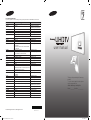 1
1
-
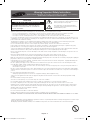 2
2
-
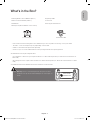 3
3
-
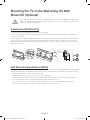 4
4
-
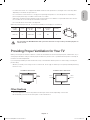 5
5
-
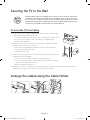 6
6
-
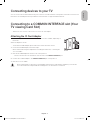 7
7
-
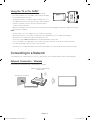 8
8
-
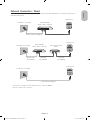 9
9
-
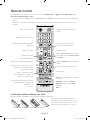 10
10
-
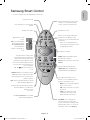 11
11
-
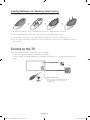 12
12
-
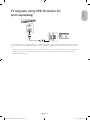 13
13
-
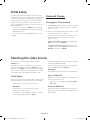 14
14
-
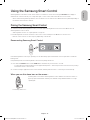 15
15
-
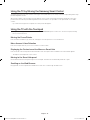 16
16
-
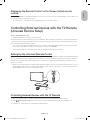 17
17
-
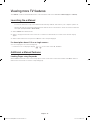 18
18
-
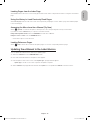 19
19
-
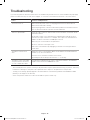 20
20
-
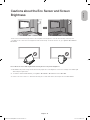 21
21
-
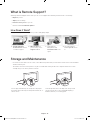 22
22
-
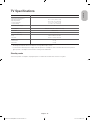 23
23
-
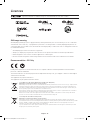 24
24
-
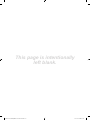 25
25
-
 26
26
-
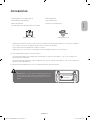 27
27
-
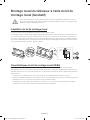 28
28
-
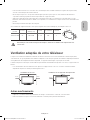 29
29
-
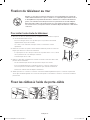 30
30
-
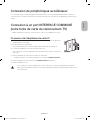 31
31
-
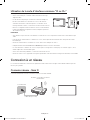 32
32
-
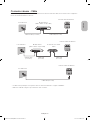 33
33
-
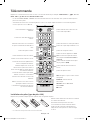 34
34
-
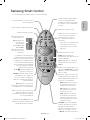 35
35
-
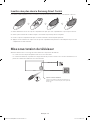 36
36
-
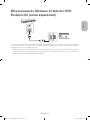 37
37
-
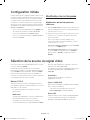 38
38
-
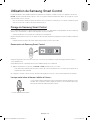 39
39
-
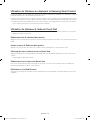 40
40
-
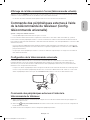 41
41
-
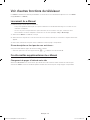 42
42
-
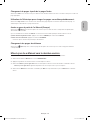 43
43
-
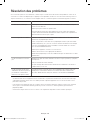 44
44
-
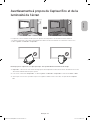 45
45
-
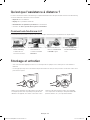 46
46
-
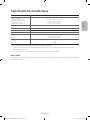 47
47
-
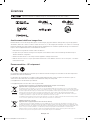 48
48
-
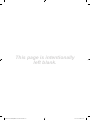 49
49
-
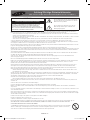 50
50
-
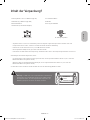 51
51
-
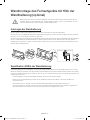 52
52
-
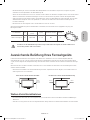 53
53
-
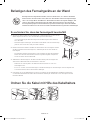 54
54
-
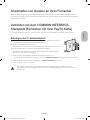 55
55
-
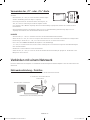 56
56
-
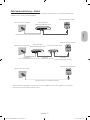 57
57
-
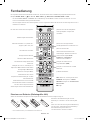 58
58
-
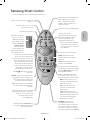 59
59
-
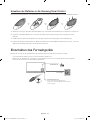 60
60
-
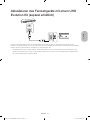 61
61
-
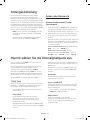 62
62
-
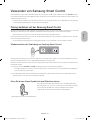 63
63
-
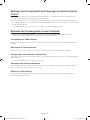 64
64
-
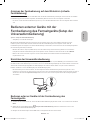 65
65
-
 66
66
-
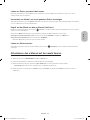 67
67
-
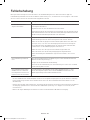 68
68
-
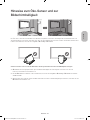 69
69
-
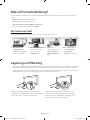 70
70
-
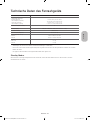 71
71
-
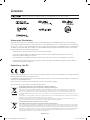 72
72
-
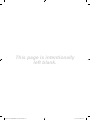 73
73
-
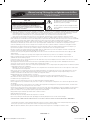 74
74
-
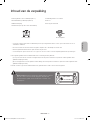 75
75
-
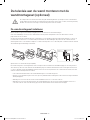 76
76
-
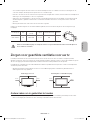 77
77
-
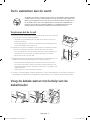 78
78
-
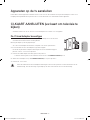 79
79
-
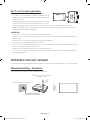 80
80
-
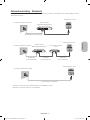 81
81
-
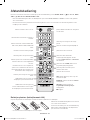 82
82
-
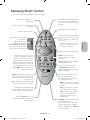 83
83
-
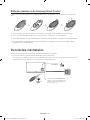 84
84
-
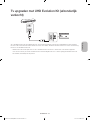 85
85
-
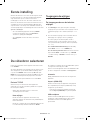 86
86
-
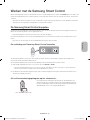 87
87
-
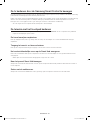 88
88
-
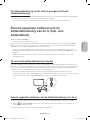 89
89
-
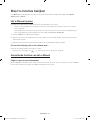 90
90
-
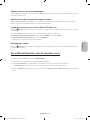 91
91
-
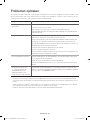 92
92
-
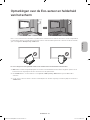 93
93
-
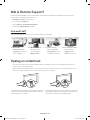 94
94
-
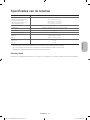 95
95
-
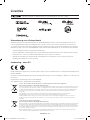 96
96
-
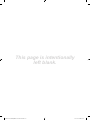 97
97
in andere talen
Gerelateerde artikelen
-
Samsung UE55H6500SL de handleiding
-
Samsung UE75H6400AW de handleiding
-
Samsung UE58H5203AW Snelstartgids
-
Samsung UE65HU7100S de handleiding
-
Samsung UE40F6650SS de handleiding
-
Samsung UE40HU6900S Snelstartgids
-
Samsung UE55H6200AW Handleiding
-
Samsung UE48H8000 Handleiding
-
Samsung UE55JS8000T Snelstartgids
-
Samsung UE58J5200AW Snelstartgids